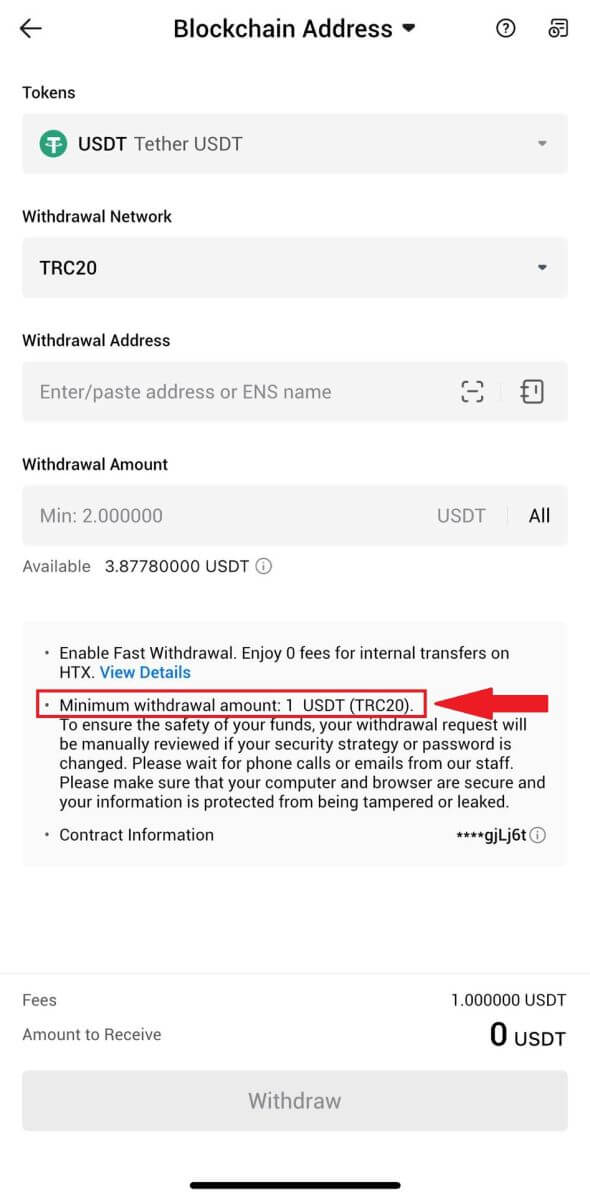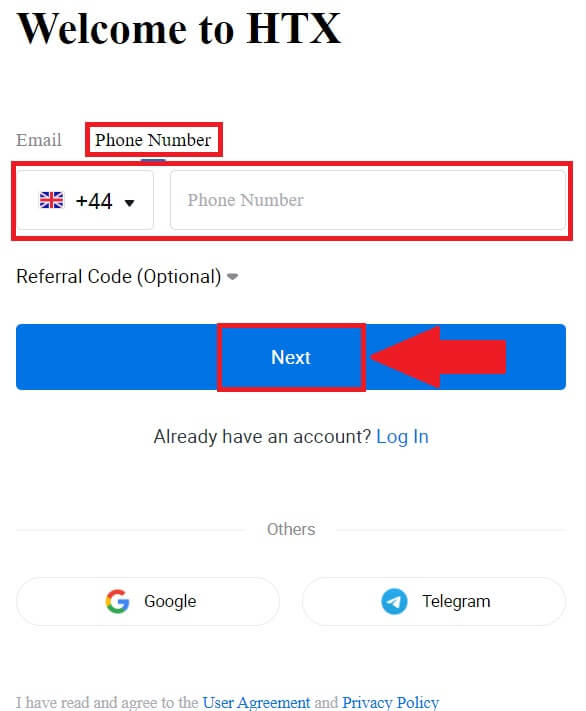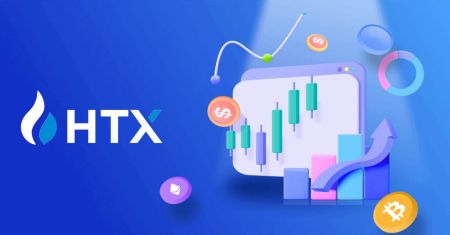초보자를 위한 HTX 거래 방법

HTX에 등록하는 방법
이메일이나 전화번호로 HTX에 계정을 등록하는 방법
1. HTX 홈페이지 에 접속하여 [회원가입] 또는 [지금 회원가입]을 클릭하세요 .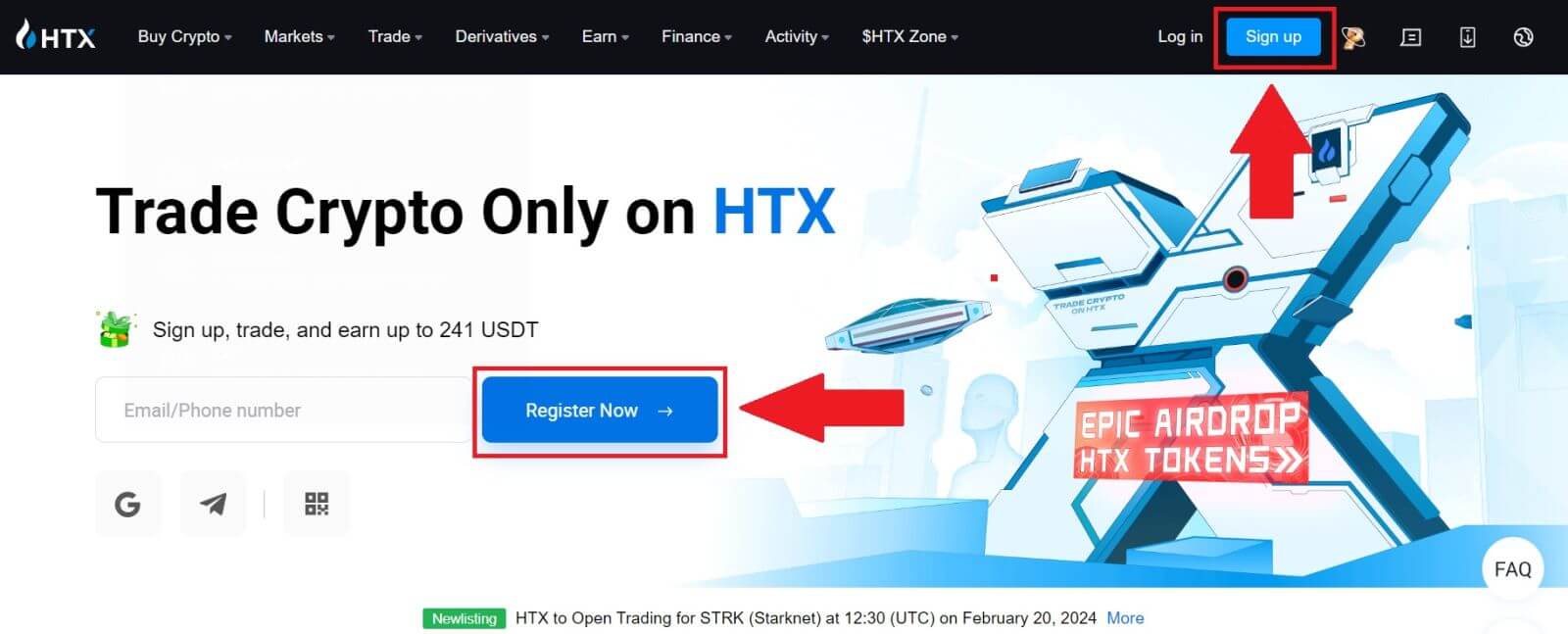
2. [이메일] 또는 [전화번호]를 선택 하고 이메일 주소나 전화번호를 입력하세요. 그런 다음 [다음]을 클릭하세요 .
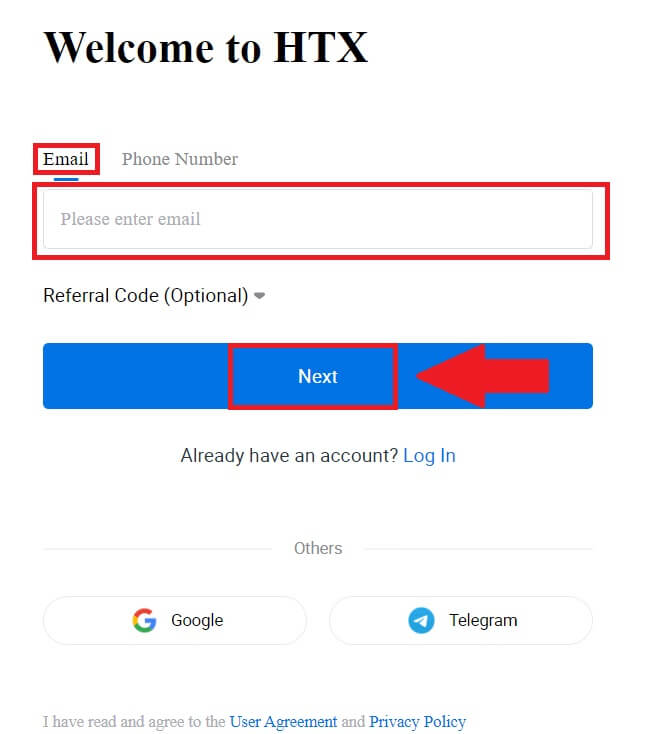
3. 이메일이나 전화번호로 6자리 인증번호가 발송됩니다. 코드를 입력하고 [확인]을 클릭하세요.
인증번호를 받지 못한 경우 [재전송]을 클릭하세요 . 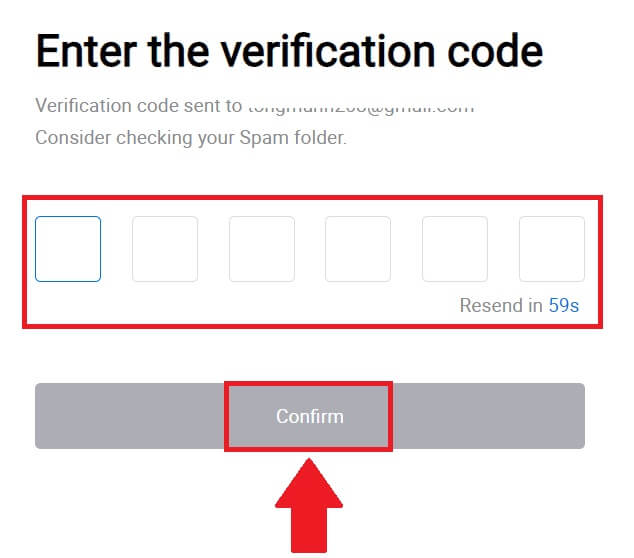
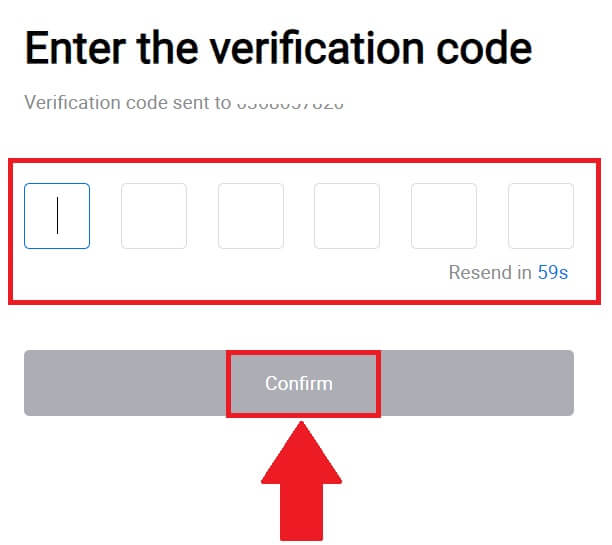
4. 귀하의 계정에 대한 보안 비밀번호를 생성하고 [HTX 여행 시작]을 클릭하세요.
메모:
- 비밀번호는 8자 이상 이어야 합니다 .
- 숫자, 영문자, 특수문자 중 2가지 이상
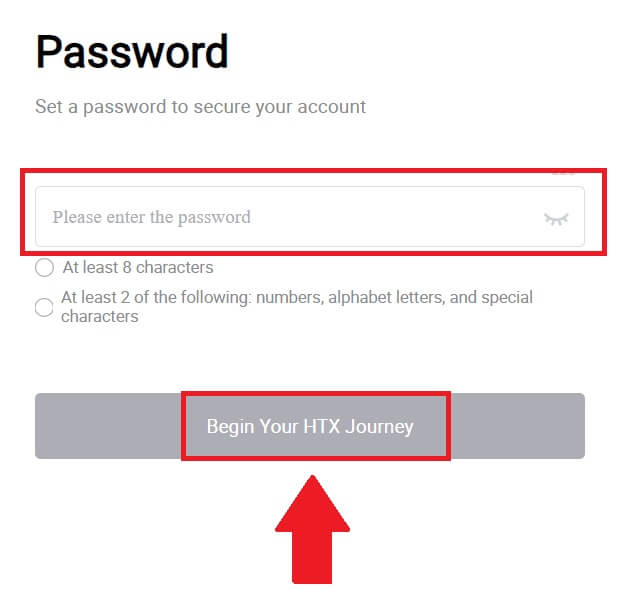
5. 축하합니다. HTX에 계정을 성공적으로 등록하셨습니다.
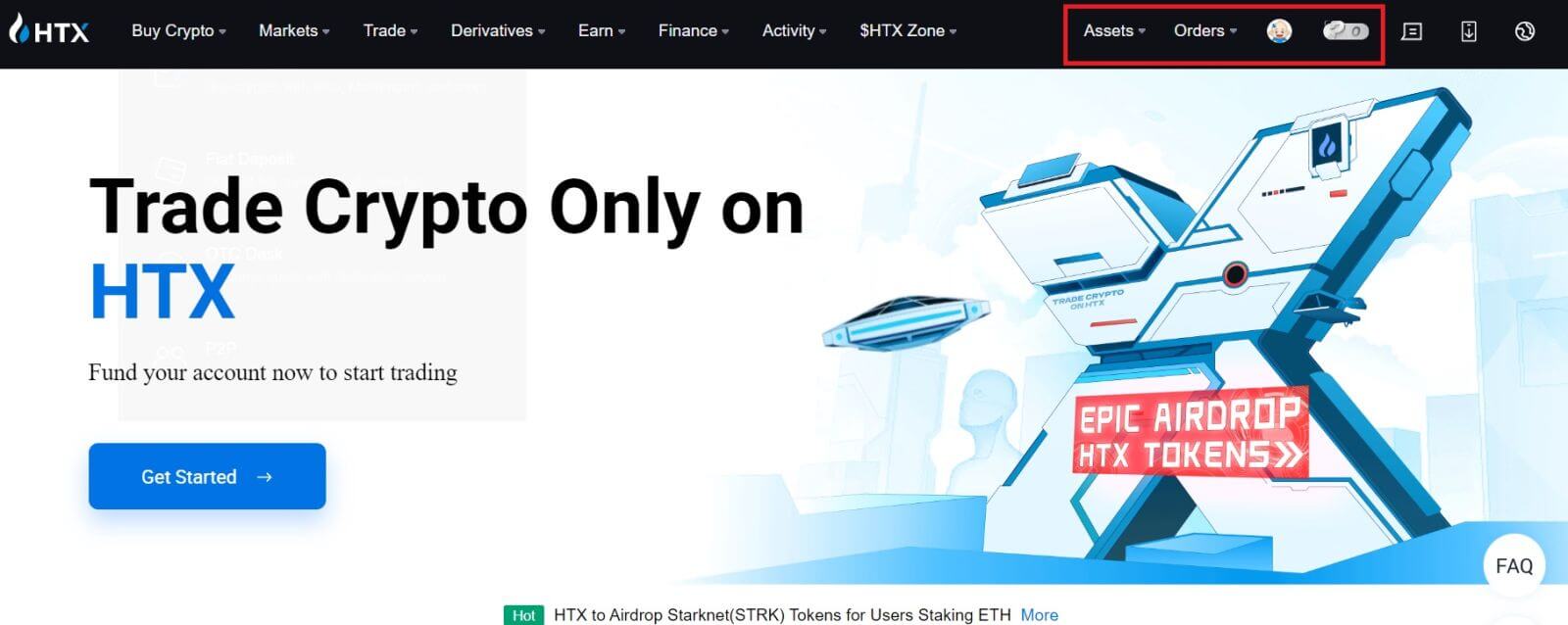
Google을 통해 HTX에 계정을 등록하는 방법
1. HTX 홈페이지 에 접속하여 [회원가입] 또는 [지금 회원가입]을 클릭하세요 . 2. [ 구글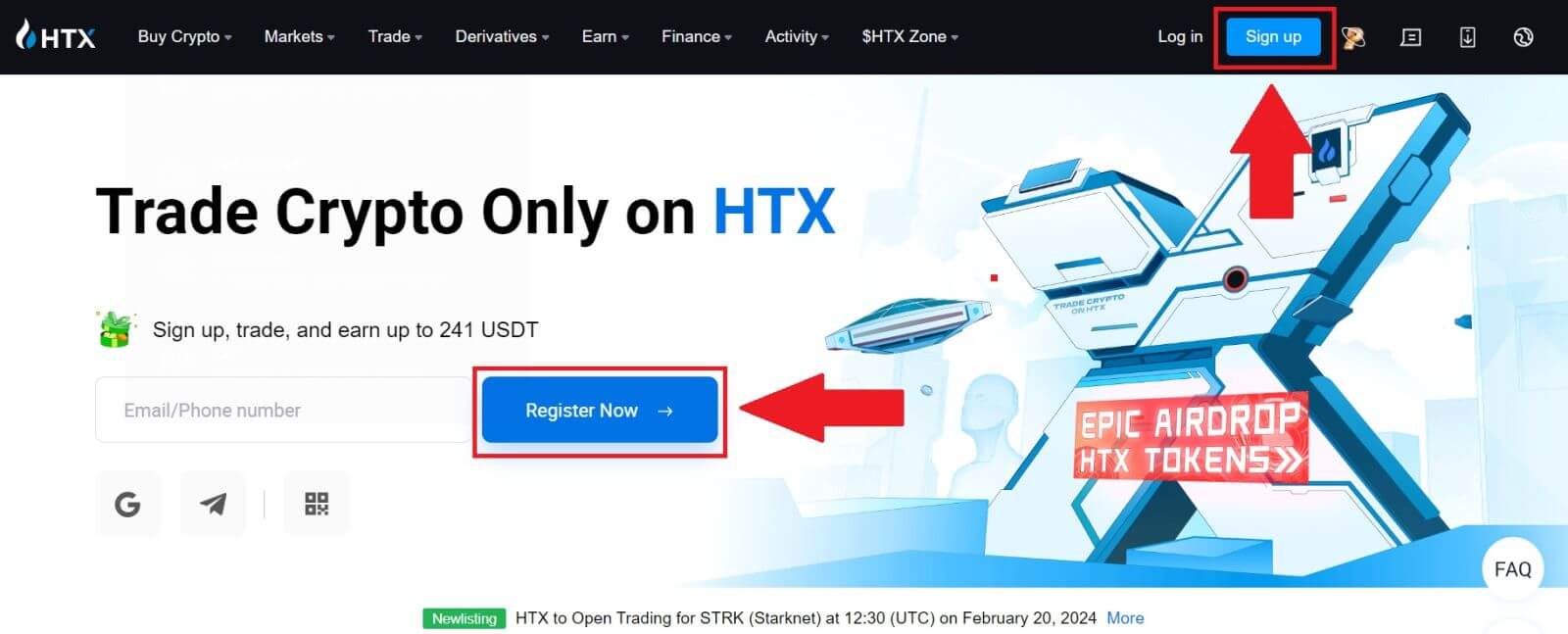
] 버튼을
클릭하세요 .
3. 로그인 창이 열리며, 이메일 주소를 입력하고 [다음]을 클릭하세요 .
4. Google 계정의 비밀번호를 입력하고 [다음]을 클릭하세요 .
5. [계속]을 클릭하여 Google 계정 로그인을 확인하세요. 6. 계속하려면 [HTX 계정 만들기]를 클릭하세요 .
7. [이메일] 또는 [전화번호]를 선택 하고 이메일 주소나 전화번호를 입력하세요. 그런 다음 [등록 및 바인딩]을 클릭합니다 .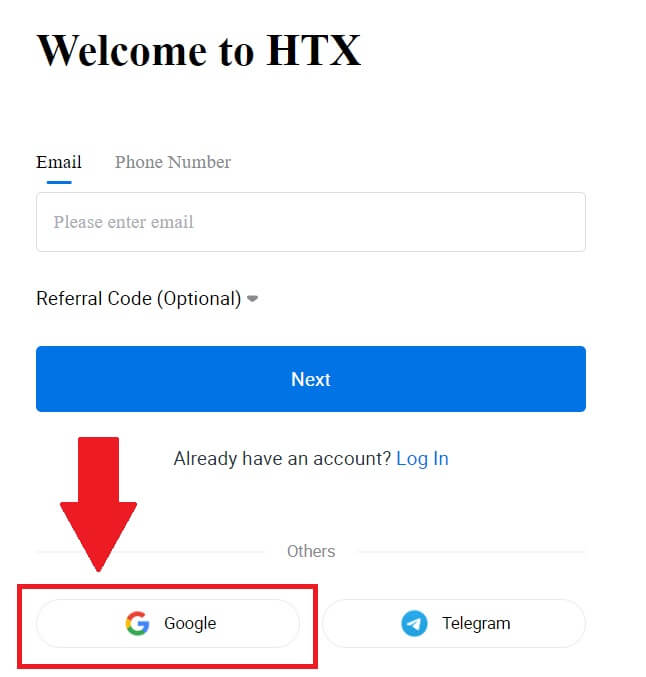
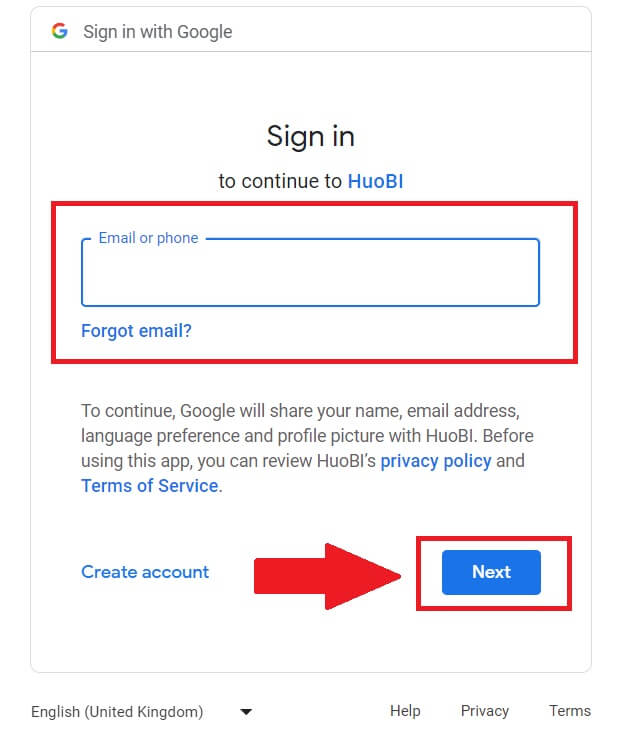
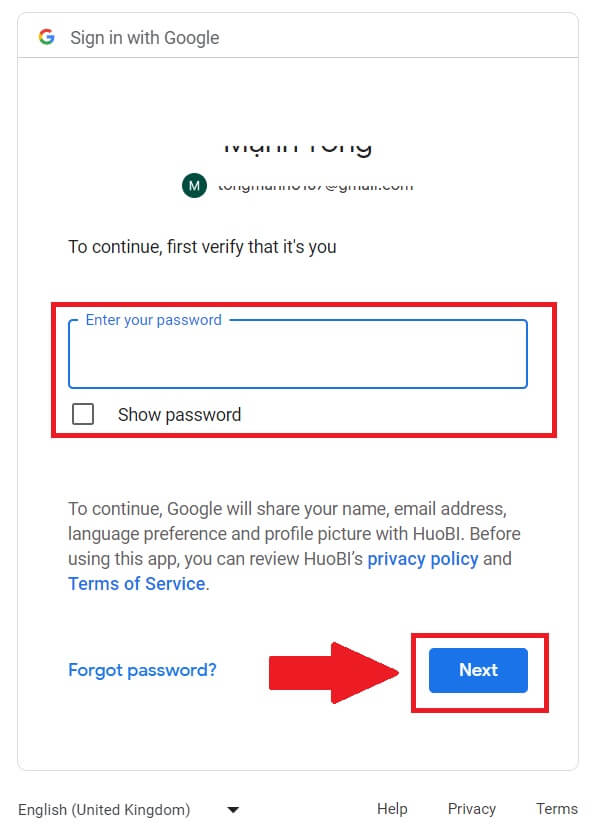
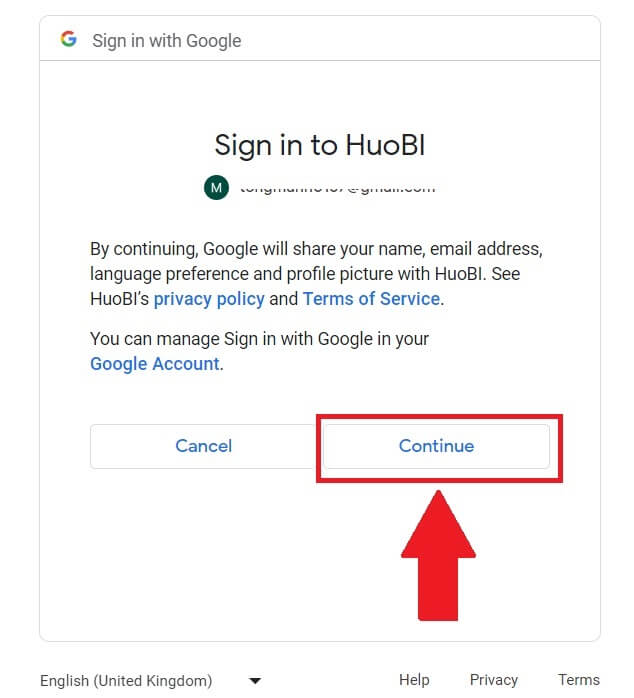
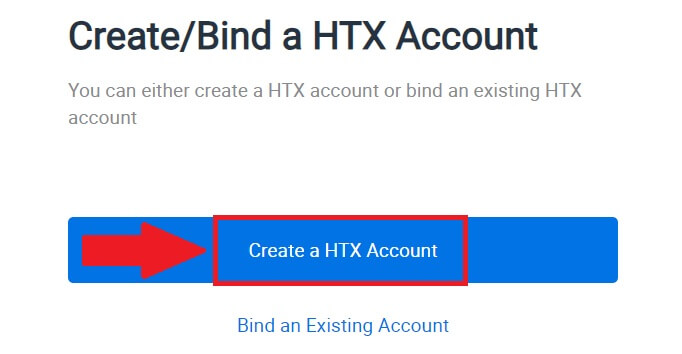
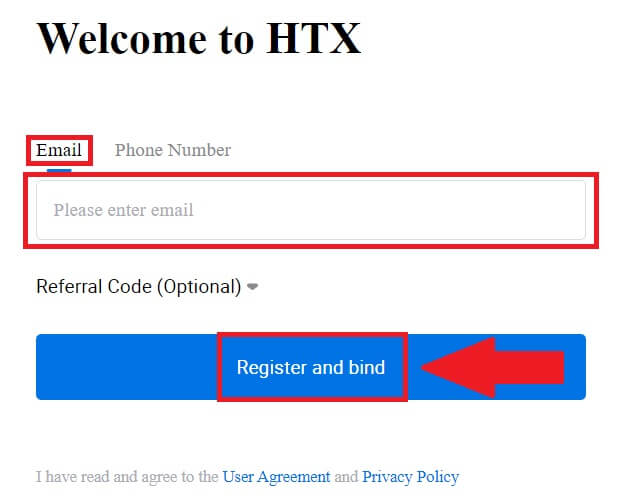
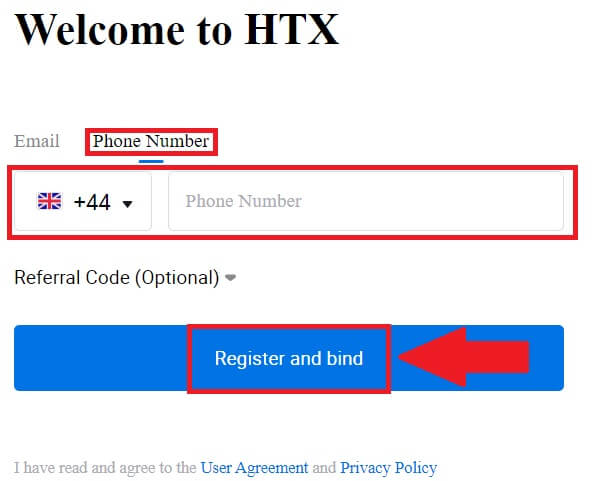
8. 이메일이나 전화번호로 6자리 인증번호가 발송됩니다. 코드를 입력하고 [확인]을 클릭하세요.
인증번호를 받지 못한 경우 [재전송]을 클릭하세요 . 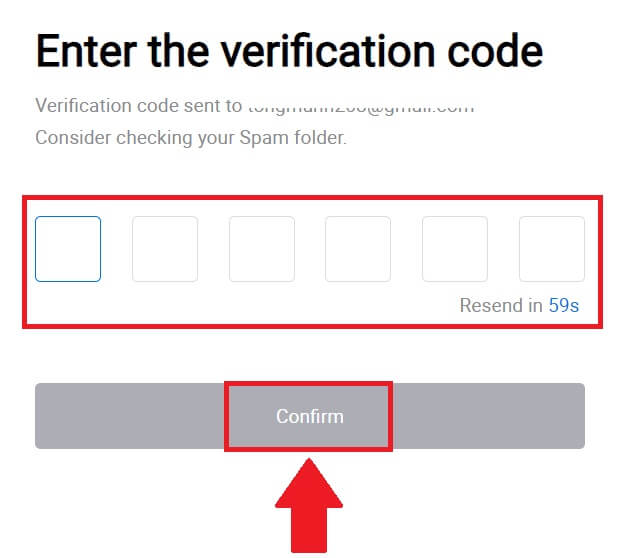
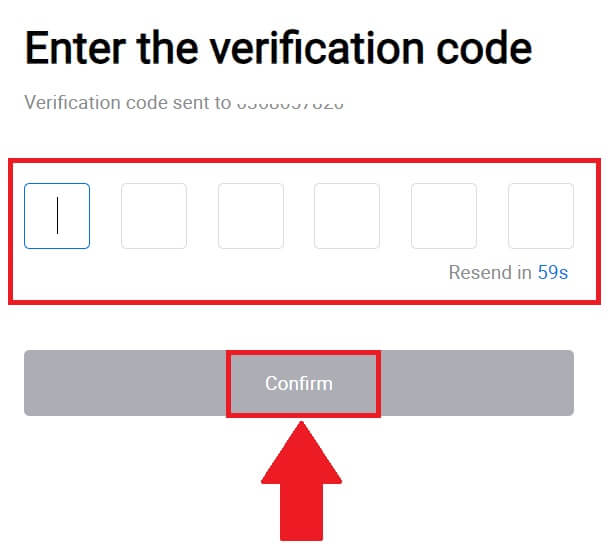
9. 귀하의 계정에 대한 보안 비밀번호를 생성하고 [HTX 여행 시작]을 클릭하세요.
메모:
- 비밀번호는 8자 이상 이어야 합니다 .
- 숫자, 영문자, 특수문자 중 2가지 이상
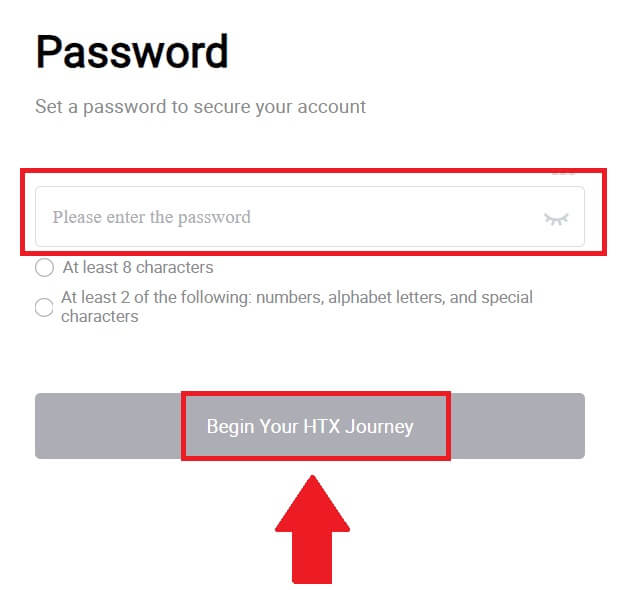
10. 축하합니다! Google을 통해 HTX에 성공적으로 등록되었습니다. 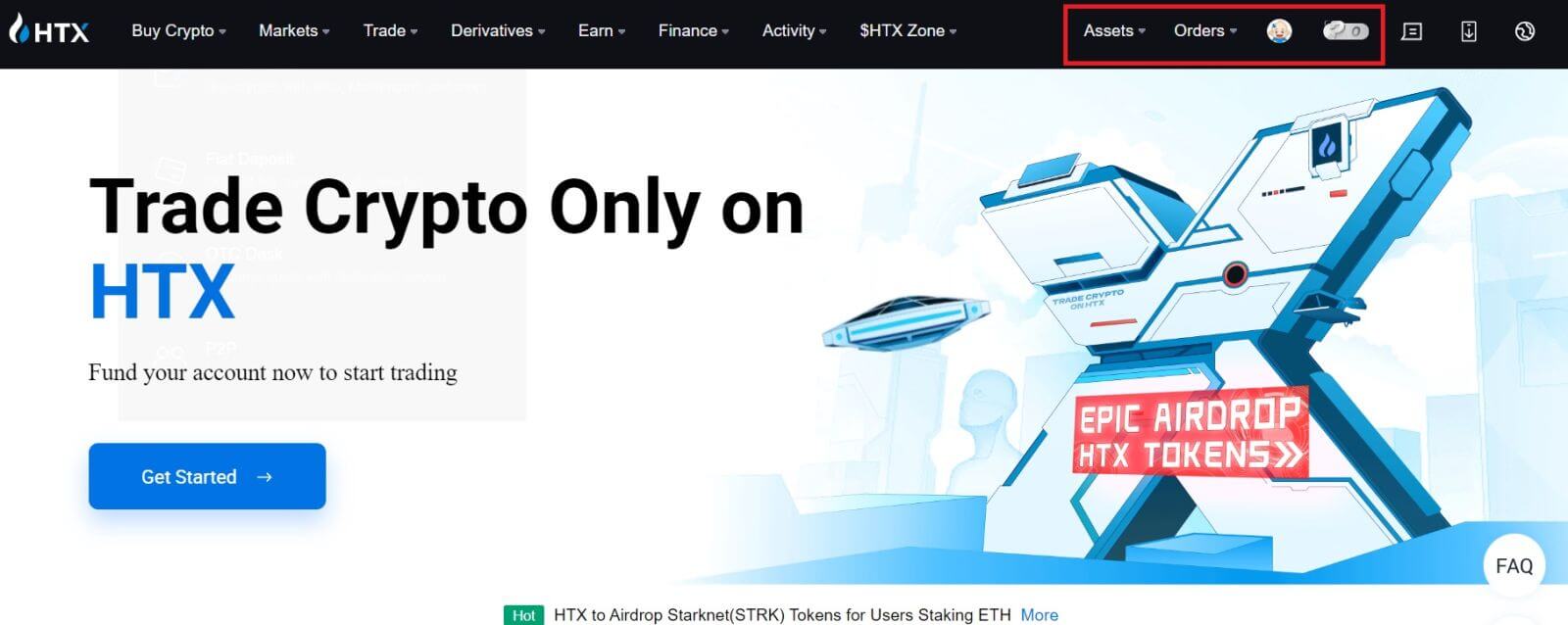
텔레그램으로 HTX에 계정을 등록하는 방법
1. HTX 홈페이지 에 접속하여 [회원가입] 또는 [지금 회원가입]을 클릭하세요 . 2. [텔레그램]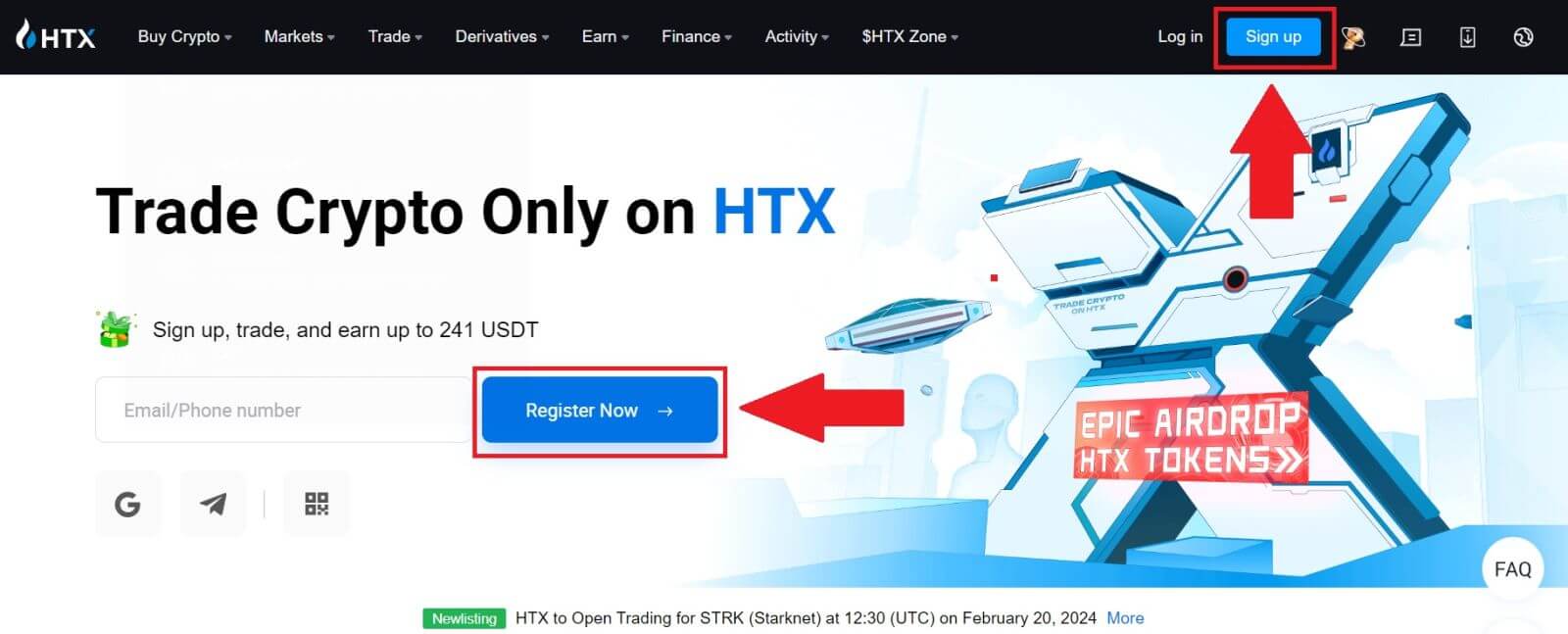
버튼을 클릭하세요 . 3. 팝업창이 나타납니다. HTX에 가입할 전화번호를 입력 하고 [다음]을 클릭하세요. 4. 텔레그램 앱에서 요청을 받게 됩니다. 해당 요청을 확인하세요. 5. Telegram 자격 증명을 사용하여 HTX에 계속 가입하려면 [ACCEPT]를 클릭하세요 .
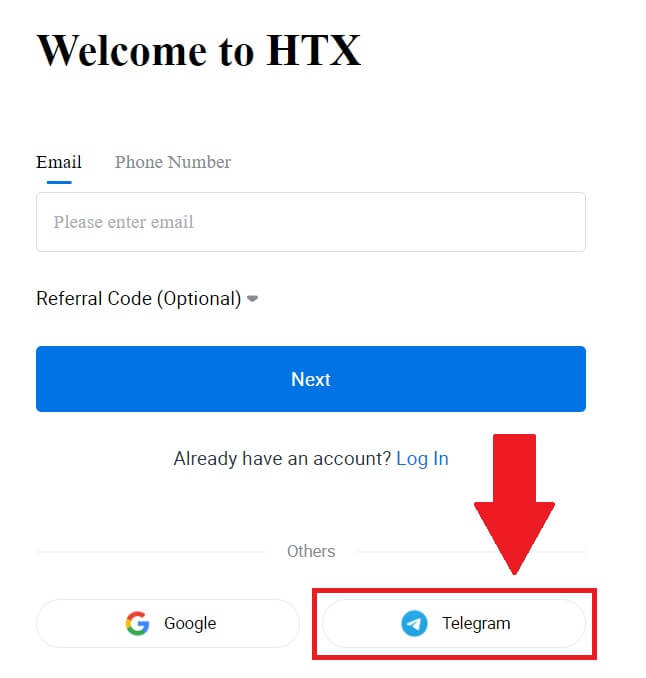
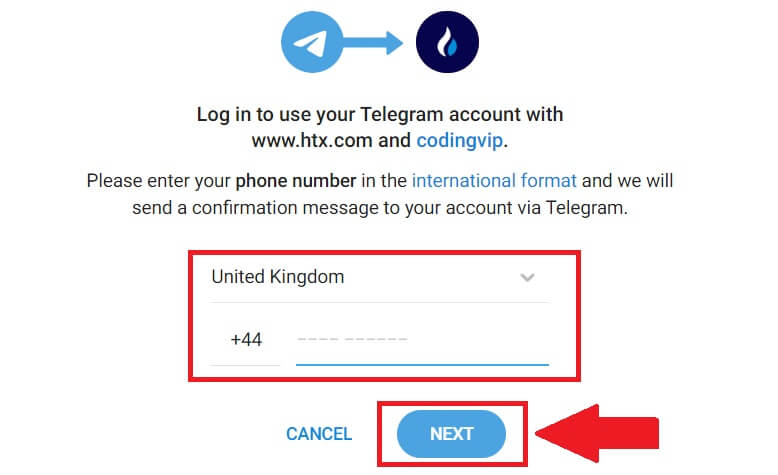
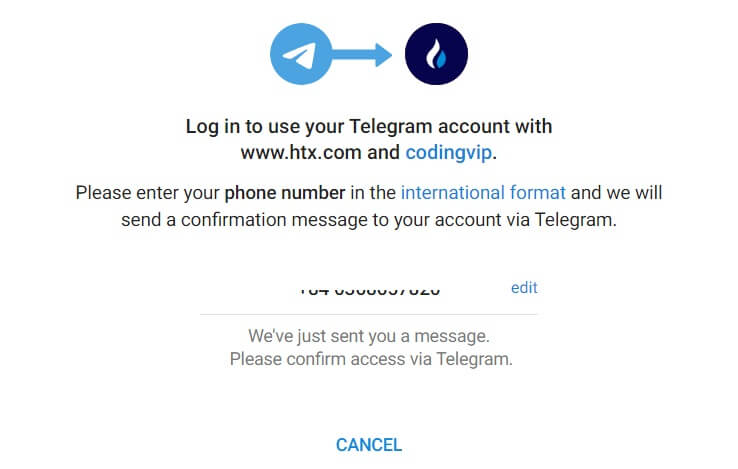
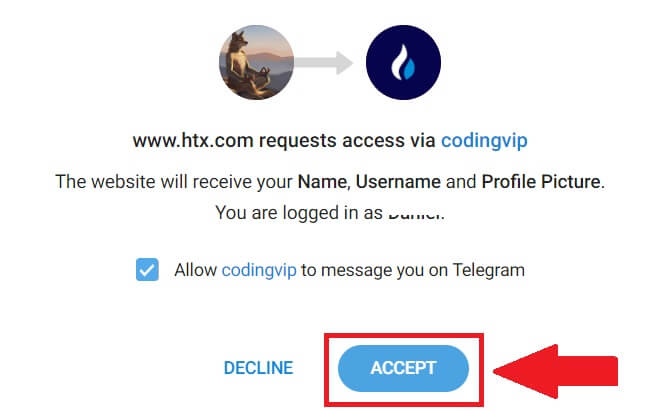
6. 계속하려면 [HTX 계정 만들기]를 클릭하세요 . 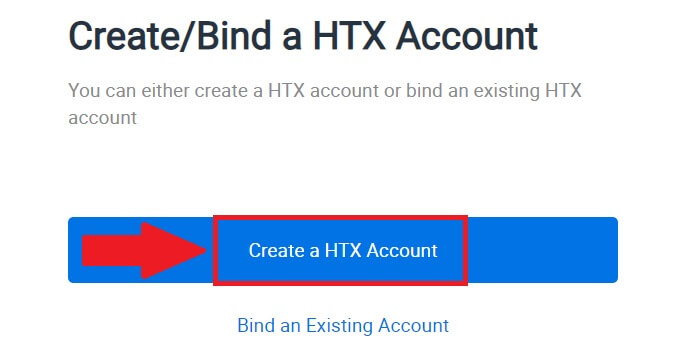
7. [이메일] 또는 [전화번호]를 선택 하고 이메일 주소나 전화번호를 입력하세요. 그런 다음 [등록 및 바인딩]을 클릭합니다 .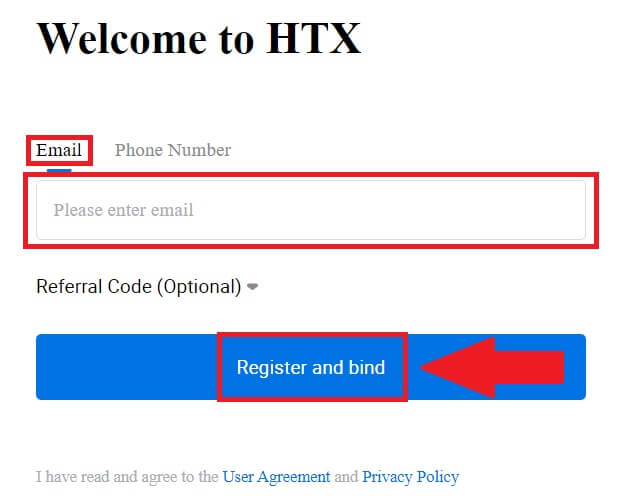
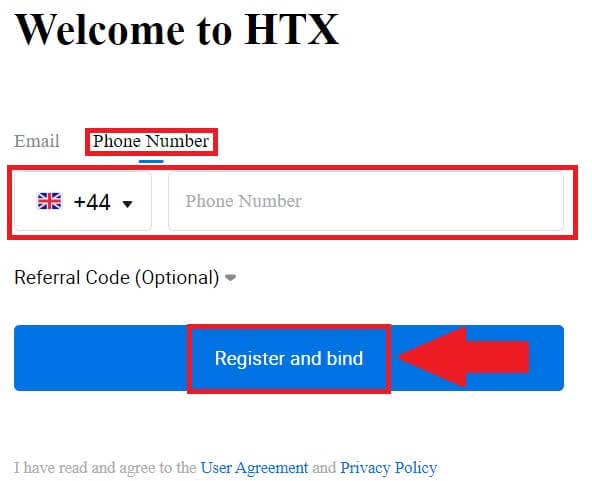
8. 이메일이나 전화번호로 6자리 인증번호가 발송됩니다. 코드를 입력하고 [확인]을 클릭하세요.
인증번호를 받지 못한 경우 [재전송]을 클릭하세요 . 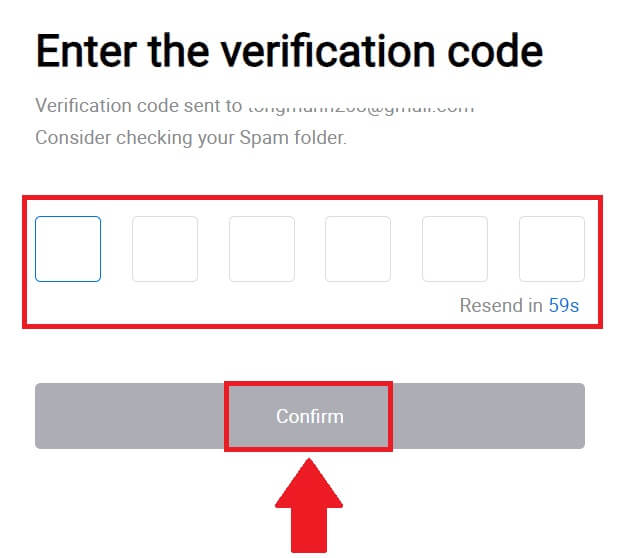
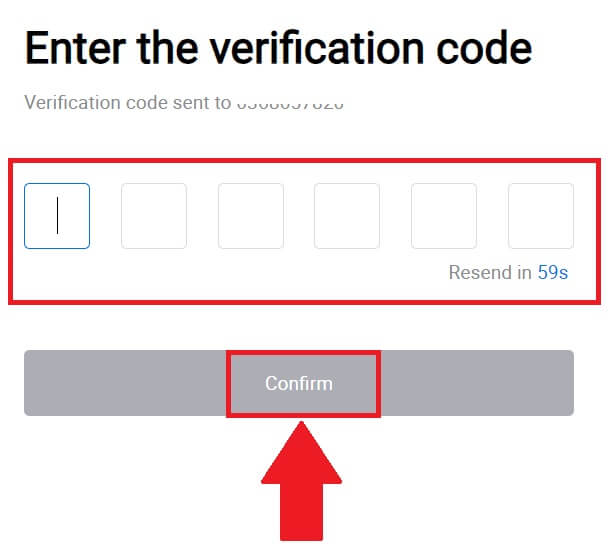
9. 귀하의 계정에 대한 보안 비밀번호를 생성하고 [HTX 여행 시작]을 클릭하세요.
메모:
- 비밀번호는 8자 이상 이어야 합니다 .
- 숫자, 영문자, 특수문자 중 2가지 이상
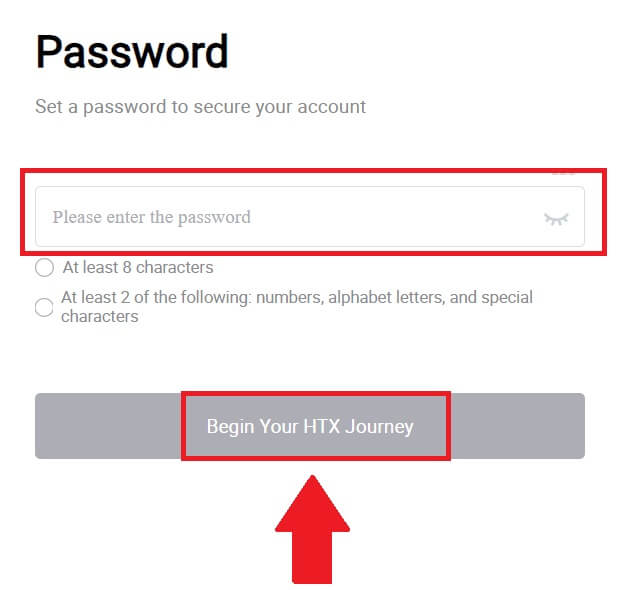 10. 축하합니다! 텔레그램을 통해 HTX에 성공적으로 등록되었습니다.
10. 축하합니다! 텔레그램을 통해 HTX에 성공적으로 등록되었습니다. 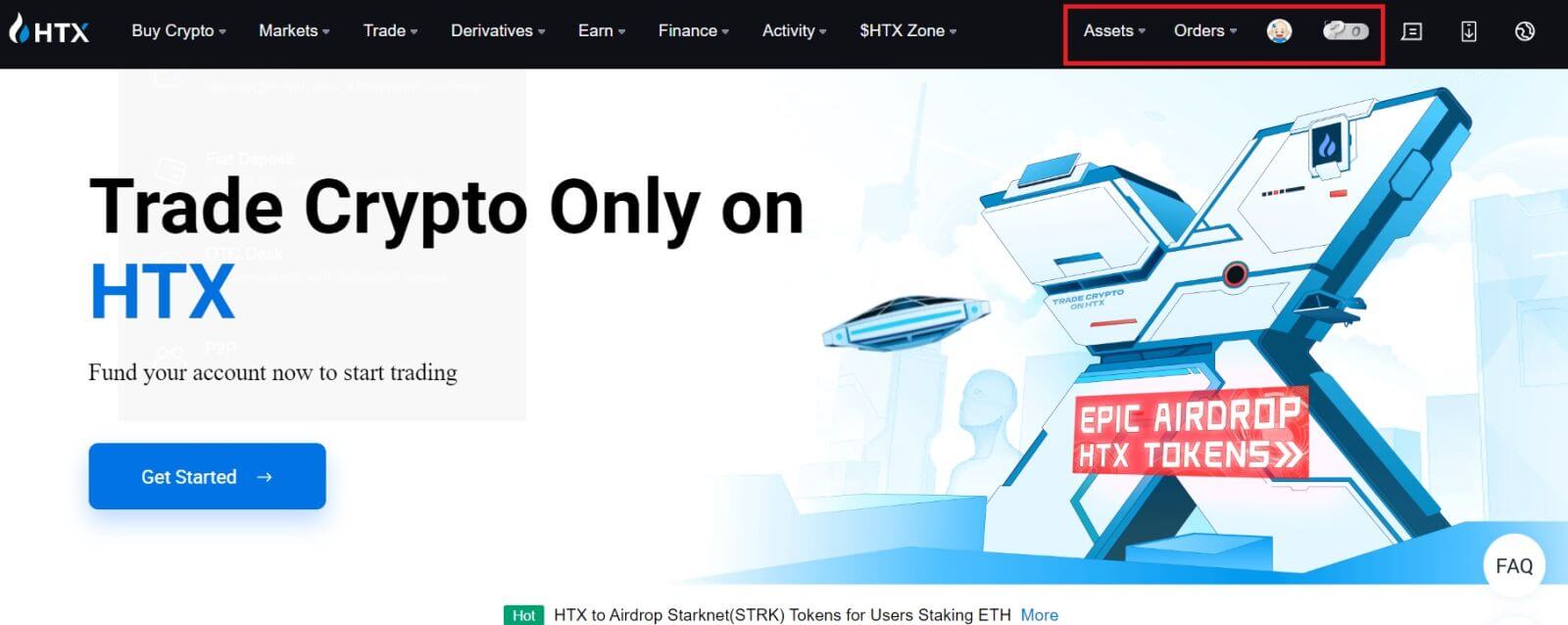
HTX 앱에 계정을 등록하는 방법
1. 거래를 위한 계정을 생성하려면 Google Play Store 또는 App Store 에서 HTX 애플리케이션을 설치해야 합니다 .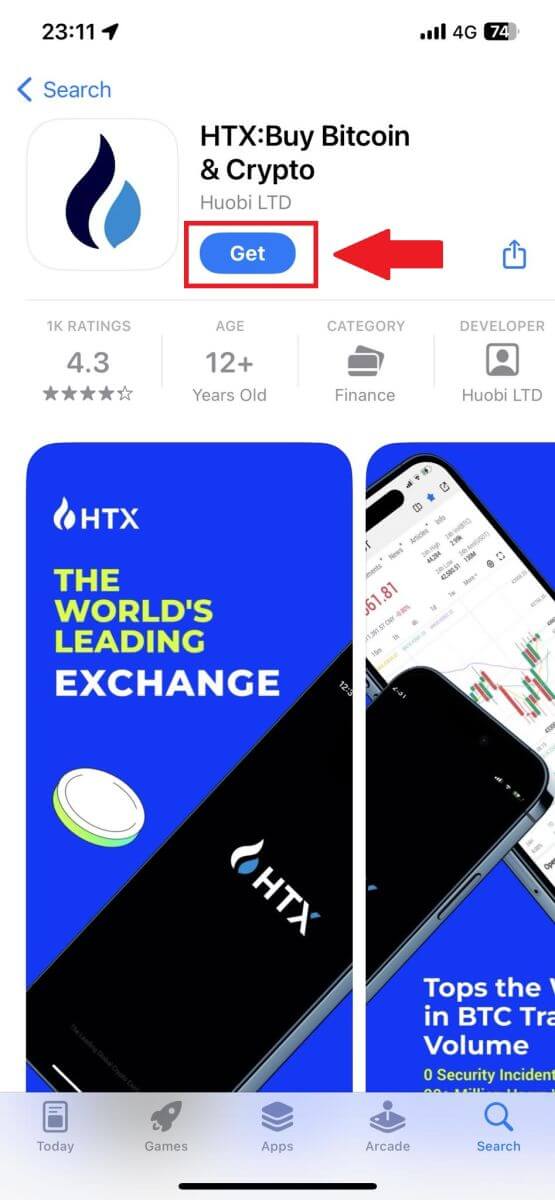
2. HTX 앱을 열고 [로그인/회원가입]을 탭하세요 .
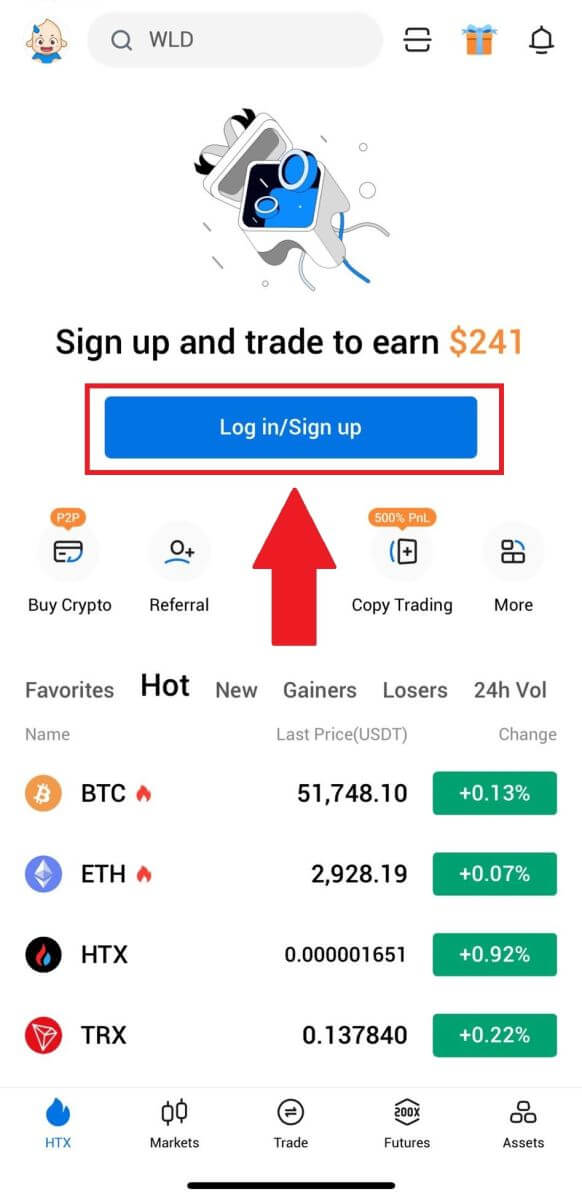
3. 이메일/휴대폰번호를 입력한 후 [다음]을 클릭하세요.
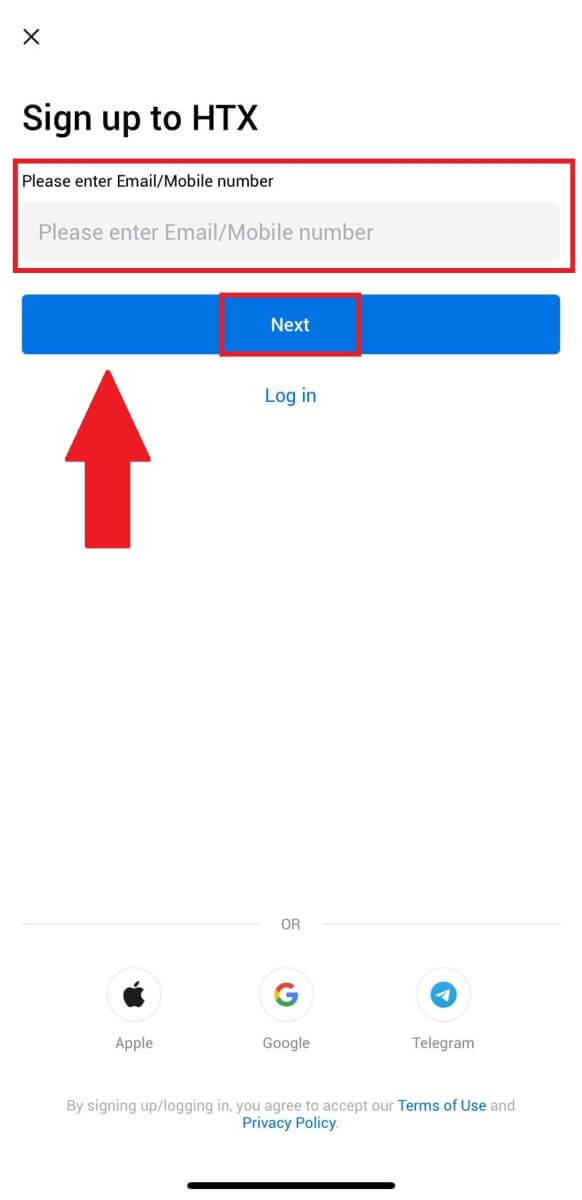
4. 이메일이나 전화번호로 6자리 인증번호가 발송됩니다. 계속하려면 코드를 입력하세요.
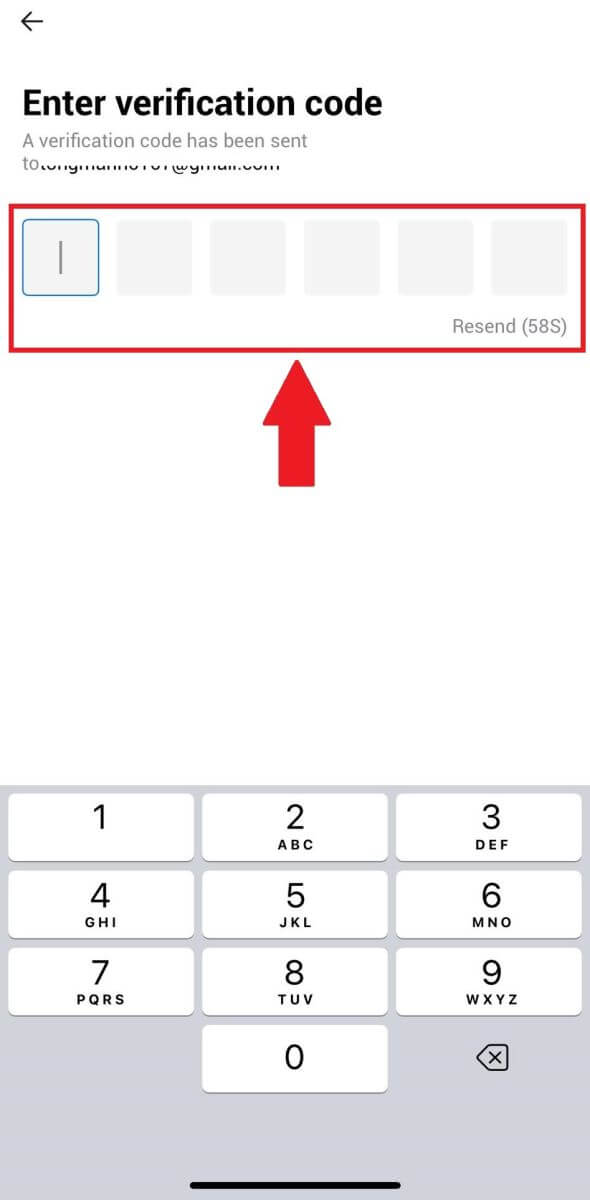
5. 계정에 대한 보안 비밀번호를 생성하고 [등록 완료]를 클릭하세요.
메모:
- 비밀번호는 8자 이상 이어야 합니다 .
- 숫자, 영문자, 특수문자 중 2가지 이상
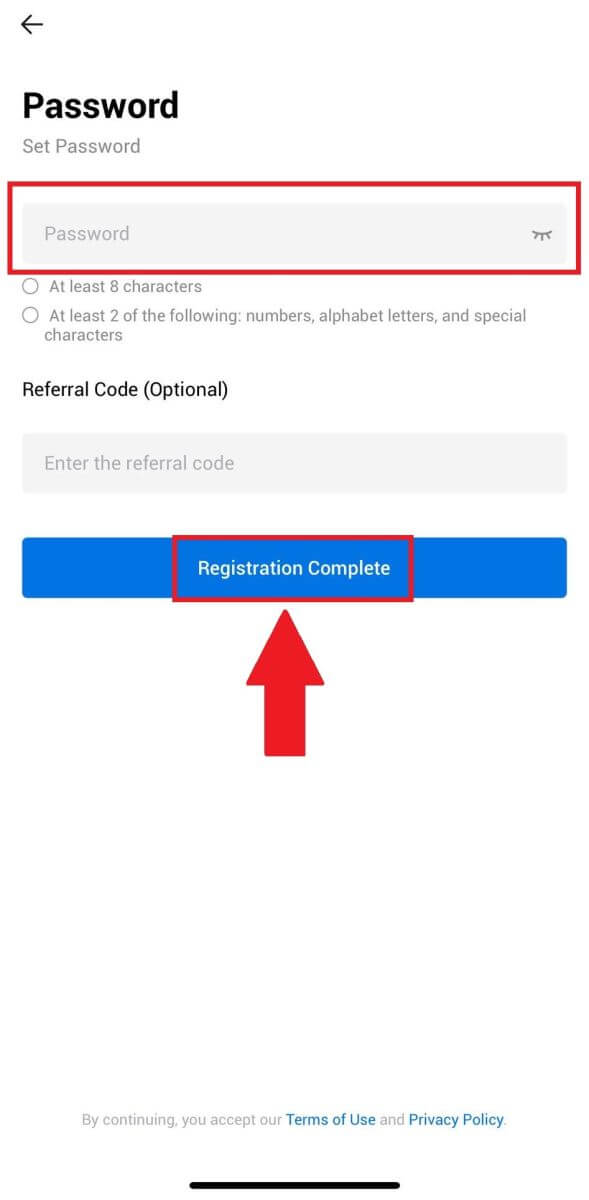
6. 축하합니다. HTX 앱에 성공적으로 등록되었습니다.
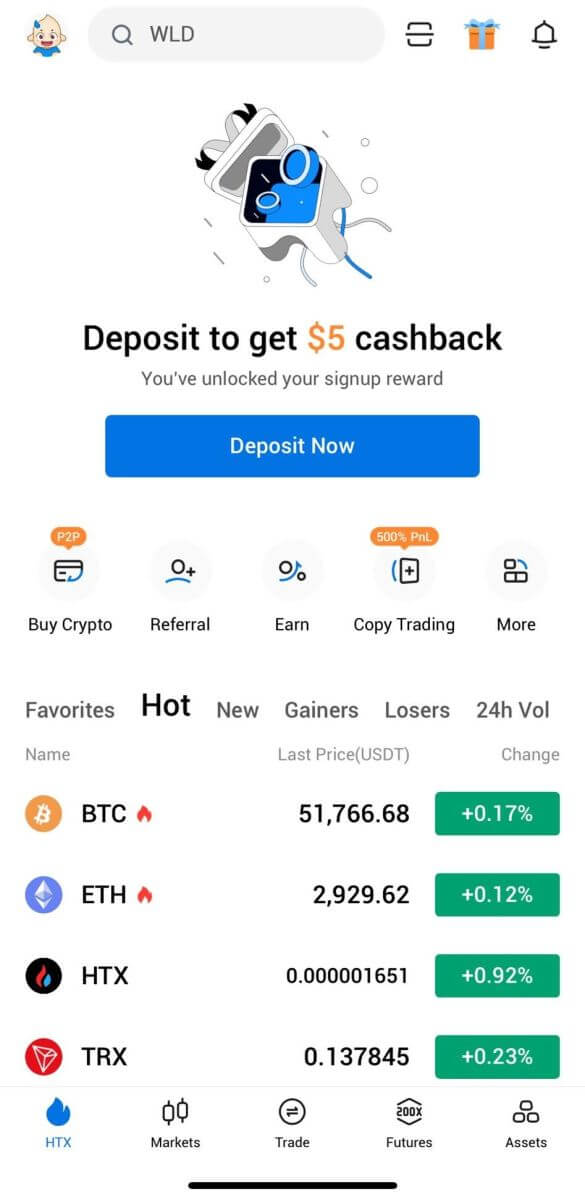
또는 다른 방법을 사용하여 HTX 앱에 가입할 수도 있습니다.
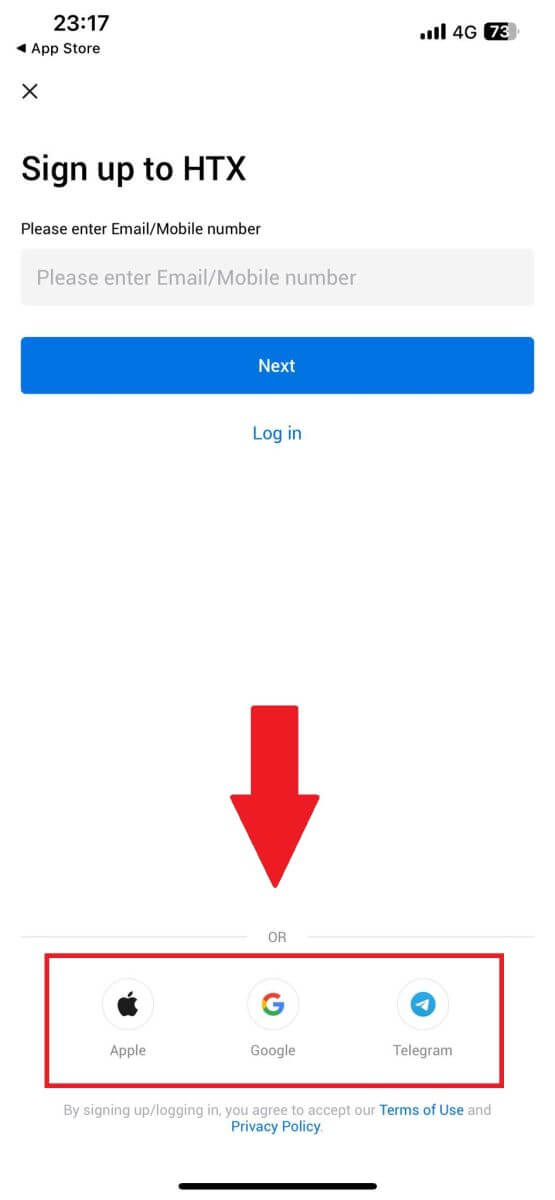
HTX 계정을 확인하는 방법
KYC HTX란 무엇인가요?
KYC는 Know Your Customer의 약자로, 실명 확인을 포함하여 고객에 대한 철저한 이해를 강조합니다.
KYC가 왜 중요한가요?
- KYC는 자산 보안을 강화하는 역할을 합니다.
- 다양한 수준의 KYC를 통해 다양한 거래 권한과 금융 활동에 대한 액세스를 잠금 해제할 수 있습니다.
- 자금 구매 및 출금에 대한 단일 거래 한도를 높이려면 KYC를 완료하는 것이 필수적입니다.
- KYC 요건을 충족하면 선물 보너스에서 파생되는 혜택을 증폭시킬 수 있습니다.
HTX에서 신원 확인을 완료 하는 방법 (웹사이트)
HTX에 대한 L1 기본 권한 확인
1. HTX 홈페이지 에 접속하여 프로필 아이콘을 클릭하세요. 2. 계속하려면 [기본 검증]을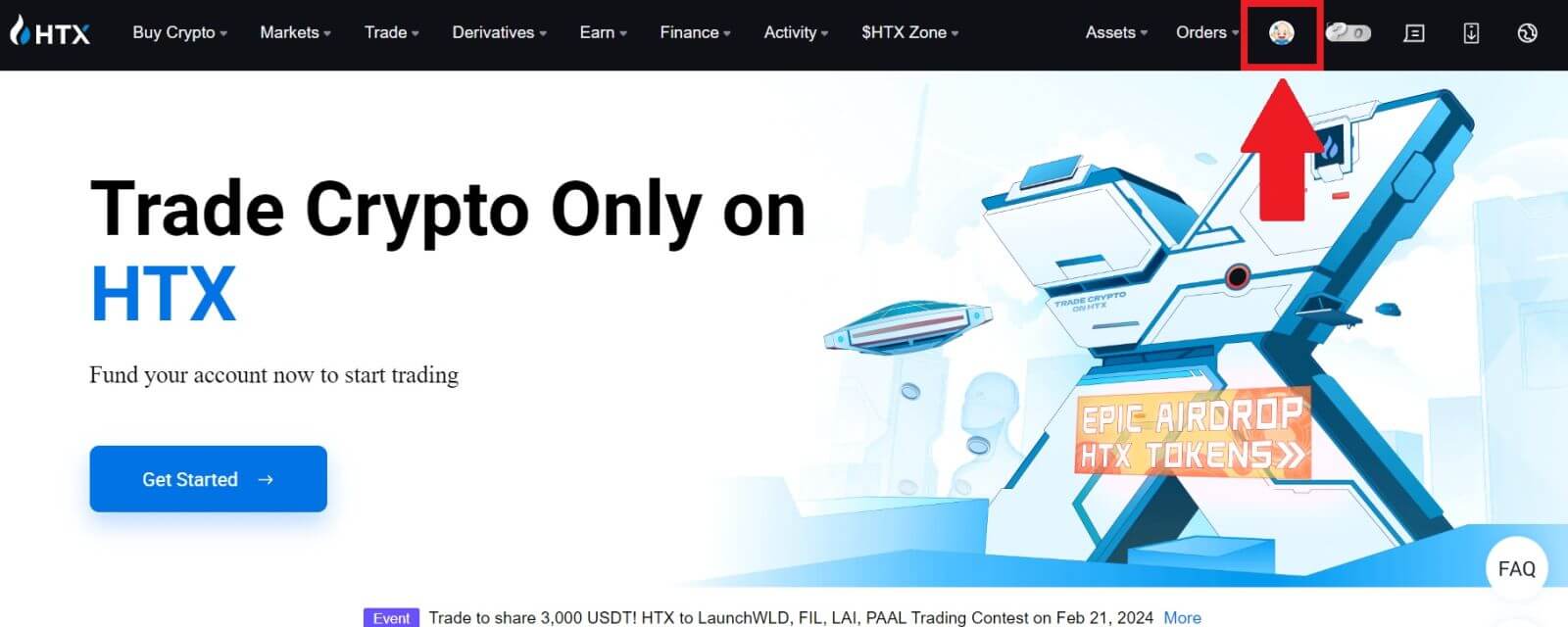
클릭하세요 .
3. 개인인증 항목에서 [지금 인증]을 클릭하세요.
4. L1 기본 권한 항목에서 [지금 확인]을 클릭하여 계속 진행합니다 .
5. 아래 항목을 모두 입력한 후 [제출]을 클릭하세요.
6. 작성하신 정보를 제출하시면 L1 권한 확인이 완료됩니다.
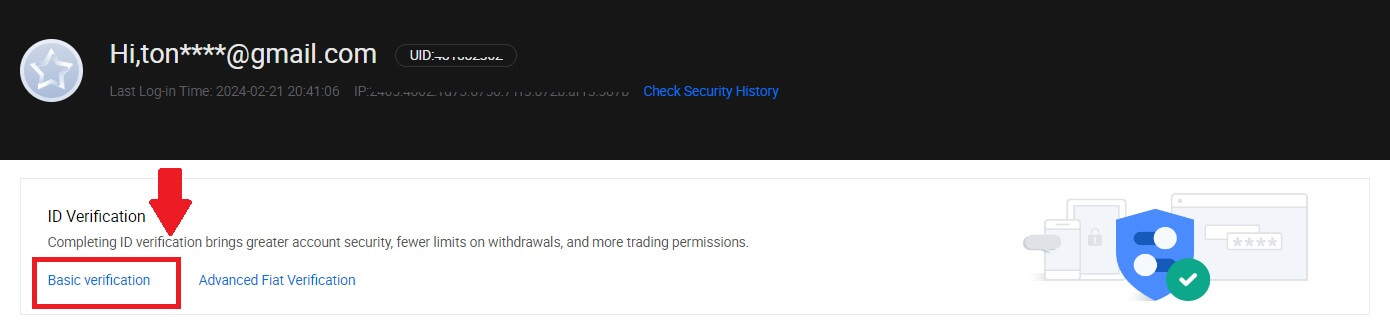
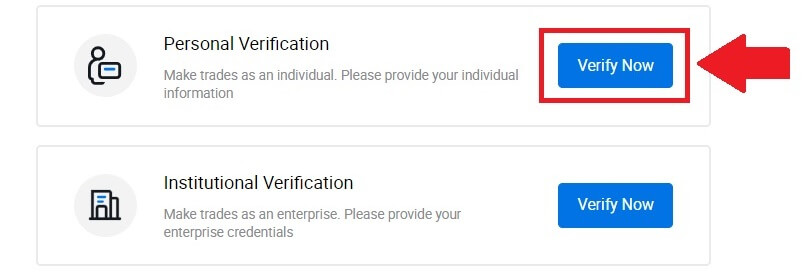
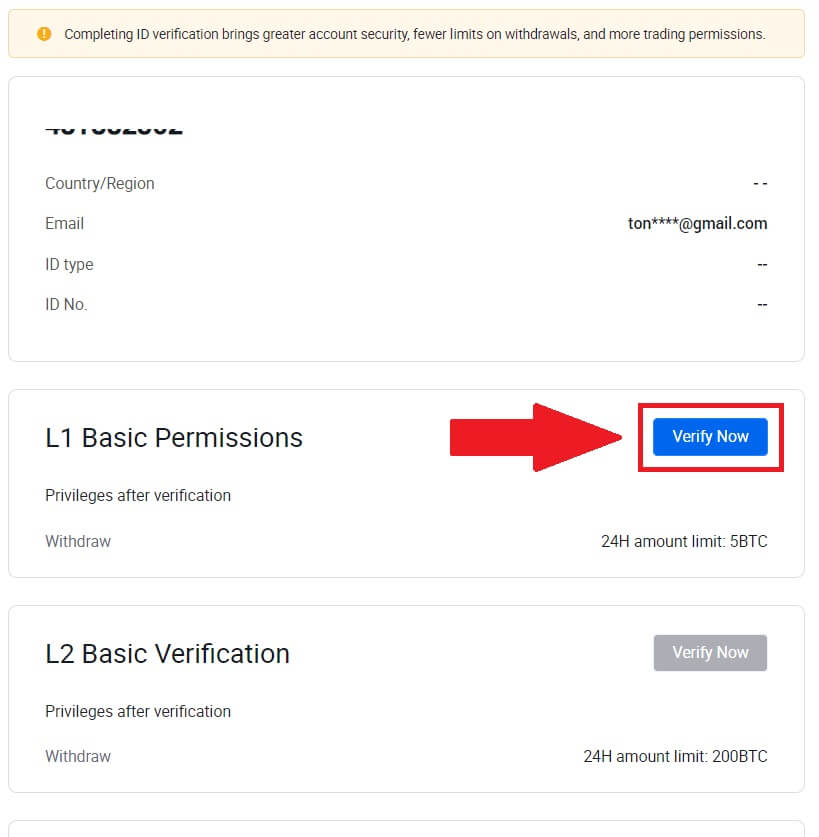
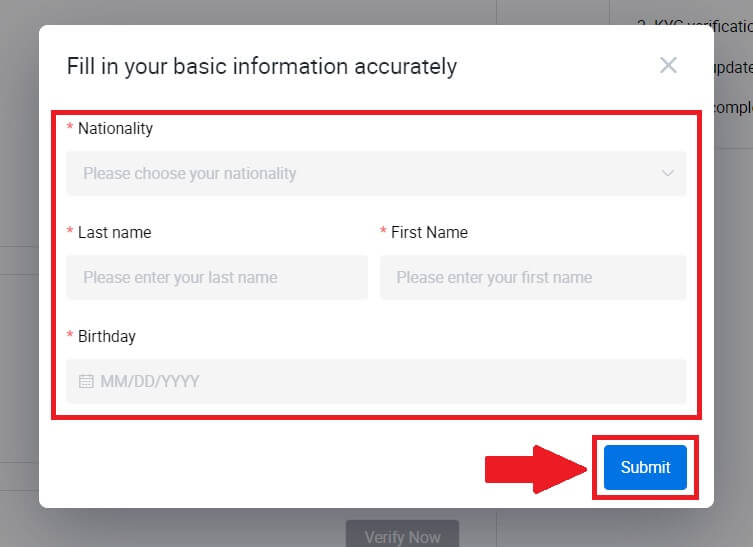
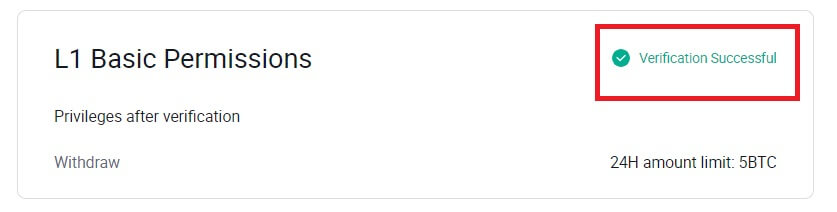
HTX에 대한 L2 기본 권한 확인
1. HTX 홈페이지 에 접속하여 프로필 아이콘을 클릭하세요. 2. 계속하려면 [기본 검증]을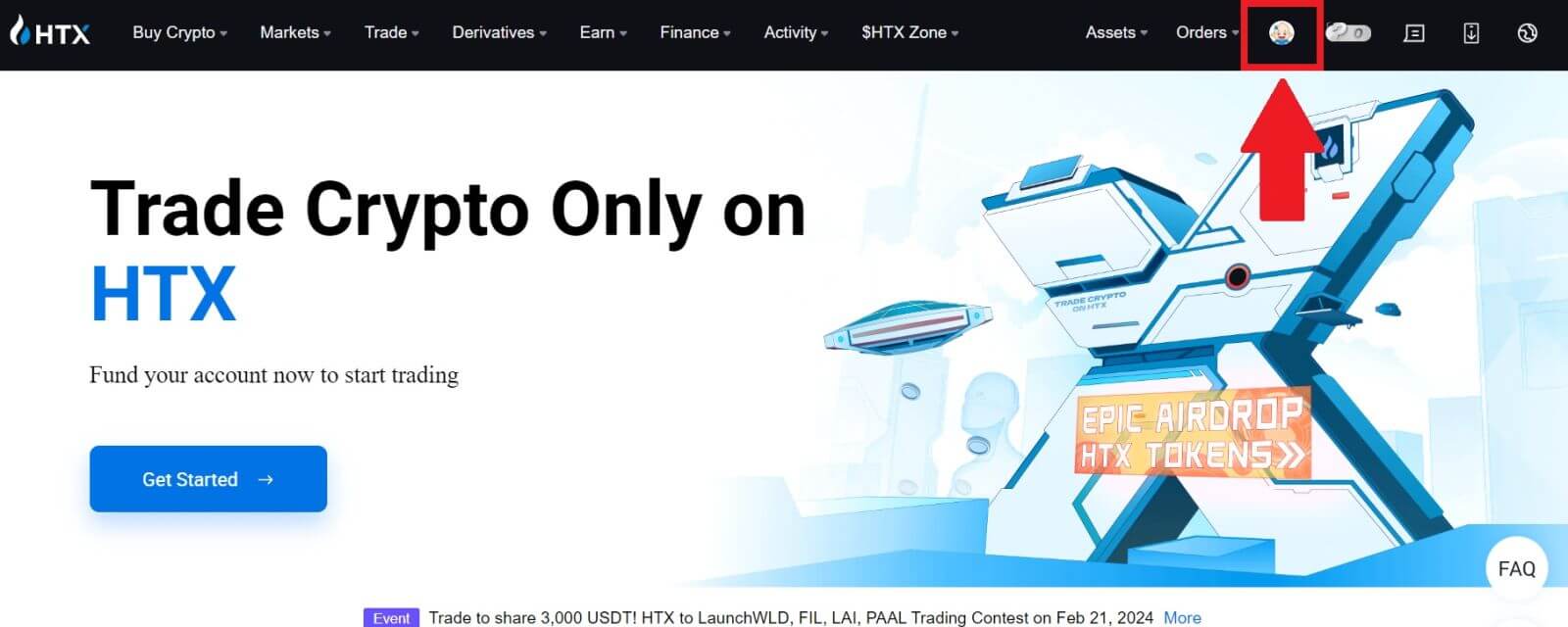
클릭하세요 .
3. 개인인증 항목에서 [지금 인증]을 클릭하세요.
4. L2 기본 권한 항목에서 [지금 확인]을 클릭하여 계속 진행합니다 .
참고: L2 확인을 계속하려면 L1 확인을 완료해야 합니다.
5. 문서 유형 과 문서 발급 국가를 선택하세요.
문서 사진을 찍는 것부터 시작하세요. 그런 다음, 신분증 앞면과 뒷면의 선명한 이미지를 지정된 상자에 업로드하세요. 할당된 상자에 두 사진이 모두 뚜렷하게 표시되면 [제출]을 클릭하여 계속 진행하세요.
6. 그 후 HTX 팀의 검토를 기다리면 L2 권한 확인이 완료됩니다.
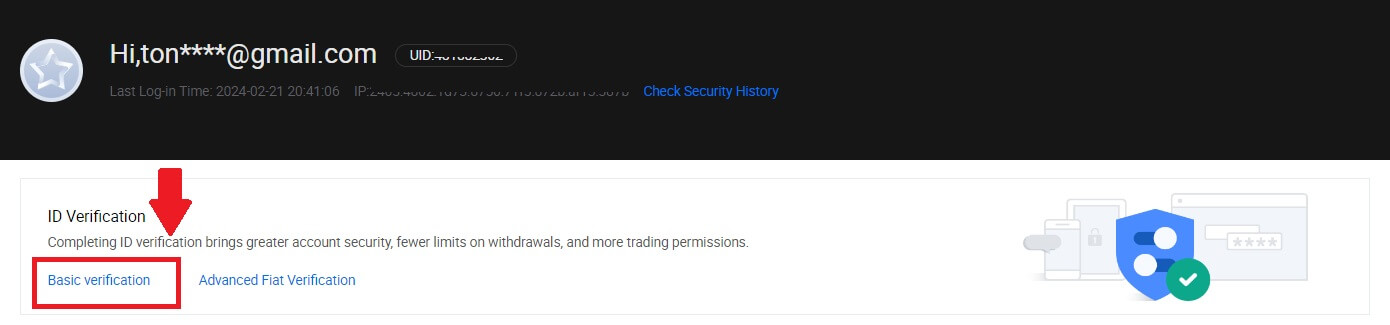
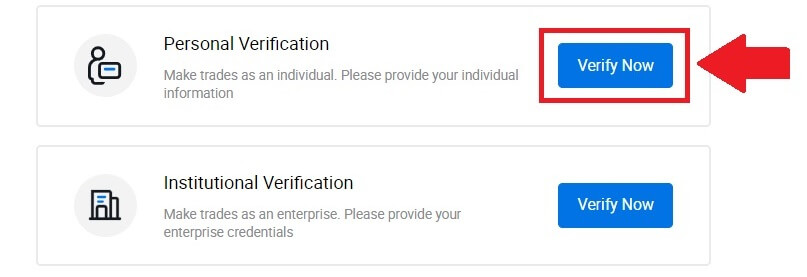
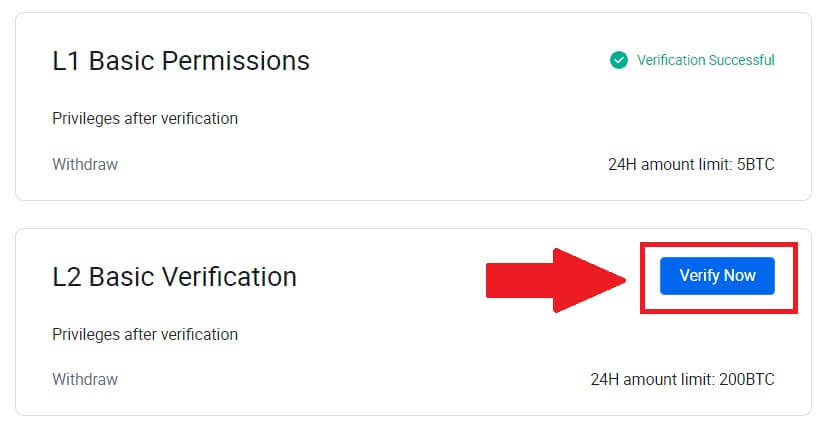
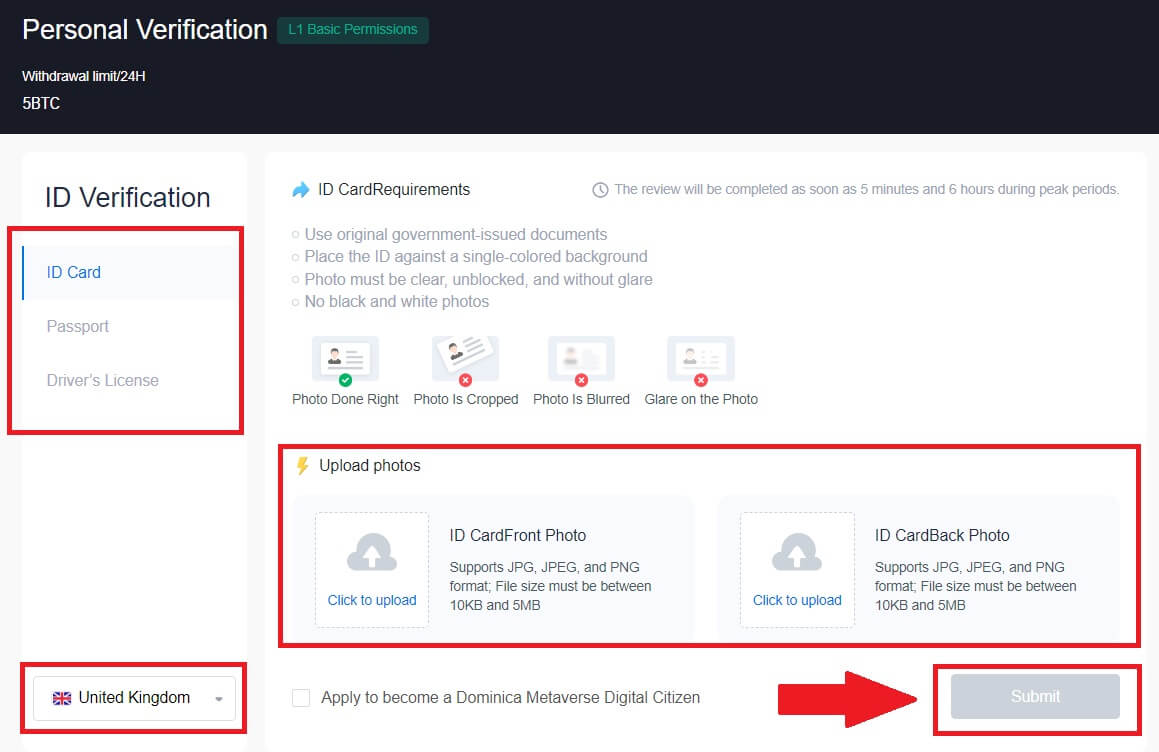
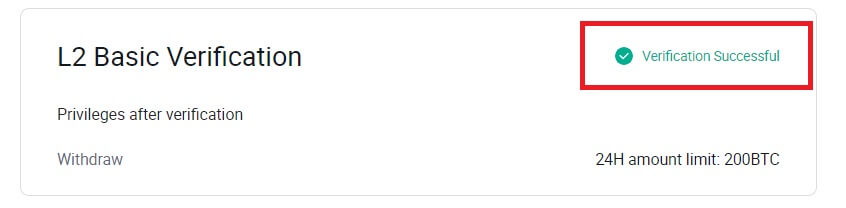
HTX에 대한 L3 고급 권한 확인
1. HTX 홈페이지 에 접속하여 프로필 아이콘을 클릭하세요. 2. 계속하려면 [기본 검증]을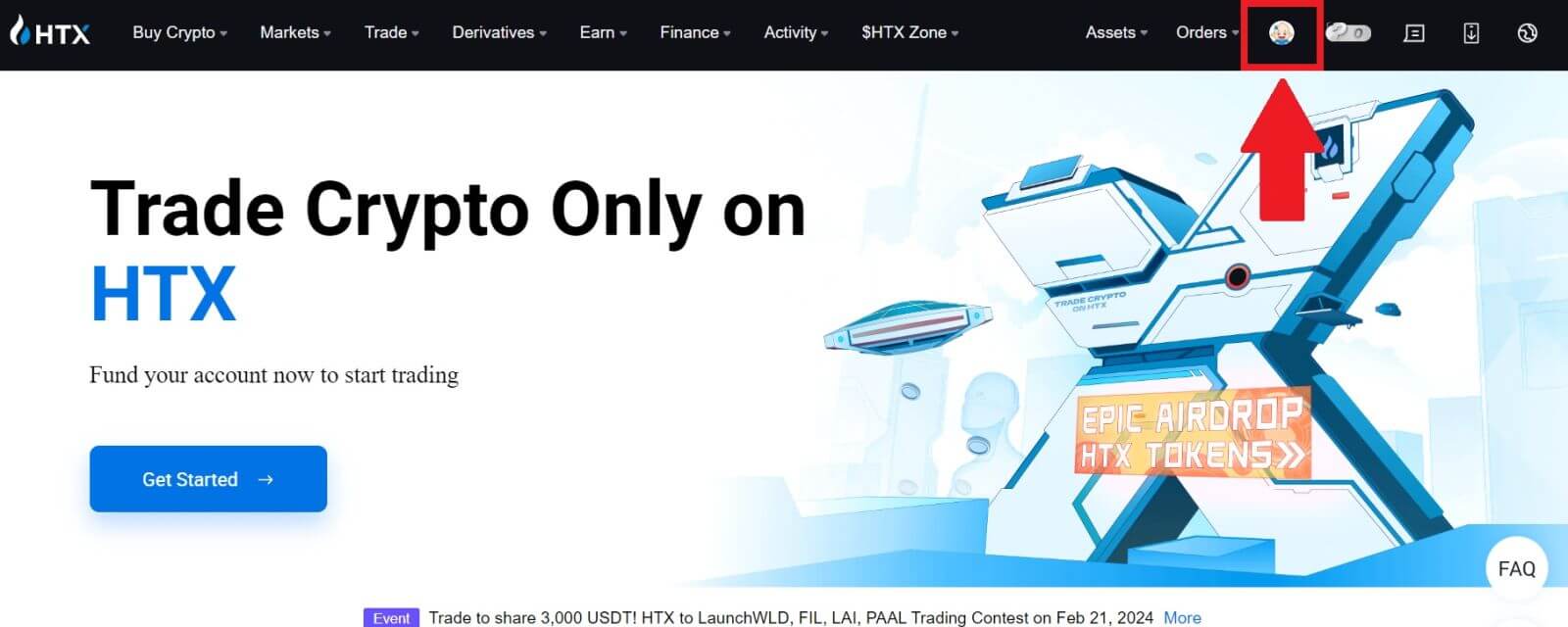
클릭하세요 . 3. 개인인증 항목에서 [지금 인증]을 클릭하세요. 4. L3 고급 권한 섹션에서 [지금 확인]을 클릭하여 계속 진행합니다 . 5. L3 인증을 진행하려면 휴대폰에서 HTX 앱을 다운로드하고 열어야 합니다. 6. HTX 앱에 로그인하고 왼쪽 상단의 프로필 아이콘을 탭한 후 ID 인증을 위해 [L2] 를 탭하세요 . 7. L3 확인 항목에서 [확인]을 탭하세요. 8. 프로세스를 계속하려면 얼굴 인식을 완료하세요. 9. 귀하의 신청서가 승인된 후 레벨 3 인증이 성공하게 됩니다.
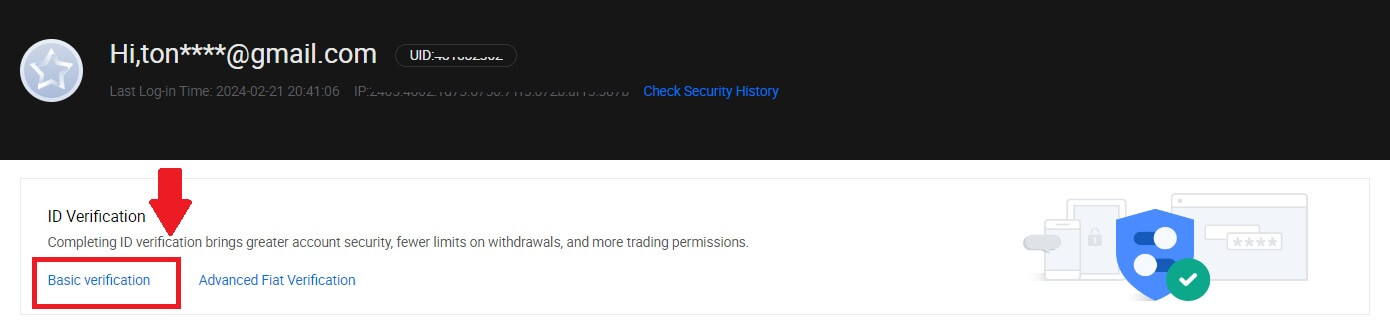
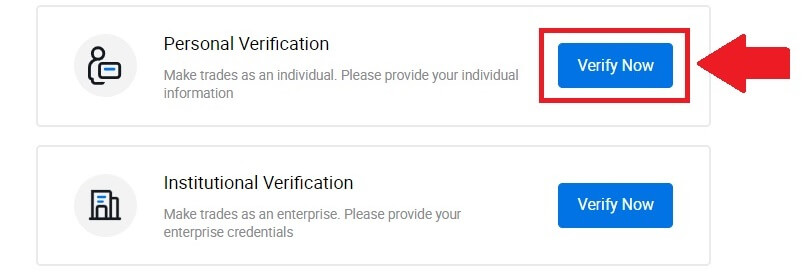
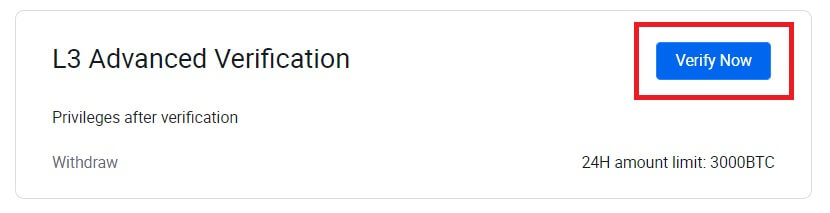
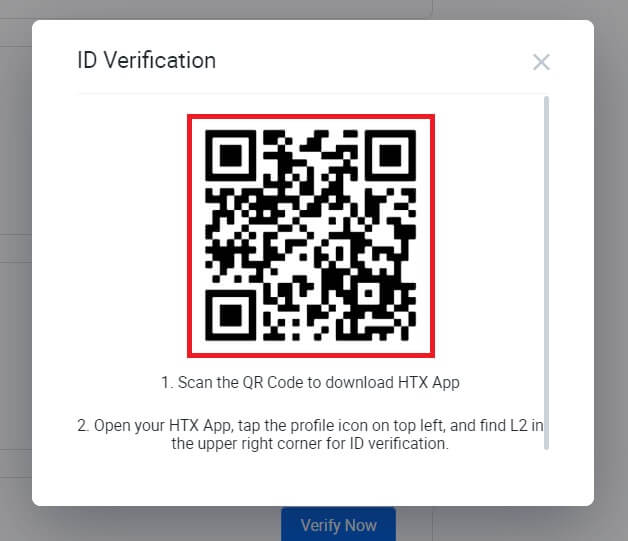
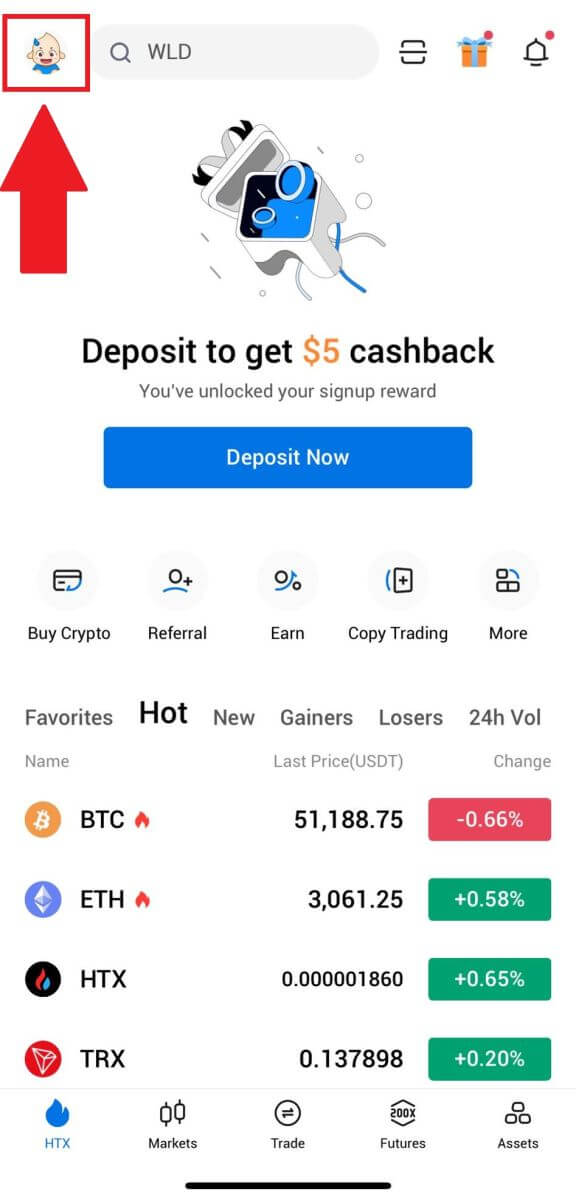
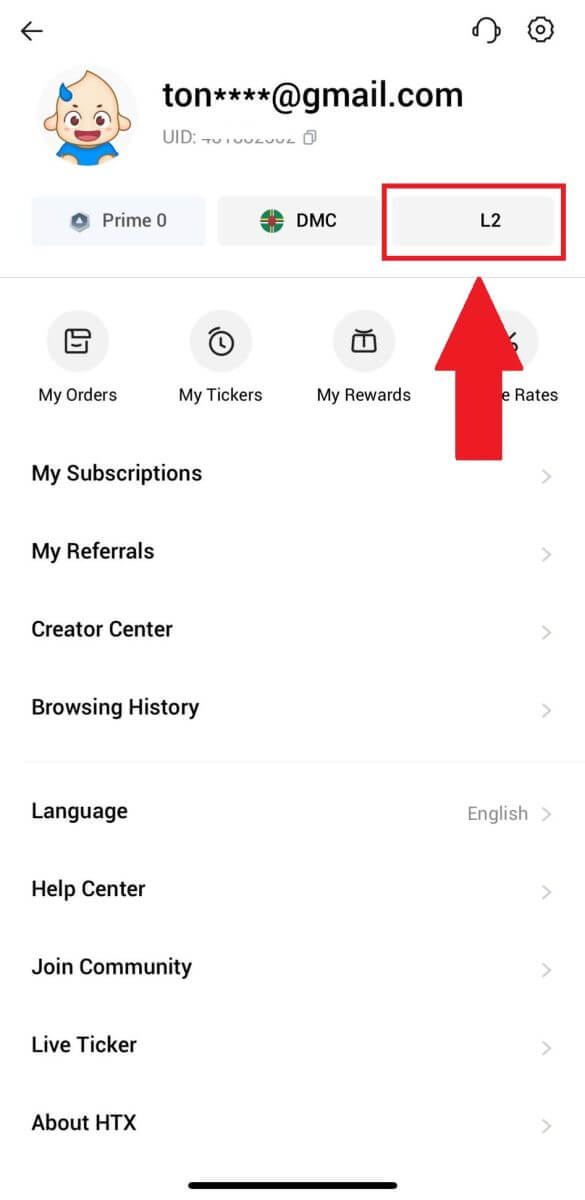
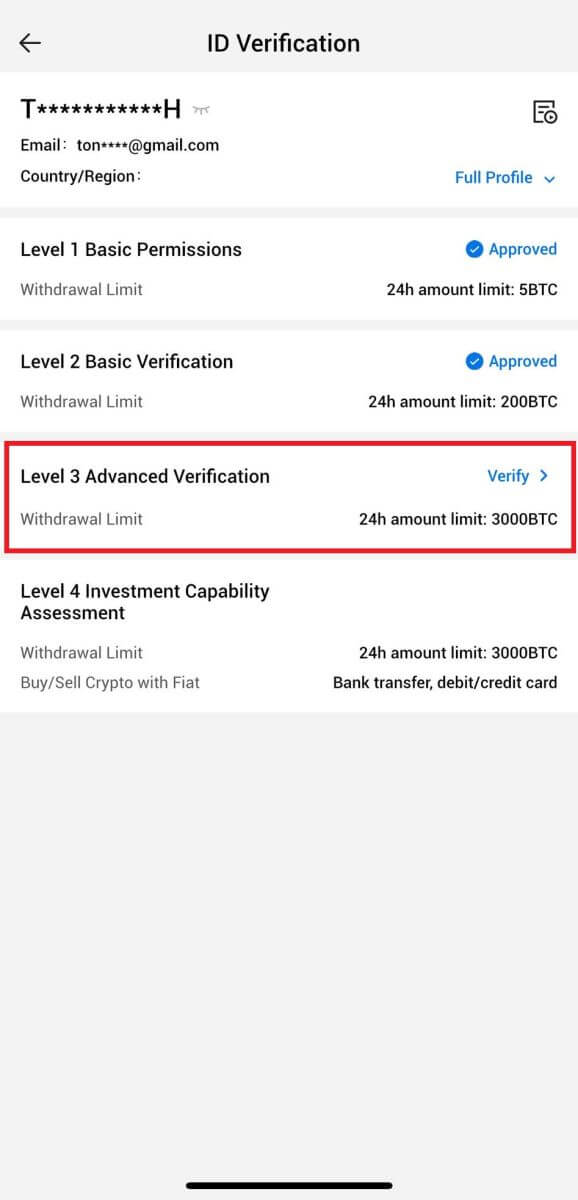
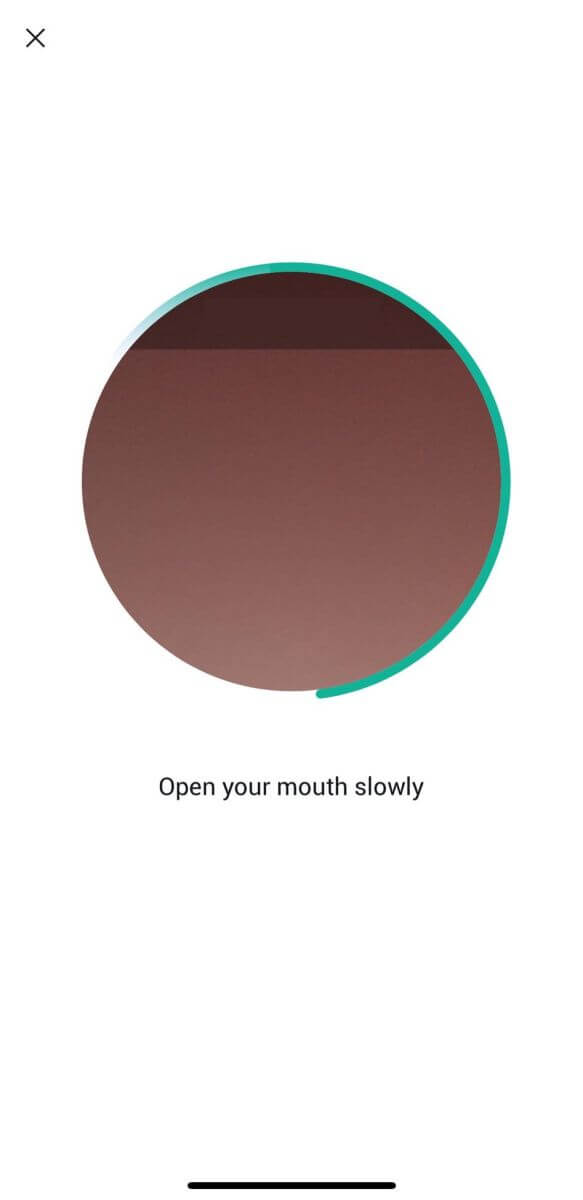
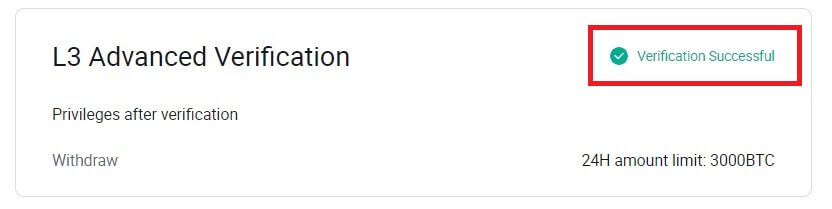
HTX에 대한 L4 투자역량 평가 검증
1. HTX 홈페이지 에 접속하여 프로필 아이콘을 클릭하세요. 2. 계속하려면 [기본 검증]을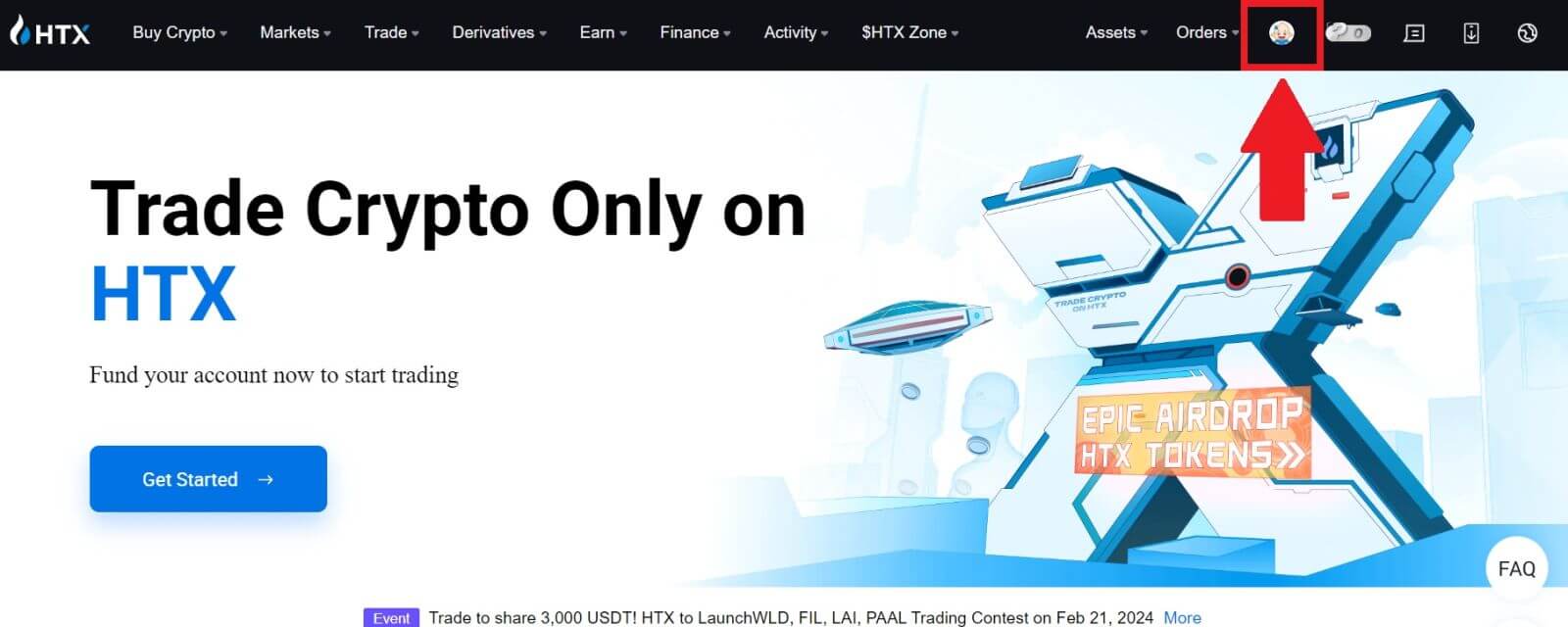
클릭하세요 . 3. 개인인증 항목에서 [지금 인증]을 클릭하세요. 4. L4 섹션에서 [지금 확인]을 클릭하여 계속 진행합니다 . 5. 아래 요구사항과 지원되는 모든 서류를 참고하여 아래 정보를 입력한 후 [제출]을 클릭하세요. 6. 이후 L4 투자역량평가를 성공적으로 완료하셨습니다.
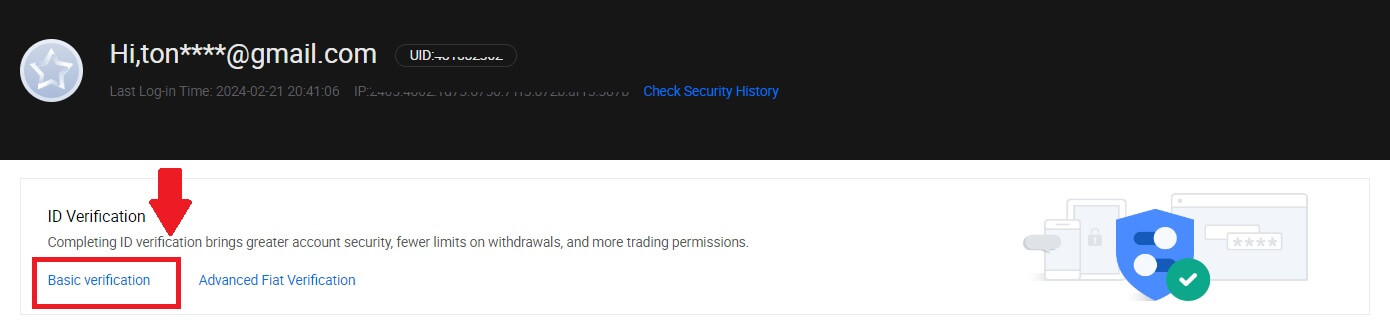
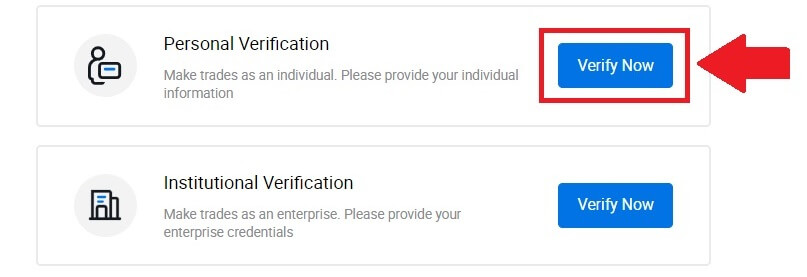
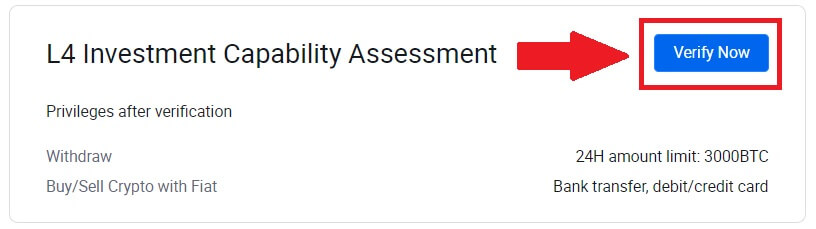
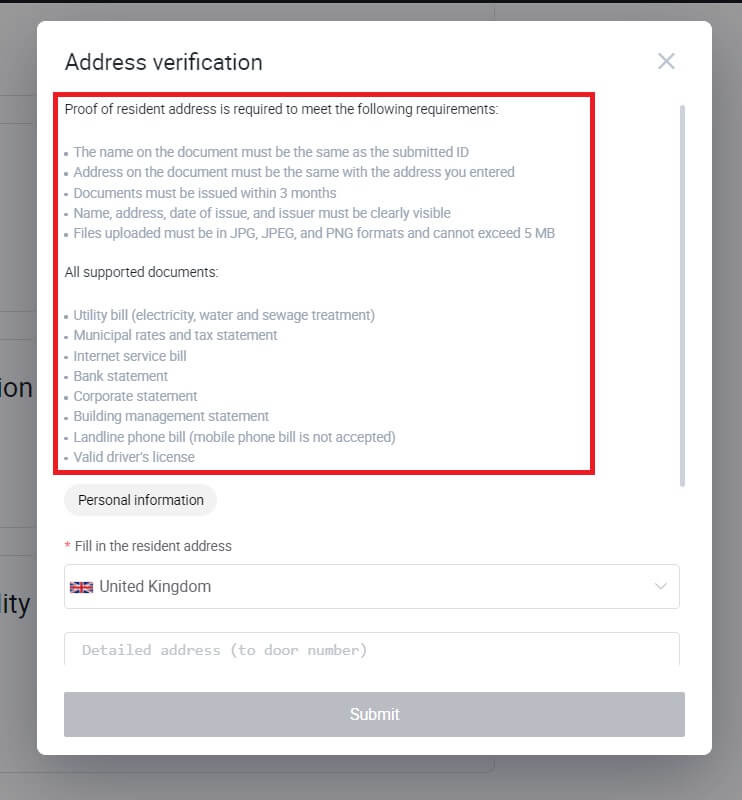
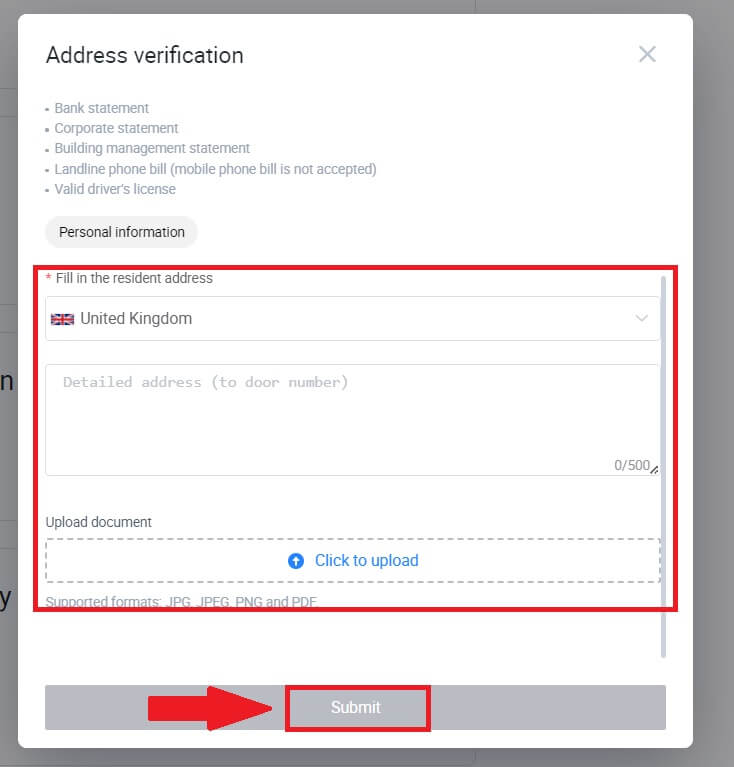
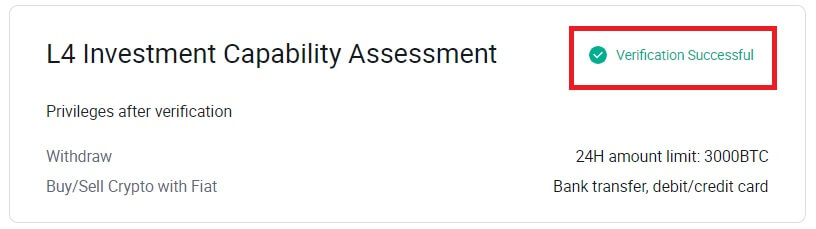
HTX(앱)에서 신원 확인을 완료하는 방법
HTX에 대한 L1 기본 권한 확인
1. HTX 앱에 로그인하고 왼쪽 상단에 있는 프로필 아이콘을 탭하세요. 2. 계속하려면 [확인되지 않음]을
탭하세요 . 3. 1단계 기본 권한 항목에서 [확인]을 탭하세요. 4. 아래 항목을 모두 입력한 후 [제출]을 탭하세요. 5. 작성하신 정보를 제출하시면 L1 권한 확인이 완료됩니다.
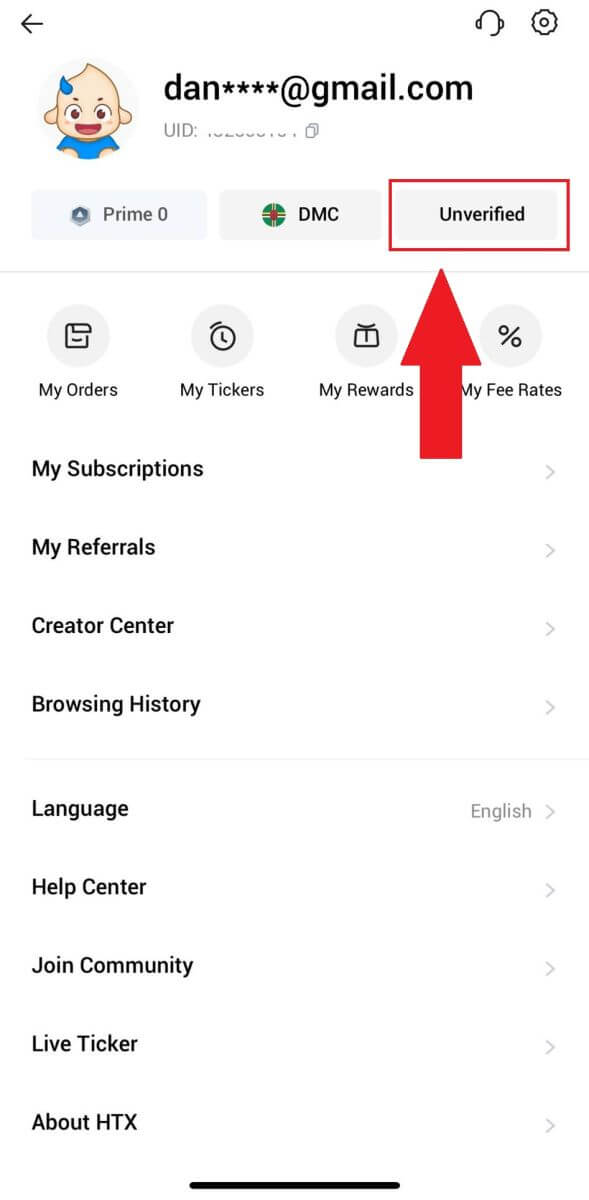
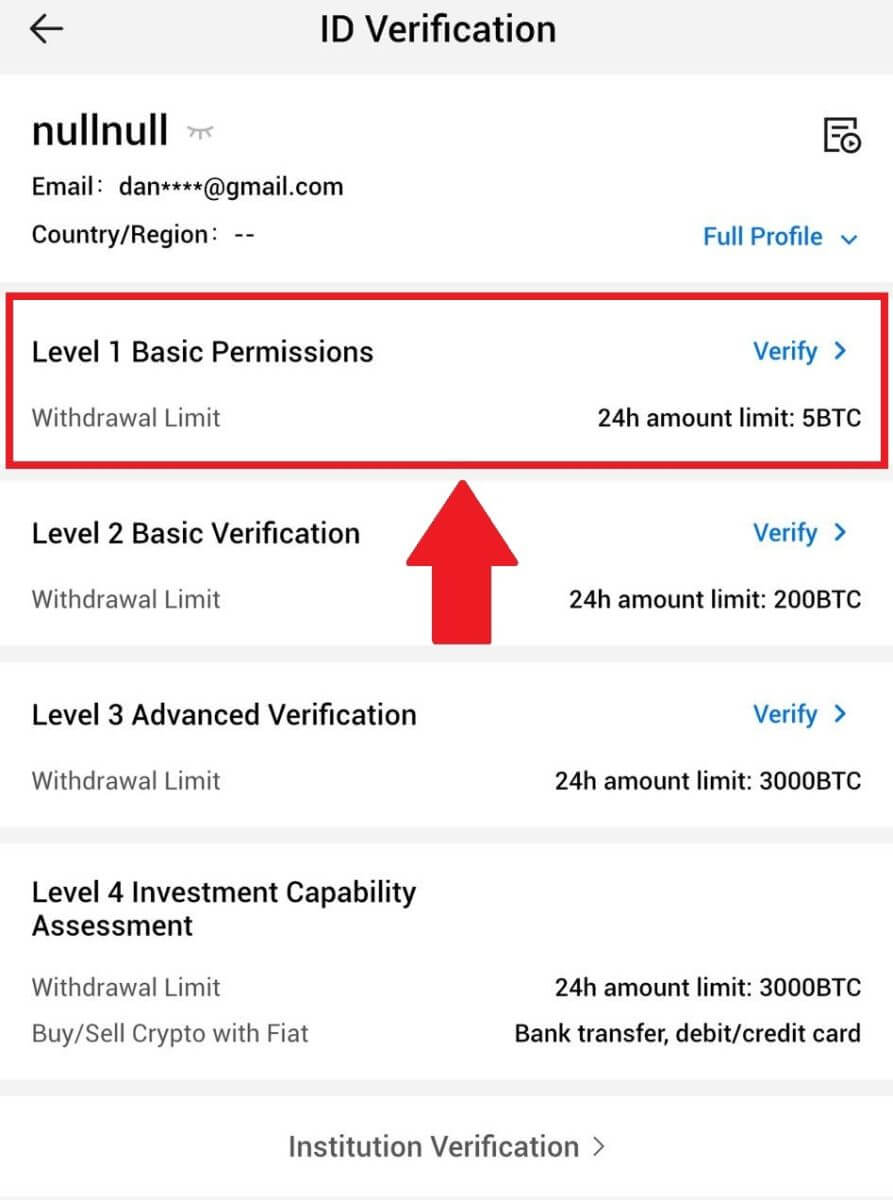
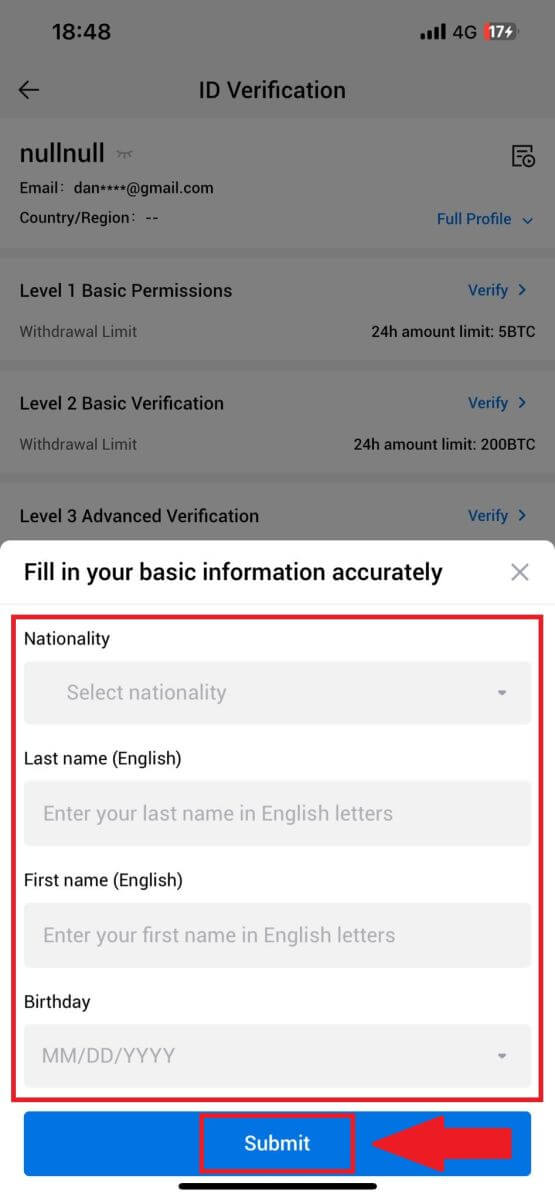
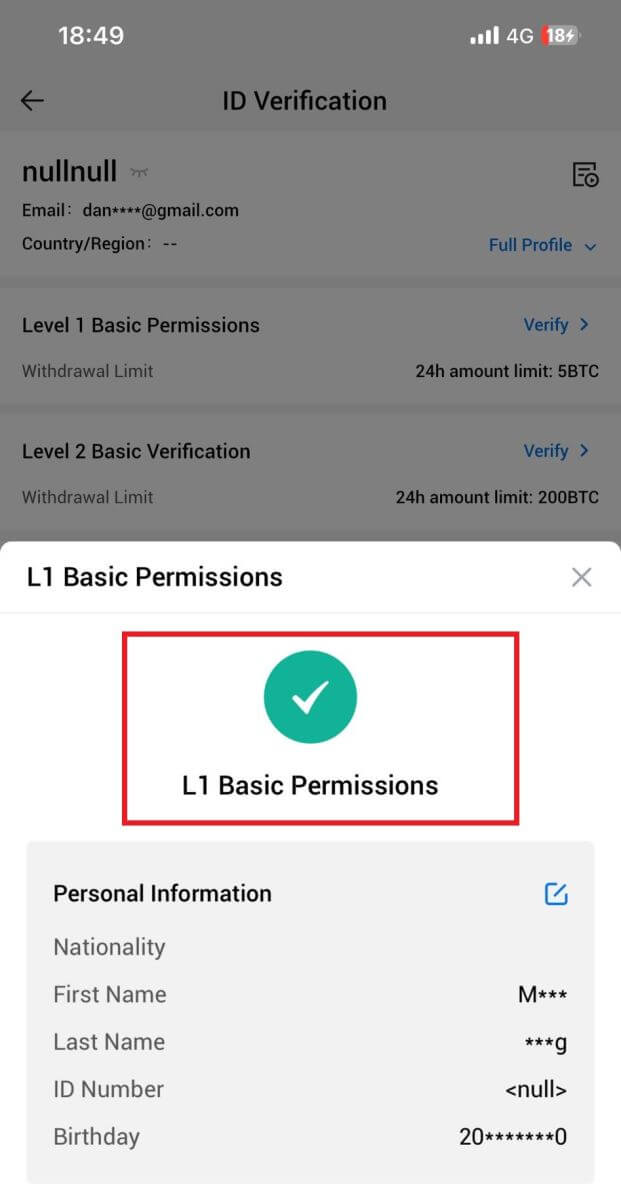
HTX에 대한 L2 기본 권한 확인
1. HTX 앱에 로그인하고 왼쪽 상단에 있는 프로필 아이콘을 탭하세요. 2. 계속하려면 [확인되지 않음]을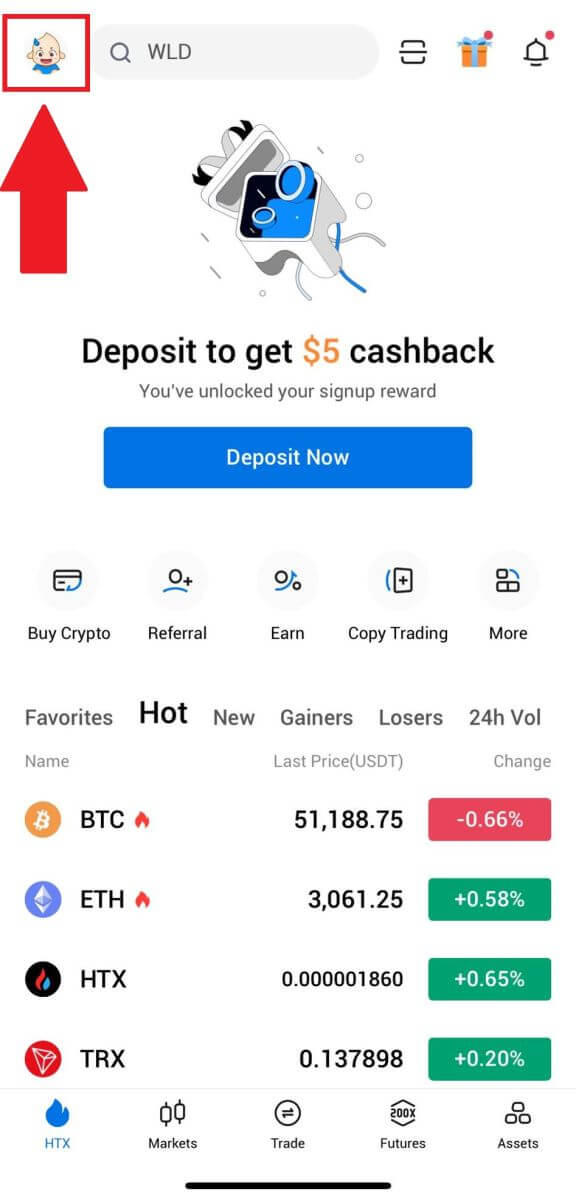
탭하세요 .
3. 2단계 기본권한 항목에서 [확인]을 탭하세요.
4. 문서 유형 과 문서 발급 국가를 선택하세요. 그런 다음 [다음]을 탭하세요.
5. 문서 사진을 찍는 것부터 시작하세요. 그런 다음, 신분증 앞면과 뒷면의 선명한 이미지를 지정된 상자에 업로드하세요. 할당된 상자에 두 사진이 모두 뚜렷하게 표시되면 [제출]을 눌러 계속 진행하세요.
6. 그 후 HTX 팀의 검토를 기다리면 L2 권한 확인이 완료됩니다.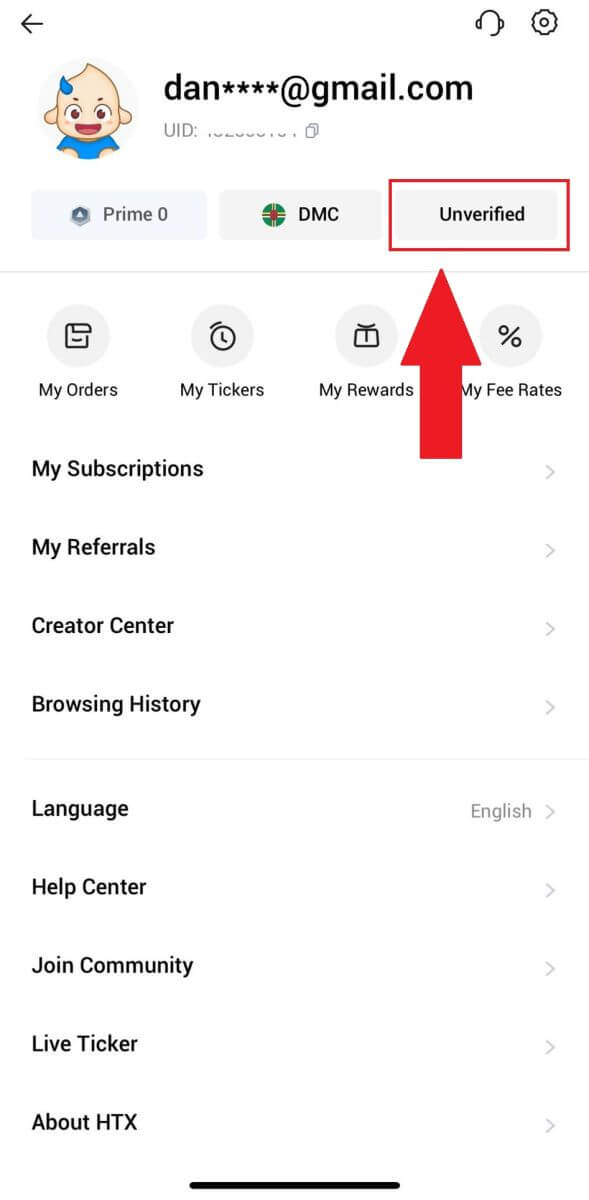
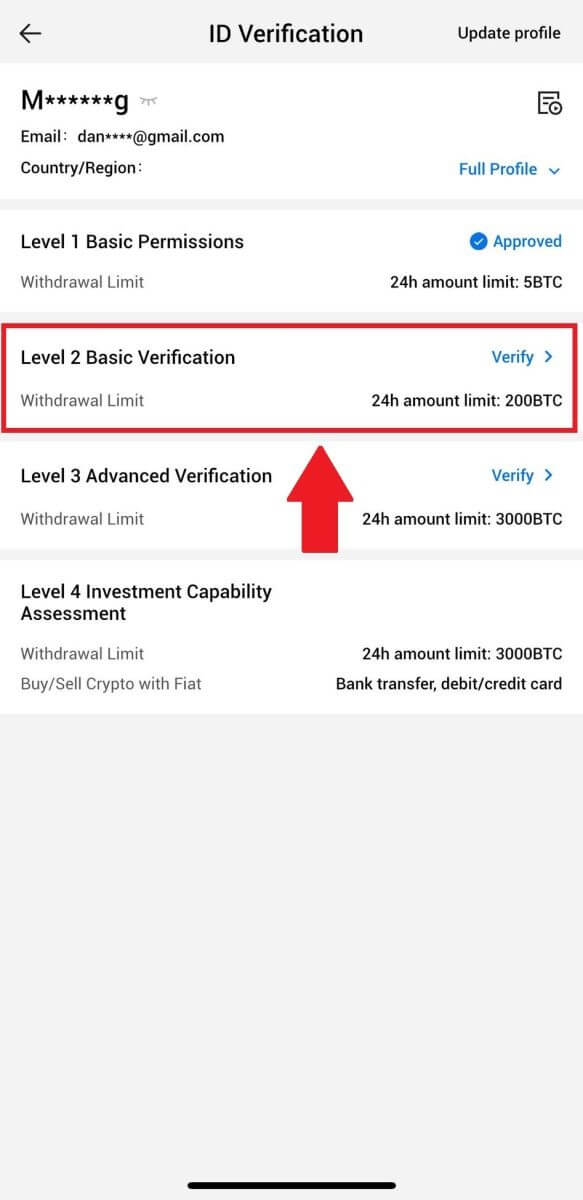
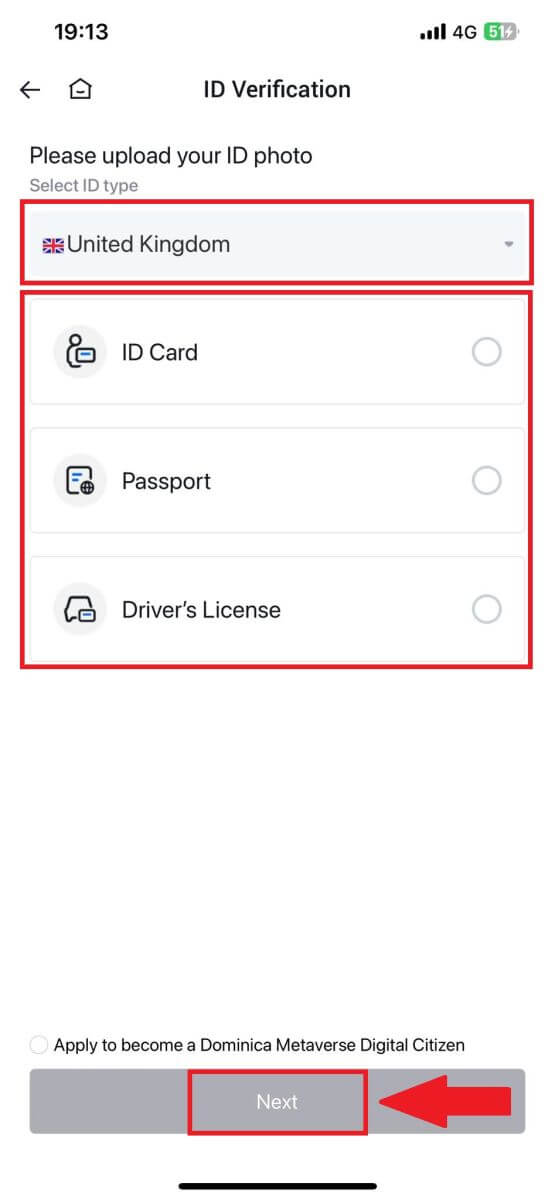
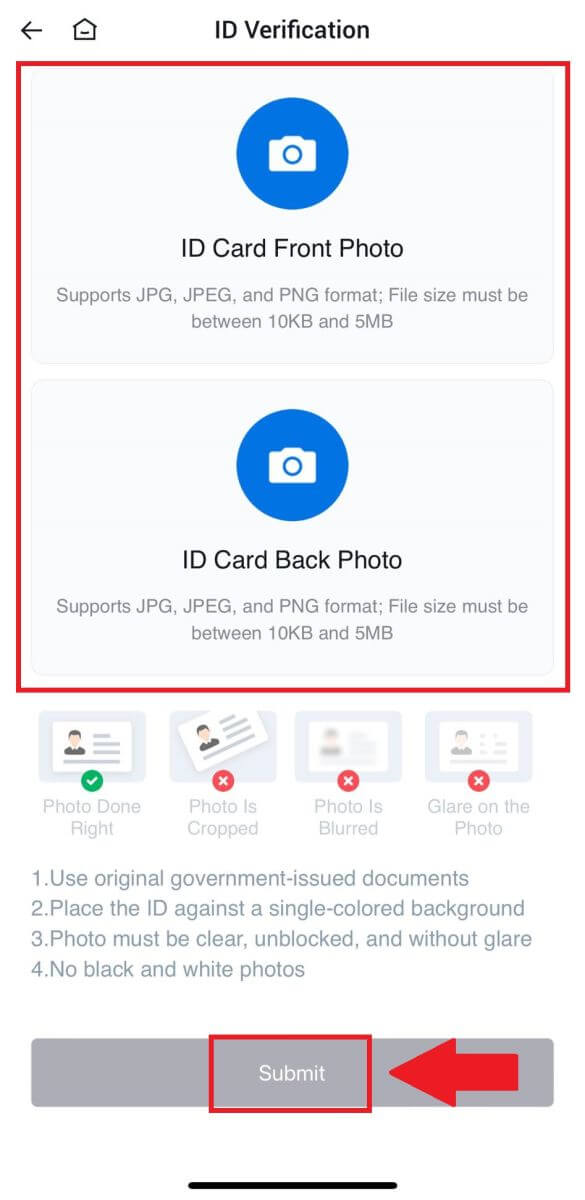
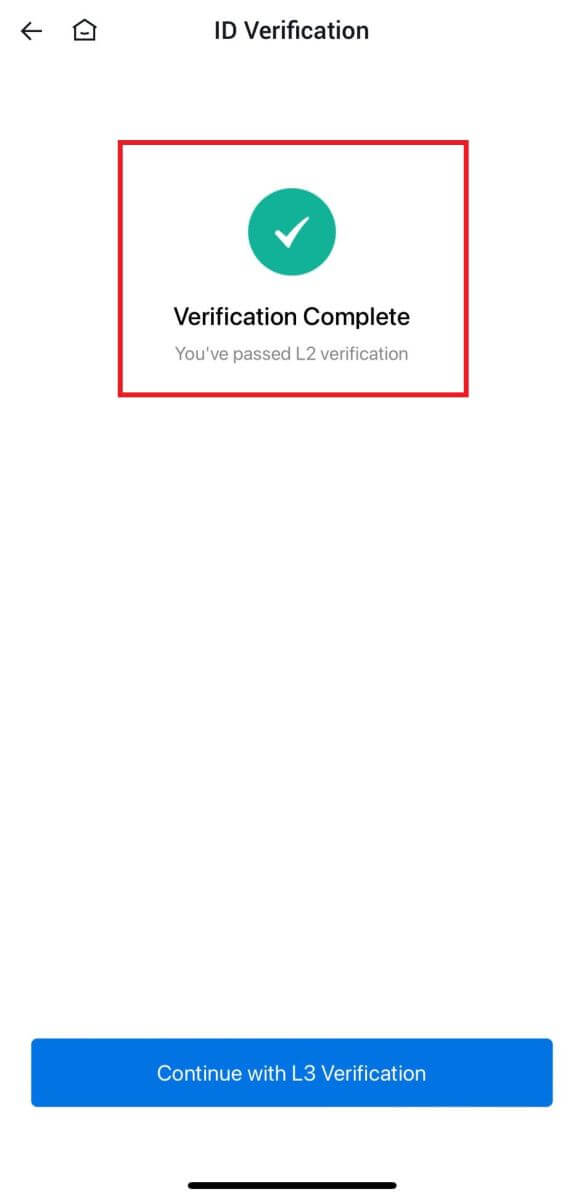
HTX에 대한 L3 고급 권한 확인
1. HTX 앱에 로그인하고 왼쪽 상단에 있는 프로필 아이콘을 탭하세요. 2. 계속하려면 [L2]를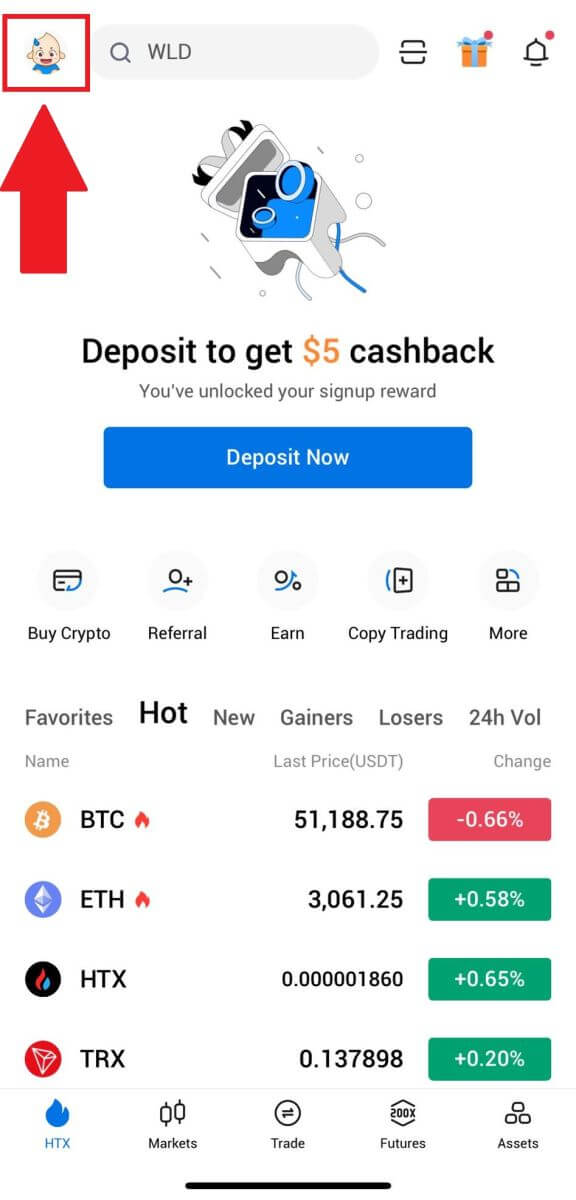
탭하세요 .
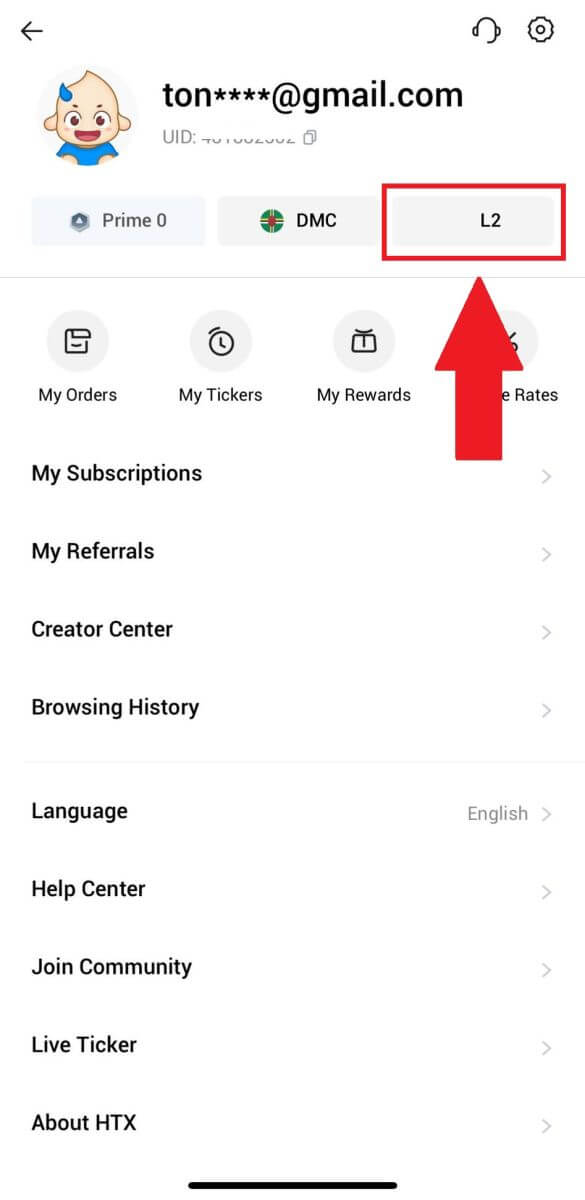
3. L3 인증 항목에서 [인증]을 탭하세요.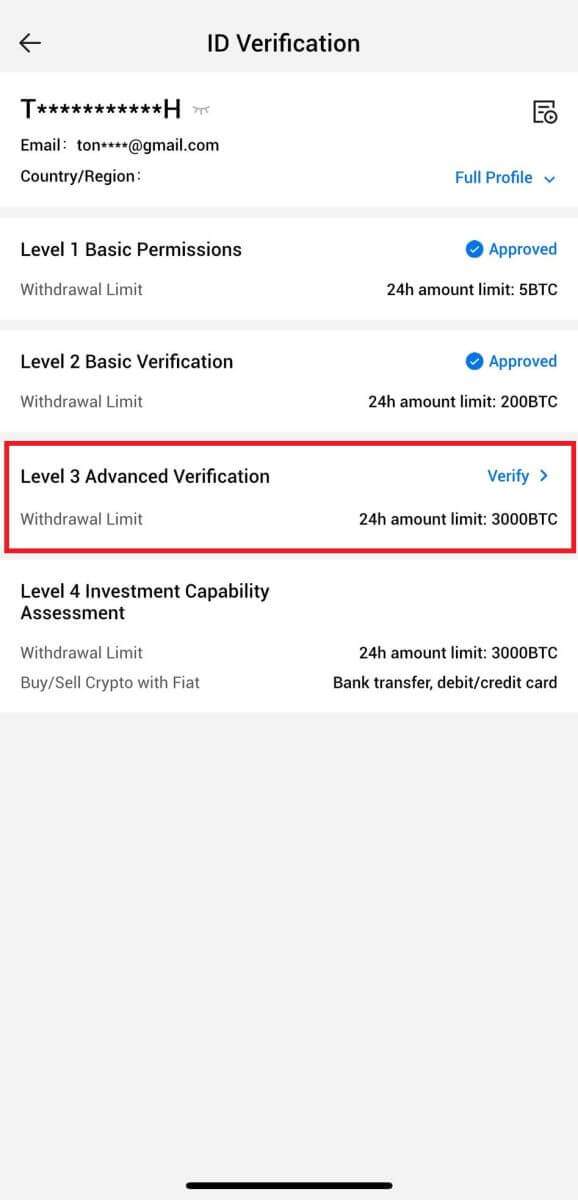
4. 계속 진행하려면 얼굴 인식을 완료하세요. 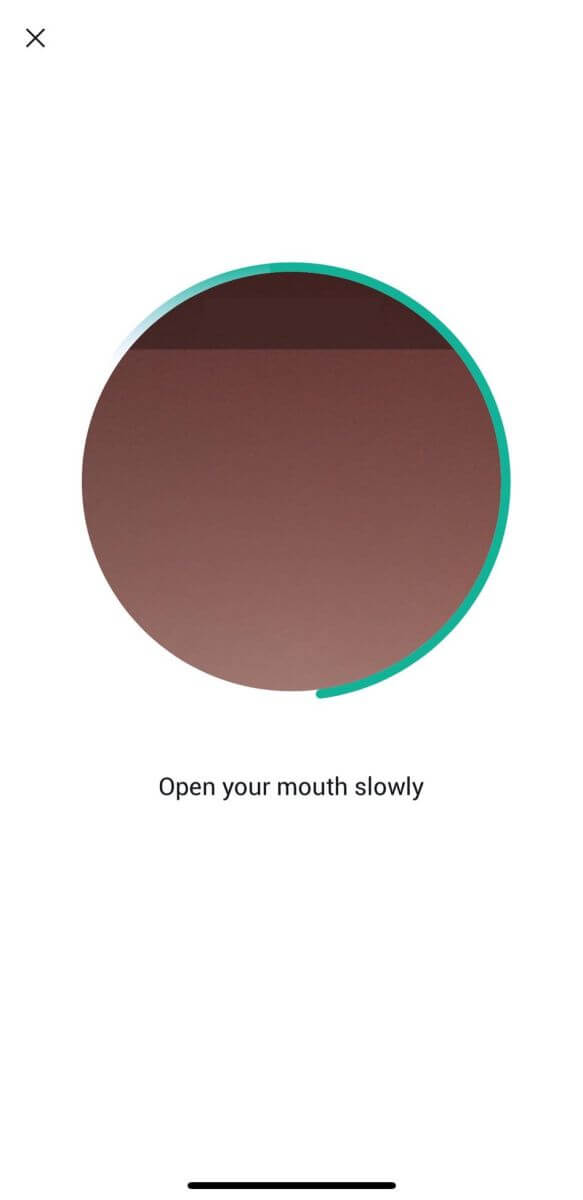
5. 신청이 승인되면 레벨 3 인증이 성공적으로 완료됩니다. 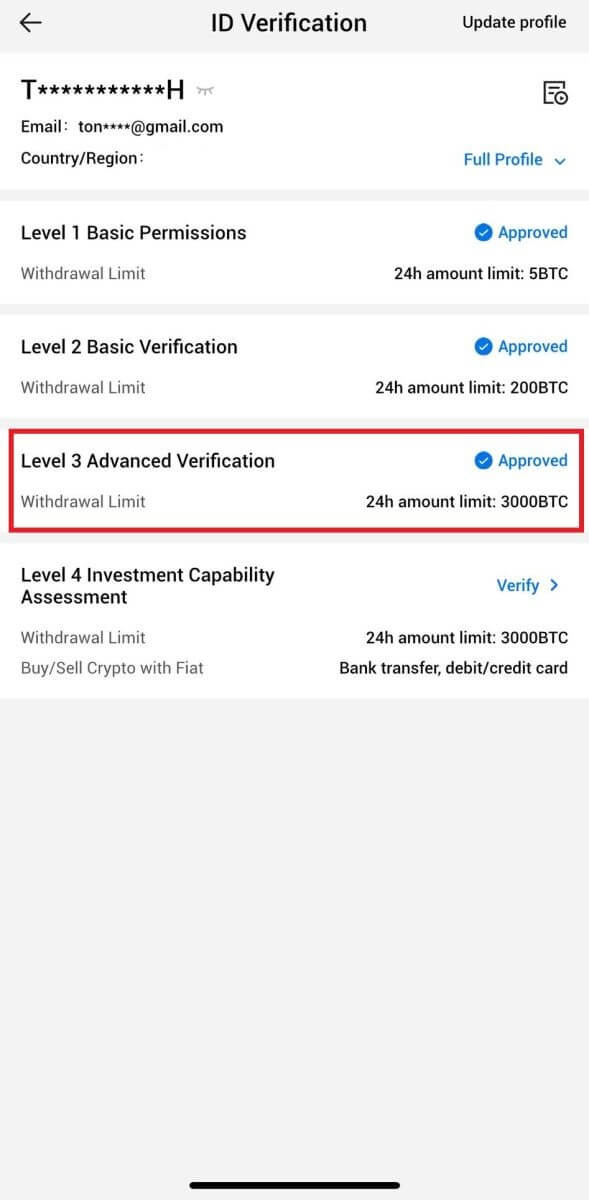
HTX에 대한 L4 투자역량 평가 검증
1. HTX 앱에 로그인하고 왼쪽 상단에 있는 프로필 아이콘을 탭하세요. 2. 계속하려면 [L3]을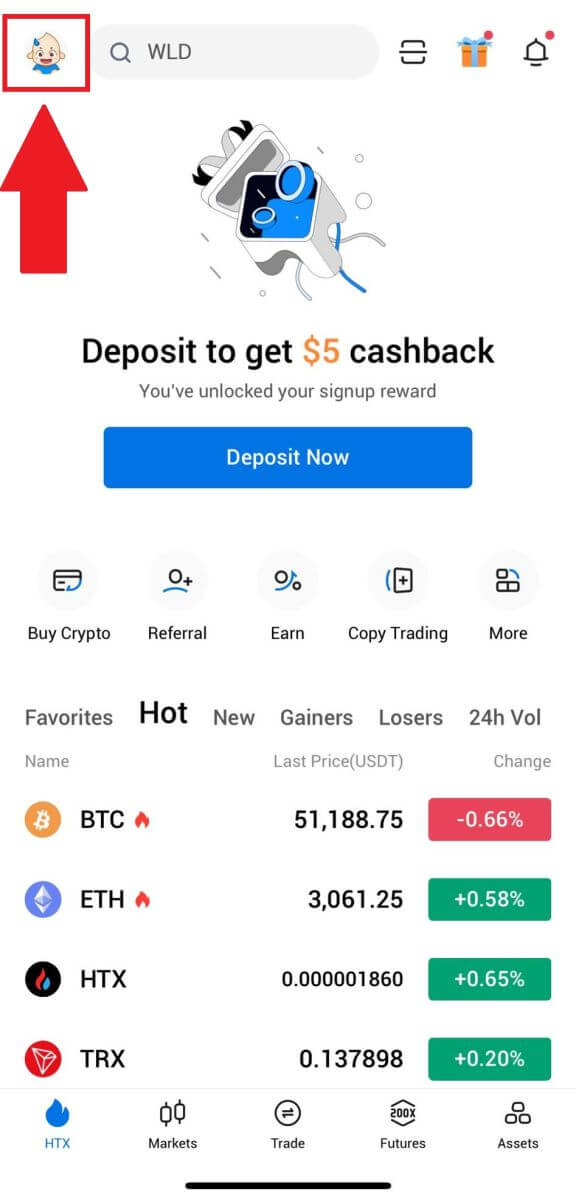
탭하세요 .
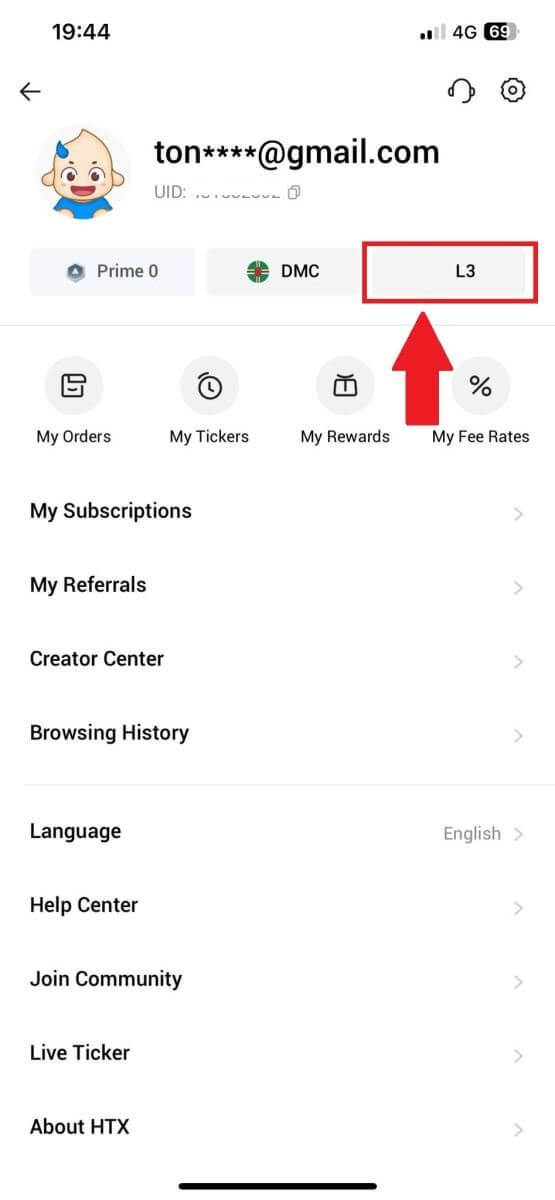
3. L4 투자역량평가 항목에서 [확인]을 탭하세요.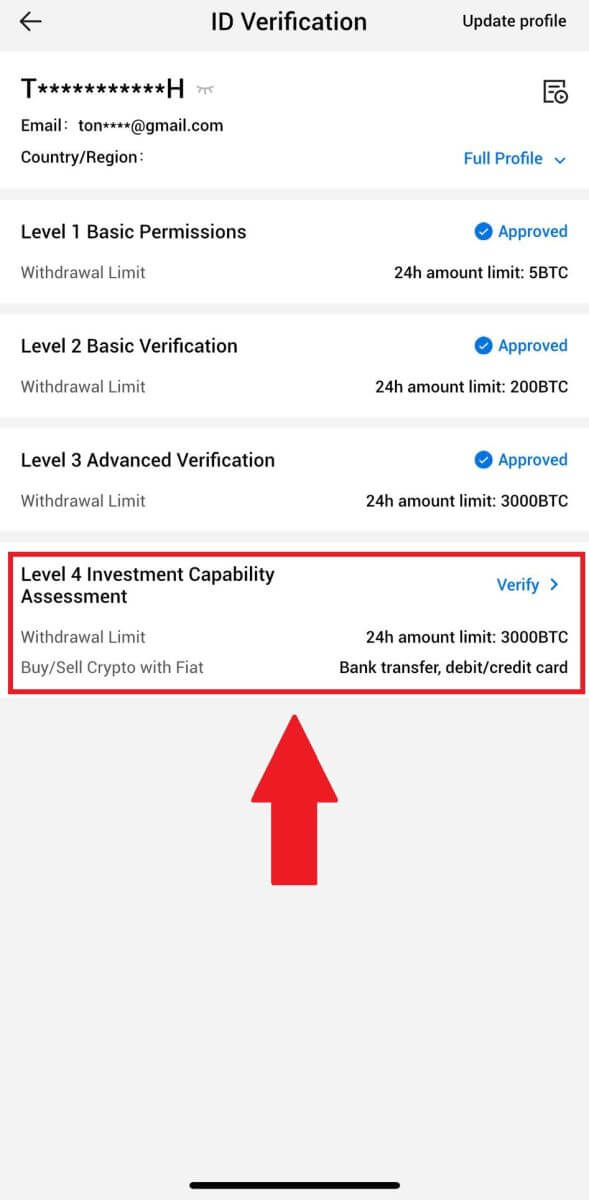
4. 아래 요구사항 및 지원 서류를 모두 참고하여 아래 정보를 입력한 후 [제출]을 탭하세요.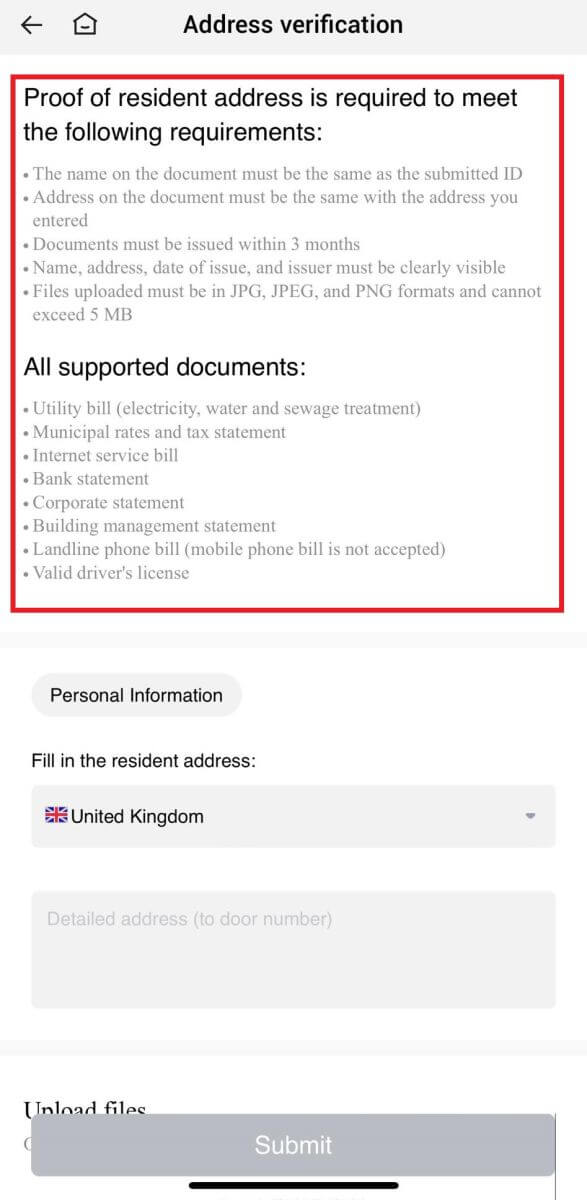
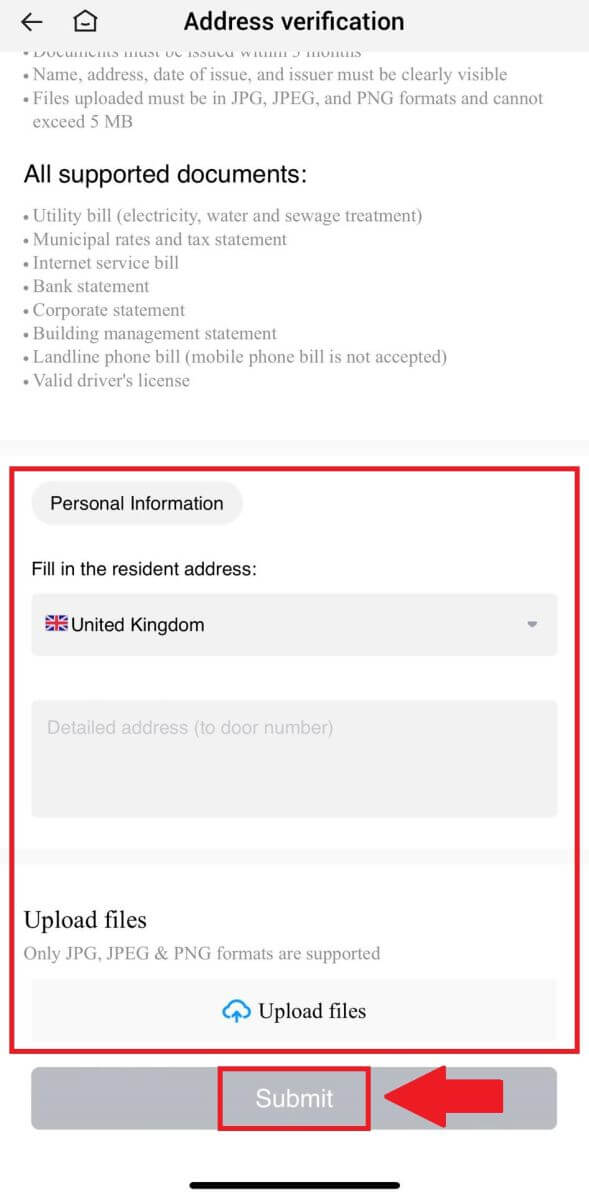 5. 이후 L4 투자역량평가를 성공적으로 완료하셨습니다.
5. 이후 L4 투자역량평가를 성공적으로 완료하셨습니다. 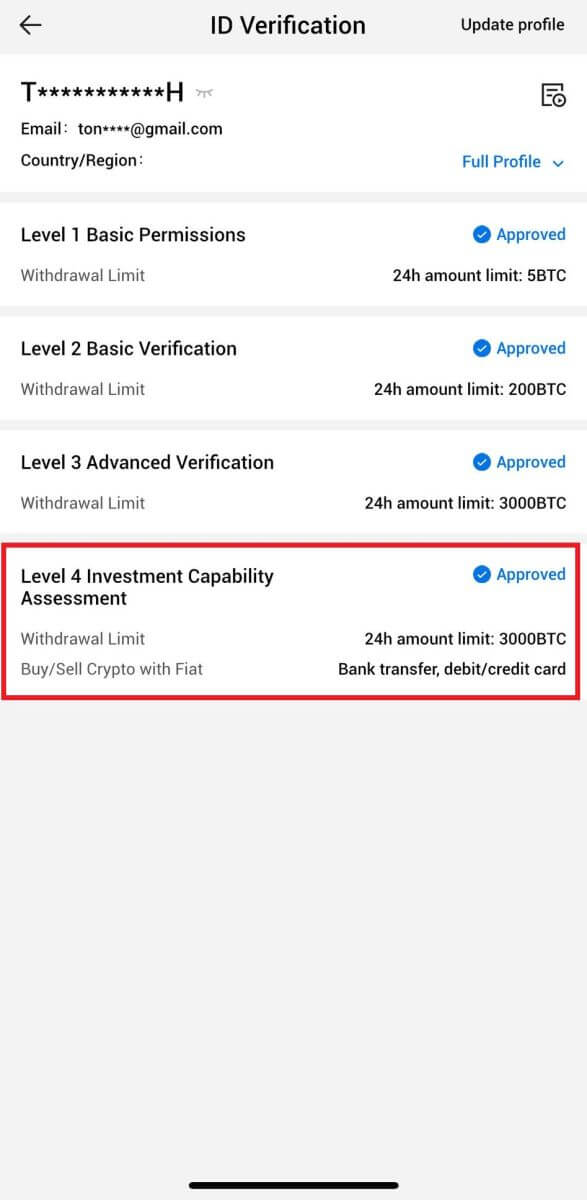
HTX에 암호화폐를 입금/구매하는 방법
HTX에서 신용/직불 카드를 통해 암호화폐를 구매하는 방법
HTX에서 신용/직불 카드를 통해 암호화폐 구매(웹사이트)
1. HTX 에 로그인하고 [암호화폐 구매]를 클릭한 후 [빠른 거래]를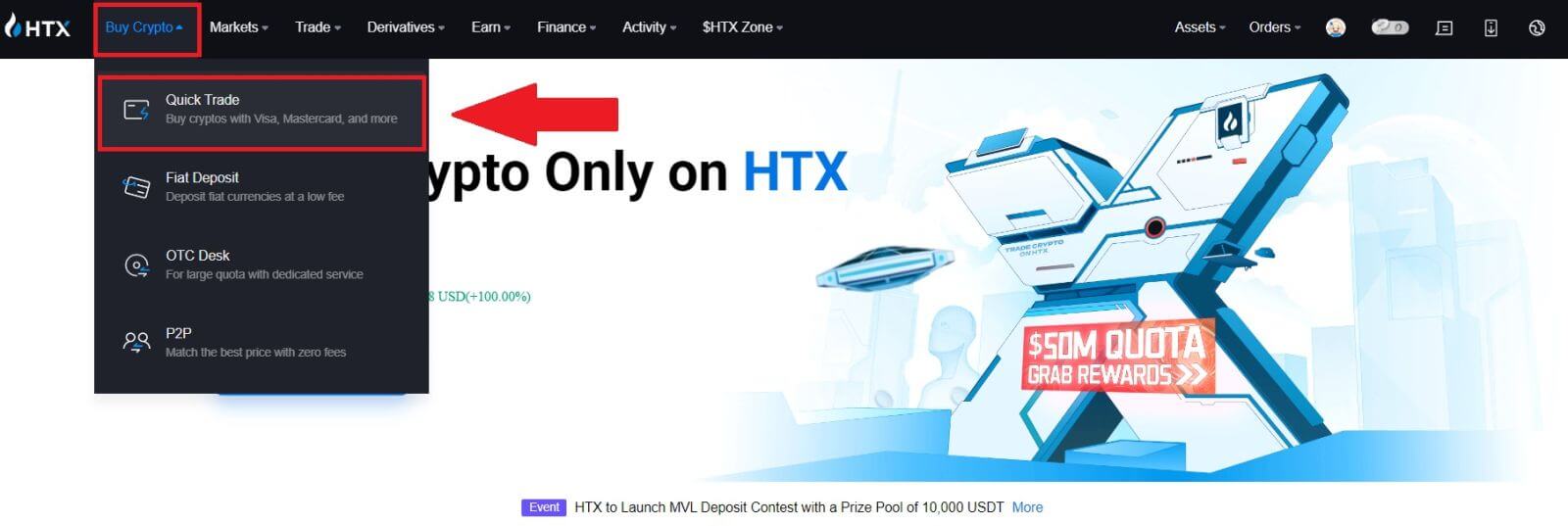 선택하세요 .
선택하세요 . 2. 결제할 법정화폐와 구매하려는 암호화폐를 선택하세요. 원하는 구매 금액이나 수량을 입력하세요.
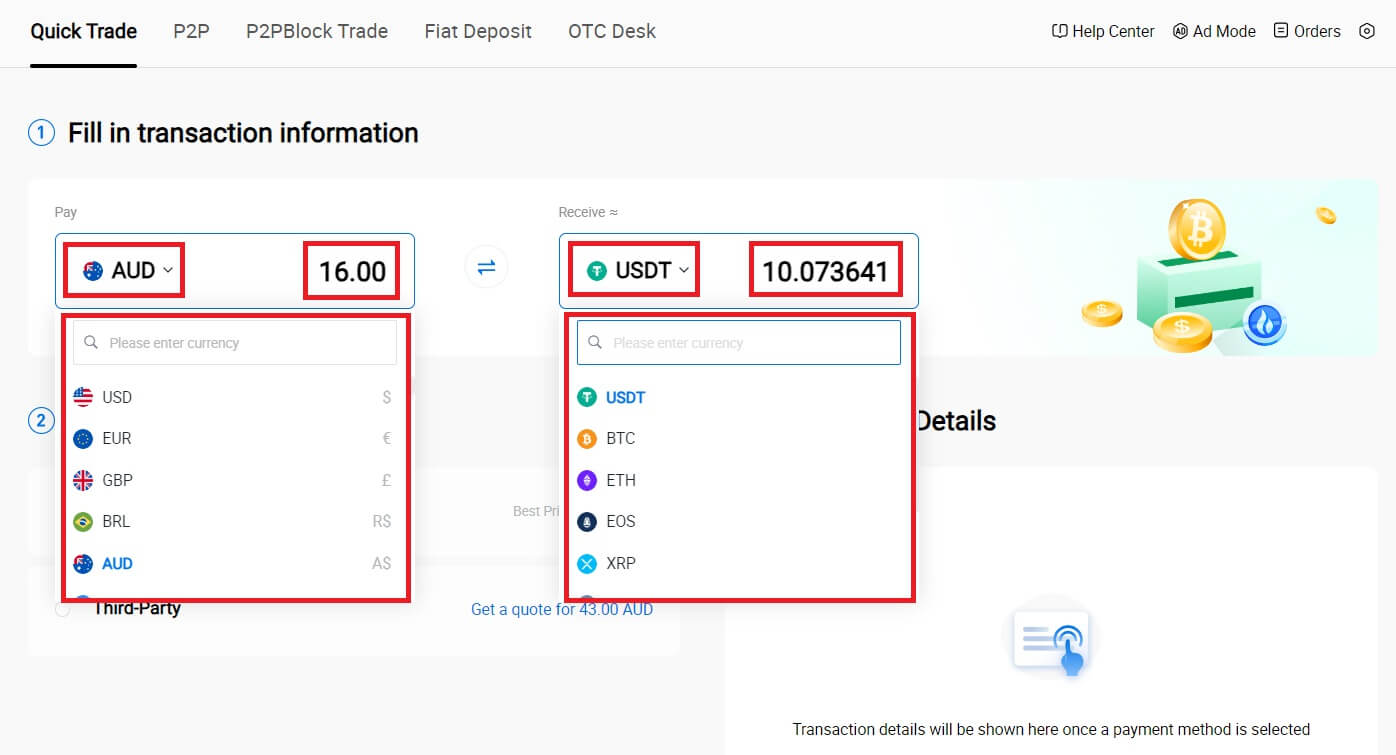
3. 결제수단으로 신용/직불카드를 선택하세요.
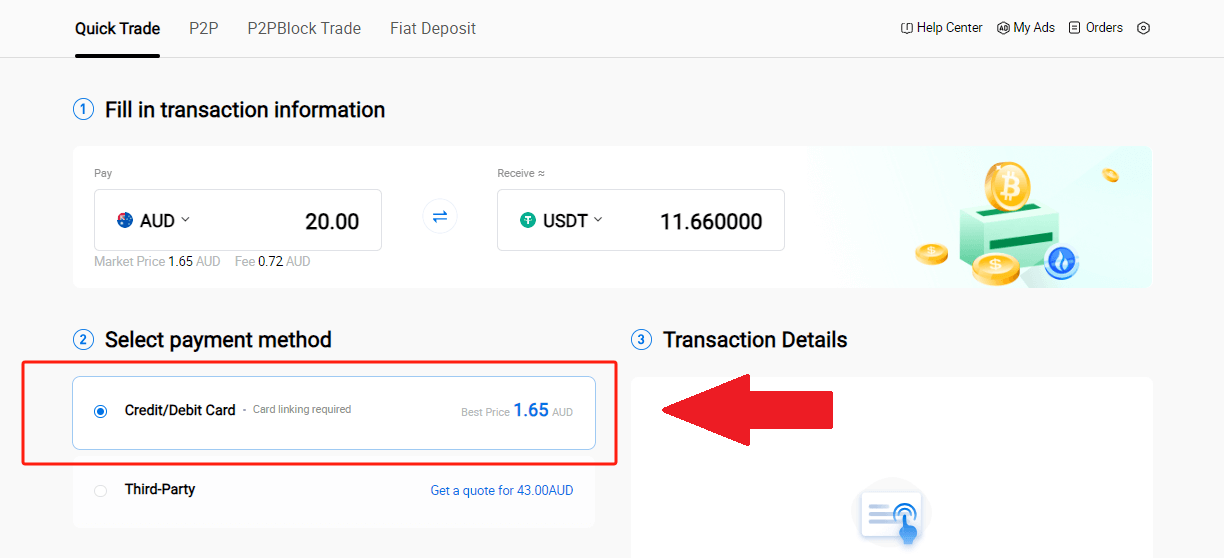
4. 신용/직불카드 결제가 처음인 경우 먼저 신용/직불카드를 연결해야 합니다.
지금 연결을 클릭하여 카드 확인 페이지에 접속하고 필요한 정보를 제공하세요. 내용을 모두 입력하신 후 [확인]을 클릭하세요 .
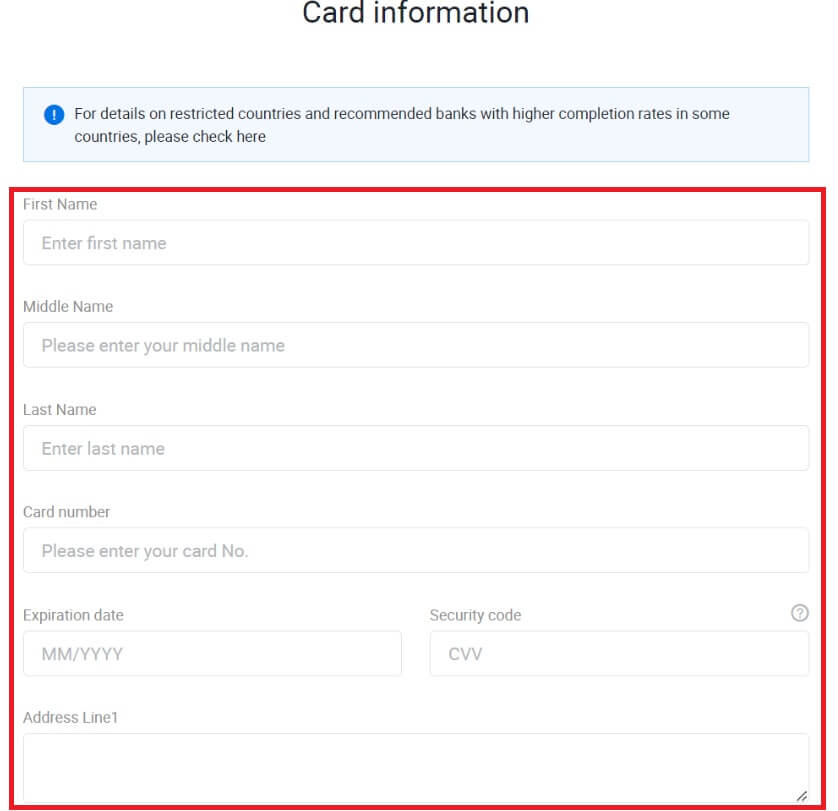
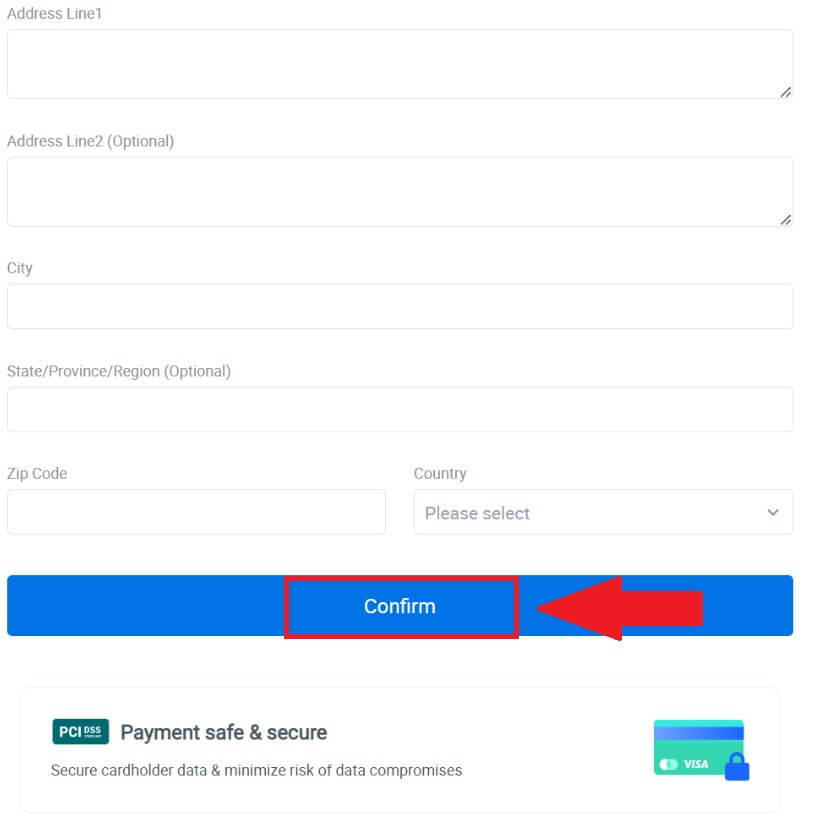
5. 카드 연동이 완료되면, 거래정보를 다시 한번 확인해 주세요. 모든 내용이 정확하다면 [결제...]를 클릭하세요 .
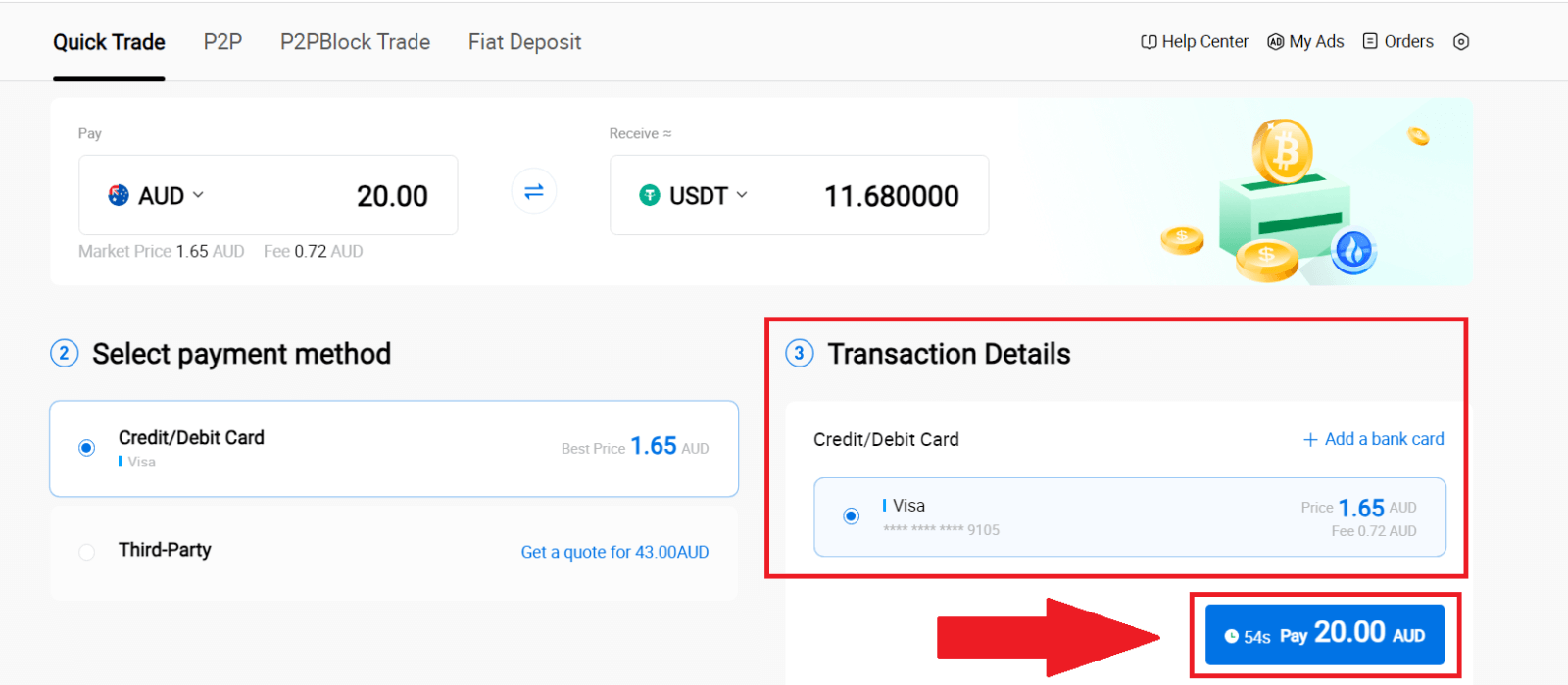
6. 자금의 보안을 보장하기 위해 CVV 인증을 완료하시기 바랍니다. 아래 보안코드를 입력하고 [확인]을 클릭하세요.
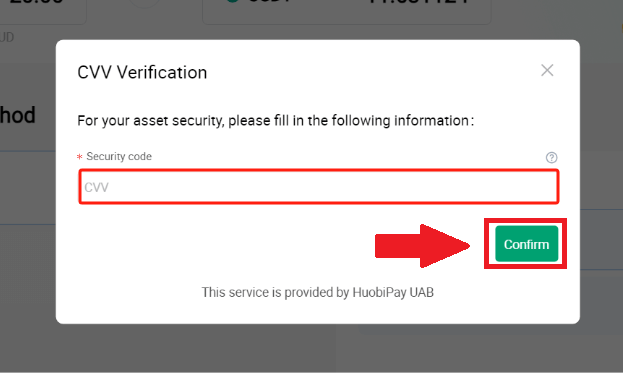
7. 거래가 완료될 때까지 잠시 기다리시면 됩니다. 그 후 HTX를 통해 암호화폐를 성공적으로 구매하셨습니다.
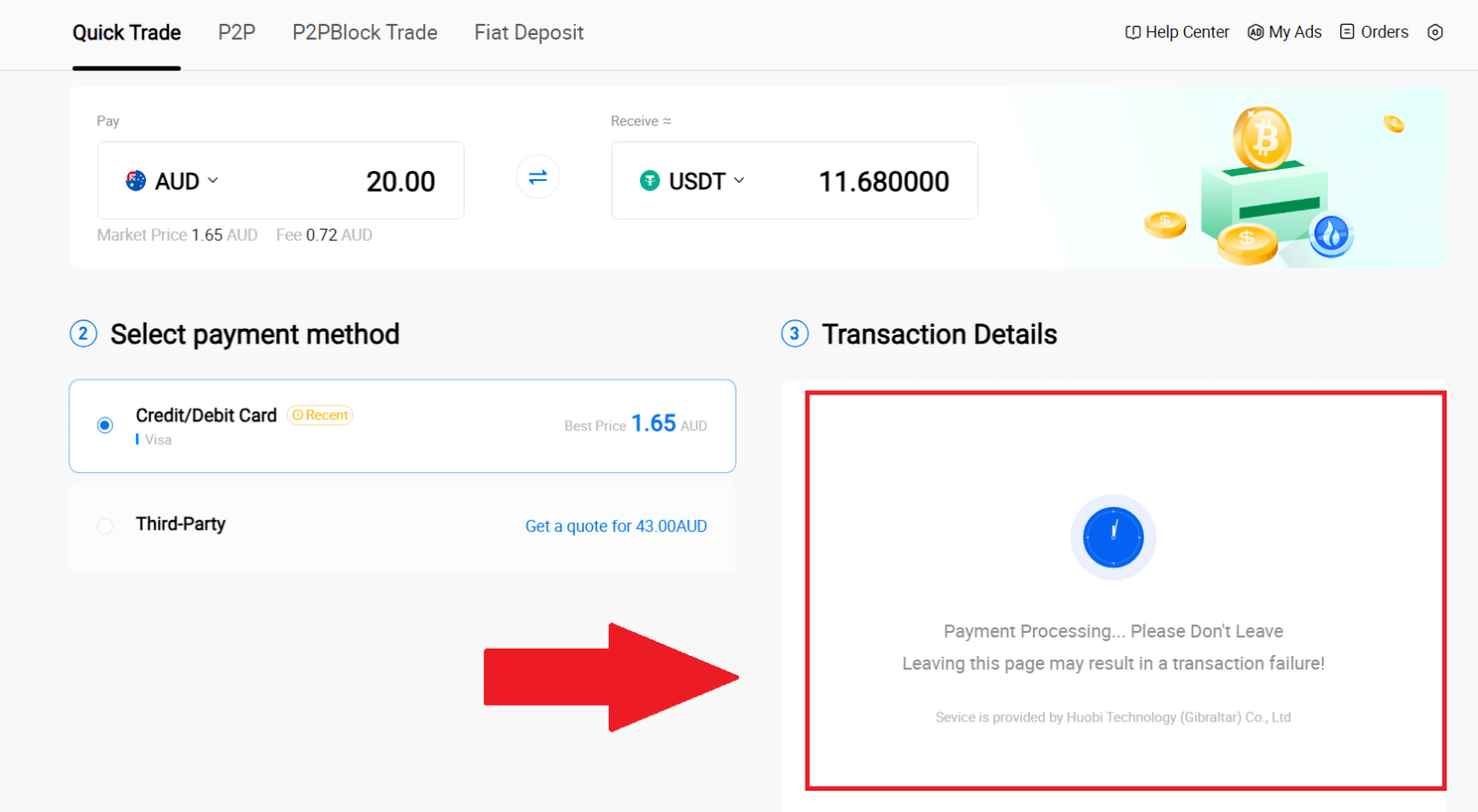
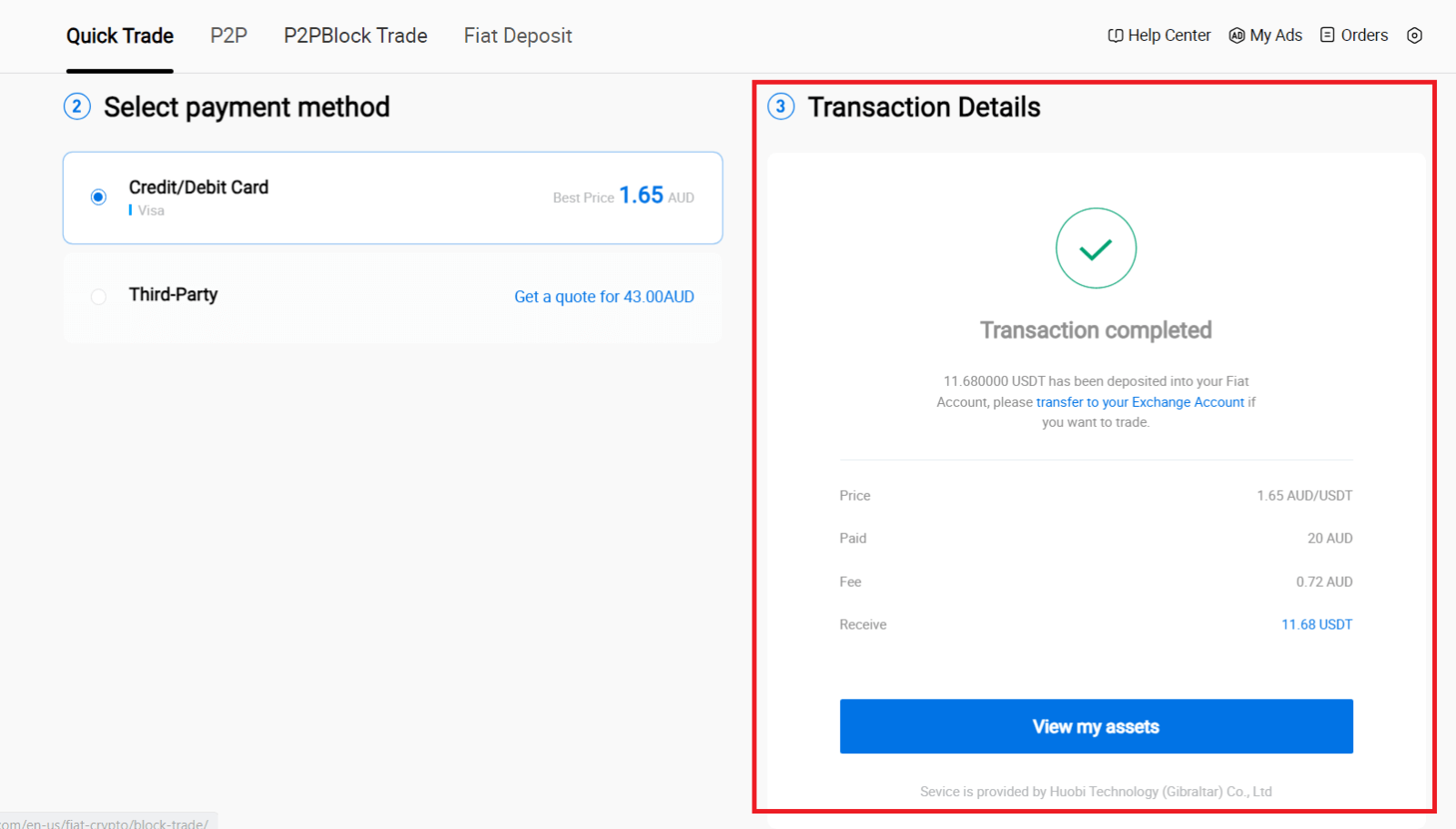
HTX(앱)에서 신용/직불 카드를 통해 암호화폐 구매
1. HTX 앱에 로그인하고 [암호화폐 구매]를 클릭하세요 .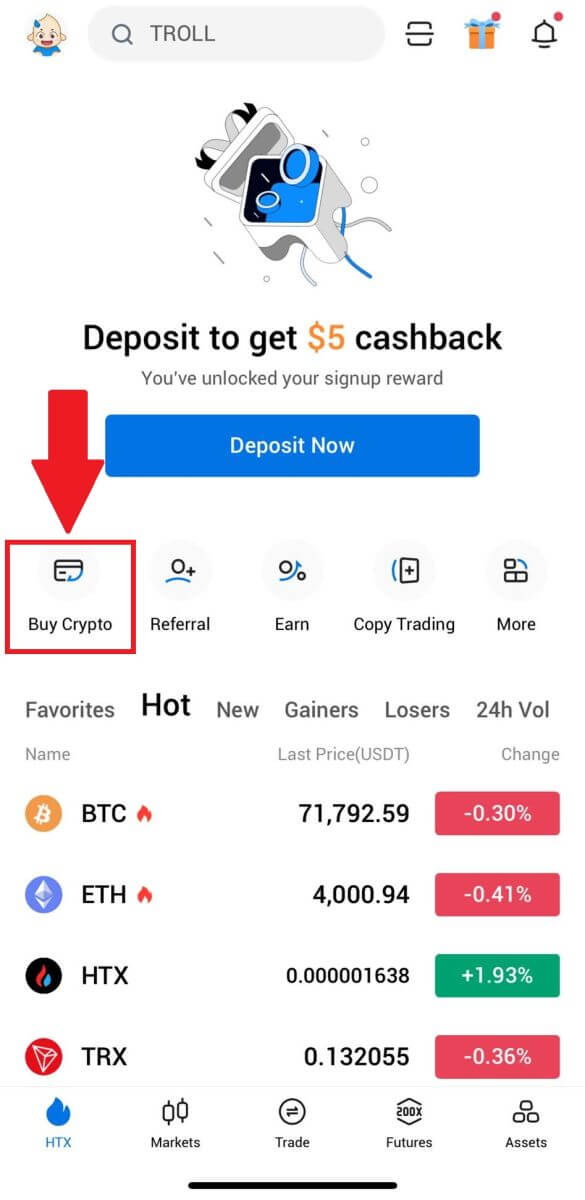
2. [빠른 거래]를 선택한 후 [USD]를 탭하여 법정화폐를 변경하세요.
3. 여기서는 USDT를 예로 들어 구매하려는 금액을 입력한 후 [USDT 구매]를 탭하세요.
4. 결제수단으로 [직불/신용카드]를 선택하세요.
5. 신용/직불카드 결제가 처음인 경우 먼저 신용/직불카드를 연결해야 합니다.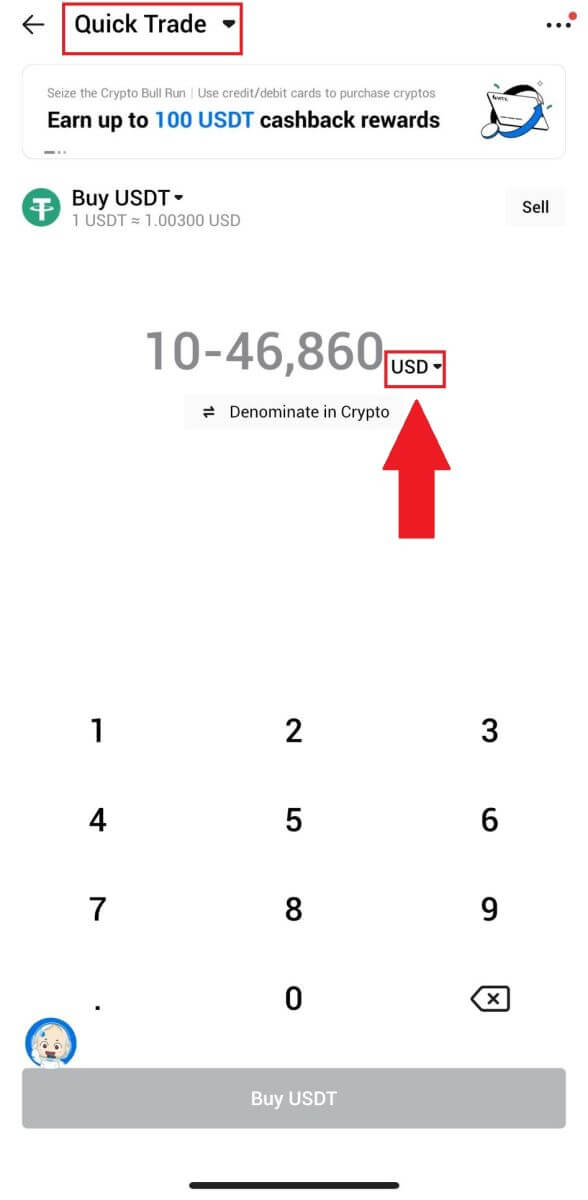
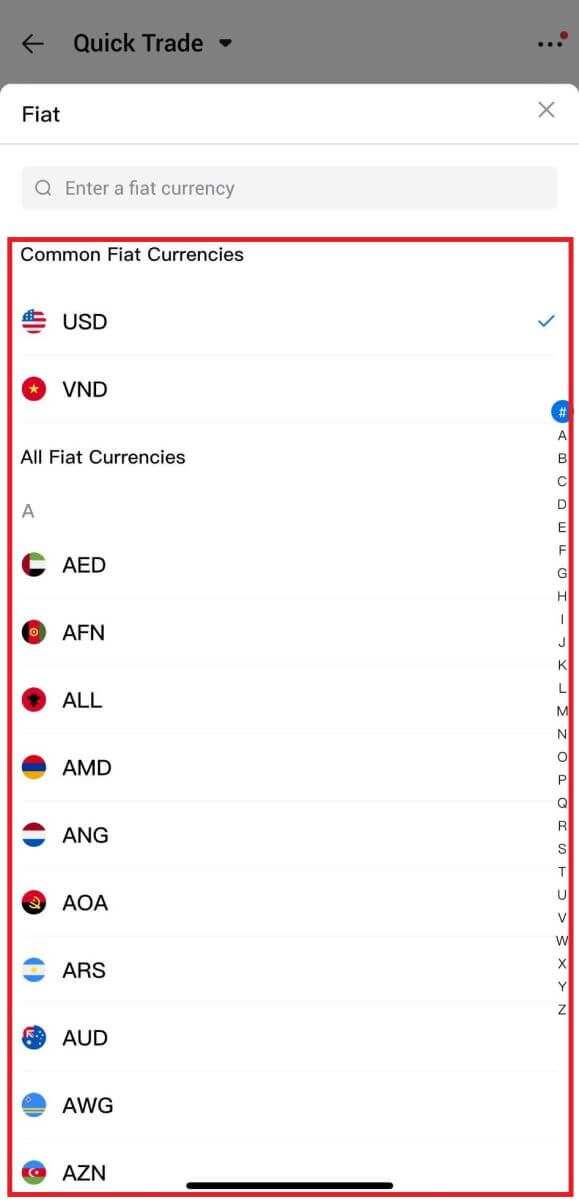
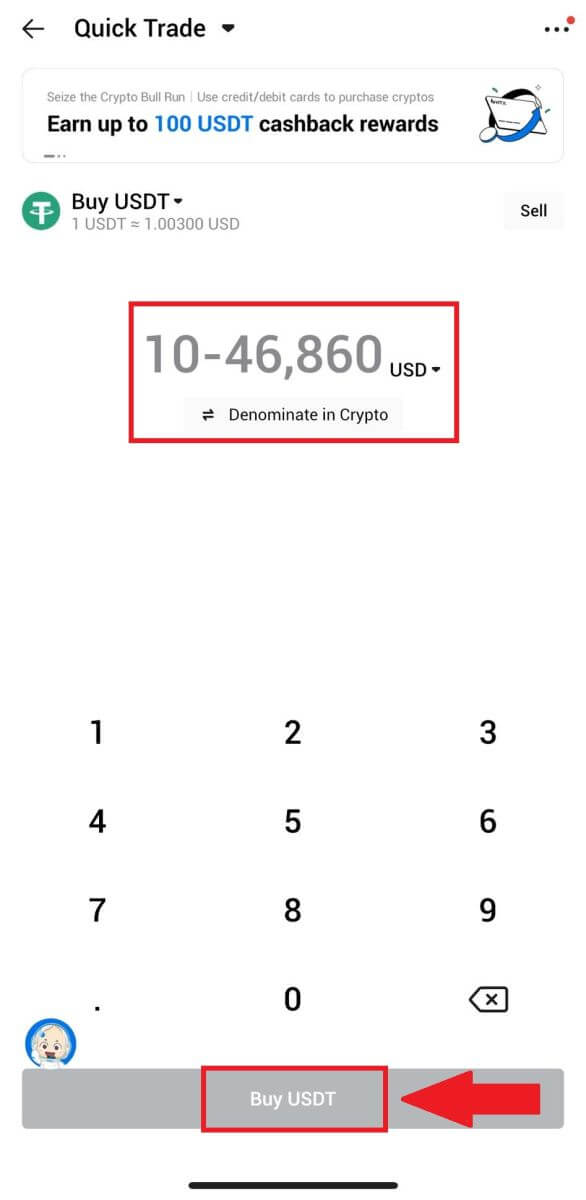

카드 연동이 완료되면 거래정보를 다시 한번 확인해 주세요. 모든 내용이 정확하다면 [결제]를 클릭하세요 .
6. 거래가 완료될 때까지 잠시 기다리시면 됩니다. 그 후 HTX를 통해 암호화폐를 성공적으로 구매하셨습니다.
HTX에서 월렛 잔액을 통해 암호화폐를 구매하는 방법
HTX에서 월렛 잔액을 통해 암호화폐 구매(웹사이트)
1. HTX 에 로그인하고 [암호화폐 구매]를 클릭한 후 [빠른 거래]를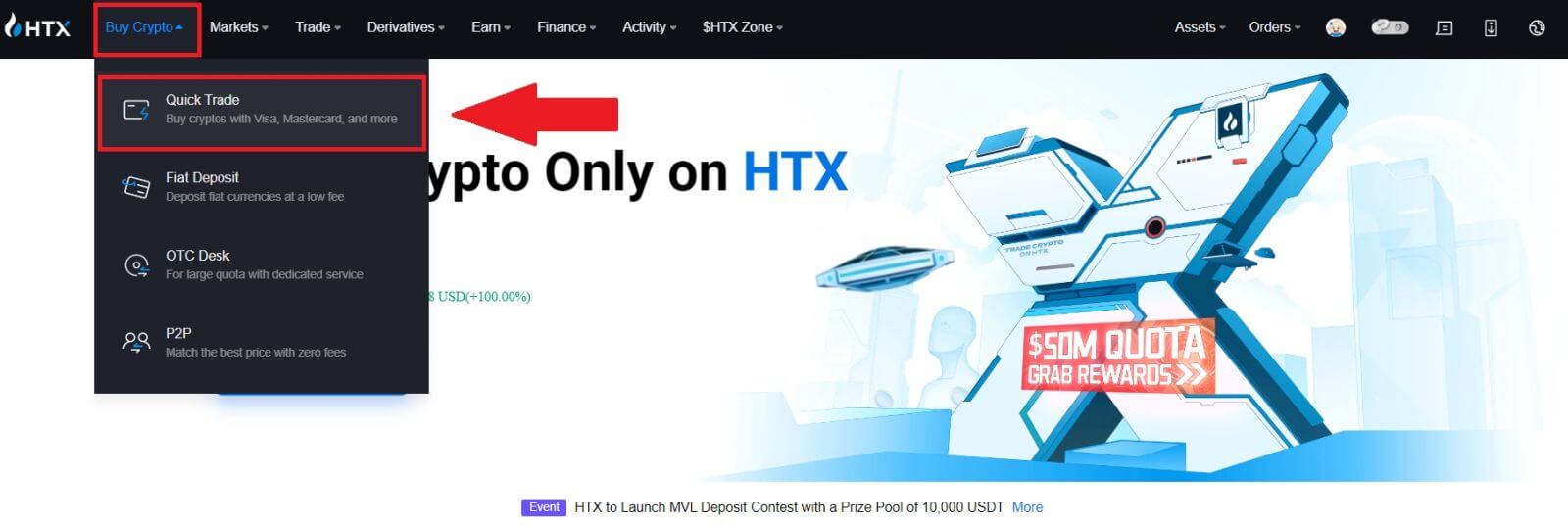 선택하세요 .
선택하세요 .
2. 결제할 법정화폐와 구매하려는 암호화폐를 선택하세요. 원하는 구매 금액이나 수량을 입력하세요. 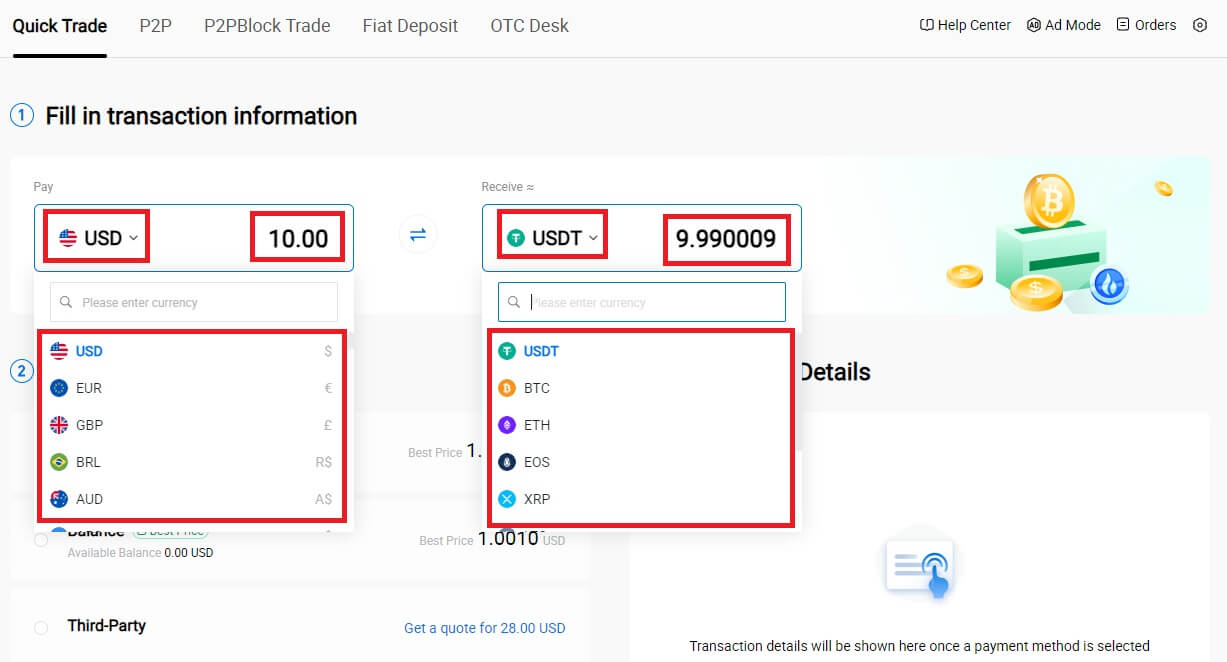 3. 결제 수단으로 월렛 잔액을 선택하세요.
3. 결제 수단으로 월렛 잔액을 선택하세요.
그런 다음 거래 정보를 다시 확인하세요. 모든 내용이 정확하다면 [결제...]를 클릭하세요 . 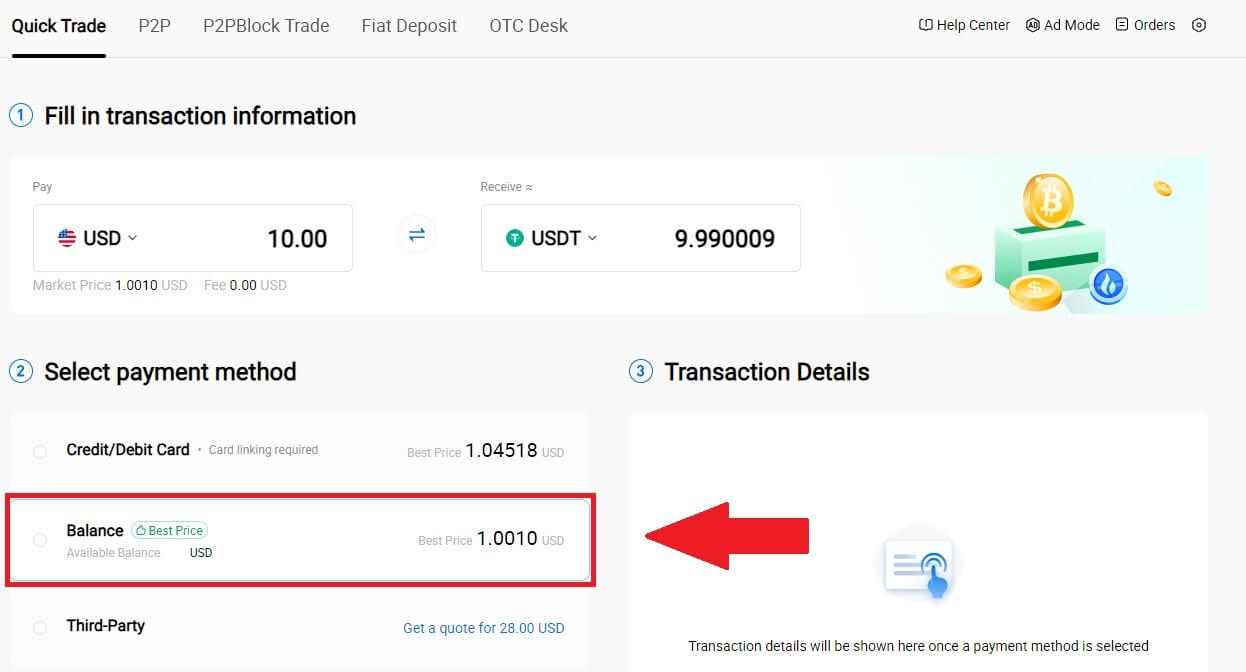
4. 거래가 완료될 때까지 잠시 기다리시면 됩니다. 그 후 HTX를 통해 암호화폐를 성공적으로 구매하셨습니다. 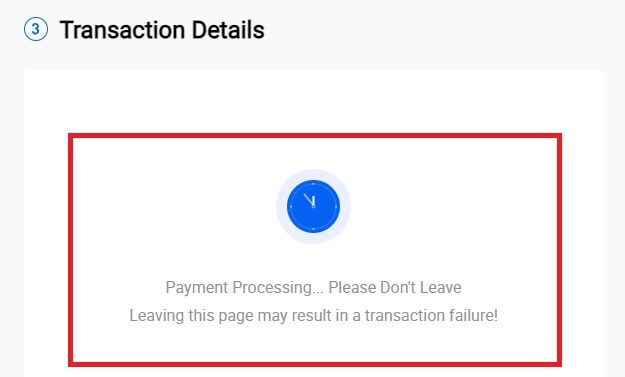
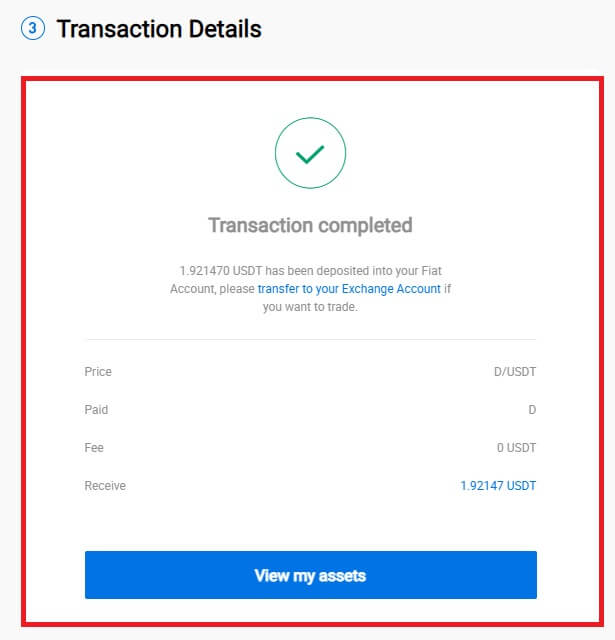
HTX(앱)에서 월렛 잔액을 통해 암호화폐 구매
1. HTX 앱에 로그인하고 [암호화폐 구매]를 클릭하세요 .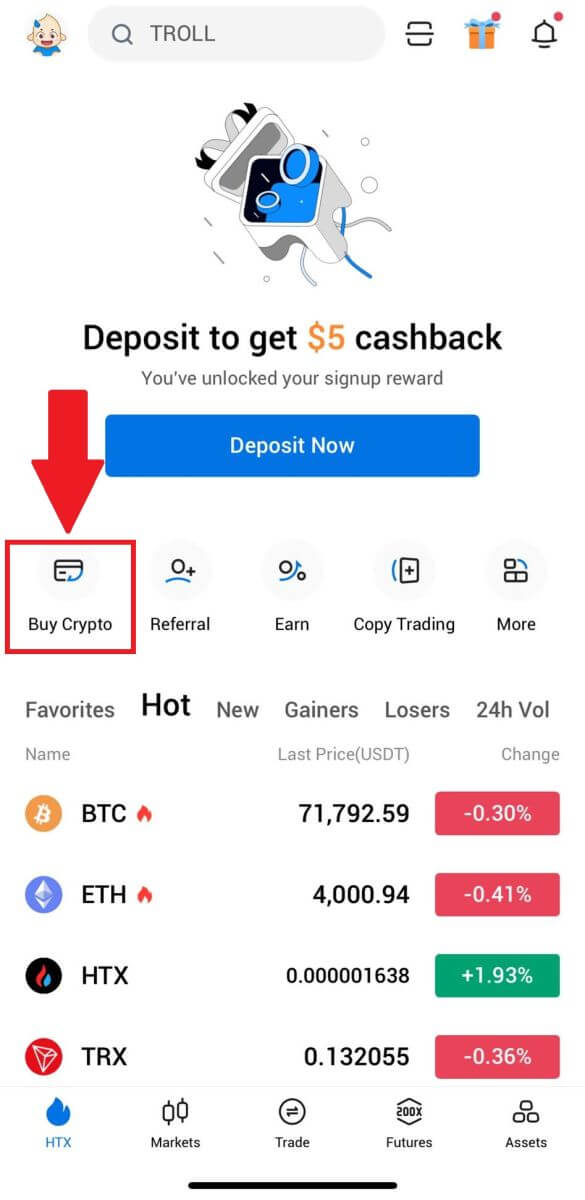
2. [빠른 거래]를 선택한 후 [USD]를 탭하여 법정화폐를 변경하세요. 3. 여기서는 USDT를 예로 들어 구매하려는 금액을 입력한 후 [USDT 구매]를 탭하세요. 4. 계속 진행하려면 결제 수단으로 [지갑 잔액]을 선택하세요. 5. 거래가 완료될 때까지 잠시 기다리시면 됩니다. 그 후 HTX를 통해 암호화폐를 성공적으로 구매하셨습니다.
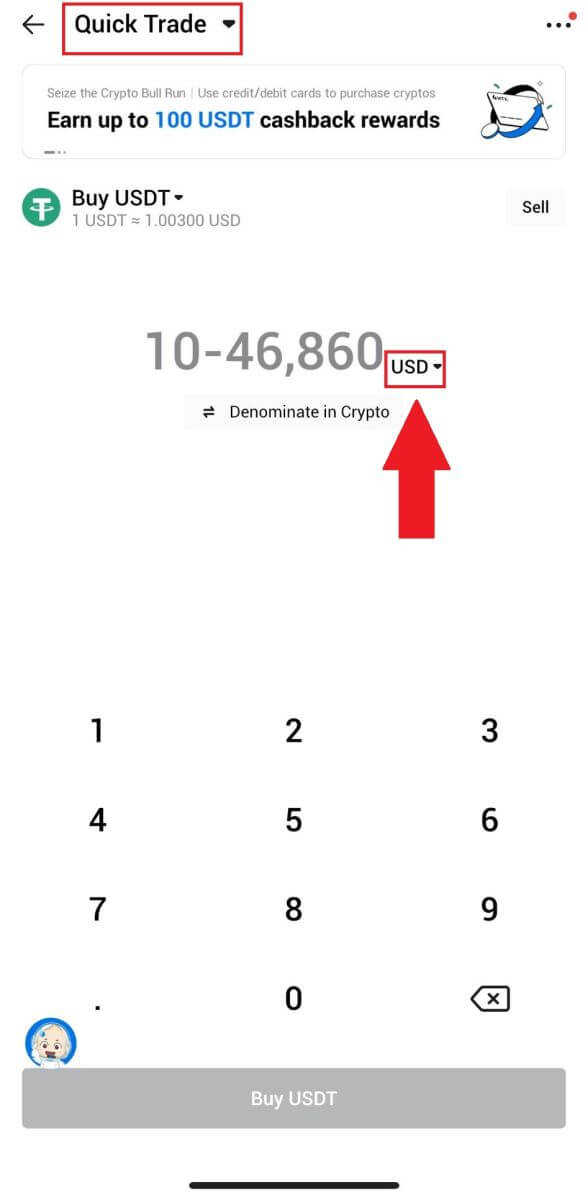
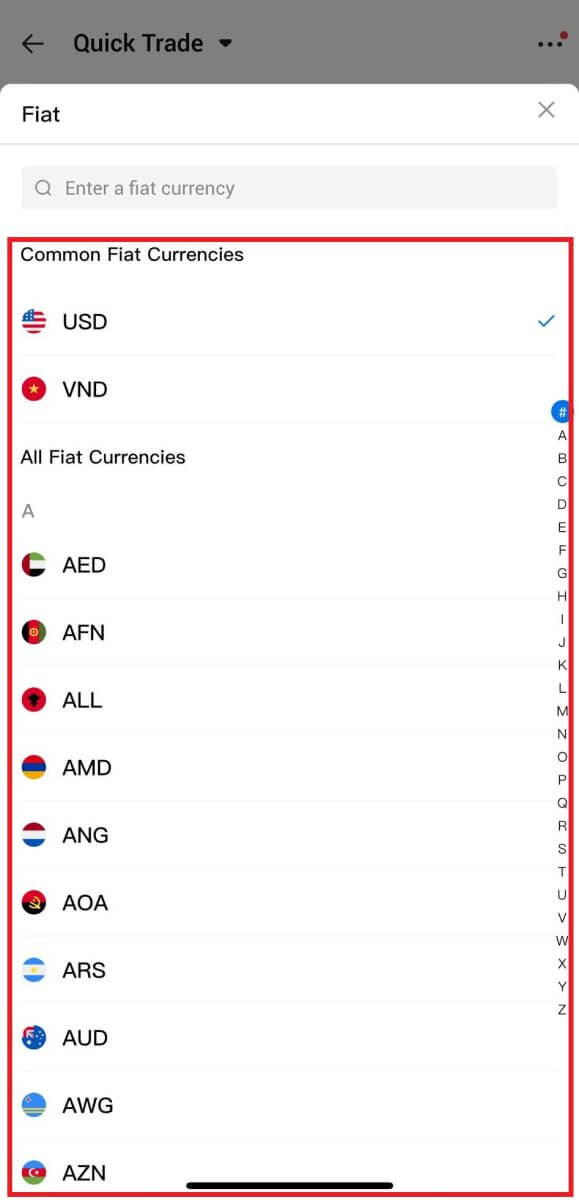
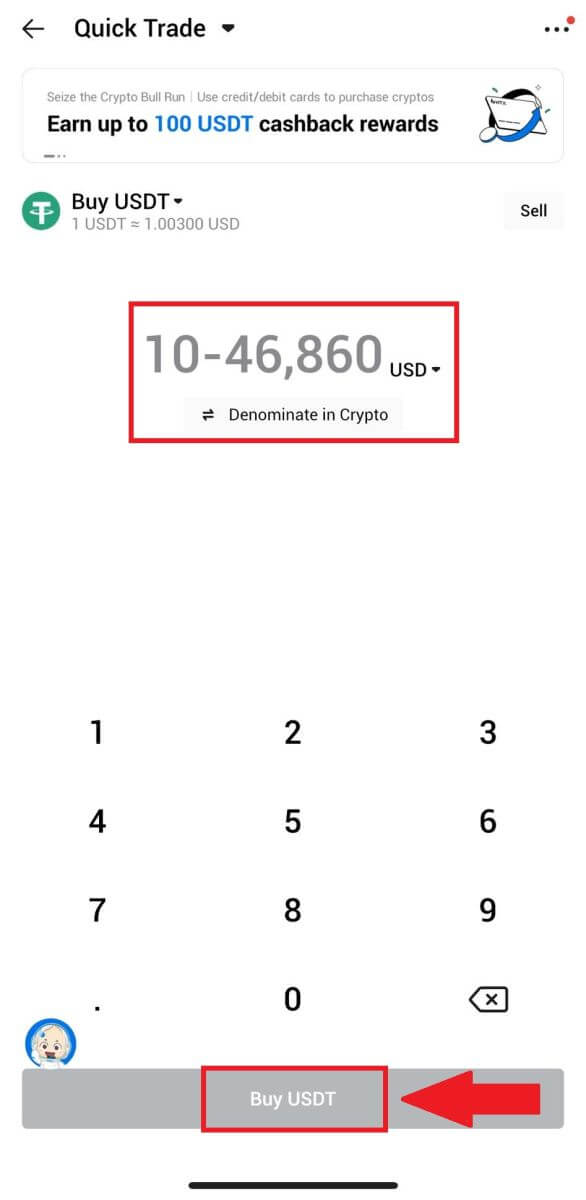
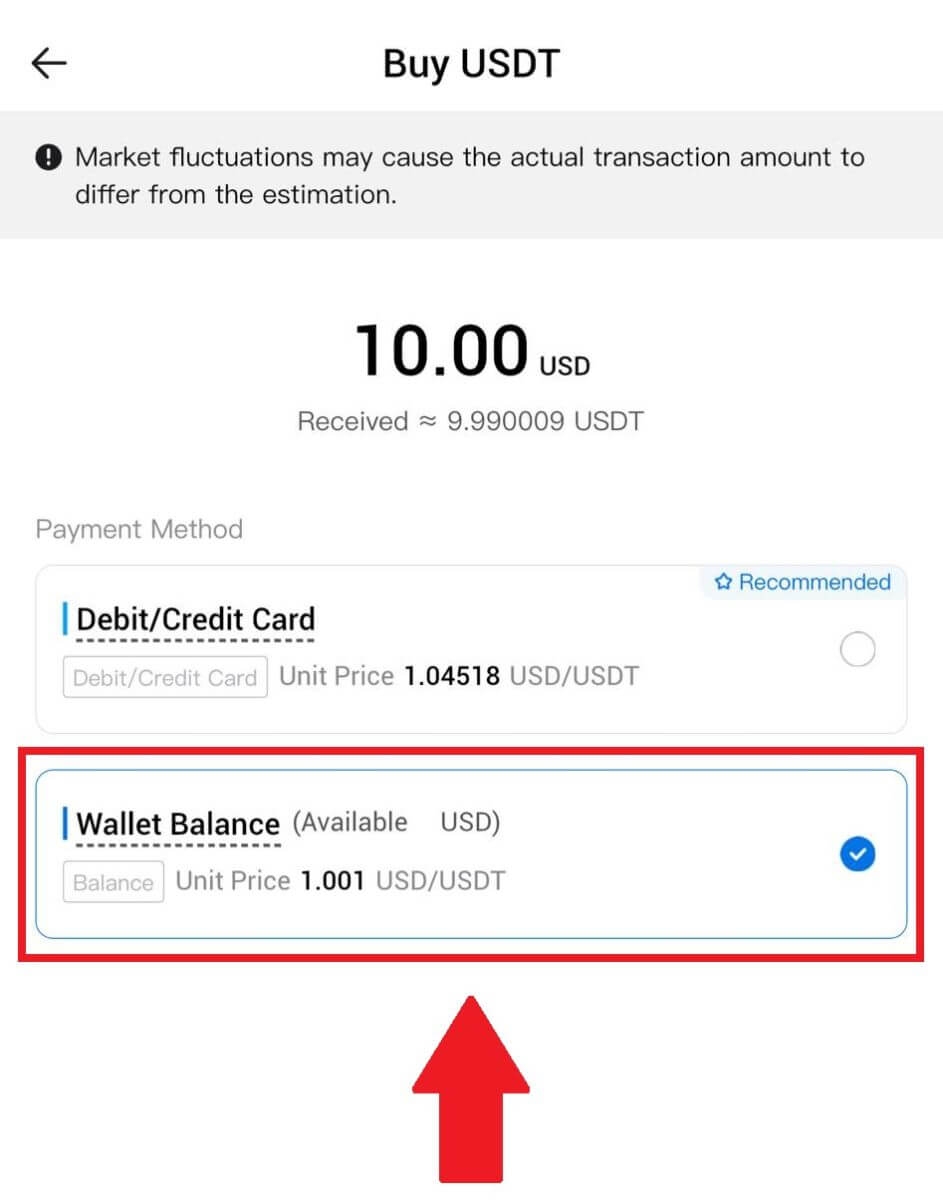
HTX에서 제3자를 통해 암호화폐를 구매하는 방법
1. HTX 에 로그인하고 [암호화폐 구매]를 클릭한 후 [빠른 거래]를 선택하세요 . 2. 지불할 법정화폐를
선택하세요 . 2. 지불할 법정화폐를입력하고 선택하세요 . 여기서는 USD를 예로 들어 33 USD를 구매합니다. 결제 방법으로 [제3자]를 선택하세요 . 3. 거래 세부정보를 검토하세요. 확인란을 선택 하고 [결제...]를 클릭하세요 . 구매를 계속하려면 제3자 서비스 제공업체의 공식 웹페이지로 리디렉션됩니다.
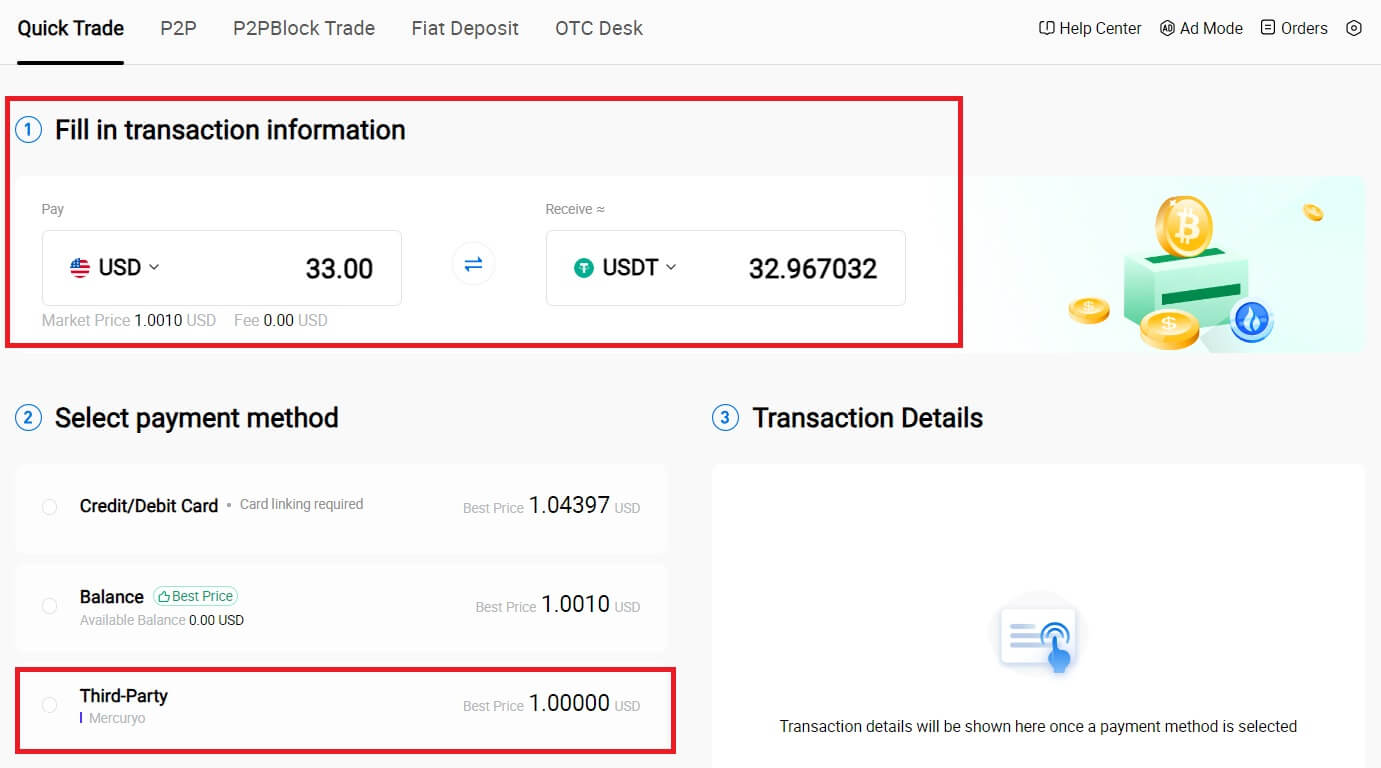
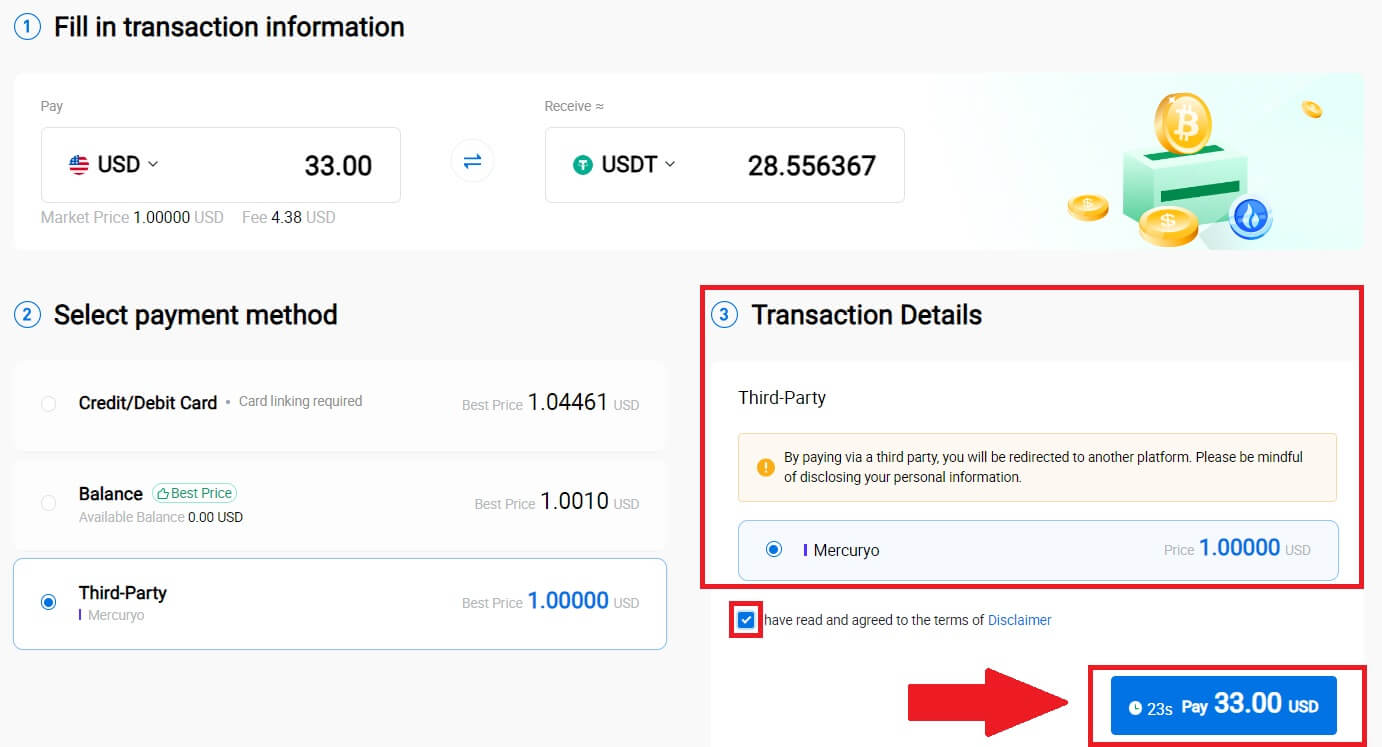
HTX에서 P2P를 통해 암호화폐를 구매하는 방법
HTX에서 P2P를 통해 암호화폐 구매(웹사이트)
1. HTX 에 로그인하고 [암호화폐 구매]를 클릭한 후 [P2P]를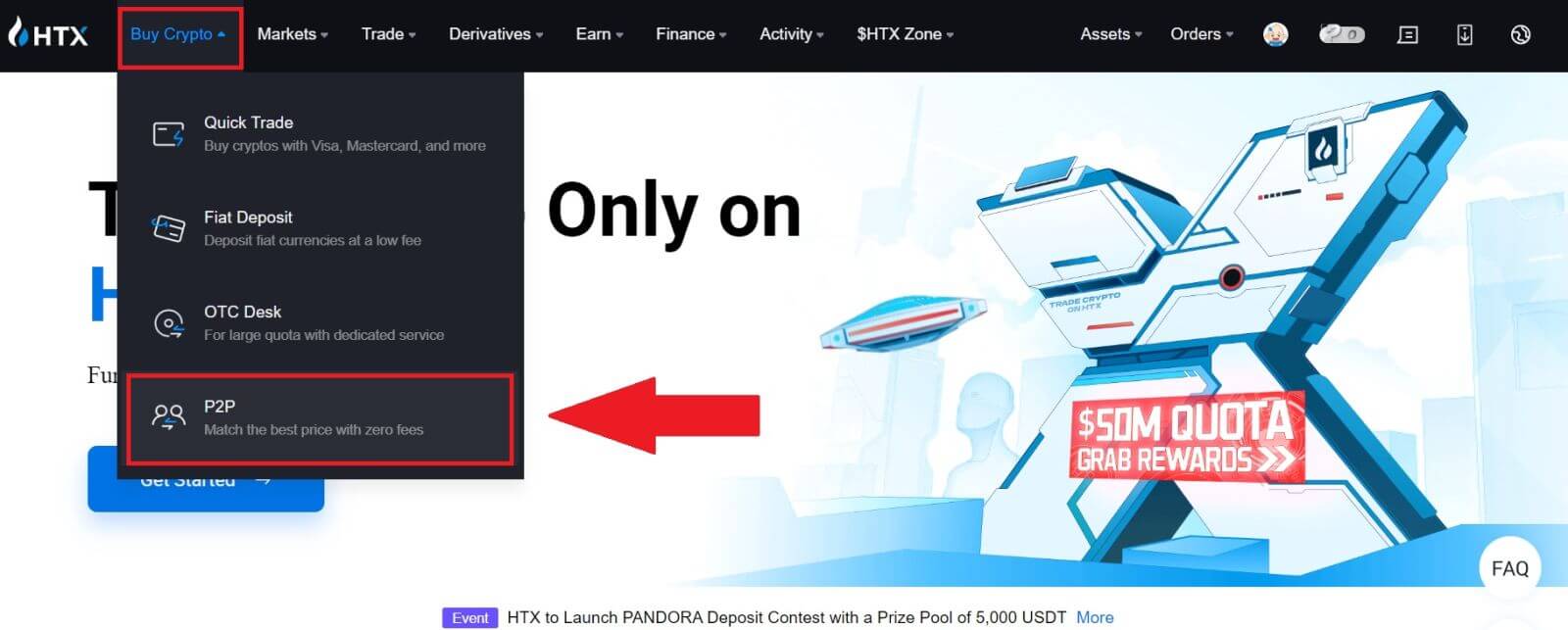 선택하세요 .
선택하세요 .
2. 거래 페이지에서 거래할 가맹점을 선택한 후 [구매]를 클릭하세요. 3.  [지불하고 싶은 금액]
[지불하고 싶은 금액]
항목
에 지불할 법정화폐 금액을 입력하세요 . 또는 [받겠습니다] 열에 받으려는 USDT 수량을 입력할 수도 있습니다 . 법정 화폐로 해당 결제 금액은 귀하의 입력에 따라 자동으로 계산되거나 반대로 계산됩니다. [구매]를
클릭하시면 주문 페이지로 이동됩니다.
4. 주문 페이지에 도달하면 P2P 판매자의 은행 계좌로 자금을 이체할 수 있는 10분의 시간이 부여됩니다. 구매가 거래 요구 사항에 부합하는지 확인하려면 주문 세부 정보를 우선적으로 검토하세요 .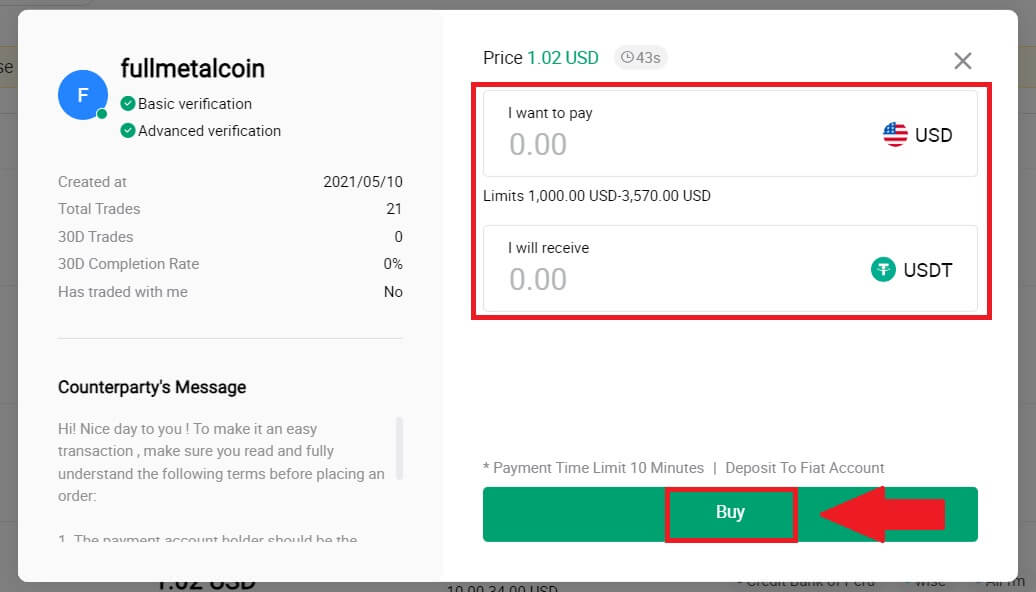
- 주문 페이지에 표시된 결제정보를 확인하신 후 P2P 가맹점 은행계좌로 이체를 완료하시면 됩니다.
- P2P 판매자와의 실시간 커뮤니케이션을 위해 라이브 채팅 상자를 활용하여 원활한 상호 작용을 보장하세요.
- 송금을 완료하신 후, [결제했습니다] 박스를 체크해주세요.
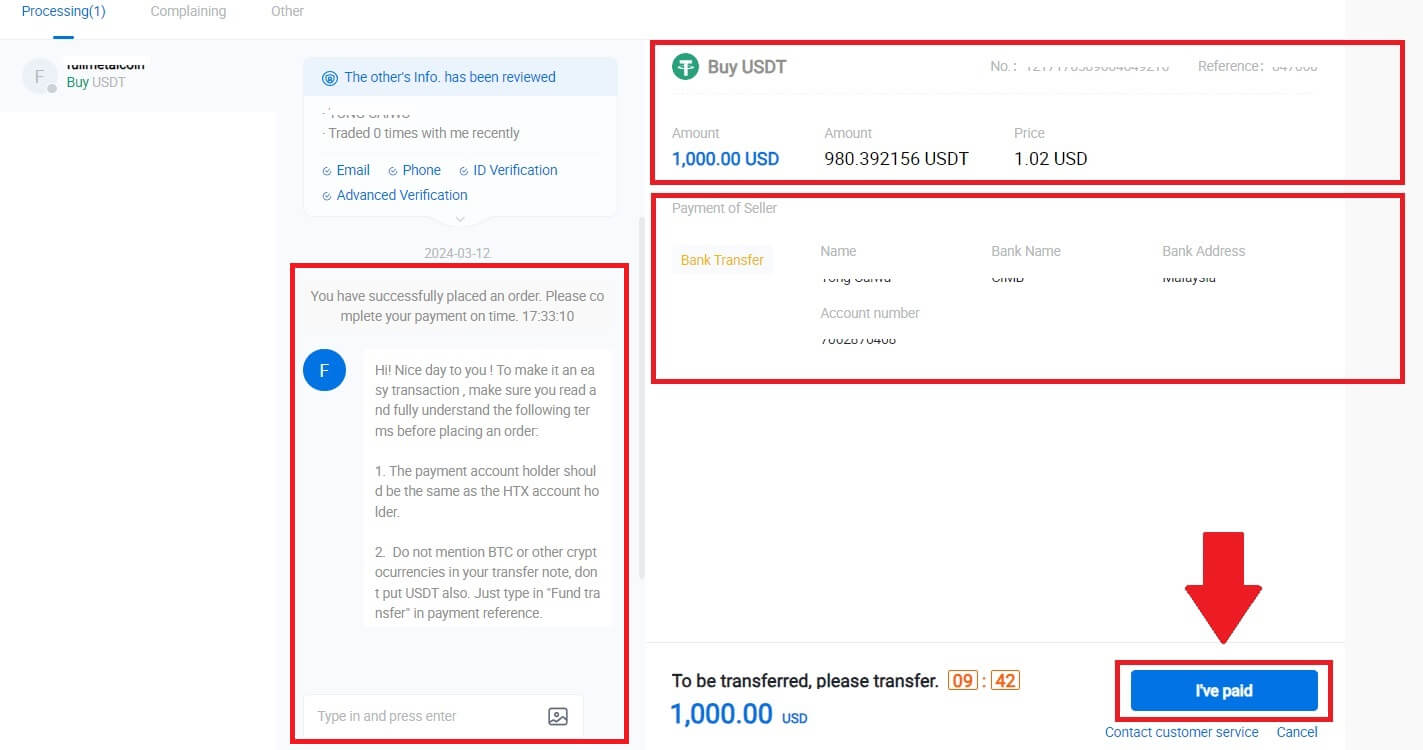
5. P2P 가맹점이 USDT를 출시하고 주문을 완료할 때까지 기다려 주세요. 그 후 HTX P2P를 통한 암호화폐 구매가 성공적으로 완료되었습니다.
HTX(앱)에서 P2P를 통해 암호화폐 구매
1. HTX 앱에 로그인하고 [암호화폐 구매]를 클릭하세요 .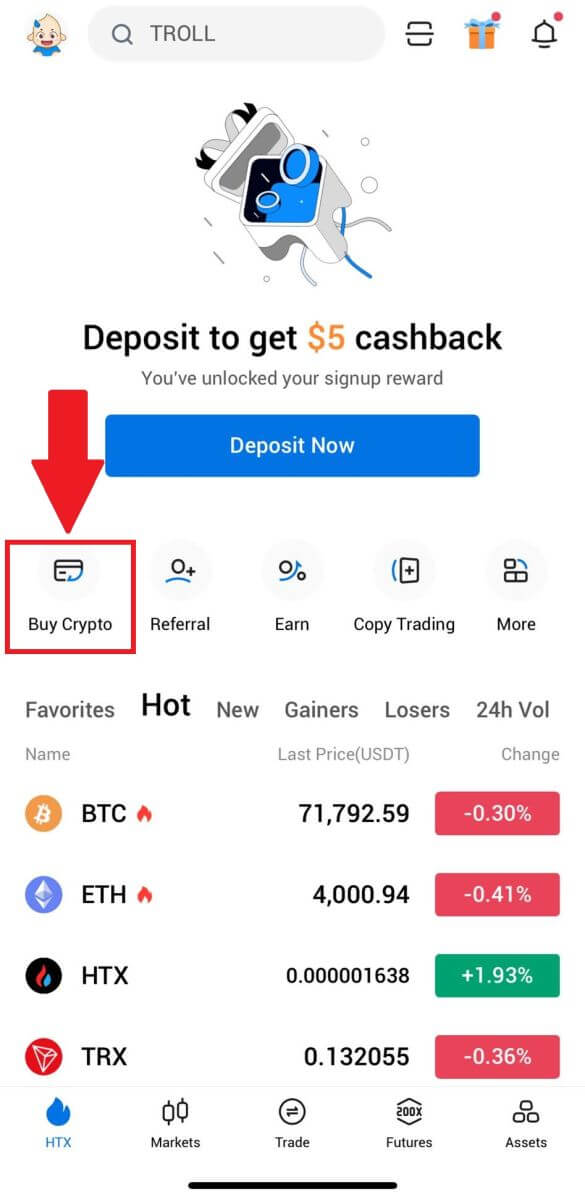
2. [P2P]를 선택하여 거래 페이지로 이동한 후, 거래하려는 가맹점을 선택한 후 [구매]를 클릭하세요. 여기서는 USDT를 예로 들어 보겠습니다. 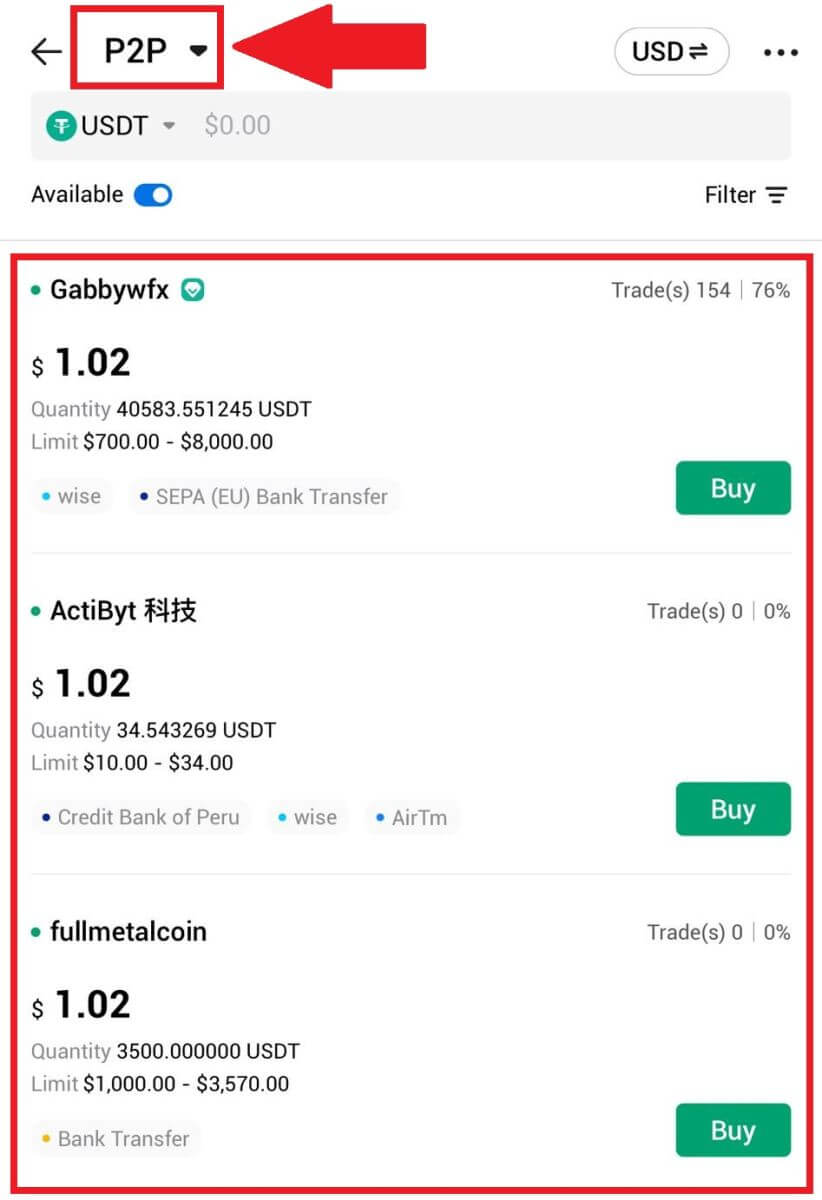
3. 지불할 법정화폐 금액을 입력하세요. 법정 화폐로 해당 결제 금액은 귀하의 입력에 따라 자동으로 계산되거나 반대로 계산됩니다. [USDT 구매]를
클릭하면 주문 페이지로 이동됩니다.
4. 주문 페이지에 도달하면 P2P 판매자의 은행 계좌로 자금을 이체할 수 있는 10분의 시간이 부여됩니다. [주문 세부정보]를 클릭하여 주문 세부정보를 검토 하고 구매가 거래 요구사항과 일치하는지 확인하세요.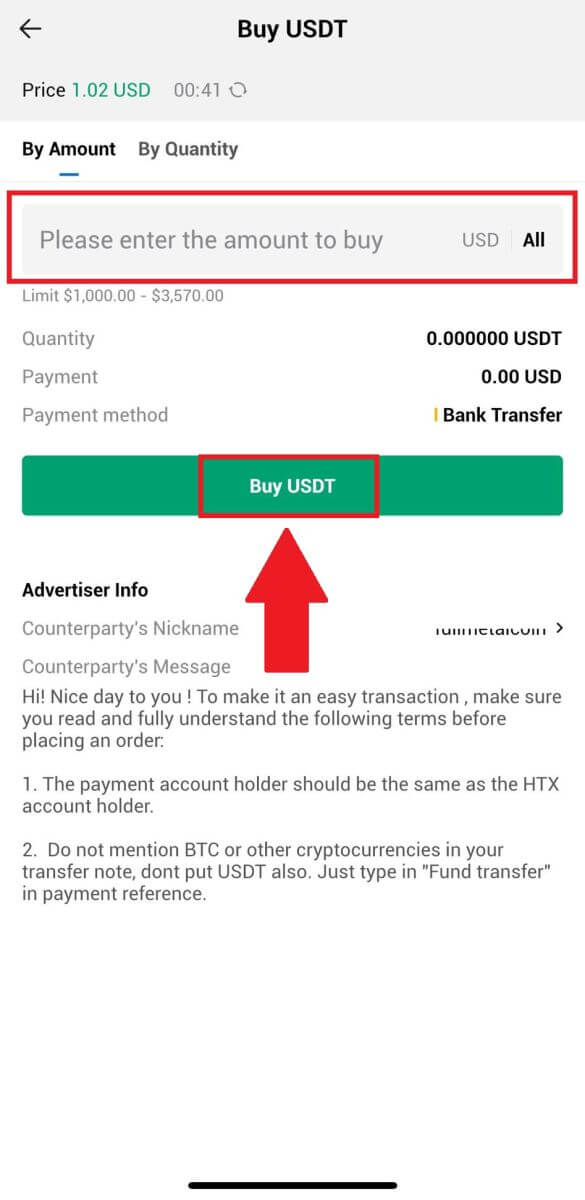
- 주문 페이지에 표시된 결제정보를 확인하신 후 P2P 가맹점 은행계좌로 이체를 완료하시면 됩니다.
- P2P 판매자와의 실시간 커뮤니케이션을 위해 라이브 채팅 상자를 활용하여 원활한 상호 작용을 보장하세요.
- 송금을 완료하신 후 [결제했습니다.]란을 체크해 주시기 바랍니다. 판매자에게 알림].
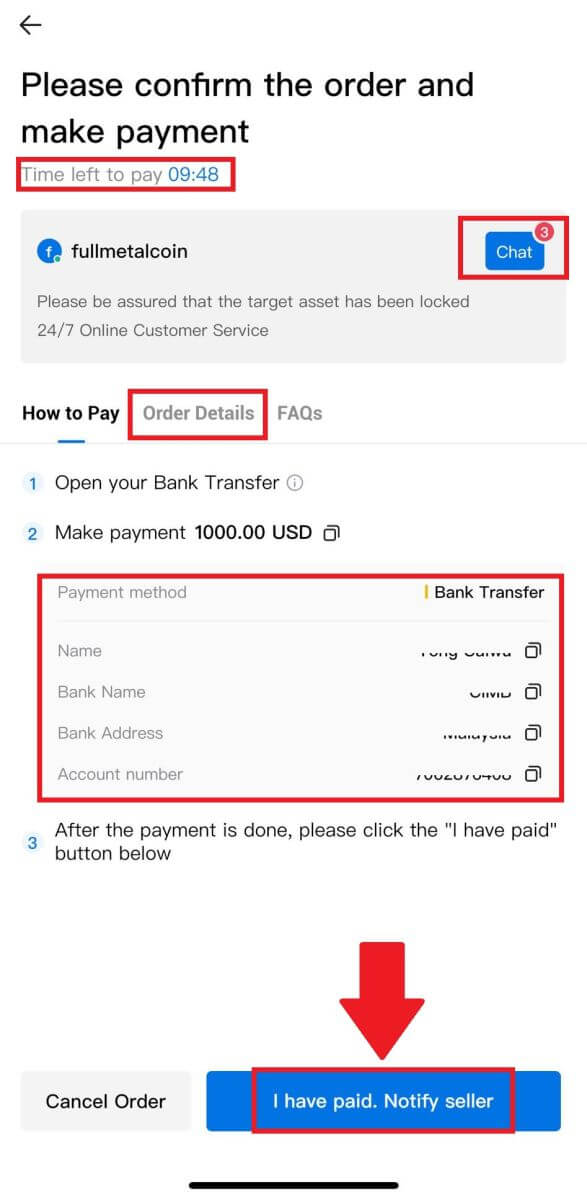
5. P2P 가맹점이 USDT를 출시하고 주문을 완료할 때까지 기다려 주세요. 그 후 HTX P2P를 통한 암호화폐 구매가 성공적으로 완료되었습니다.
HTX에 암호화폐를 입금하는 방법
HTX에 암호화폐 입금(웹사이트)
1. HTX 계정 에 로그인 하고 [자산]을 클릭하세요 .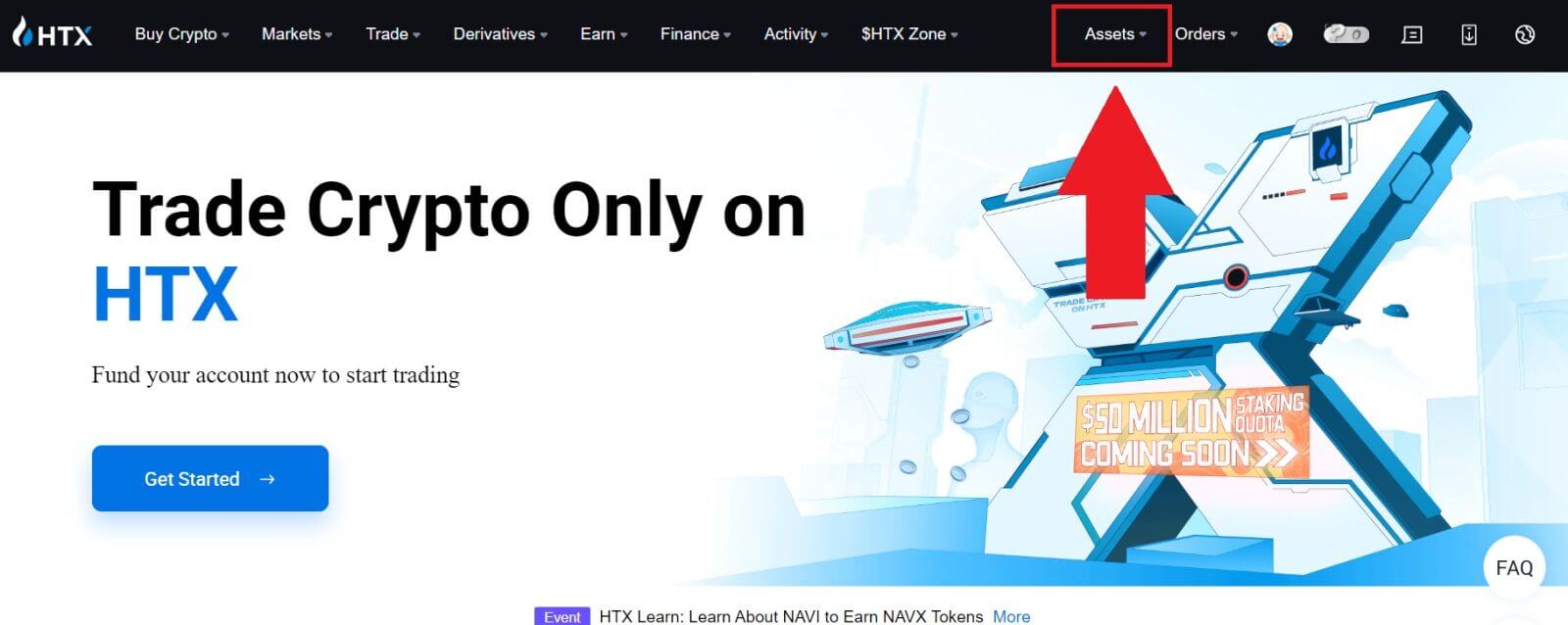 2. 계속하려면 [입금]을
2. 계속하려면 [입금]을
클릭하세요 . 메모:
코인 및 네트워크 아래 필드를 클릭하면 선호하는 코인 및 네트워크를 검색할 수 있습니다.
네트워크를 선택할 때 출금 플랫폼의 네트워크와 일치하는지 확인하세요. 예를 들어 HTX에서 TRC20 네트워크를 선택했다면 출금 플랫폼에서는 TRC20 네트워크를 선택하세요. 잘못된 네트워크를 선택하면 자금 손실이 발생할 수 있습니다.
입금 전 토큰 컨트랙트 주소를 확인하세요. HTX에서 지원되는 토큰 계약 주소와 일치하는지 확인하세요. 그렇지 않으면 자산이 손실될 수 있습니다.
서로 다른 네트워크의 각 토큰에는 최소 입금액 요구 사항이 있다는 점에 유의하세요. 최소 금액 미만 입금액은 적립되지 않으며 반환되지 않습니다.
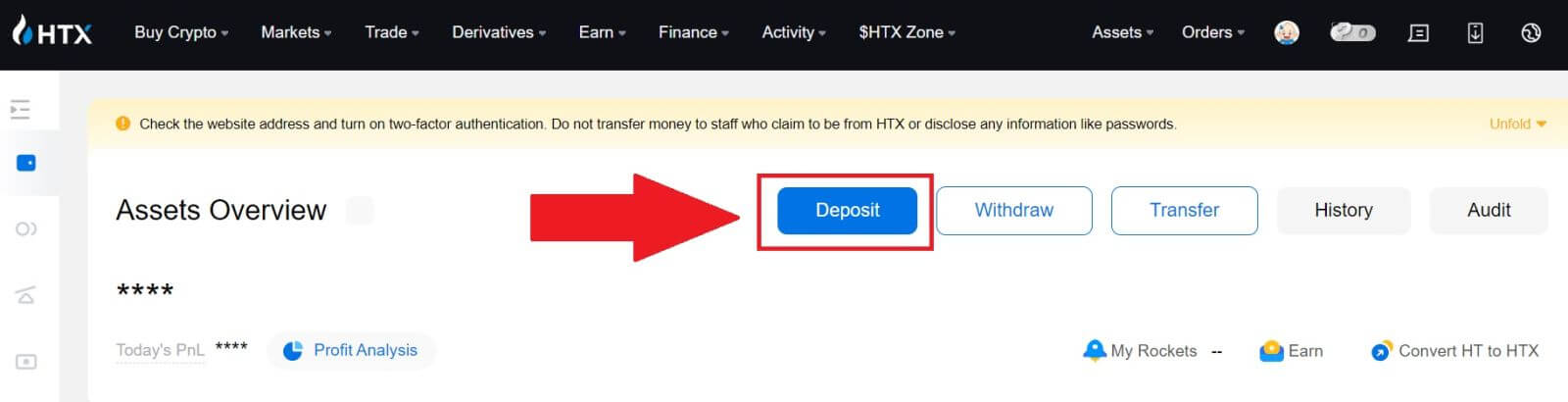 3. 입금하려는 암호화폐를 선택하세요. 여기서는 BTC를 예로 들어 보겠습니다.
3. 입금하려는 암호화폐를 선택하세요. 여기서는 BTC를 예로 들어 보겠습니다.
입금하려는 체인(네트워크)을 선택하세요. 4. 다음으로 [입금주소 보내기]를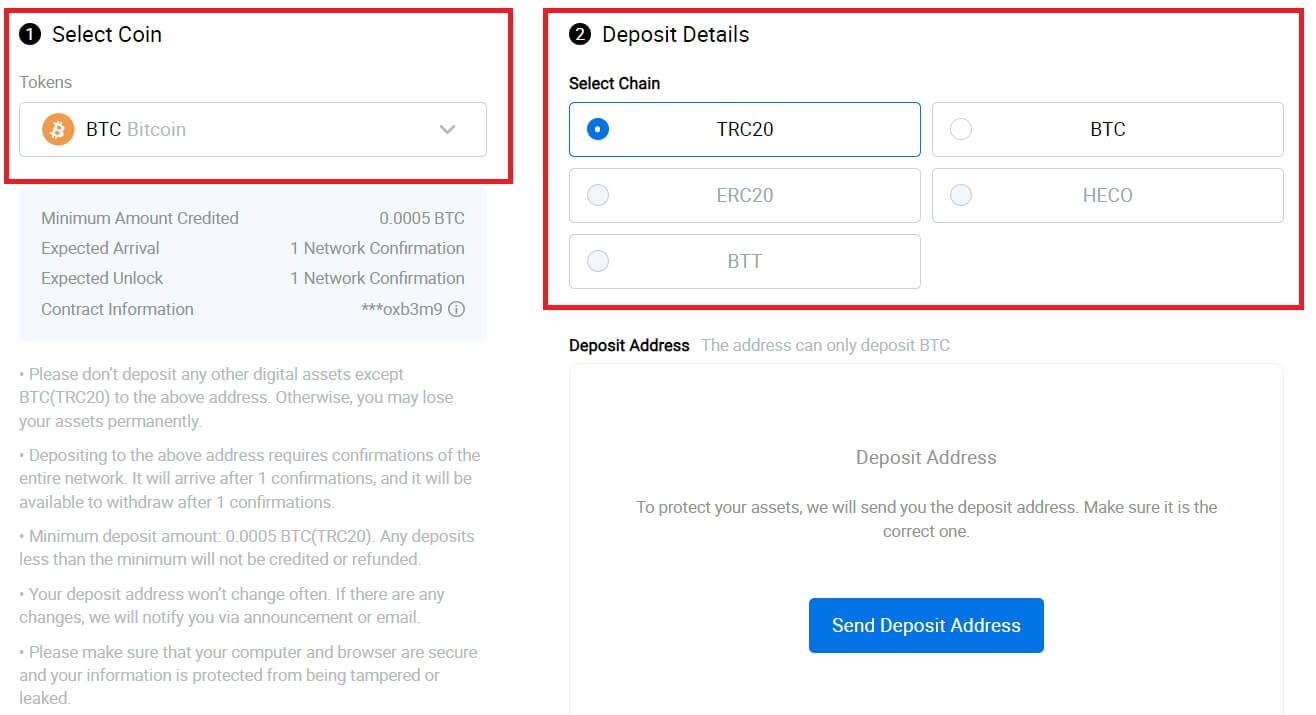
클릭하세요 . 자산 보안을 위해 메시지 입금 알림이 이메일로 전송됩니다. 계속하려면 [확인]을 클릭하세요 .
5. 주소 복사를 클릭하거나 QR 코드를 스캔하여 입금 주소를 받으세요. 이 주소를 출금 플랫폼의 출금 주소 필드에 붙여넣으세요.
출금 요청을 시작하려면 출금 플랫폼에 제공된 지침을 따르십시오.
6. 이후 [자산] - [내역]에서 최근 입금 내역을 확인하실 수 있습니다.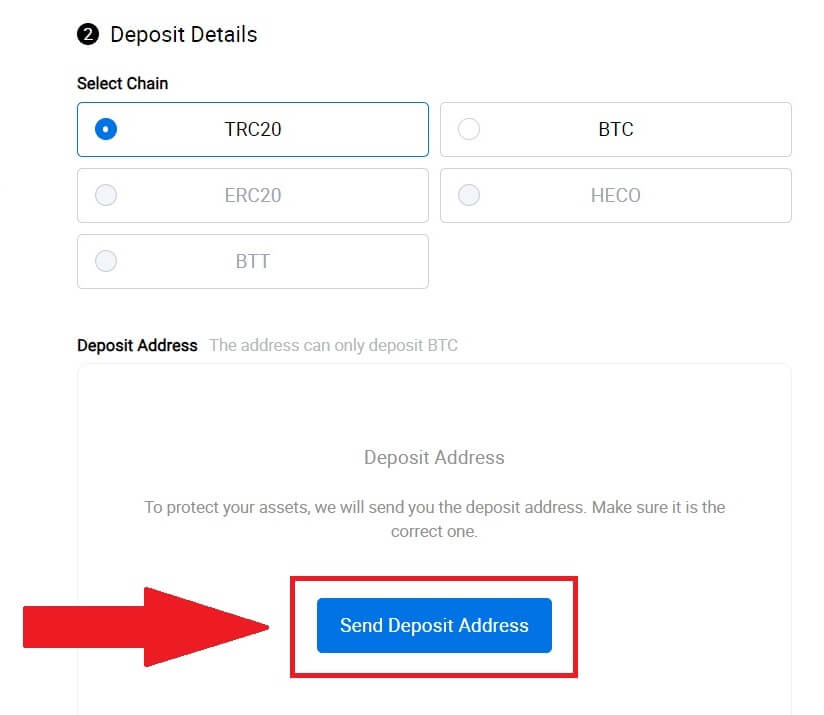
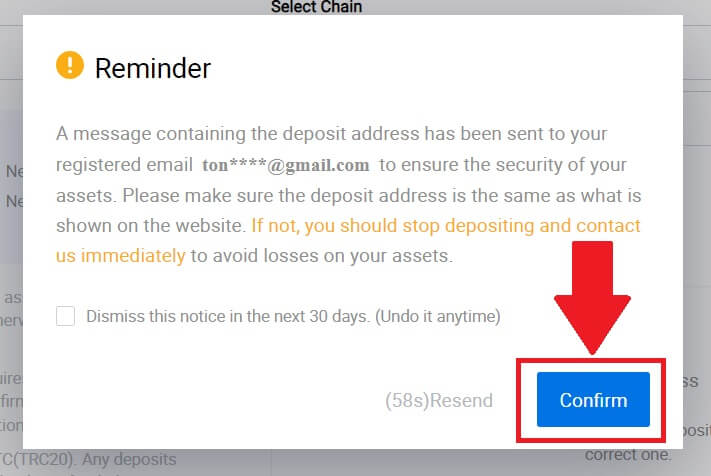
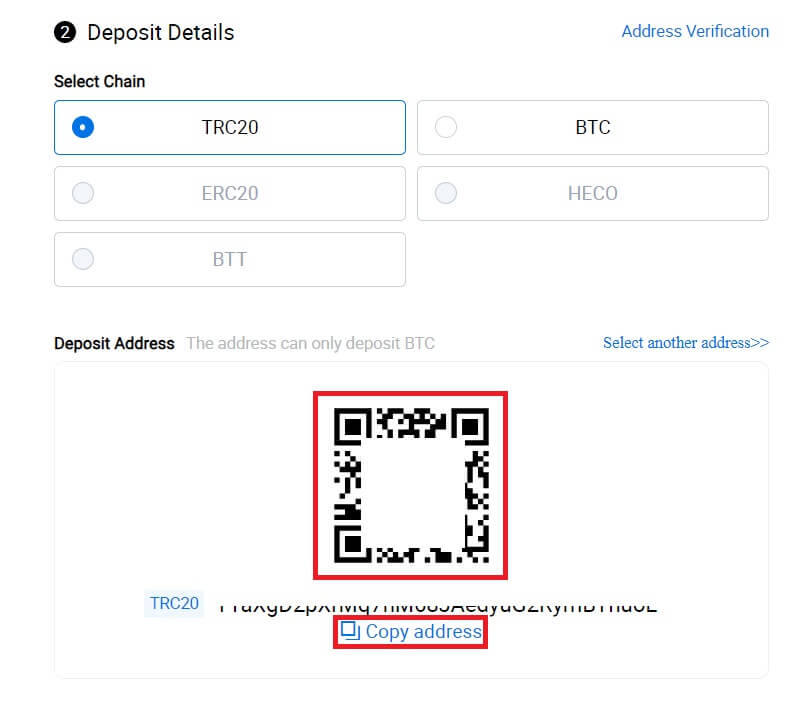
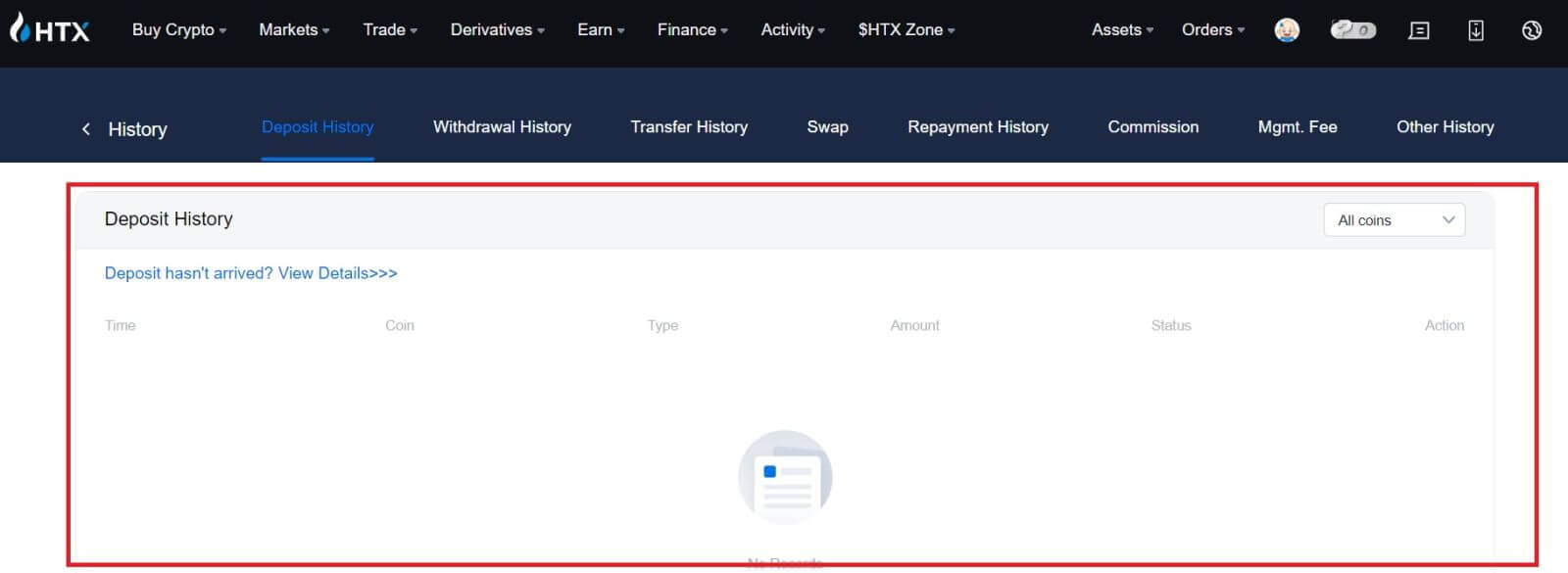
HTX에 암호화폐 입금(앱)
1. HTX 앱을 열고 [자산]을 탭하세요.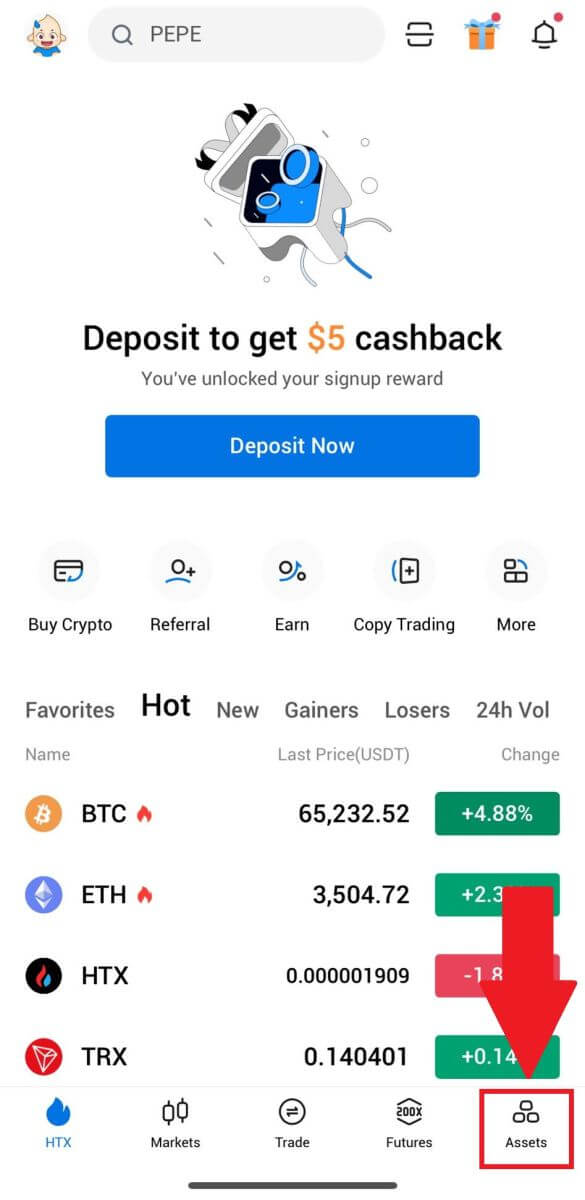 2. 계속하려면 [입금]을
2. 계속하려면 [입금]을
탭하세요 .
메모:
코인 및 네트워크 아래 필드를 클릭하면 선호하는 코인 및 네트워크를 검색할 수 있습니다.
네트워크를 선택할 때 출금 플랫폼의 네트워크와 일치하는지 확인하세요. 예를 들어 HTX에서 TRC20 네트워크를 선택했다면 출금 플랫폼에서는 TRC20 네트워크를 선택하세요. 잘못된 네트워크를 선택하면 자금 손실이 발생할 수 있습니다.
입금 전 토큰 컨트랙트 주소를 확인하세요. HTX에서 지원되는 토큰 계약 주소와 일치하는지 확인하세요. 그렇지 않으면 자산이 손실될 수 있습니다.
서로 다른 네트워크의 각 토큰에는 최소 입금액 요구 사항이 있다는 점에 유의하세요. 최소 금액 미만 입금액은 적립되지 않으며 반환되지 않습니다.
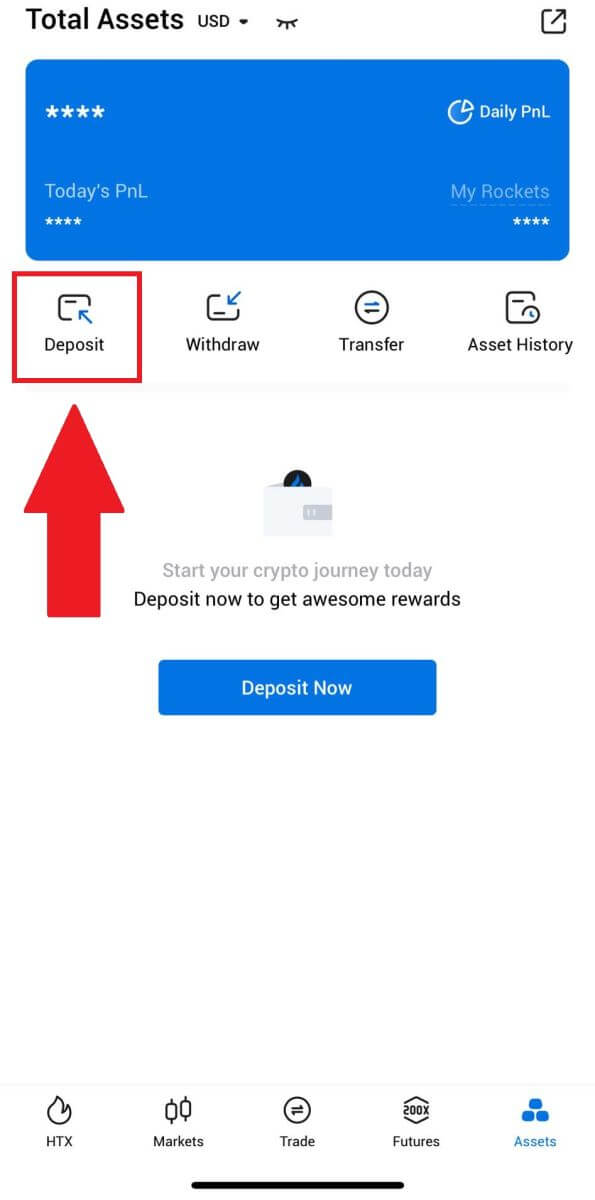
3. 입금하려는 토큰을 선택하세요. 검색창을 사용하여 원하는 토큰을 찾을 수 있습니다.
여기서는 BTC를 예로 들어보겠습니다. 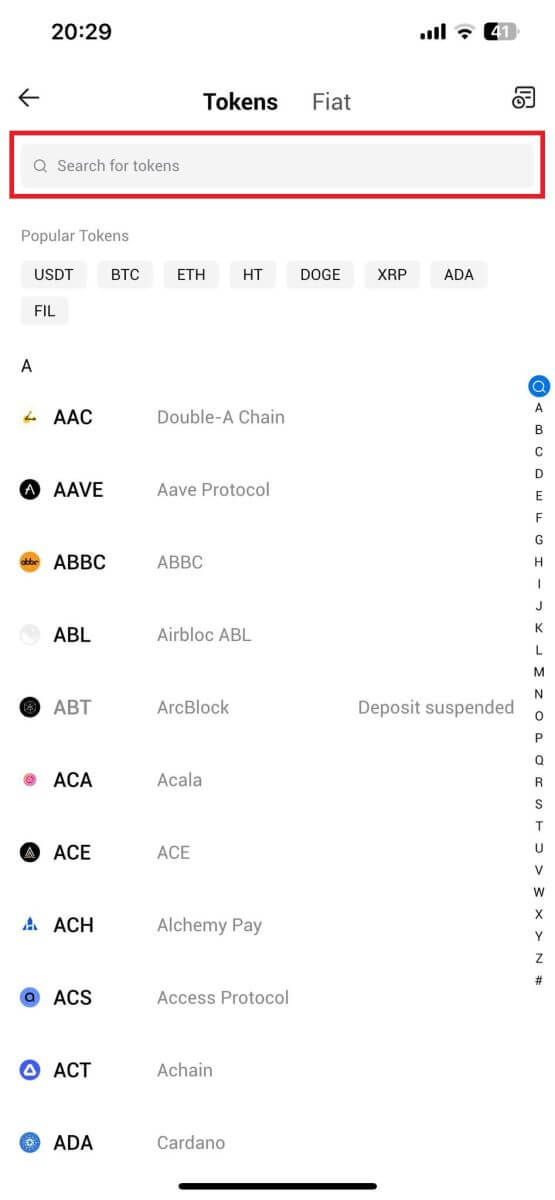
4. 계속하려면 입금 네트워크를 선택하세요. 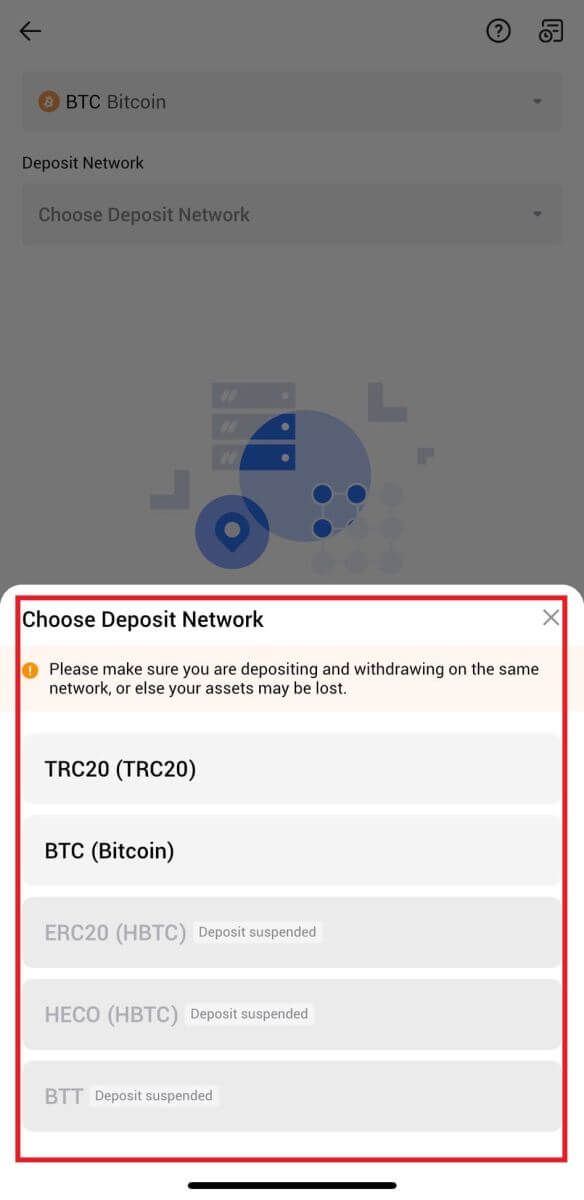
5. 주소 복사를 클릭하거나 QR 코드를 스캔하여 입금 주소를 받으세요. 이 주소를 출금 플랫폼의 출금 주소 필드에 붙여넣으세요.
출금 요청을 시작하려면 출금 플랫폼에 제공된 지침을 따르십시오. 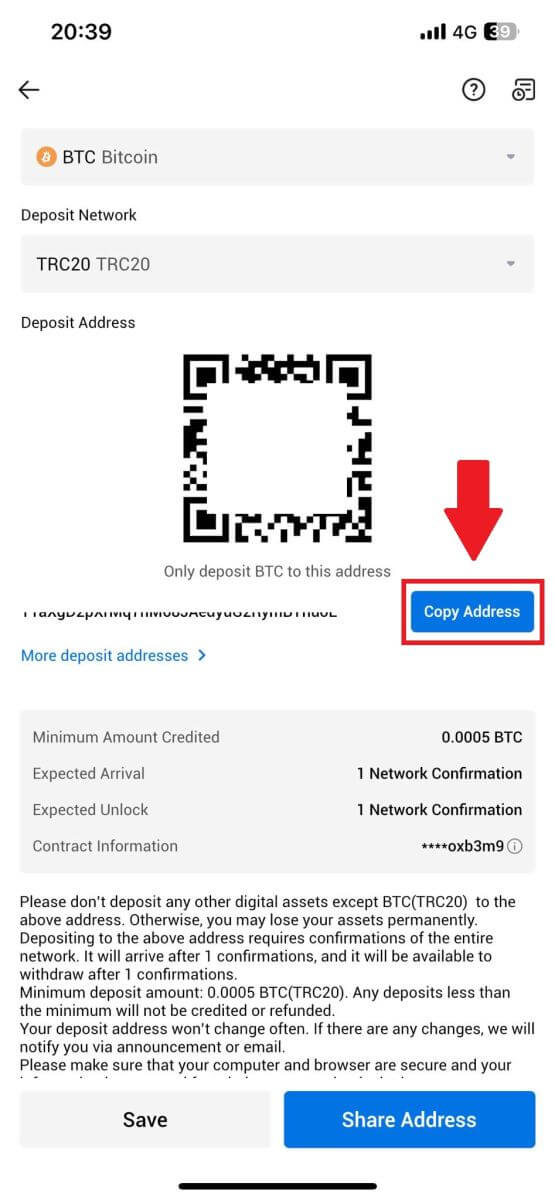
6. 출금 요청을 시작한 후 블록에 의해 토큰 입금이 확인되어야 합니다. 확인되면 입금액이 귀하의 펀딩 계좌로 입금됩니다.
HTX에 법정화폐를 입금하는 방법
HTX에 법정화폐 입금(웹사이트)
1. HTX 에 로그인하고 [암호화폐 구매]를 클릭한 후 [피아트 예금]을 선택하세요 .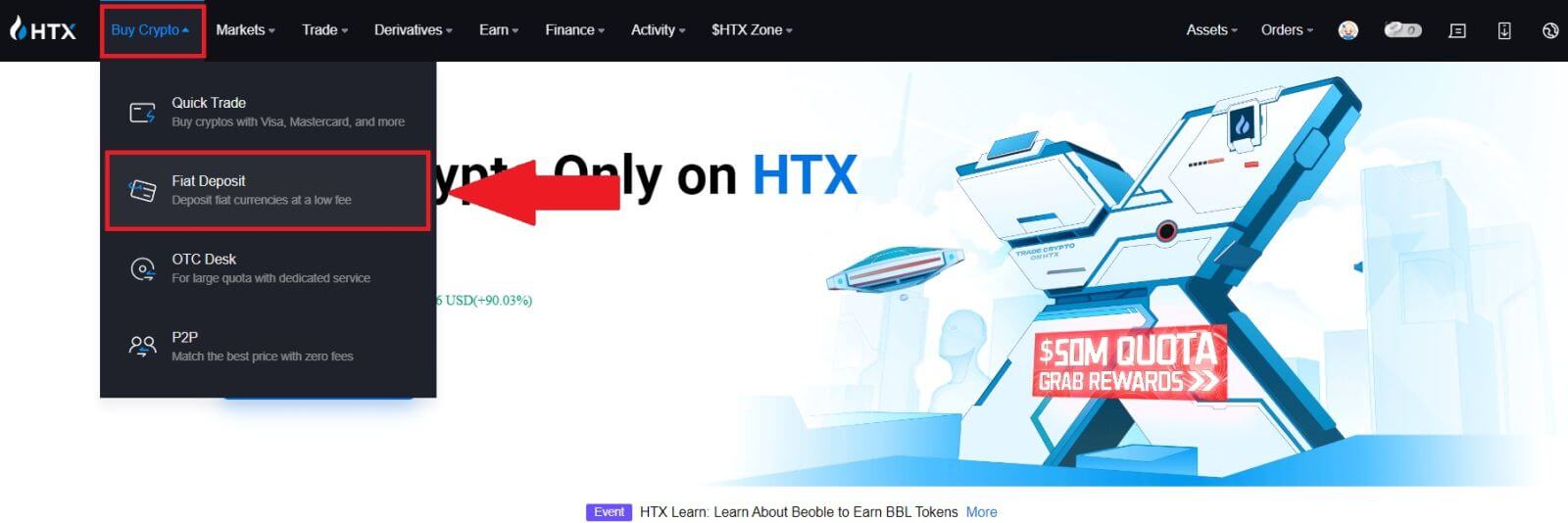
2. 법정화폐를 선택 하고 입금하려는 금액을 입력한 후 [다음]을 클릭하세요.
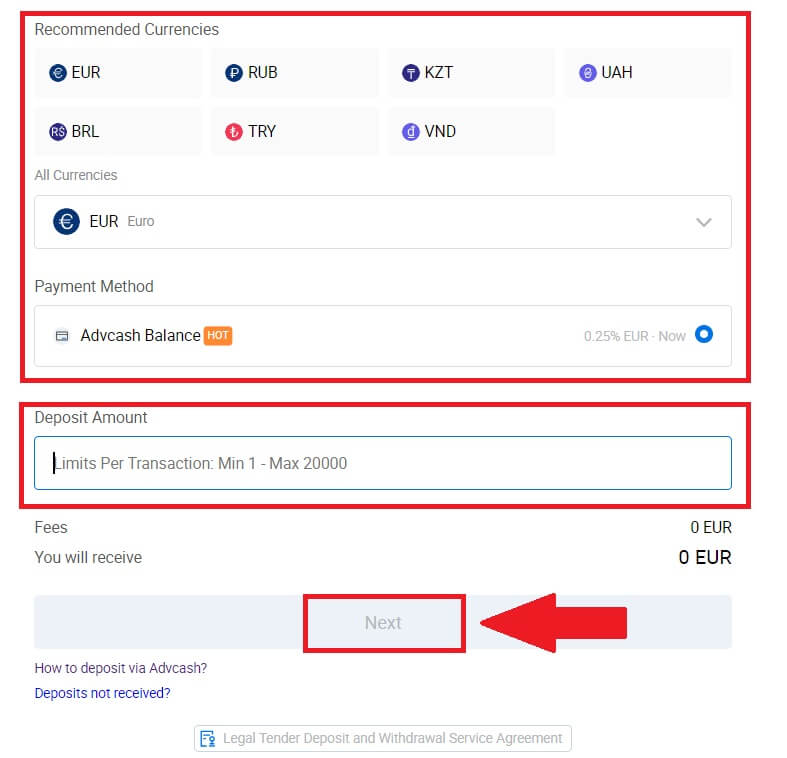
3. 다음으로 [결제]를 클릭하시면 결제 페이지로 이동됩니다.
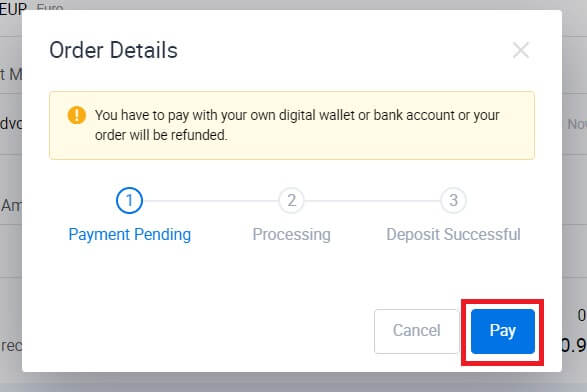
4. 결제가 완료된 후 입금이 처리될 때까지 잠시 기다리면 귀하의 계좌에 법정화폐가 성공적으로 입금되었습니다.
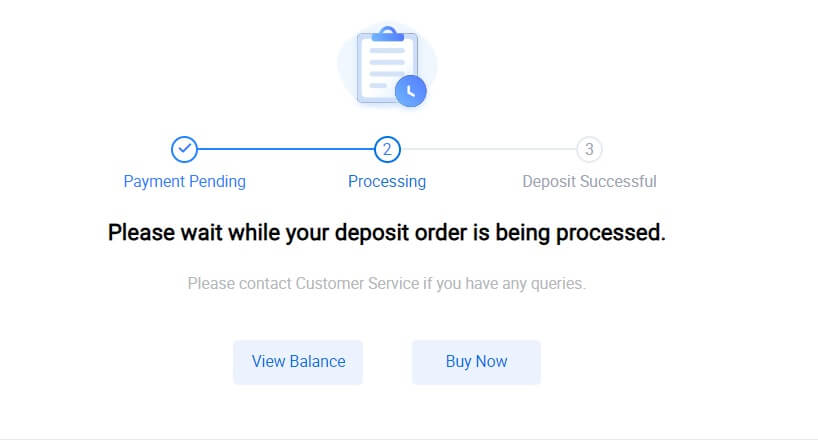
HTX(앱)에 법정화폐 입금
1. HTX 앱을 열고 [자산]을 탭하세요.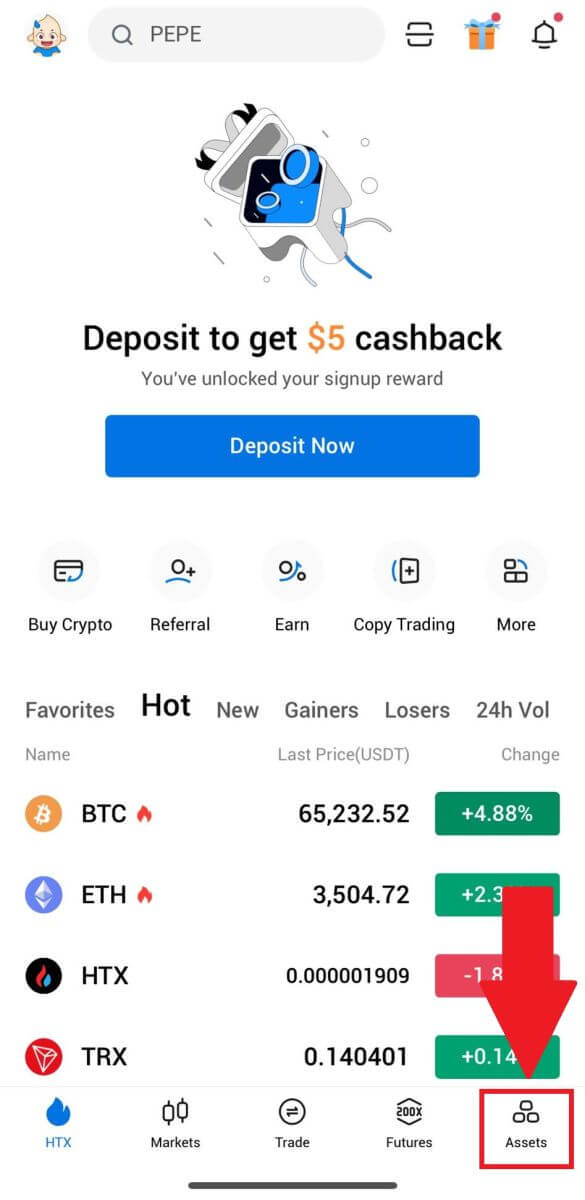 2. 계속하려면 [입금]을
2. 계속하려면 [입금]을
탭하세요 .
3. 입금하려는 법정화폐를 선택하세요. 검색창을 사용하여 원하는 법정 화폐를 찾을 수 있습니다.
4. 입금하려는 금액을 입력하고 결제 방법을 확인한 후 확인란을 선택한 후 [다음]을 클릭하세요.
5. 주문내역을 확인하신 후 [결제]를 클릭하세요 . 그런 다음 결제 페이지로 리디렉션됩니다.
결제가 완료된 후 입금이 처리될 때까지 잠시 기다리면 귀하의 계좌에 법정화폐가 성공적으로 입금되었습니다.
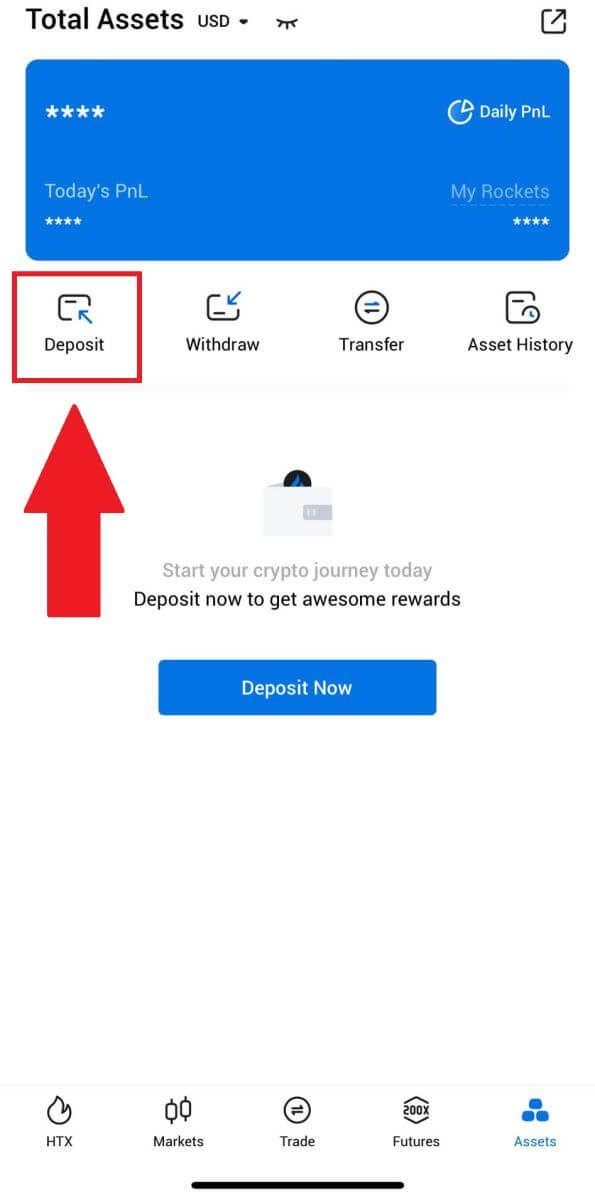
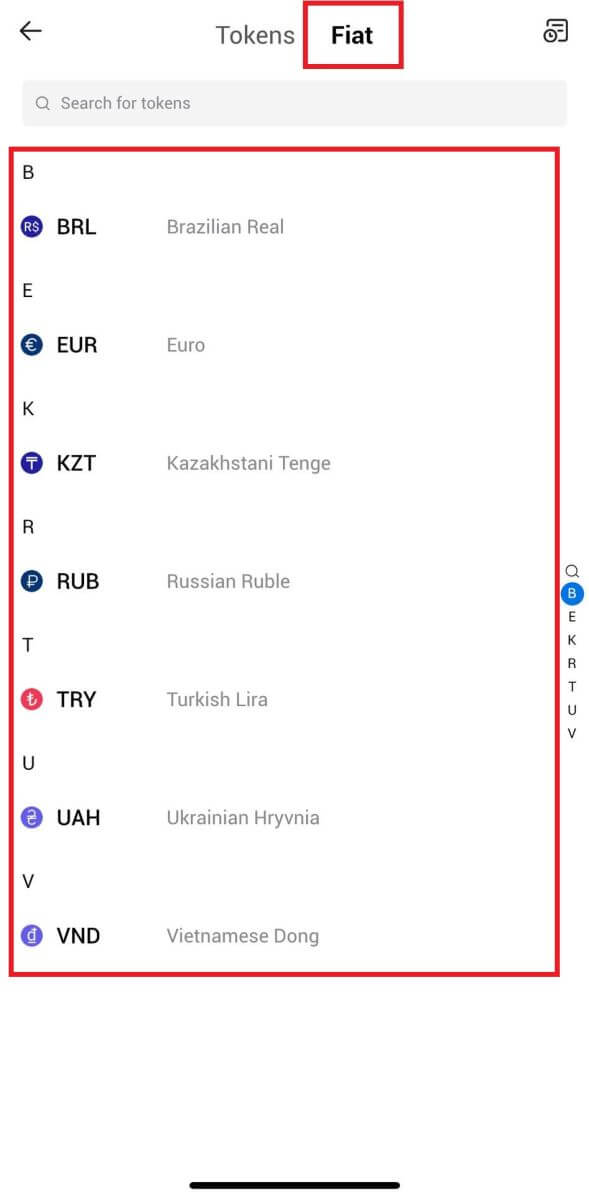
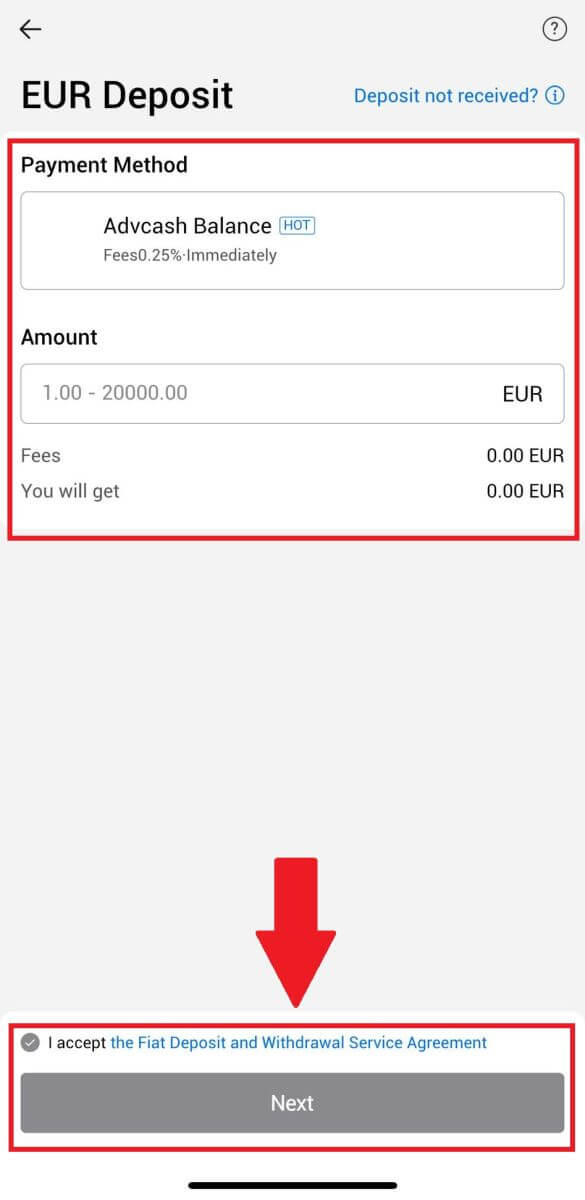
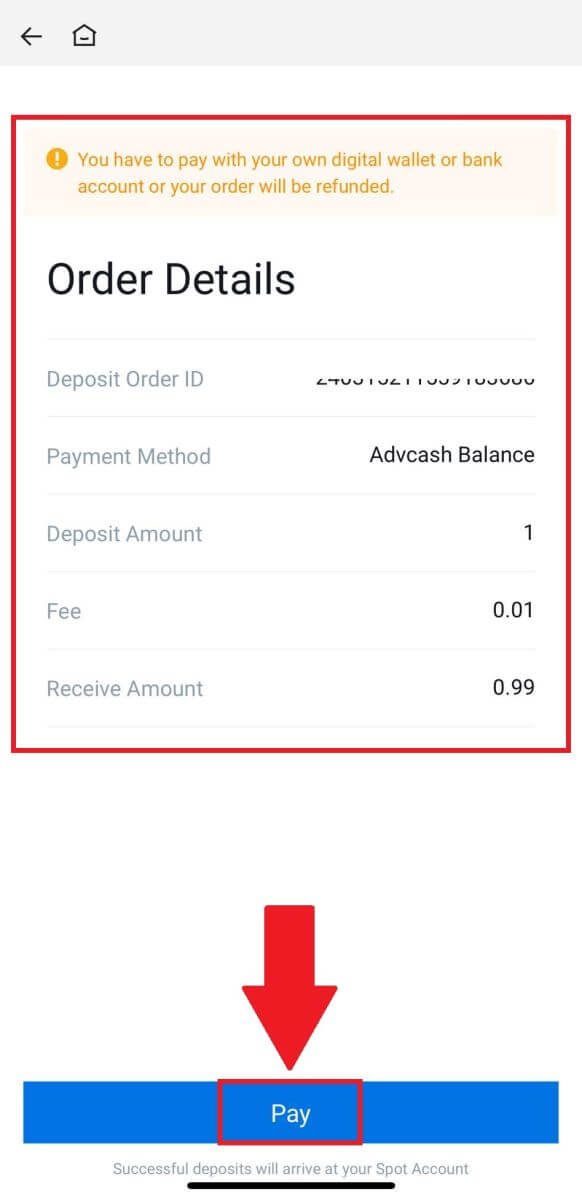
HTX에서 암호화폐를 거래하는 방법
HTX 현물 거래 방법(웹사이트)
1단계: HTX 계정 에 로그인 하고 [거래]를 클릭한 후 [현물]을 선택하세요 . 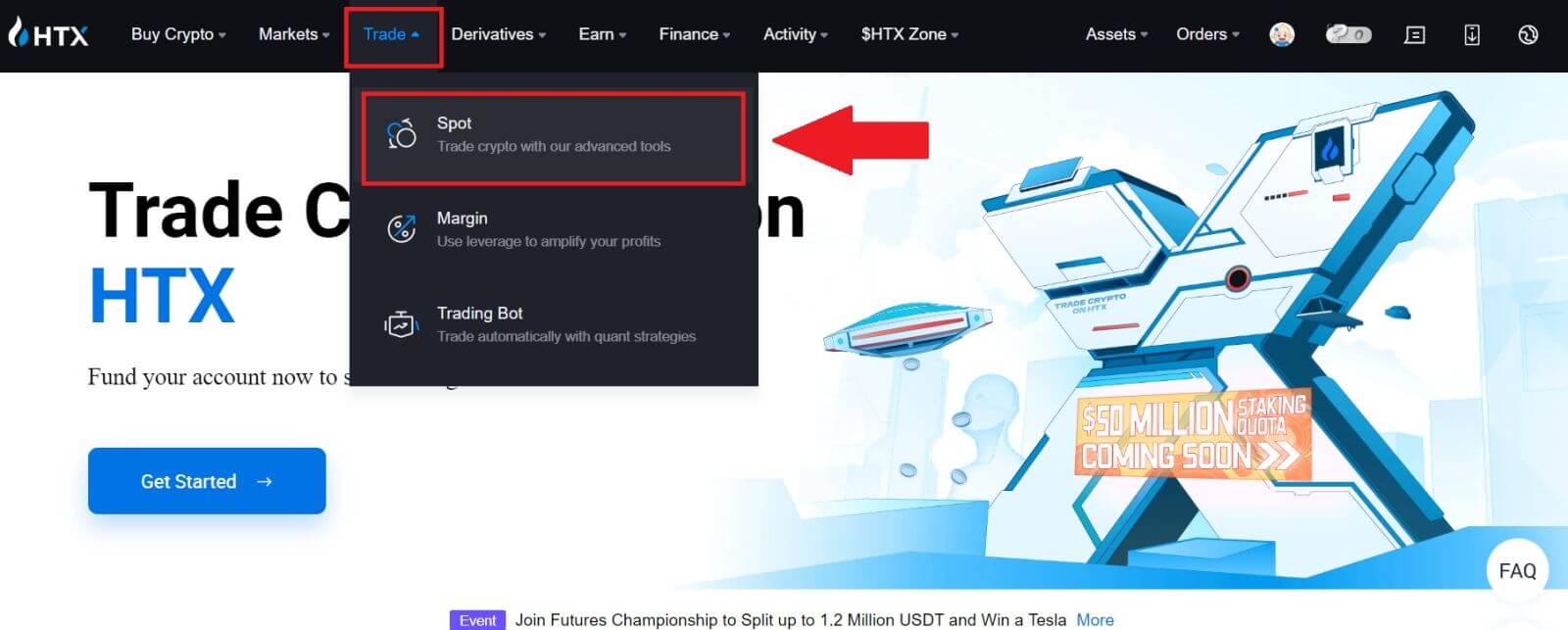 2단계: 이제 거래 페이지 인터페이스가 표시됩니다.
2단계: 이제 거래 페이지 인터페이스가 표시됩니다.
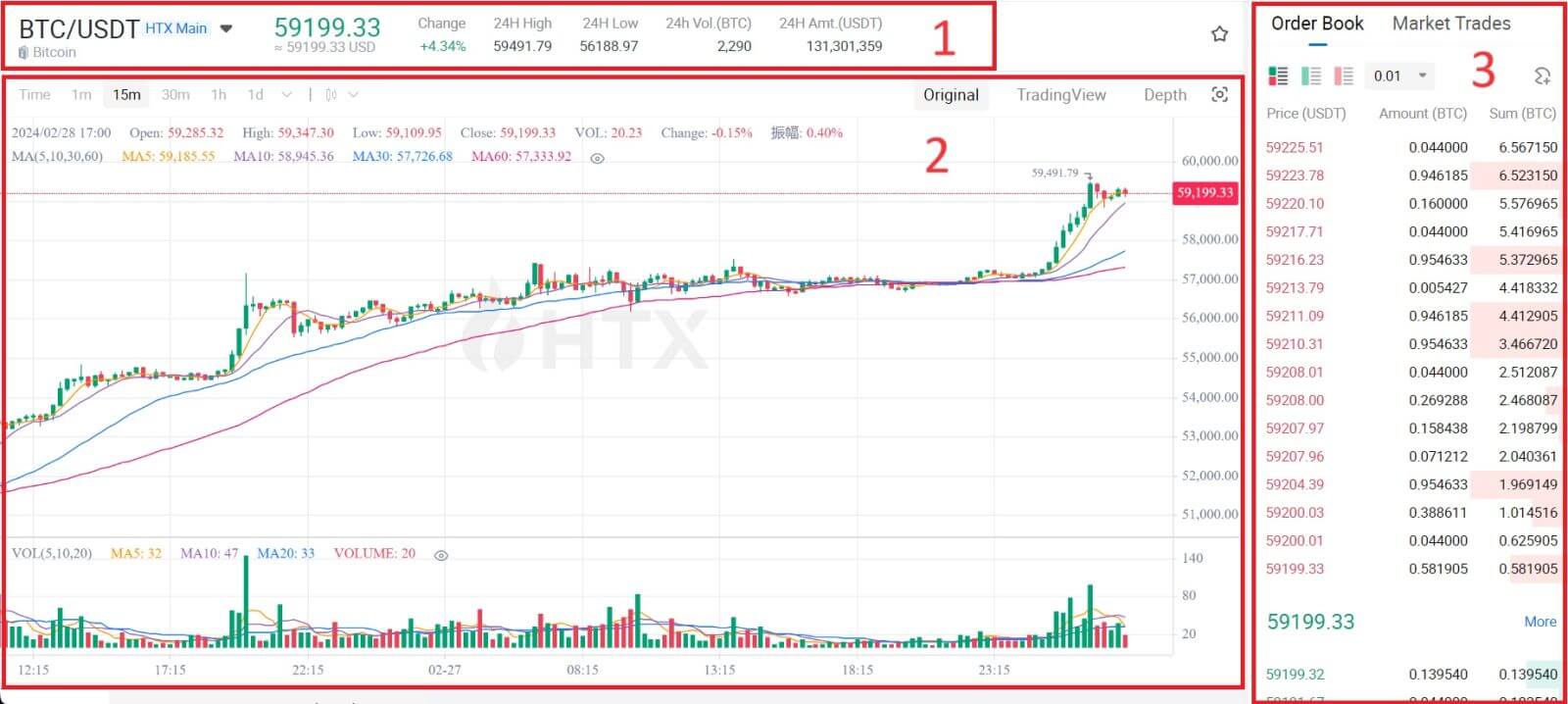
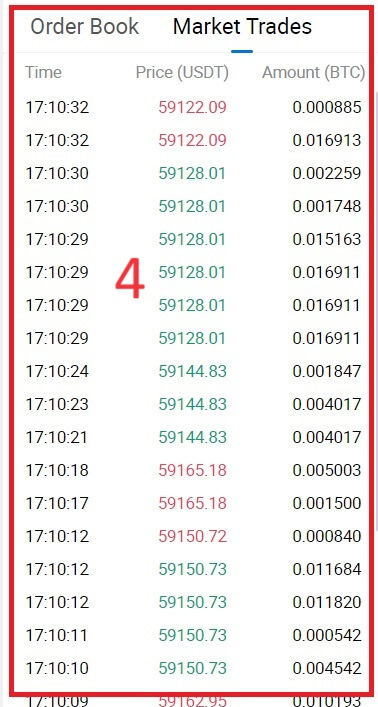
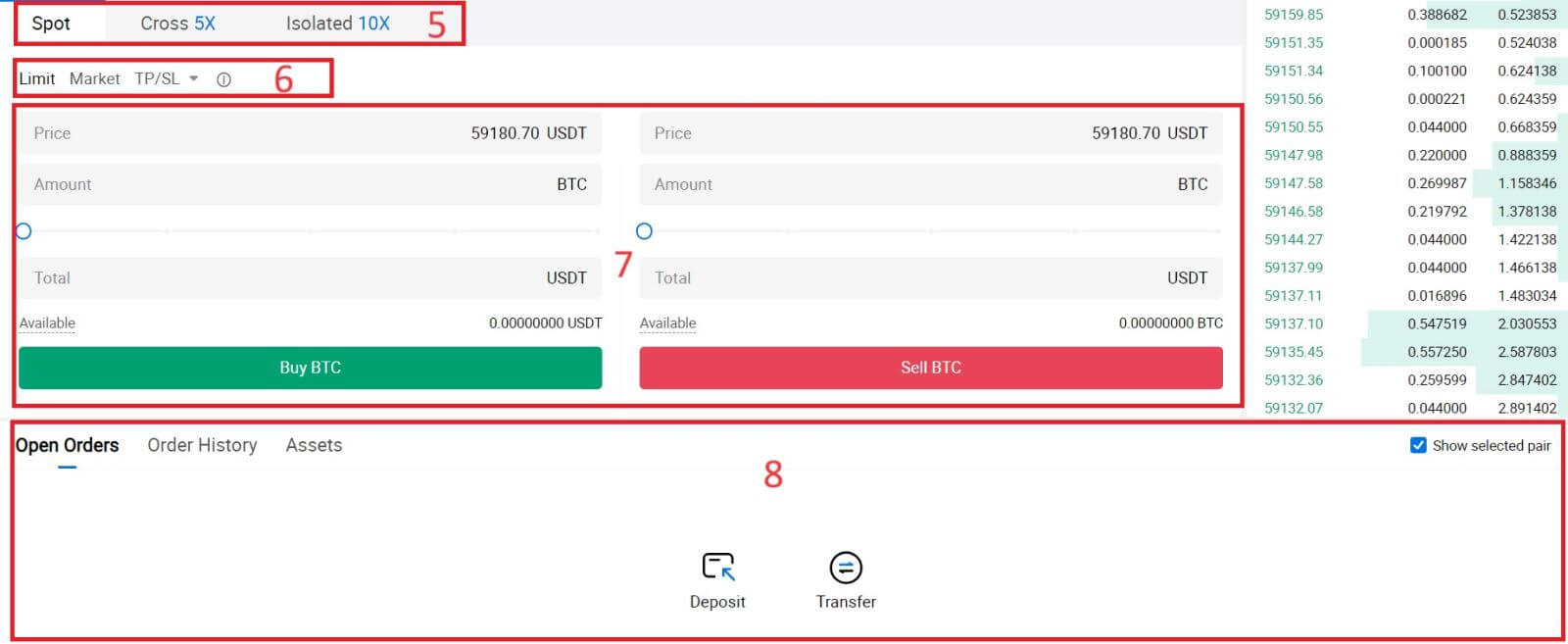
- 시장 가격 24시간 동안의 거래쌍 거래량입니다.
- 캔들스틱 차트 및 기술 지표.
- Asks(판매 주문) 장부/Bids(매수 주문) 장부.
- 가장 최근에 완료된 거래를 시장에 내놓으세요.
- 거래 유형.
- 주문 유형.
- 암호화폐 구매/판매.
- 지정가 주문/지정가 주문/주문 내역.
예를 들어, BTC를 구매하기 위해 [지정가 주문] 거래를 하겠습니다.
1. HTX 계정 에 로그인 하고 [거래]를 클릭한 후 [현물]을 선택하세요 . 2. [USDT]를 클릭 하고 BTC 거래쌍을 선택하세요. 3. 매수/매도 섹션 까지 아래로 스크롤합니다 . "지정가 주문" 드롭다운 메뉴에서 주문 유형(예를 들어 지정가 주문을 사용함)을 선택하세요.

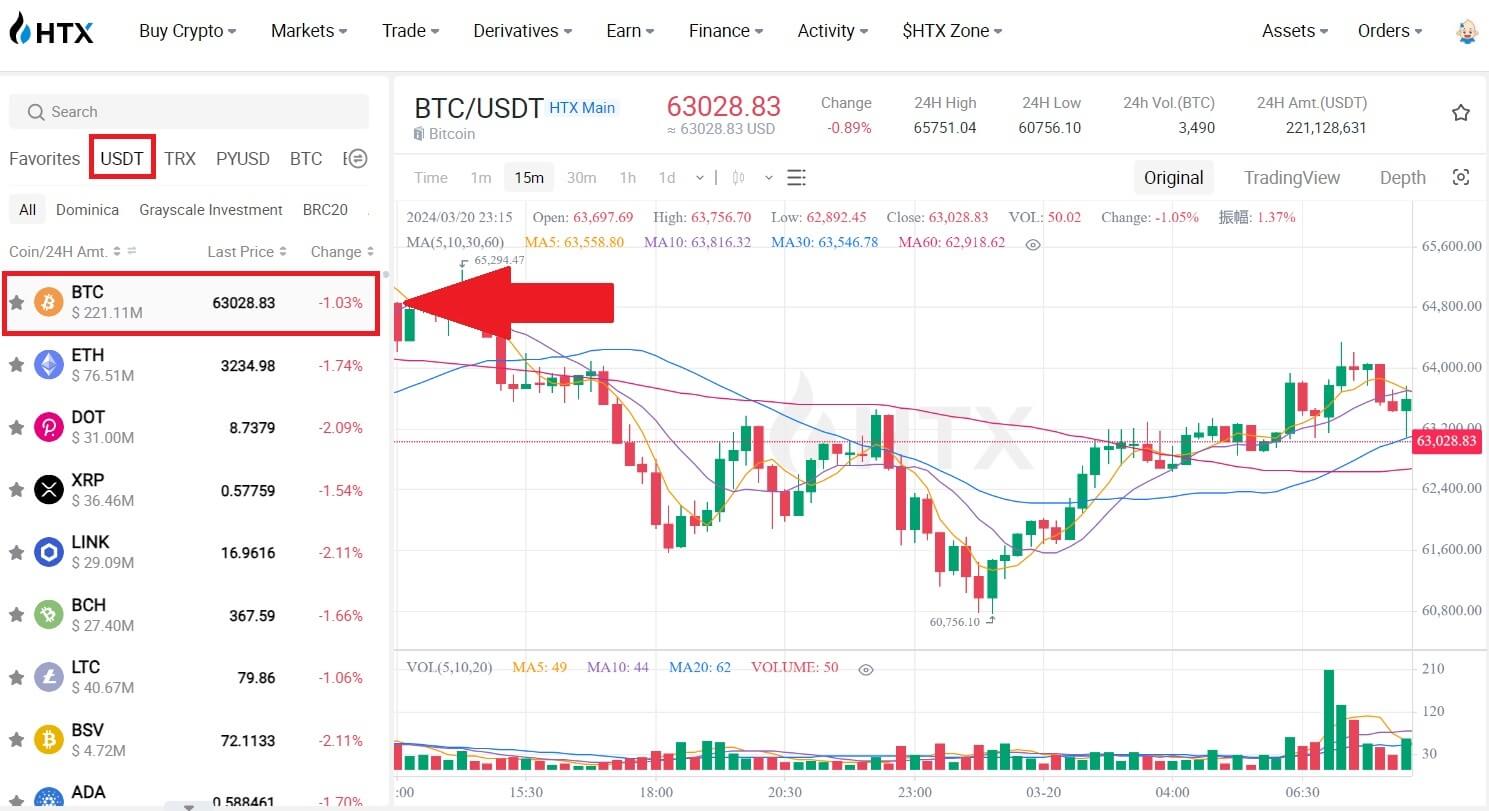
- 지정가 주문을 사용하면 특정 가격으로 암호화폐를 구매하거나 판매하기 위한 주문을 할 수 있습니다.
- 시장 주문을 사용하면 현재 실시간 시장 가격으로 암호화폐를 구매하거나 판매할 수 있습니다.
- 사용자는 "TP/SL" 또는 " 주문 발동 " 과 같은 고급 기능을 활용하여 주문할 수도 있습니다. 구매하려는 BTC 금액을 입력하면 그에 따라 USDT 비용이 표시됩니다.
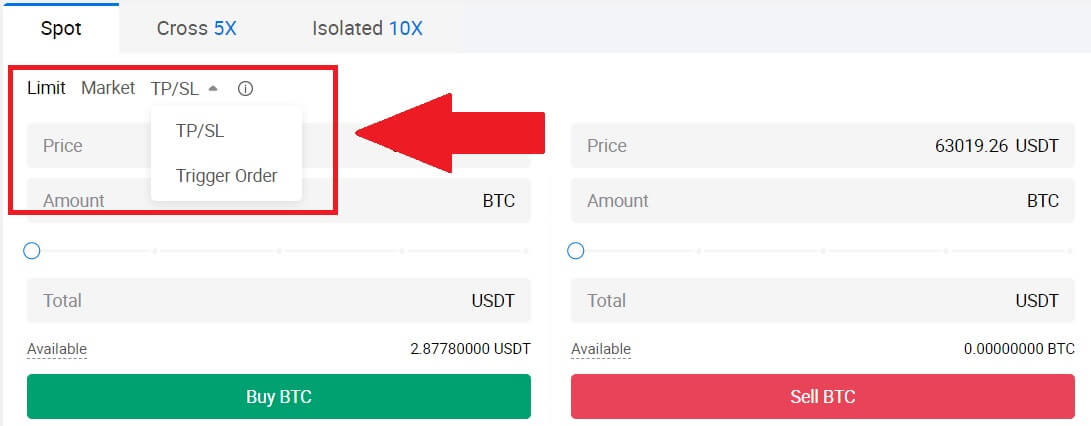
4. BTC를 구매하려는 USDT 가격과 구매하려는 BTC 금액을 입력하세요.
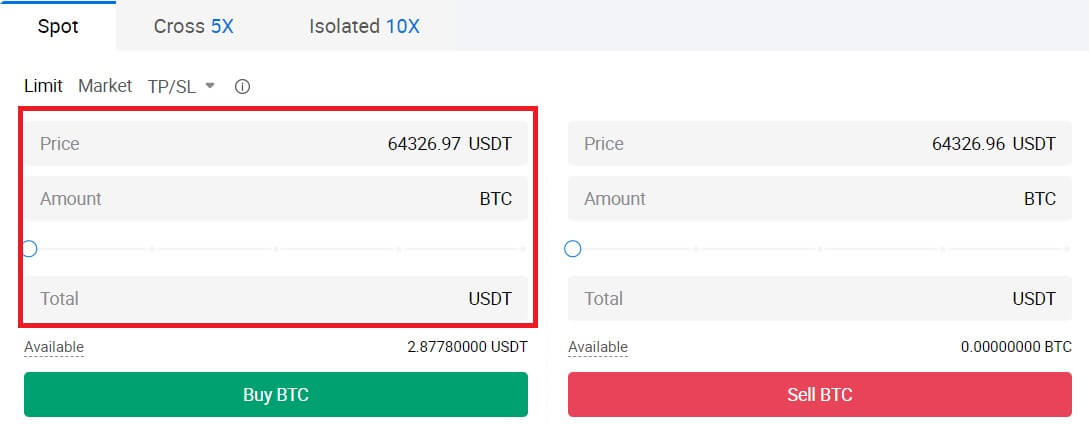 5. [BTC 구매]를 클릭 하고 거래가 처리될 때까지 기다립니다.
5. [BTC 구매]를 클릭 하고 거래가 처리될 때까지 기다립니다. 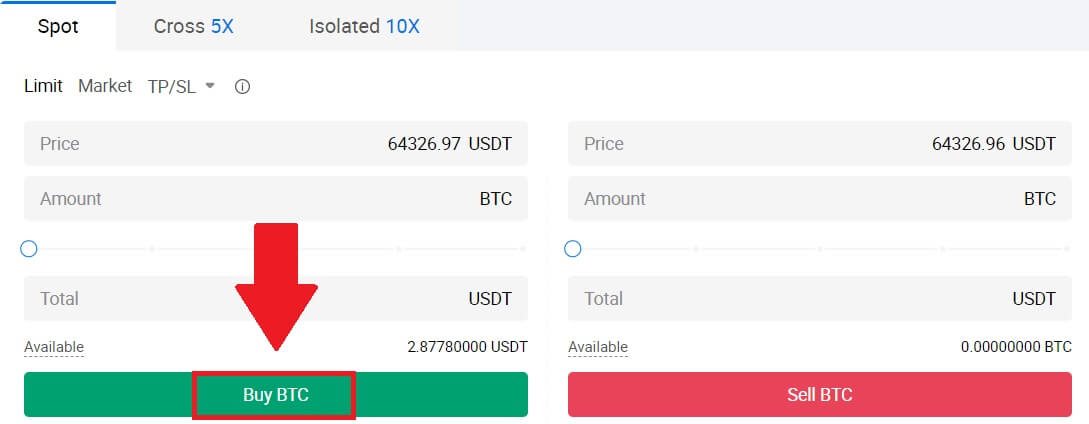 6. BTC의 시장 가격이 설정한 가격에 도달하면 지정가 주문이 완료됩니다.
6. BTC의 시장 가격이 설정한 가격에 도달하면 지정가 주문이 완료됩니다.
알아채다:
- 판매 섹션을 클릭하면 동일한 방식으로 암호화폐를 판매할 수 있습니다 .
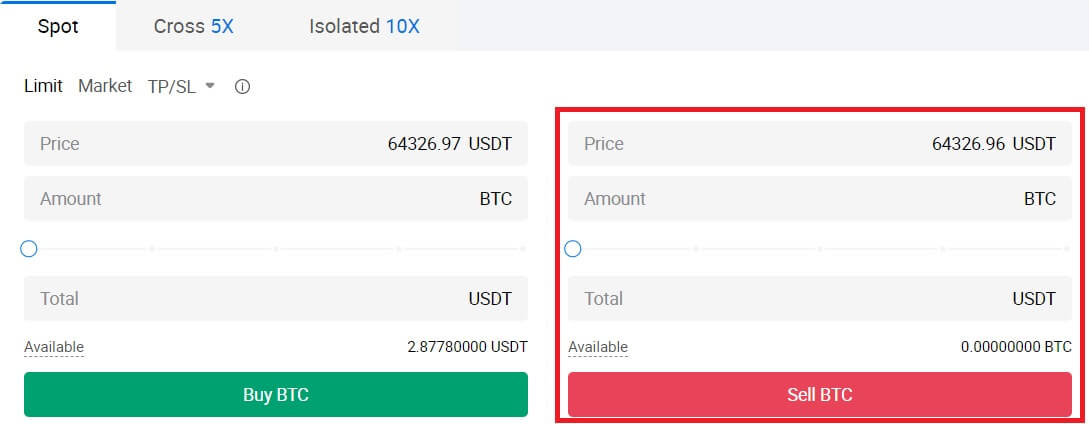
아래로 스크롤하여 [주문 내역]을 클릭하여 완료된 거래를 확인하세요 .

HTX에서 현물을 거래하는 방법(앱)
1. HTX 앱을 열고 첫 번째 페이지에서 [거래]를 탭하세요.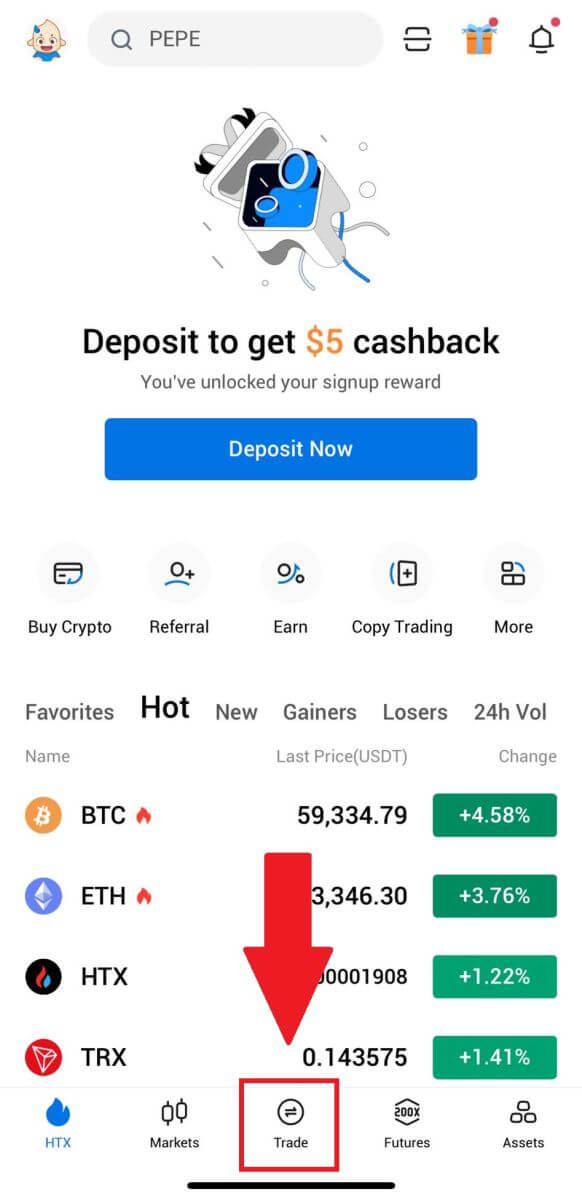
2. 거래 페이지 인터페이스는 다음과 같습니다.
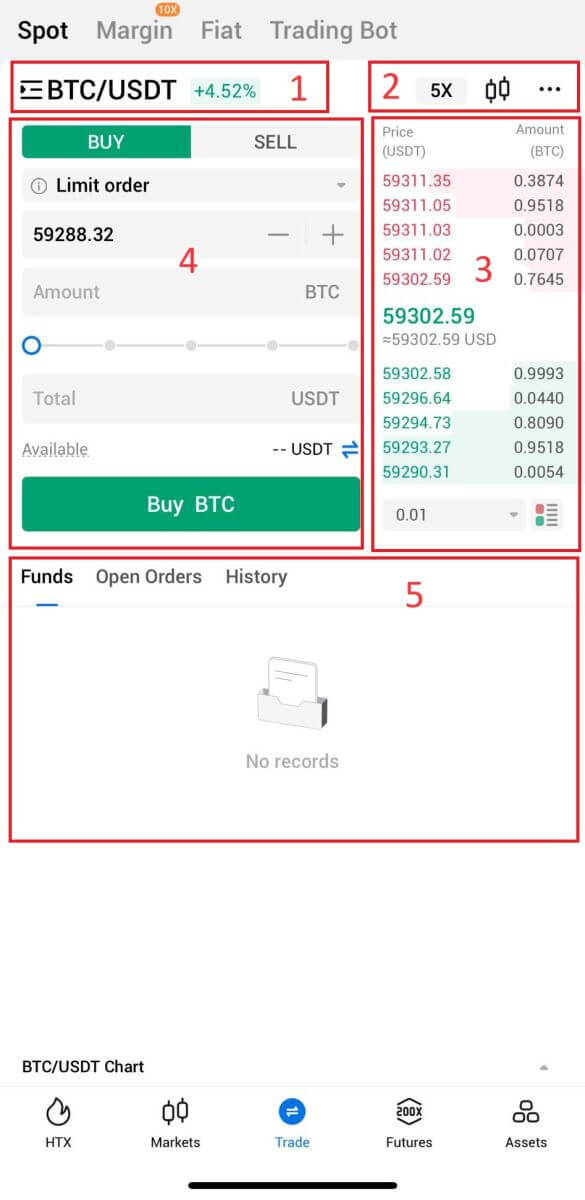
- 시장 및 거래 쌍.
- 실시간 시장 촛대 차트, 지원되는 암호화폐 거래 쌍, "암호화폐 구매" 섹션.
- 주문서 판매/구매.
- 암호화폐 구매/판매.
- 자금 및 주문 정보.
예를 들어, BTC를 구매하기 위해 [지정가 주문] 거래를 하겠습니다.
1. HTX 앱을 엽니다. 첫 번째 페이지에서 [거래]를
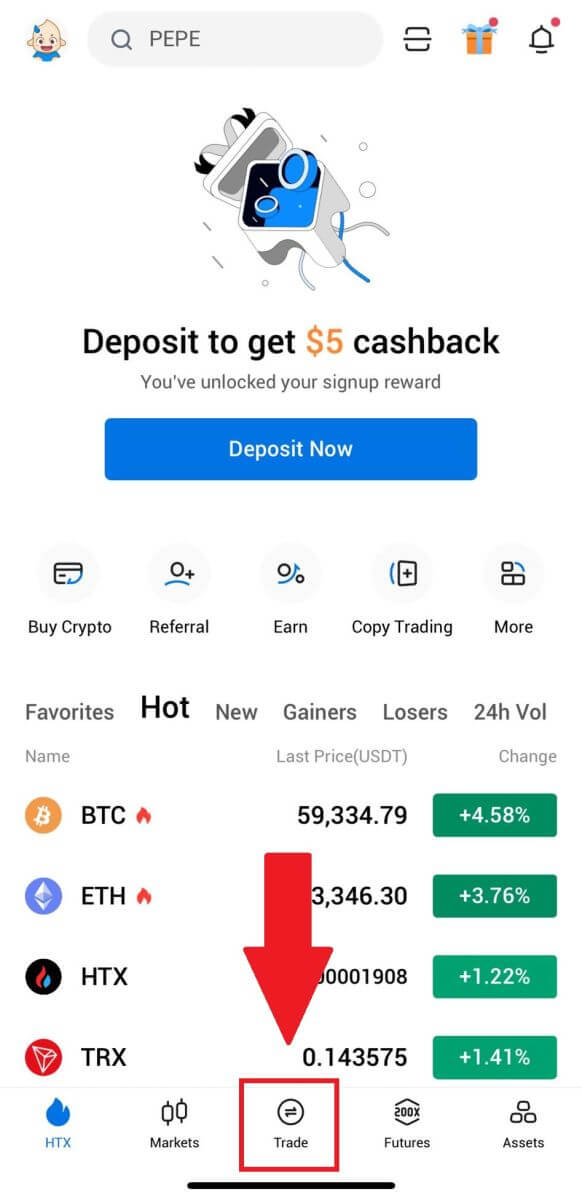 탭하세요 .
탭하세요 . 2. [라인] 메뉴 버튼을 클릭하면 사용 가능한 거래 쌍이 표시됩니다.
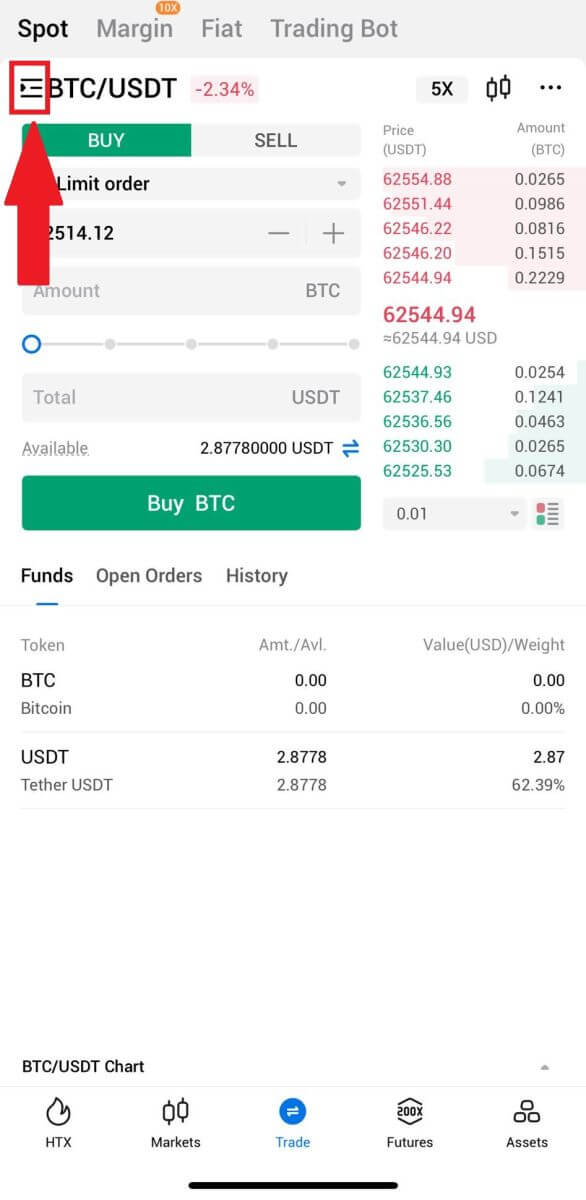
3. [USDT]를 클릭 하고 BTC/USDT 거래쌍을 선택하세요.
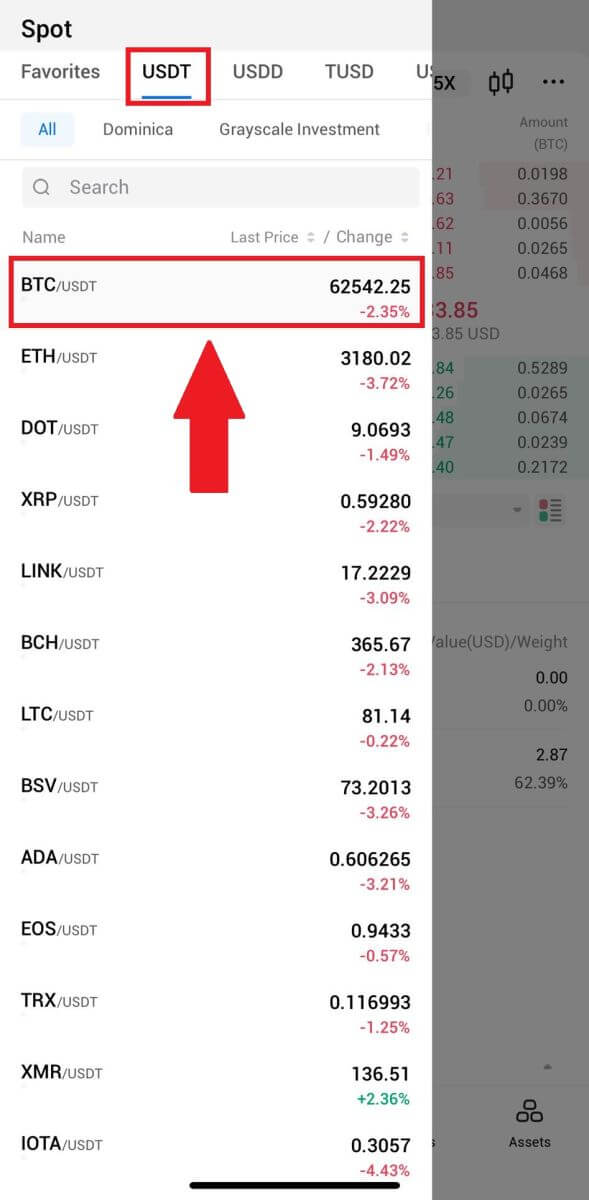
4. "지정가 주문" 드롭다운 메뉴에서 주문 유형(예: 지정가 주문 사용)을 선택합니다.
- 지정가 주문을 사용하면 특정 가격으로 암호화폐를 구매하거나 판매하기 위한 주문을 할 수 있습니다.
- 시장 주문을 사용하면 현재 실시간 시장 가격으로 암호화폐를 구매하거나 판매할 수 있습니다.
- 사용자는 " Stop-Limit" 또는 " Trigger Order " 와 같은 고급 기능을 활용하여 주문할 수도 있습니다. 구매하려는 BTC 금액을 입력하면 그에 따라 USDT 비용이 표시됩니다.
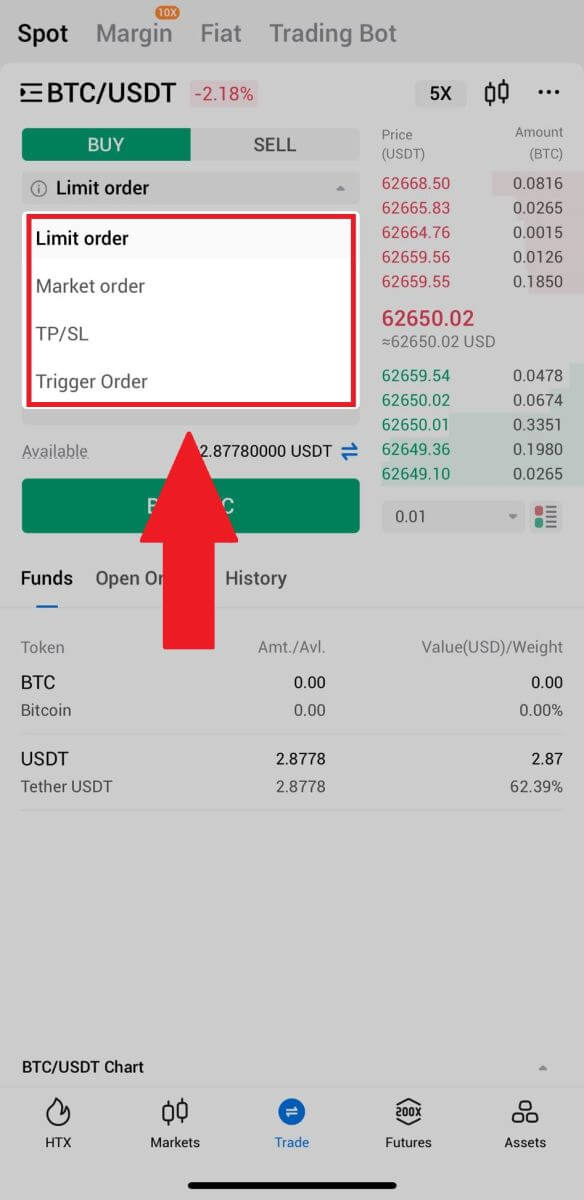
5. BTC를 구매하려는 USDT 가격과 구매하려는 BTC 금액을 입력하세요.
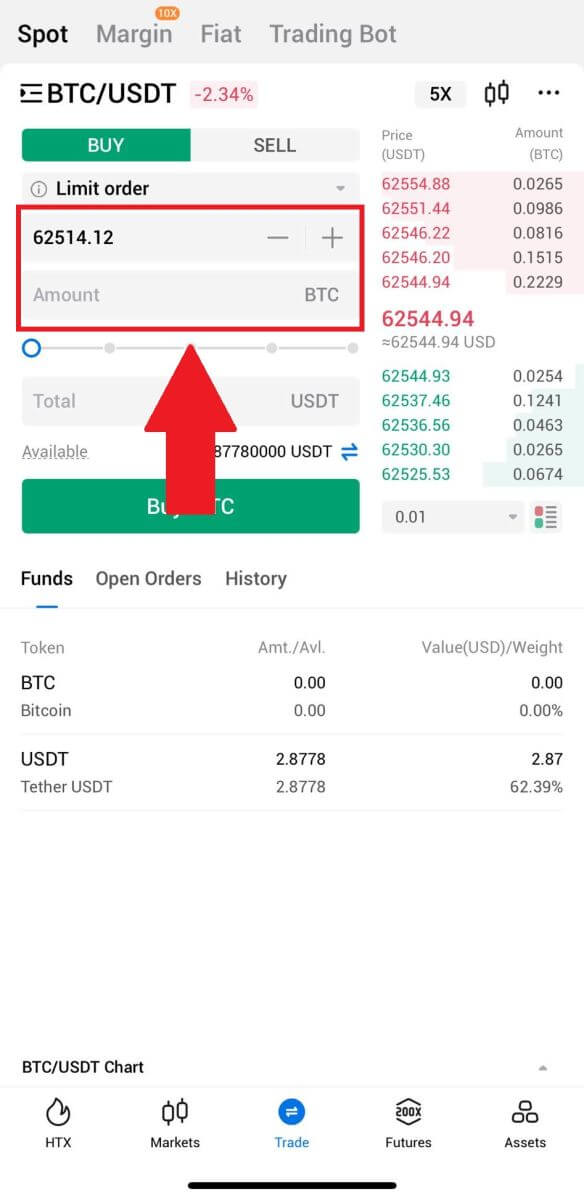
6. [BTC 구매]를 클릭 하고 거래가 처리될 때까지 기다립니다.
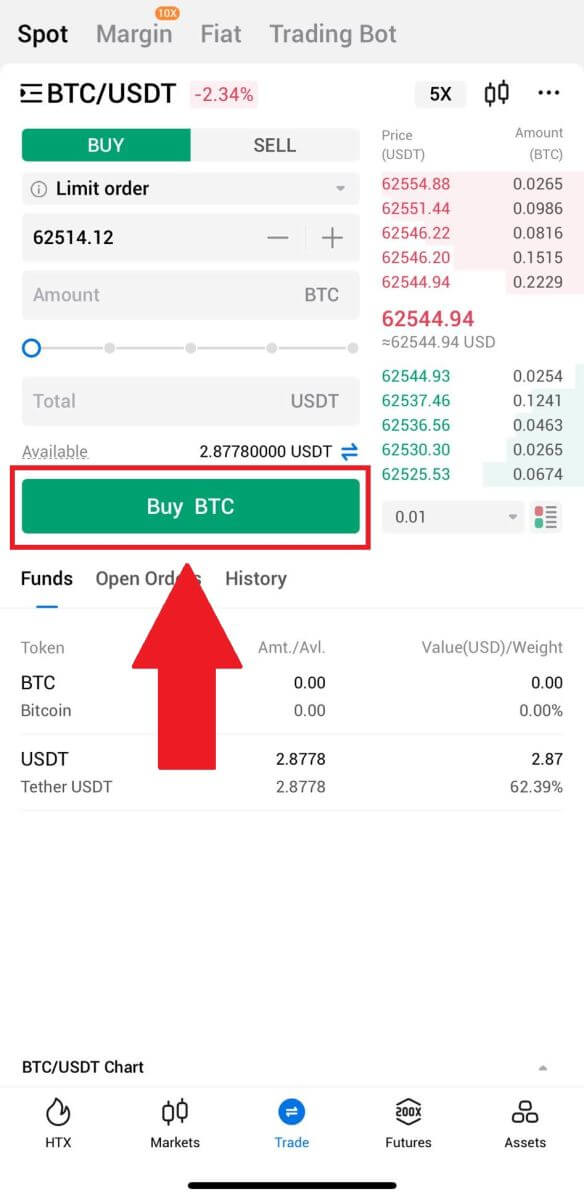
7. BTC의 시장 가격이 설정한 가격에 도달하면 지정가 주문이 완료됩니다.
알아채다:
- "현물" 페이지에서 "판매"를 클릭하면 동일한 방식으로 암호화폐를 판매할 수 있습니다.
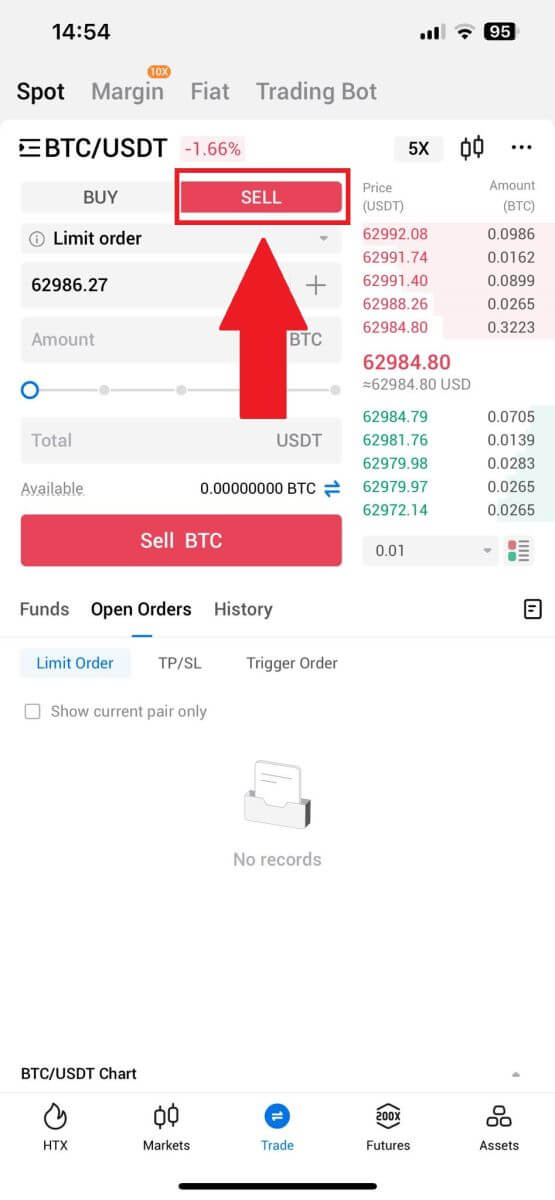
[Spot] 페이지 에서 다음 아이콘을 클릭하여 완료된 거래를 확인 하고 [Completed]를 선택하세요.
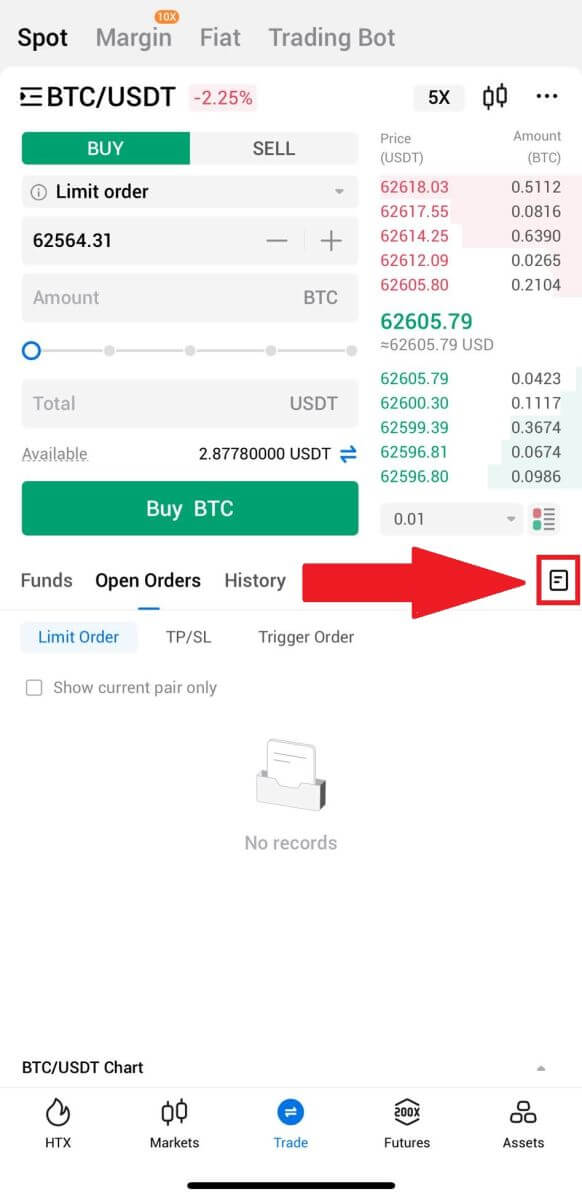
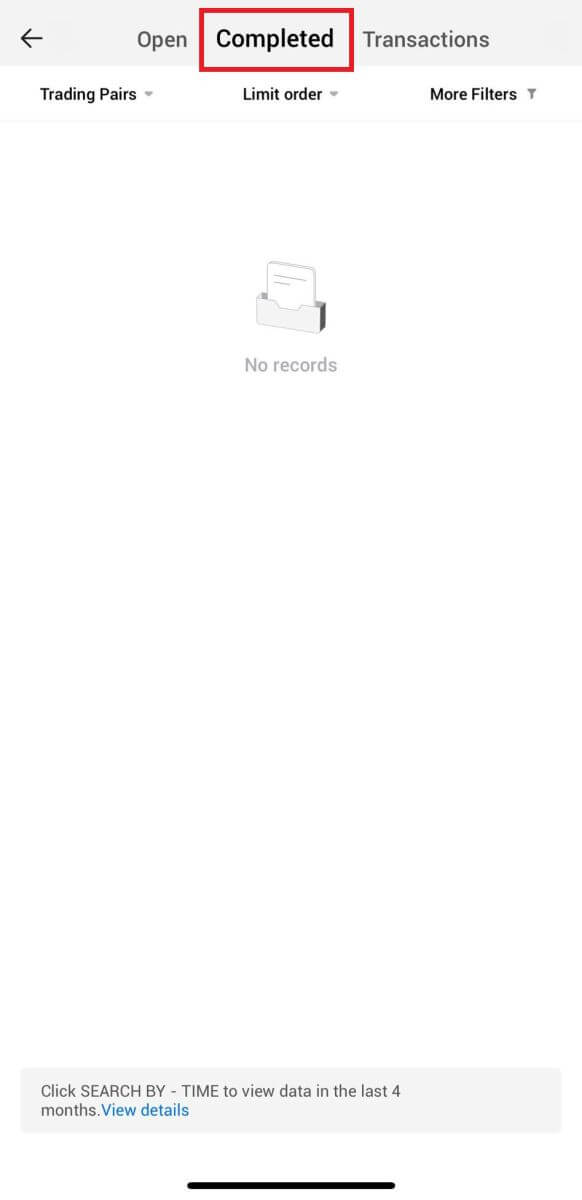
_
HTX에서 암호화폐를 인출/판매하는 방법
HTX에서 월렛 잔액을 통해 암호화폐를 판매하는 방법
HTX에서 월렛 잔액을 통해 암호화폐 판매(웹사이트)
1. HTX 에 로그인하고 [암호화폐 구매]를 클릭한 후 [빠른 거래]를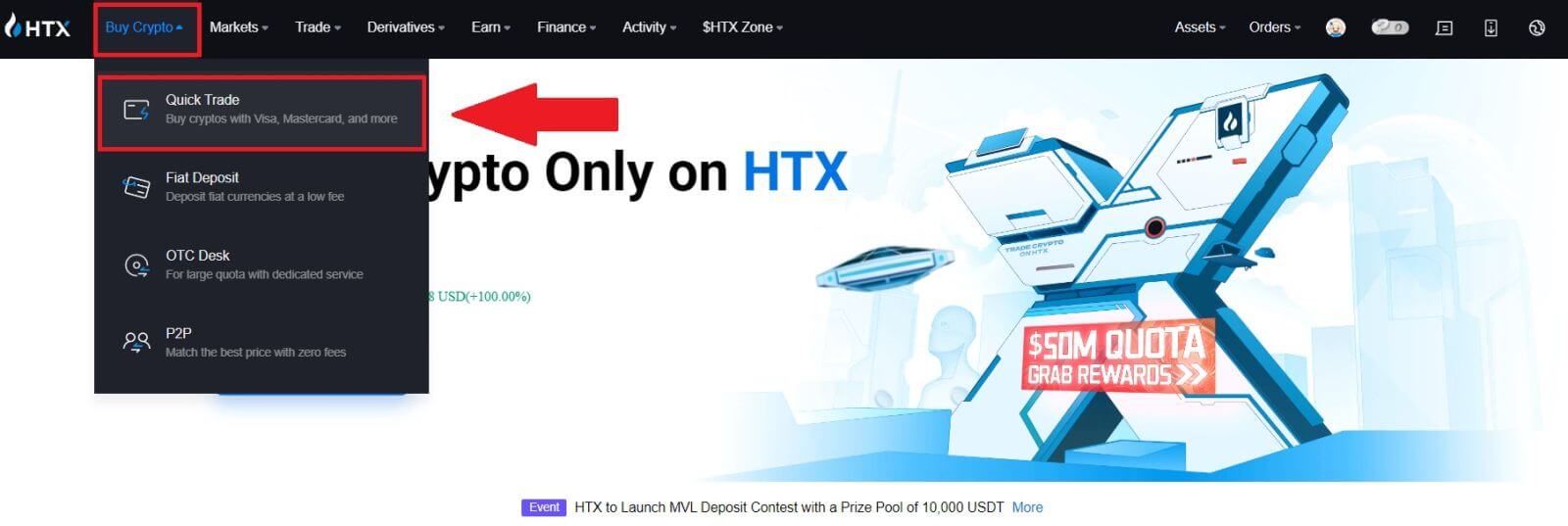 선택하세요 . 2. 구매 에서 판매 로 전환하려면 여기를 클릭하세요 .
선택하세요 . 2. 구매 에서 판매 로 전환하려면 여기를 클릭하세요 .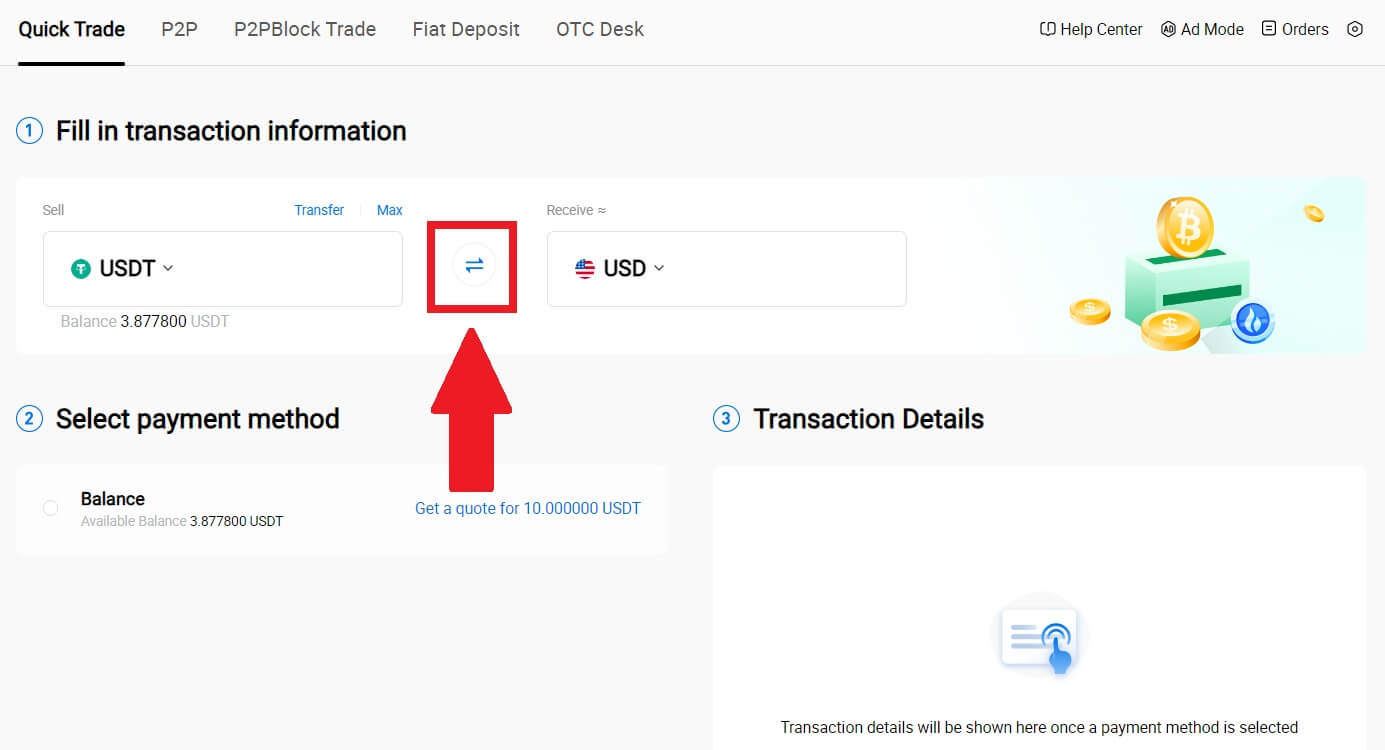
3. 판매하려는 토큰과 받고 싶은 법정화폐를 선택하세요. 원하는 구매 금액이나 수량을 입력하세요.
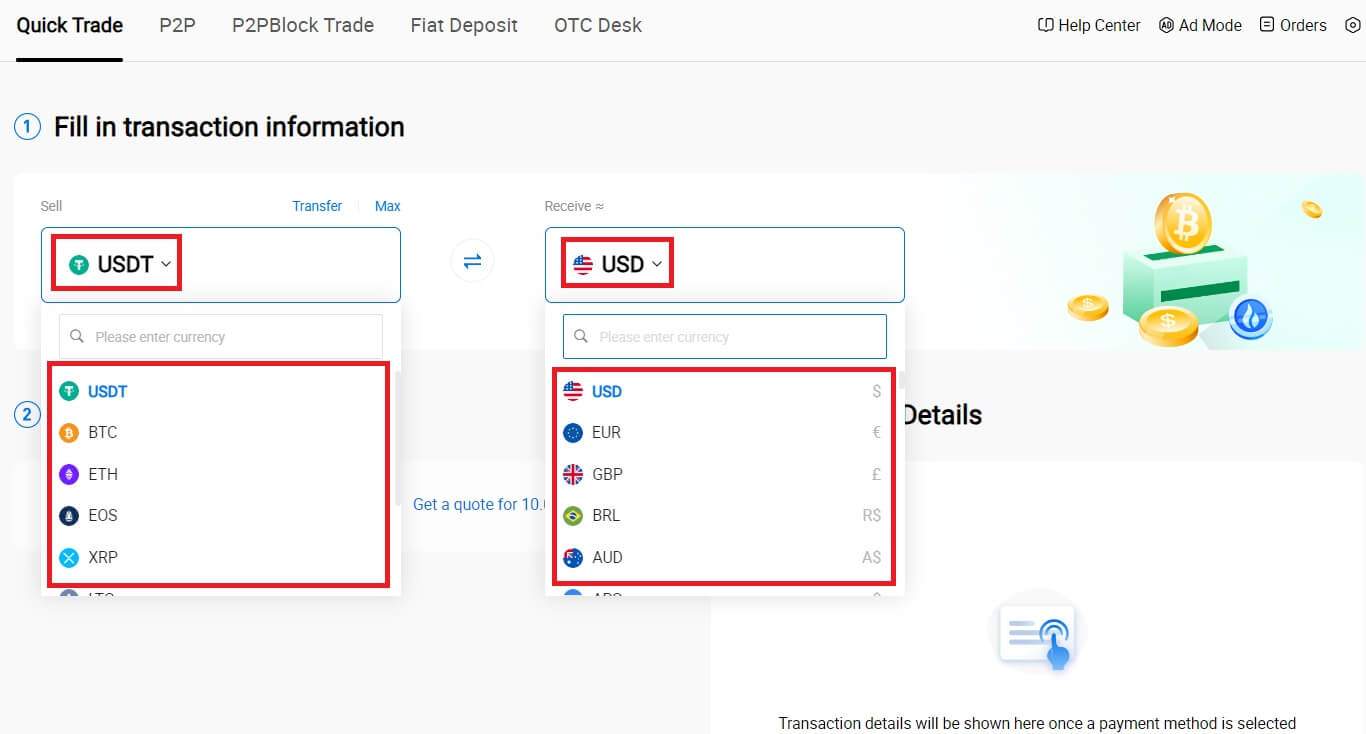
4. 결제수단으로 [지갑잔액]을 선택하세요.
그런 다음 거래 정보를 다시 확인하세요. 모든 내용이 정확하다면 [판매...]를 클릭하세요 .
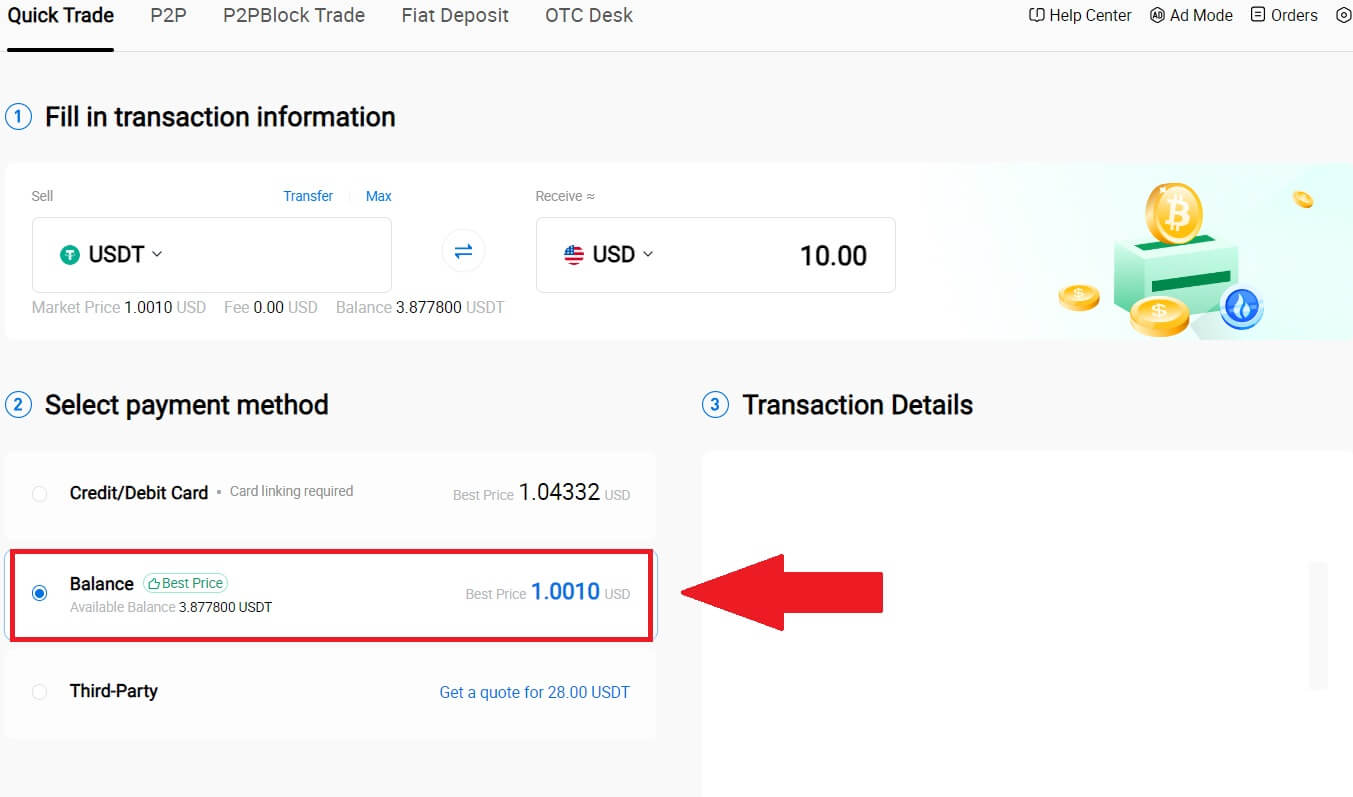
5. 거래가 완료될 때까지 잠시 기다리시면 됩니다. 그 후 HTX를 통해 암호화폐를 성공적으로 판매하셨습니다.
HTX(앱)에서 월렛 잔액을 통해 암호화폐 판매
1. HTX 앱 에 로그인하고 [암호화폐 구매]를 클릭하세요 .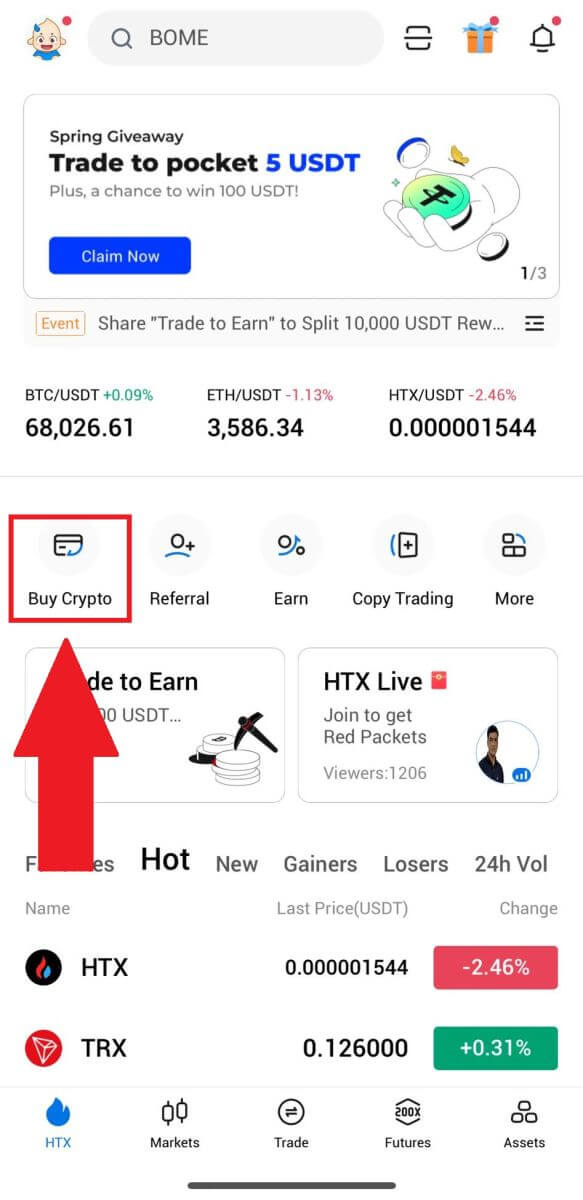
2. [빠른 거래]를 선택 하고 매수에서 매도로 전환하세요.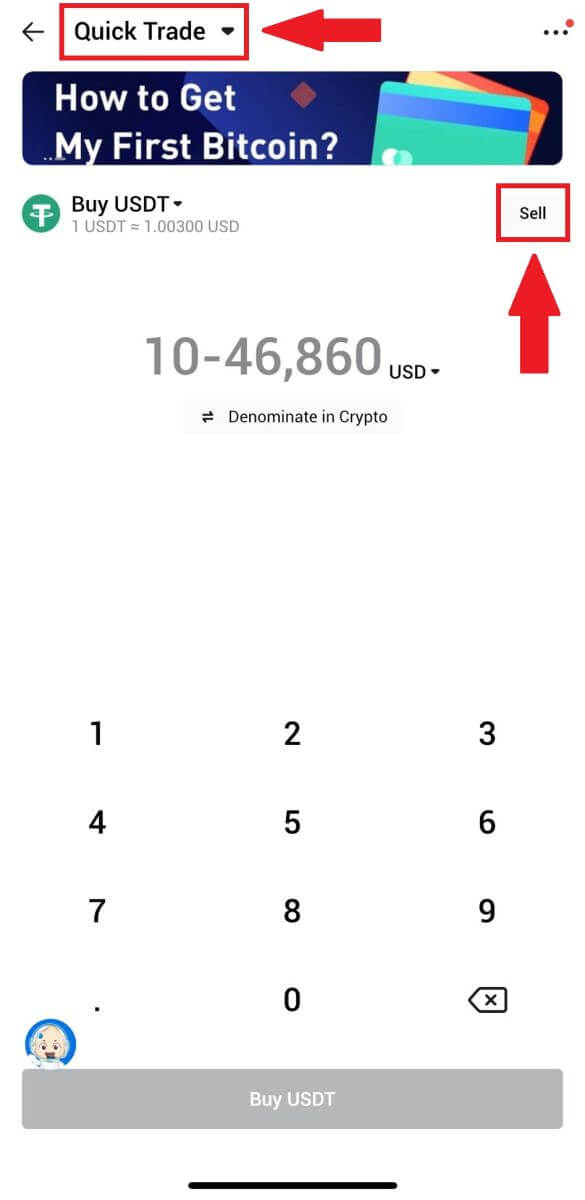
3. 판매하려는 토큰을 선택하고, 받고 싶은 법정화폐를 선택한 후 금액을 입력하세요. 여기서는 USDT를 예로 들어보겠습니다.
그런 다음 [USDT 매도]를 클릭하세요.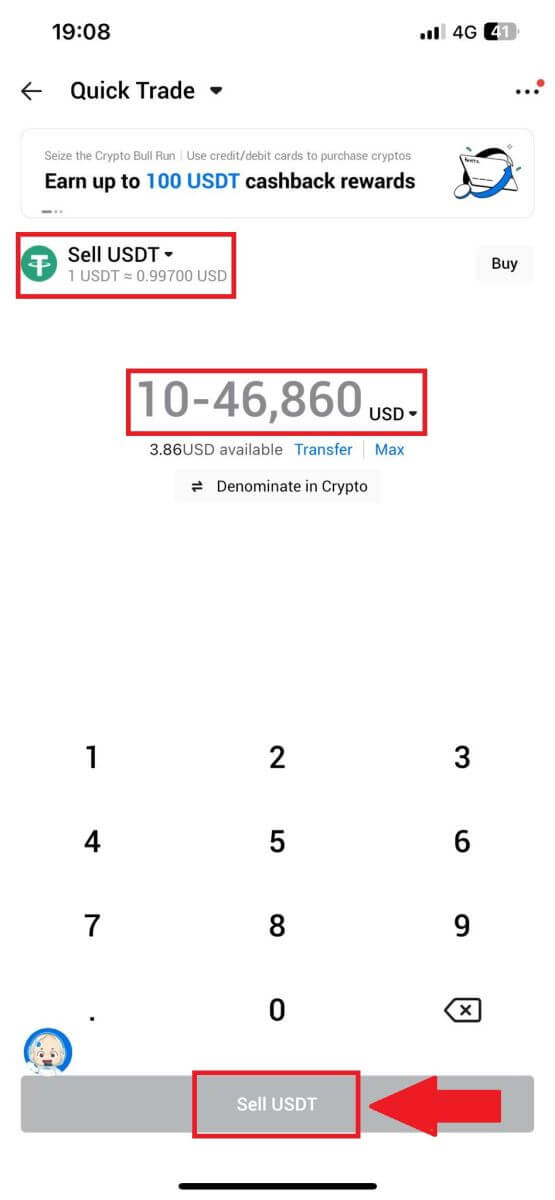
4. 결제수단으로 [지갑잔액]을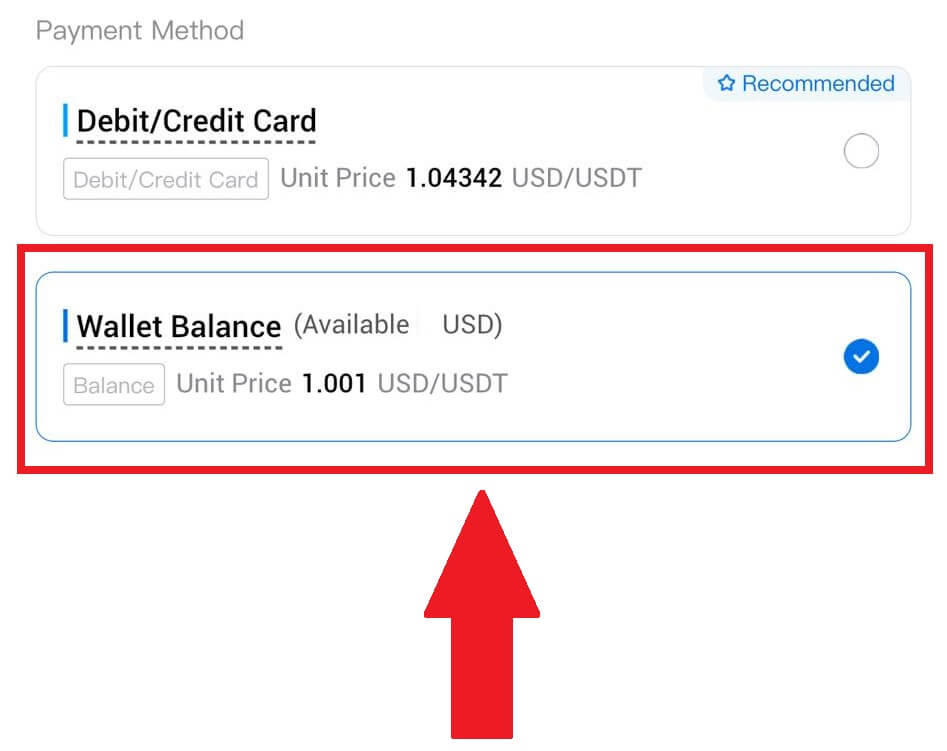
선택하세요.
5. 거래가 완료될 때까지 잠시 기다리시면 됩니다. 그 후 HTX를 통해 암호화폐를 성공적으로 판매하셨습니다.
HTX에서 P2P를 통해 암호화폐를 판매하는 방법
HTX에서 P2P를 통해 암호화폐 판매(웹사이트)
1. HTX 에 로그인하고 [암호화폐 구매]를 클릭한 후 [P2P]를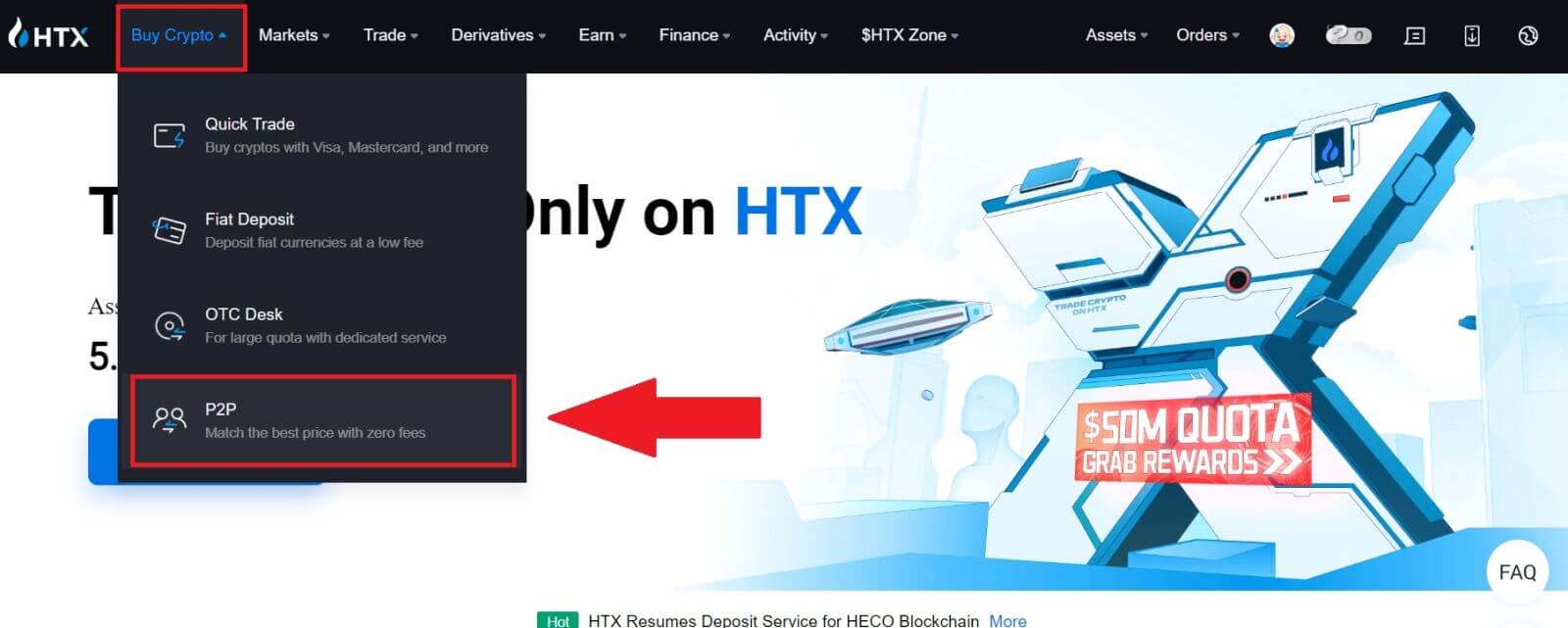 선택하세요 .
선택하세요 .
2. 거래 페이지에서 판매하려는 법정화폐와 암호화폐를 선택하고, 거래할 가맹점을 선택한 후 [판매]를 클릭하세요. 3. 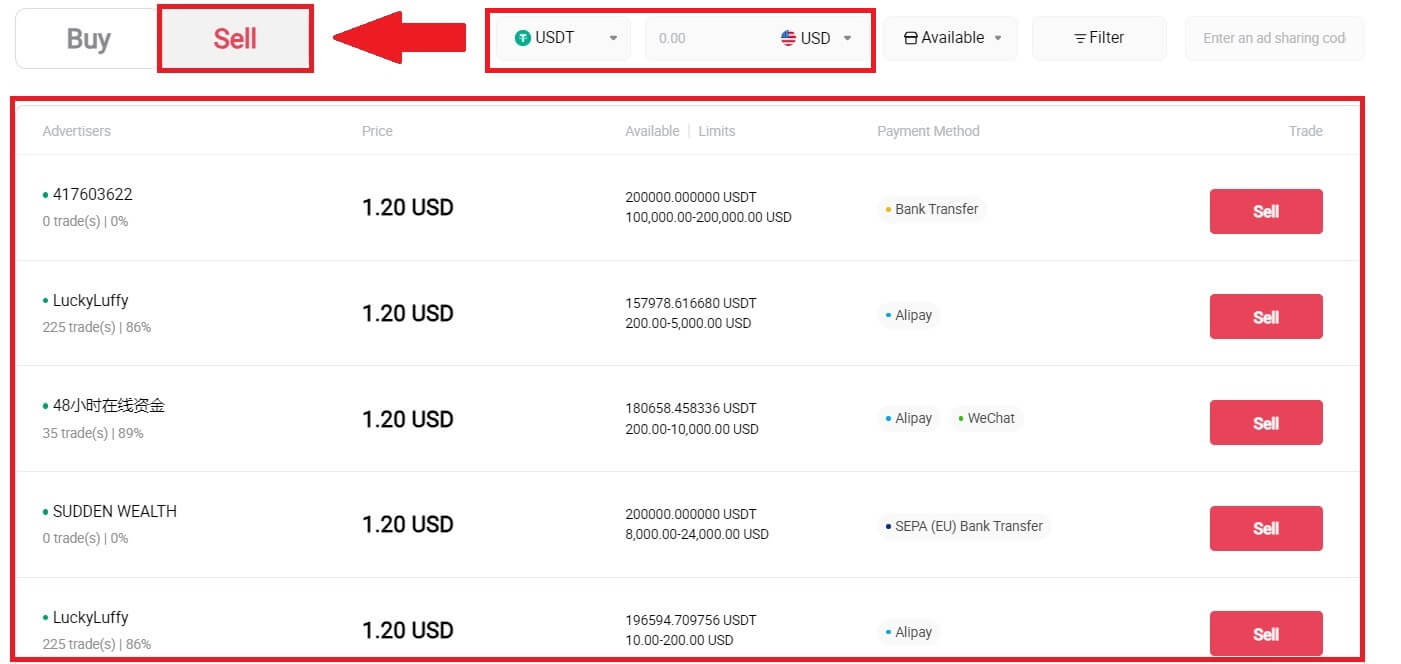 [판매하고 싶습니다]
[판매하고 싶습니다]
항목
에 판매하려는 법정화폐 금액을 입력합니다 . 또는 [받겠습니다] 열에 받으려는 USDT 수량을 입력할 수도 있습니다 . 법정 화폐로 해당 결제 금액은 귀하의 입력에 따라 자동으로 계산되거나 반대로 계산됩니다.
[판매]를 클릭하시면 주문 페이지로 이동됩니다. 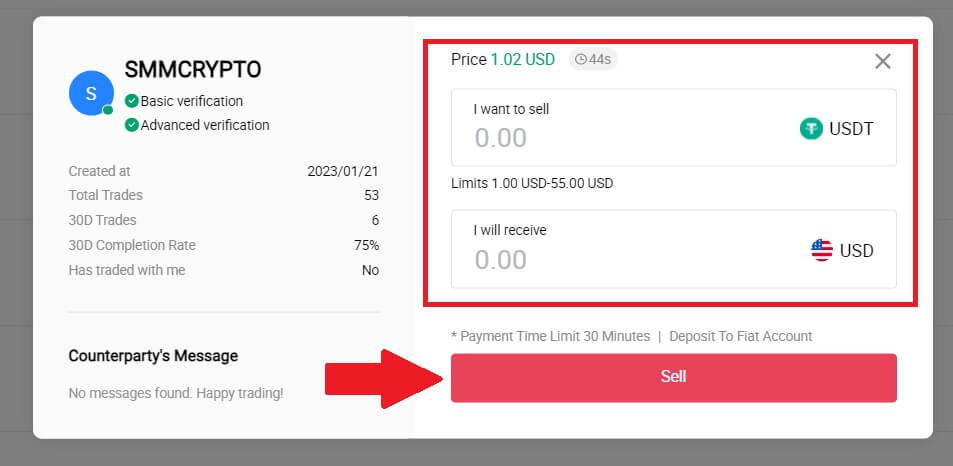
4. 보안인증기의 Google Authencicator 코드를 입력한 후 [확인]을 클릭하세요.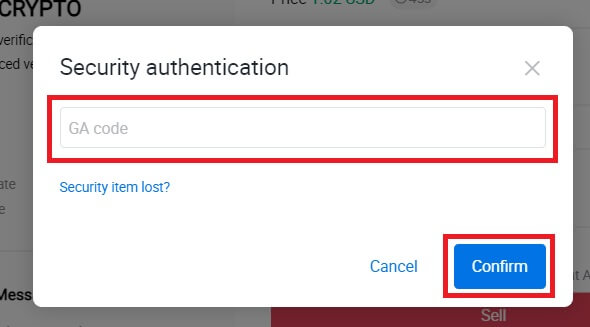
5. 구매자는 오른쪽 채팅창에 메시지를 남깁니다. 질문이 있는 경우 구매자와 소통할 수 있습니다. 구매자가 귀하의 계좌로 돈을 이체할 때까지 기다리십시오.
구매자가 돈을 이체한 후 암호화폐 [확인 및 해제]를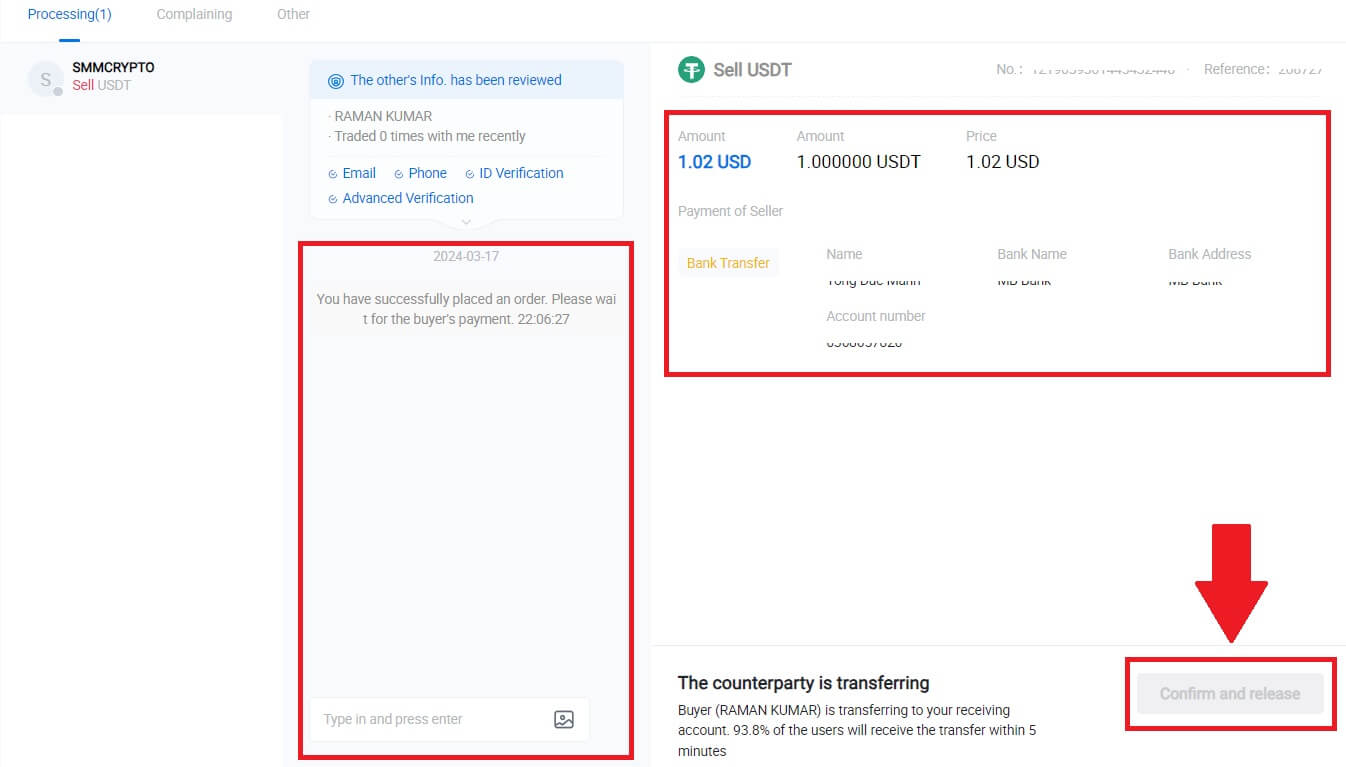
클릭하세요.
6. 주문이 완료되었으며, “잔고 보기 클릭”을 클릭하시면 자산을 확인하실 수 있습니다. 귀하의 암호화폐는 귀하가 구매자에게 판매했기 때문에 공제됩니다.
HTX(앱)에서 P2P를 통해 암호화폐 판매
1. HTX 앱 에 로그인하고 [암호화폐 구매]를 클릭하세요 .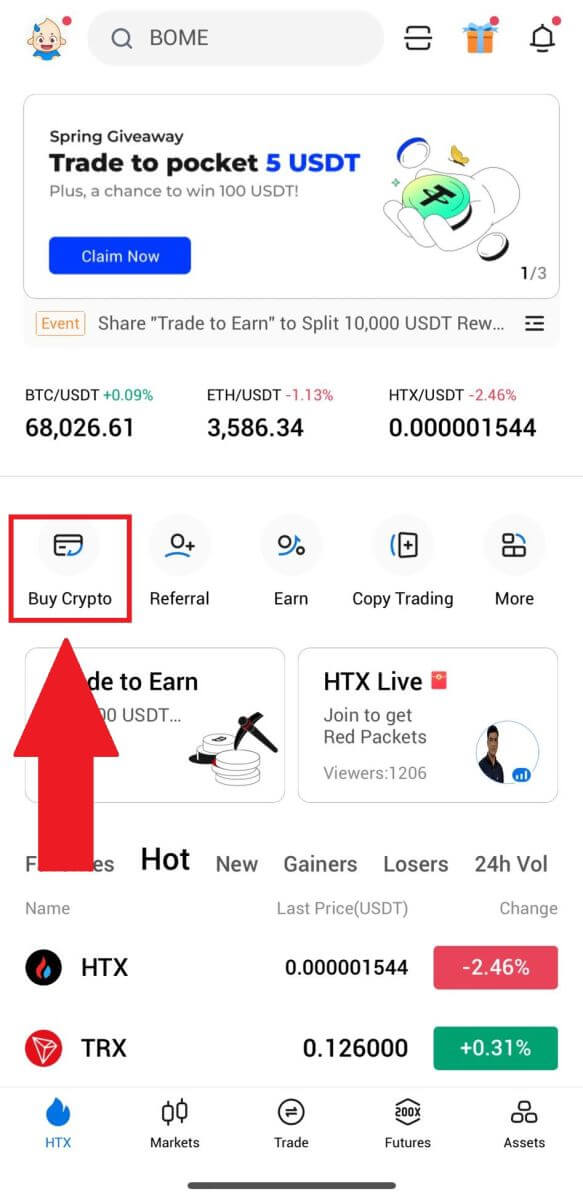
2. [P2P]를 선택하여 거래 페이지로 이동한 후, [판매]를 선택 하고, 거래할 가맹점을 선택한 후 [판매]를 클릭하세요 . 여기서는 USDT를 예로 들어 보겠습니다.
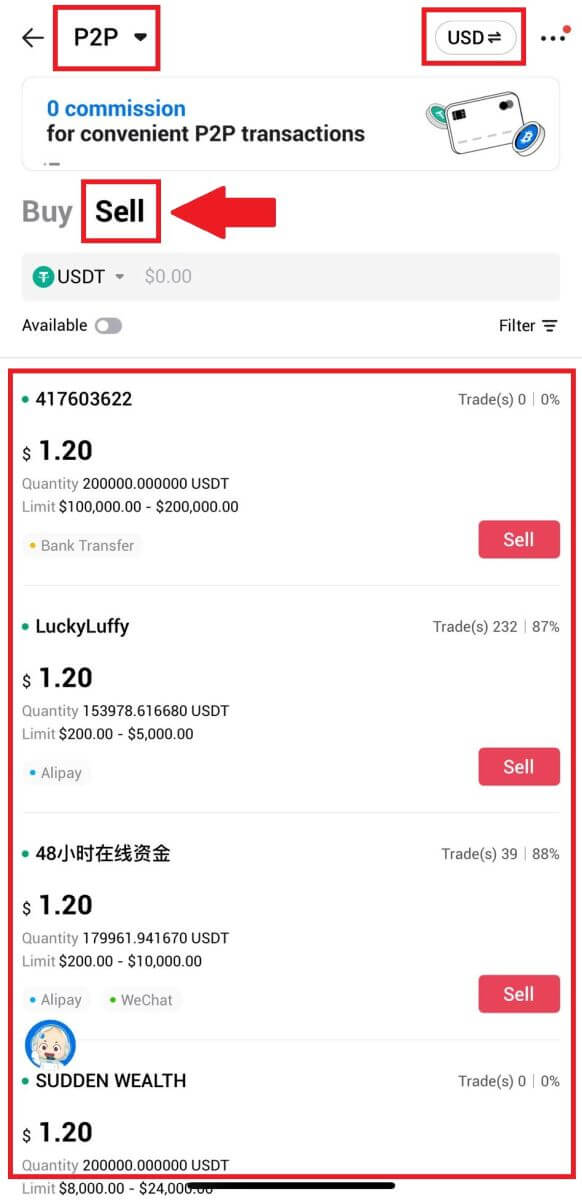
3. 판매하려는 법정화폐 금액을 입력하세요. 법정 화폐로 해당 결제 금액은 귀하의 입력에 따라 자동으로 계산되거나 반대로 계산됩니다. [USDT 매도]를
클릭하시면 주문페이지로 이동됩니다. 4. Google OTP 코드를 입력한 후 [확인]을 탭하세요. 5. 주문 페이지에 도달하면 자금이 귀하의 은행 계좌로 이체될 때까지 10분간 기다릴 수 있습니다. 주문 세부정보를 검토 하고 구매가 거래 요구 사항에 부합하는지 확인할 수 있습니다.
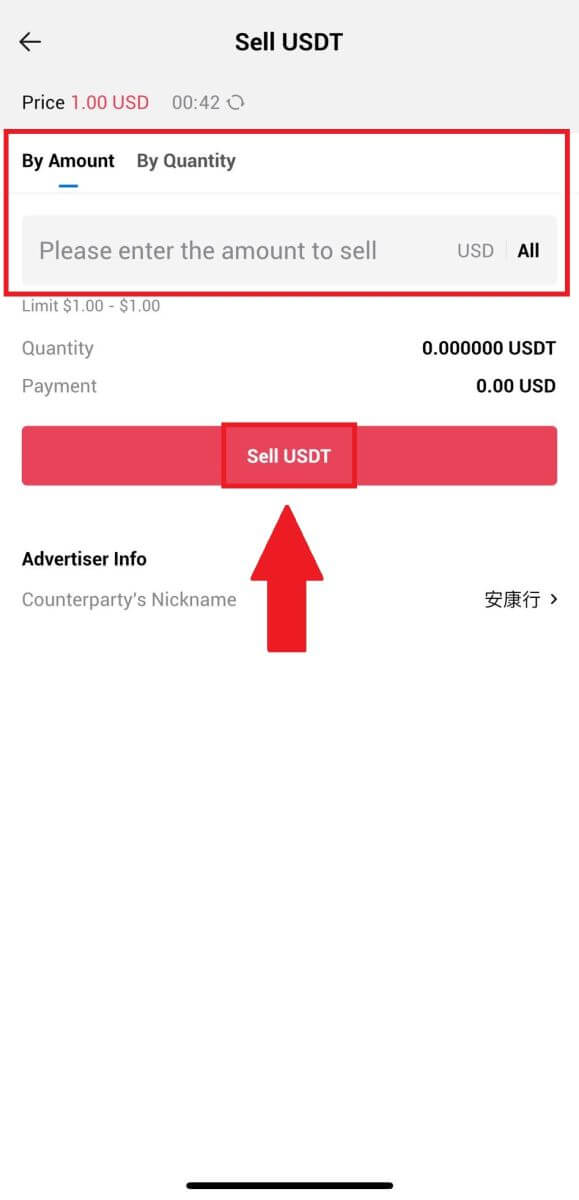
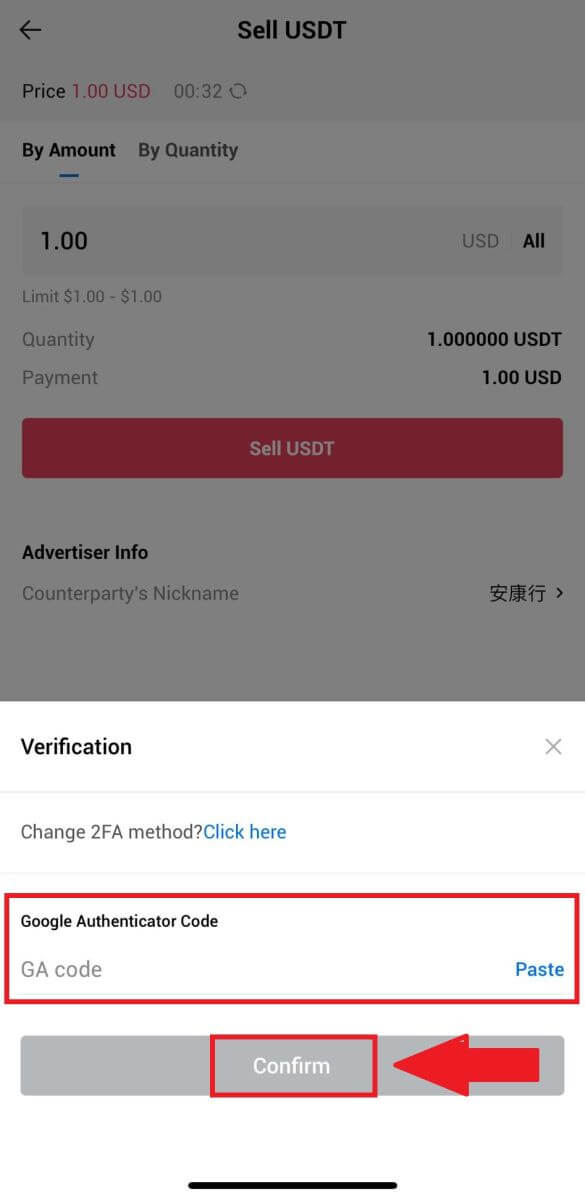
- P2P 판매자와의 실시간 커뮤니케이션을 위해 라이브 채팅 상자를 활용하여 원활한 상호 작용을 보장하세요.
- 판매자가 자금 이체를 완료한 후 [결제를 받았습니다] 라고 표시된 상자를 선택하여 암호화폐를 구매자에게 릴리스 하십시오 .
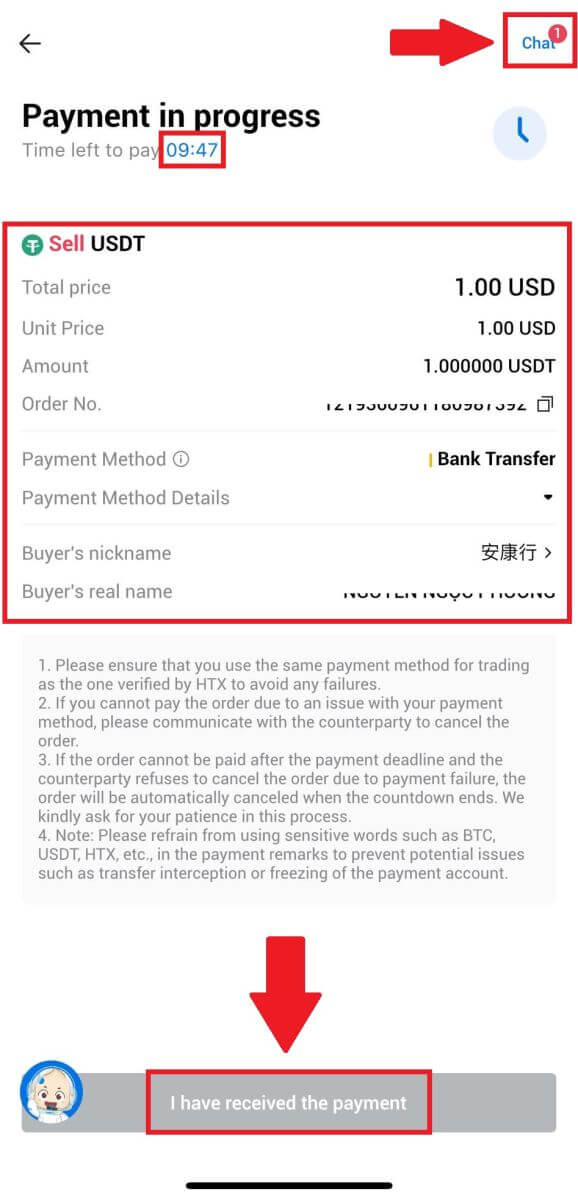
6. 주문 완료 후 [Back Home]을 선택하시거나 주문내역을 확인하실 수 있습니다. 귀하의 법정화폐 계정에 있는 암호화폐는 귀하가 이미 판매했기 때문에 차감됩니다.
HTX에서 암호화폐를 인출하는 방법
HTX(웹사이트)의 블록체인 주소를 통해 암호화폐 인출
1. HTX 에 로그인하고 [자산]을 클릭한 후 [출금]을 선택하세요 .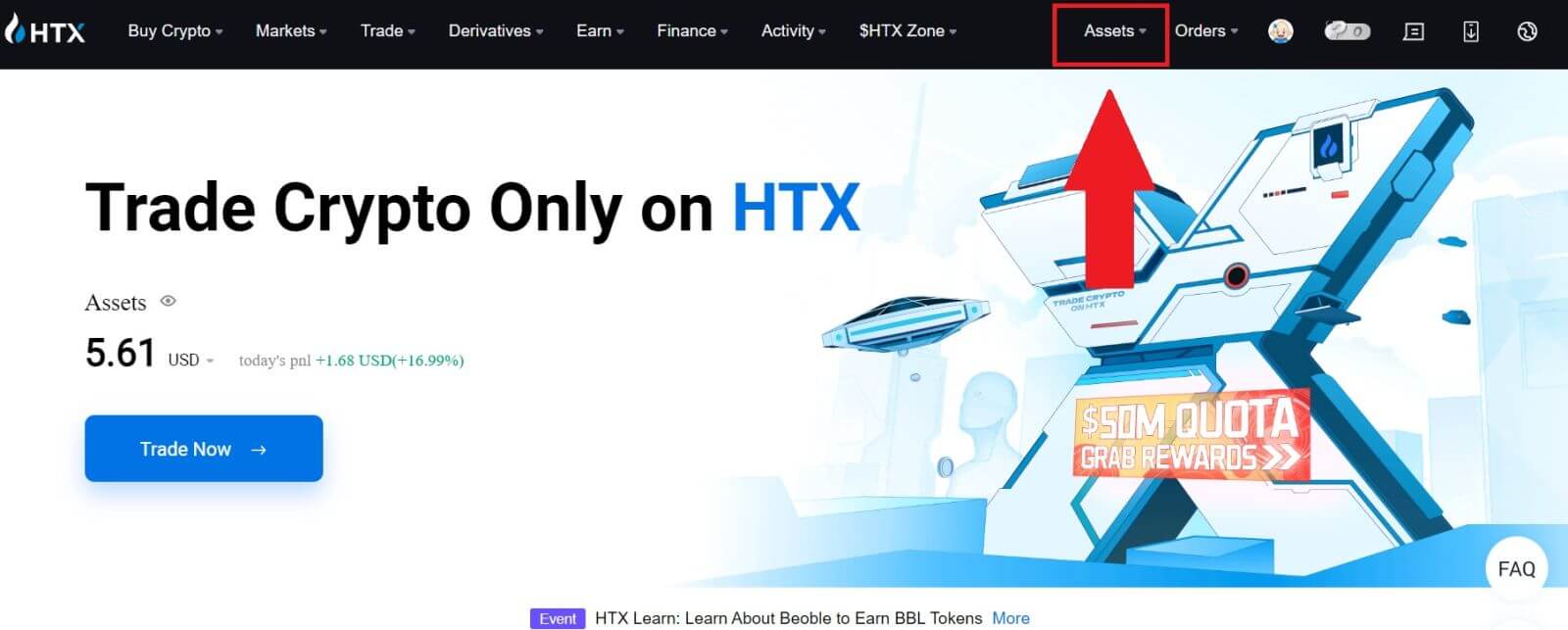
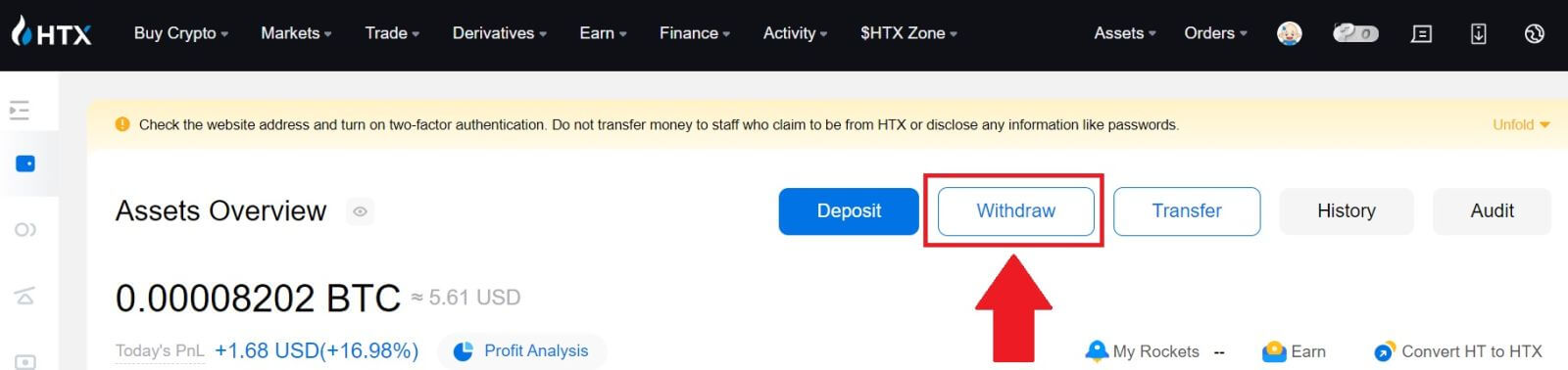
2. [블록체인 주소]를 선택하세요. [코인]
메뉴
에서 출금하고 싶은 코인을 선택하세요 . 그런 다음 출금하려는 주소를 입력하고 자산에 대한 출금 블록체인을 선택하세요.
출금금액을 입력하고 [출금]을 클릭하세요.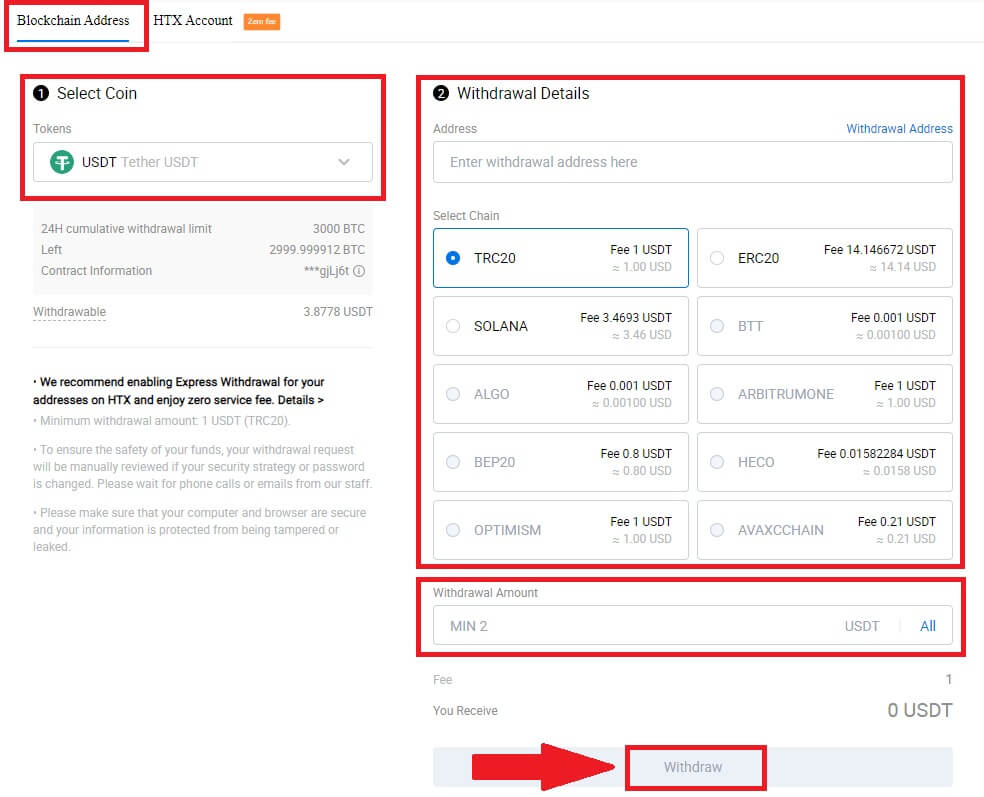
3. 출금 내역을 확인하고, 체크박스를 선택한 후 [확인]을 클릭하세요 . 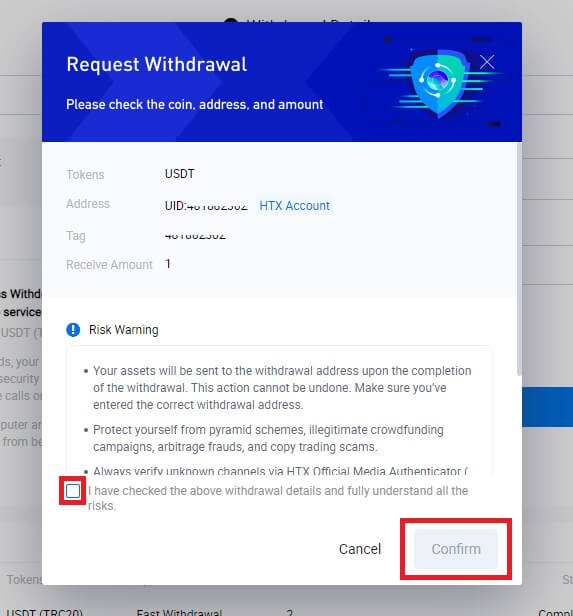
4. 다음은 보안 인증 입니다 . [보내려면 클릭]을 클릭하여 이메일과 전화번호에 대한 인증 코드를 받은 후 Google OTP 코드를 입력하고 [확인]을 클릭하세요.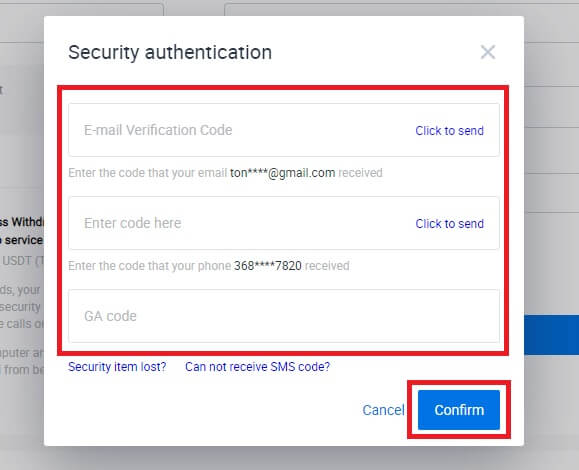
5. 이후 출금 처리를 기다리시면 출금 페이지 하단에서 전체 출금 내역을 확인하실 수 있습니다. 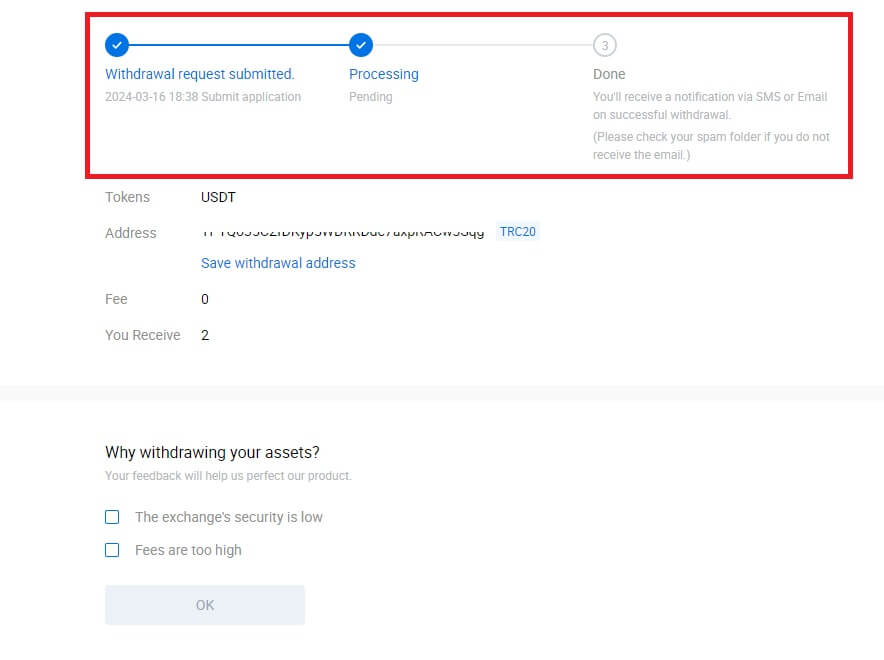

HTX(앱)의 블록체인 주소를 통해 암호화폐 인출
1. HTX 앱을 열고 [자산]을 탭한 후 [출금]을 선택하세요 .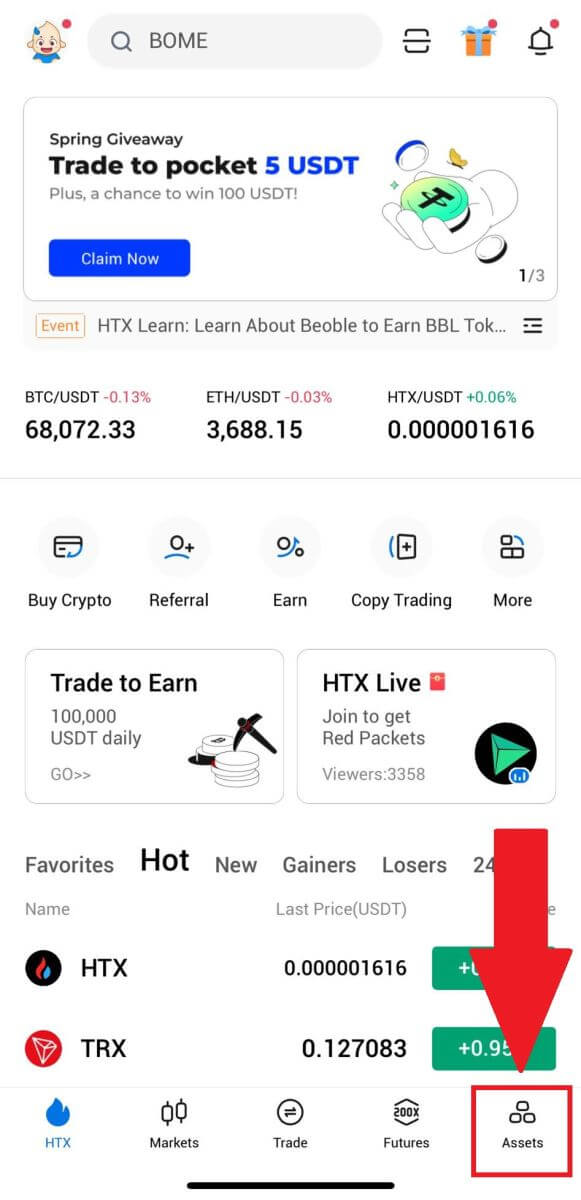
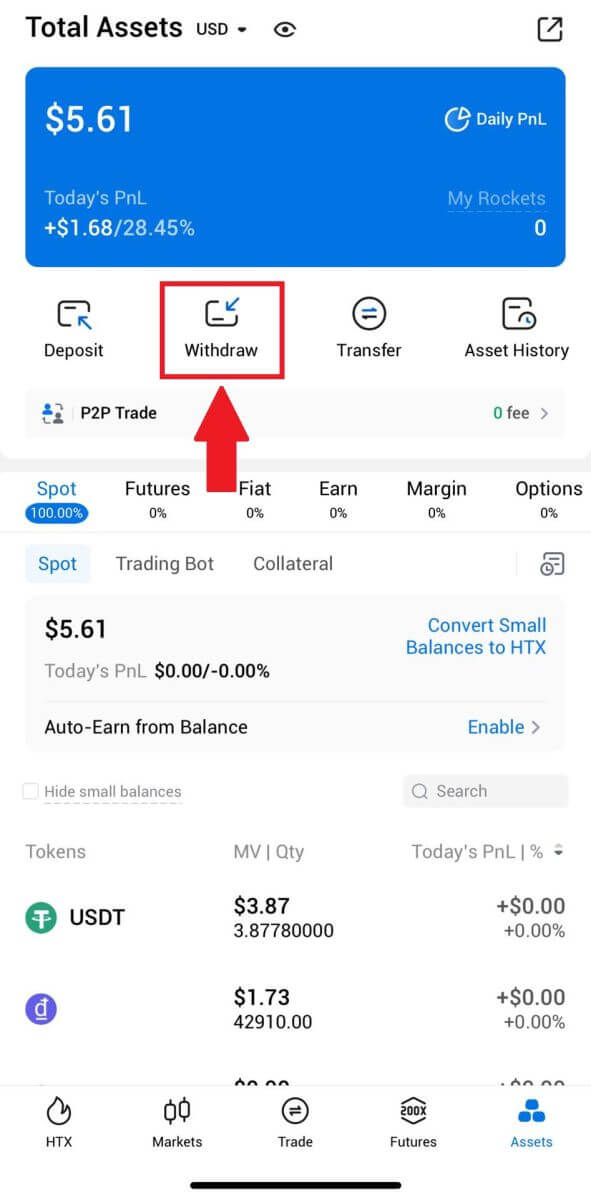 2. 계속 진행하려면 출금하려는 토큰을 선택하세요.
2. 계속 진행하려면 출금하려는 토큰을 선택하세요. 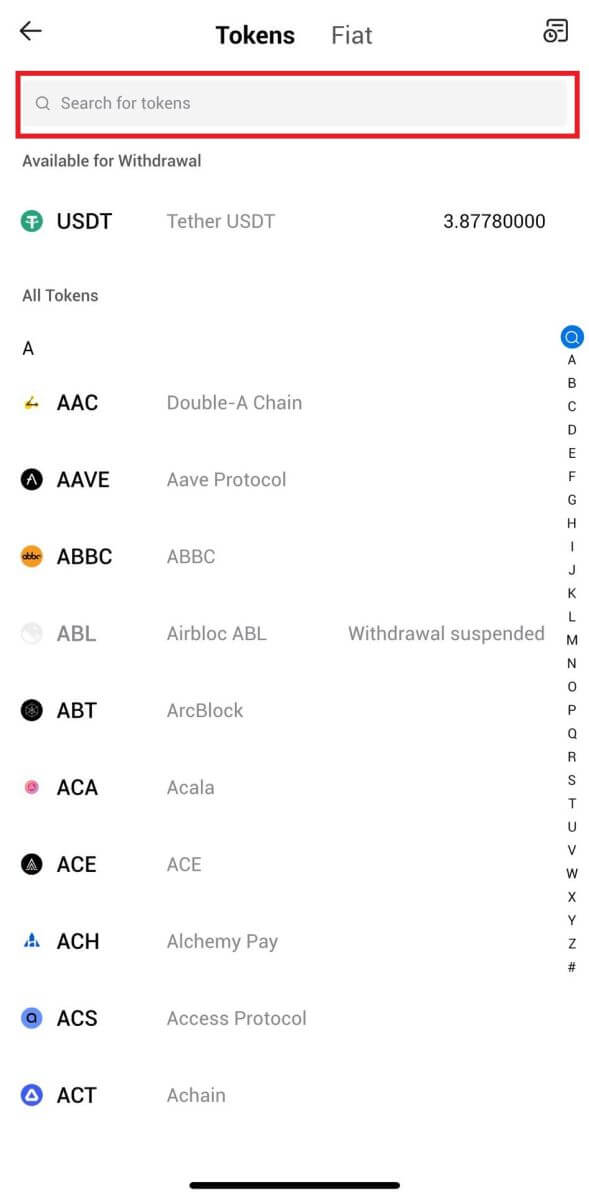
3. [블록체인 주소]를 선택하세요.
출금 네트워크를 선택하세요. 그다음 출금할 주소와 출금금액을 입력하고 [출금]을 클릭하세요.
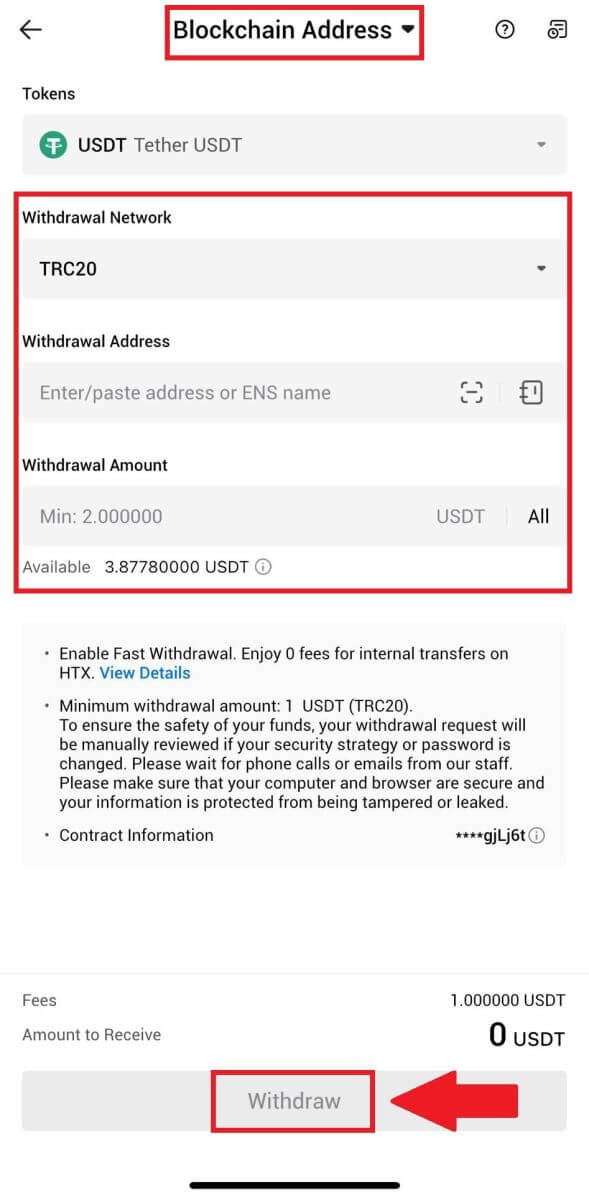
4. 출금 내역을 다시 한 번 확인하고, 체크박스를 선택한 후 [확인]을 클릭하세요 .
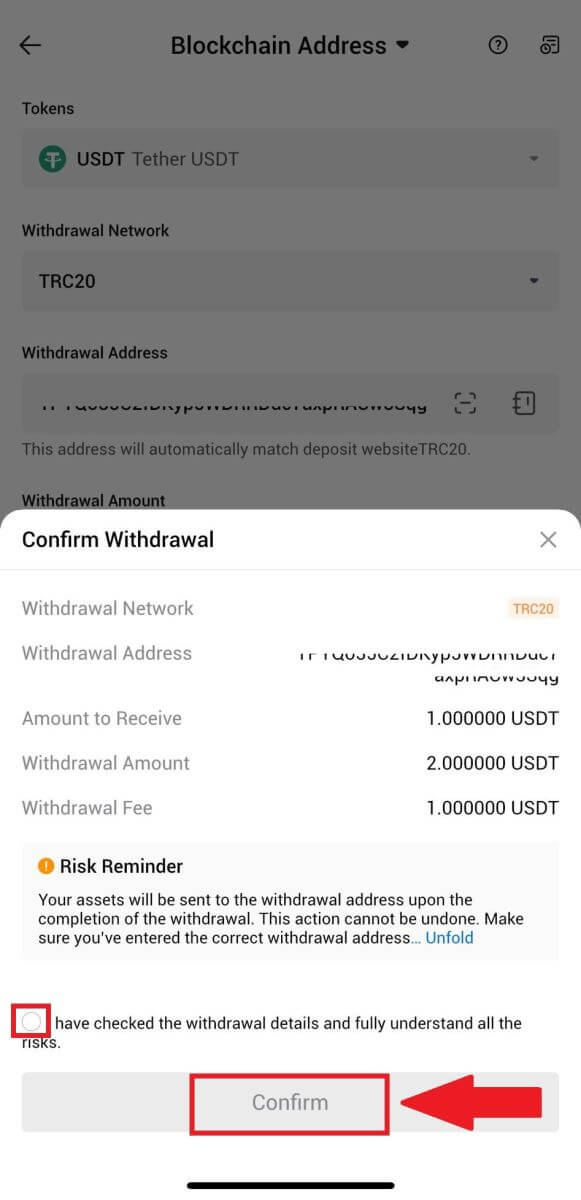
5. 다음으로 이메일과 전화번호에 대한 인증코드를 입력하고, Google OTP 코드를 입력한 후 [확인]을 클릭하세요.
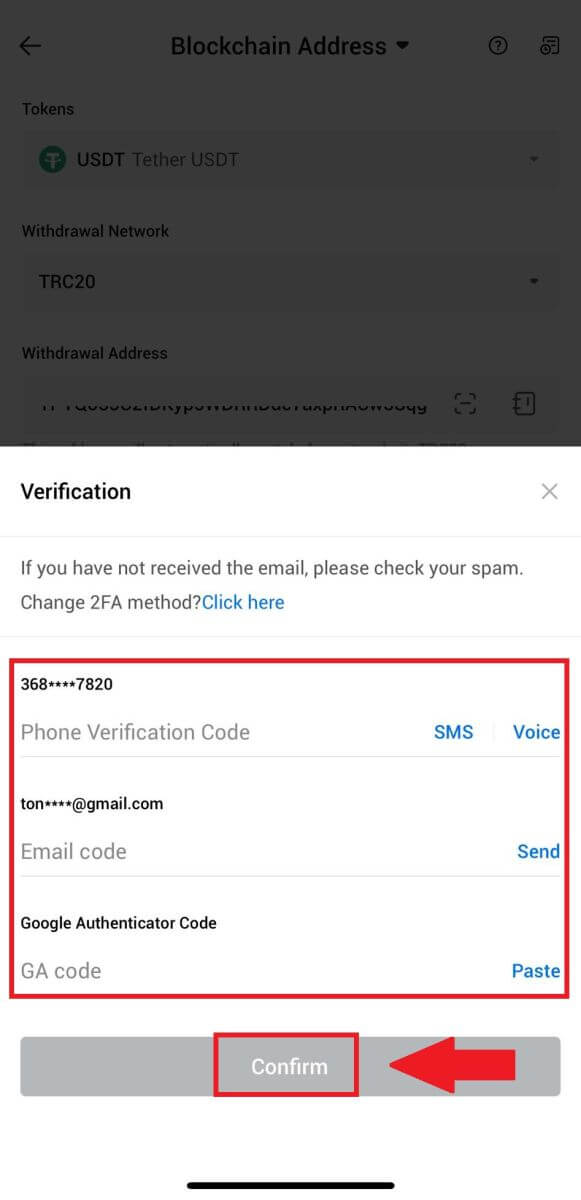
6. 그 후 출금 처리를 기다리시면 출금이 완료되면 안내해 드립니다.
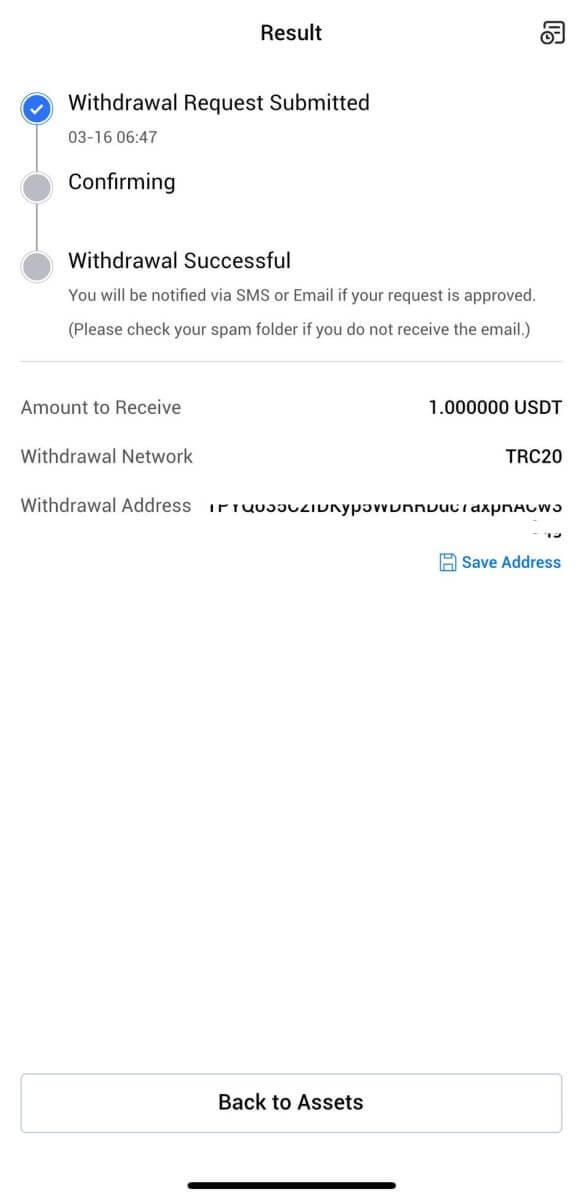
HTX 계정을 통해 암호화폐 인출(웹사이트)
1. HTX 에 로그인하고 [자산]을 클릭한 후 [출금]을 선택하세요 .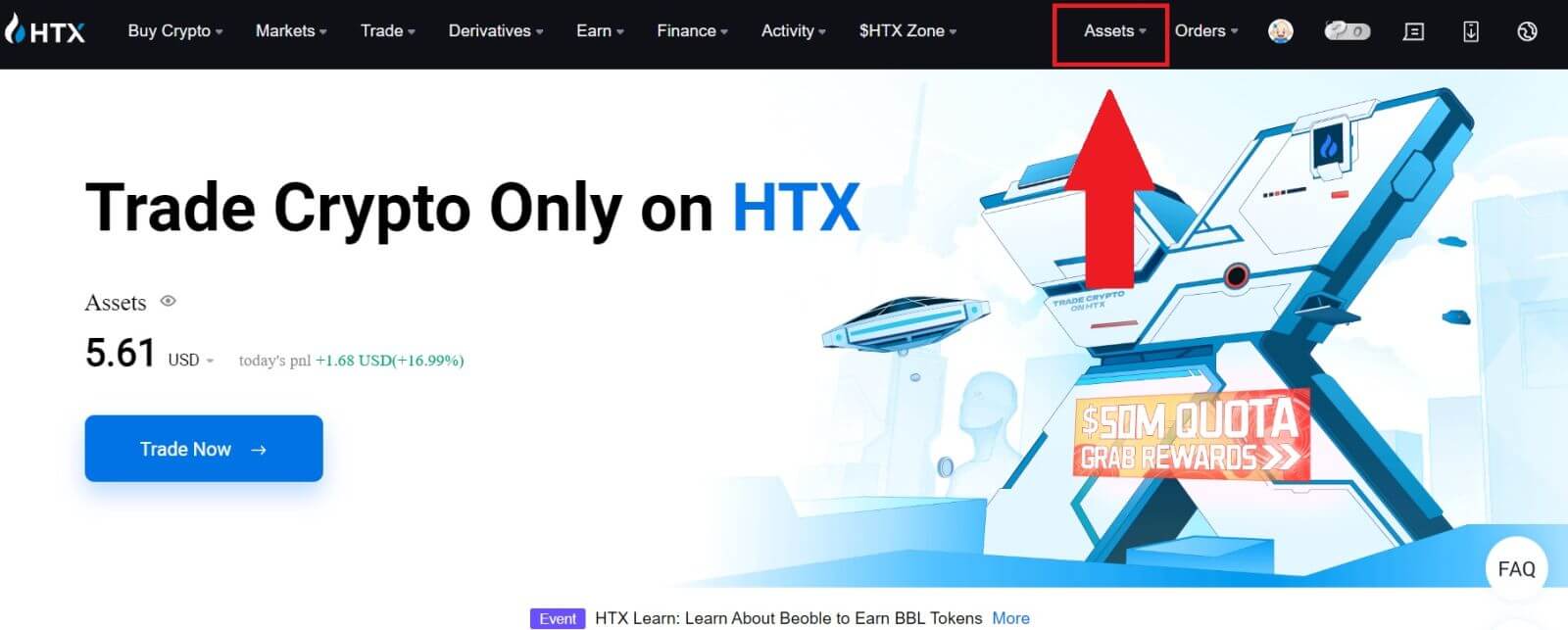
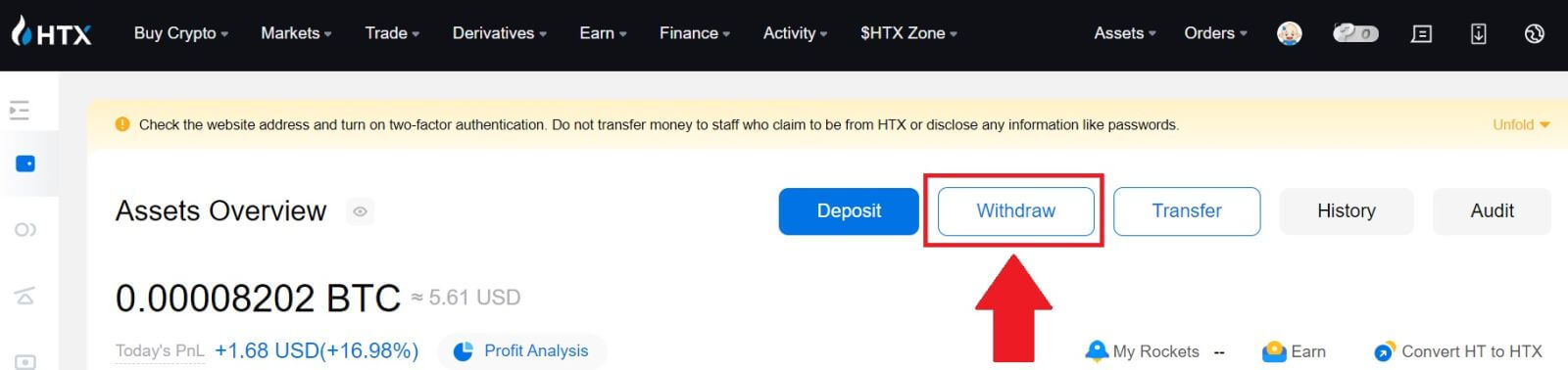
2. [HTX 계정]을 선택하세요.
출금하려는 코인을 선택하고, 출금 방법으로 [전화/이메일/HTX UID]를 선택하세요.
3. 선택한 출금 방법 세부 정보를 입력하고 출금하려는 금액을 입력합니다. 그런 다음 [출금]을 클릭하세요.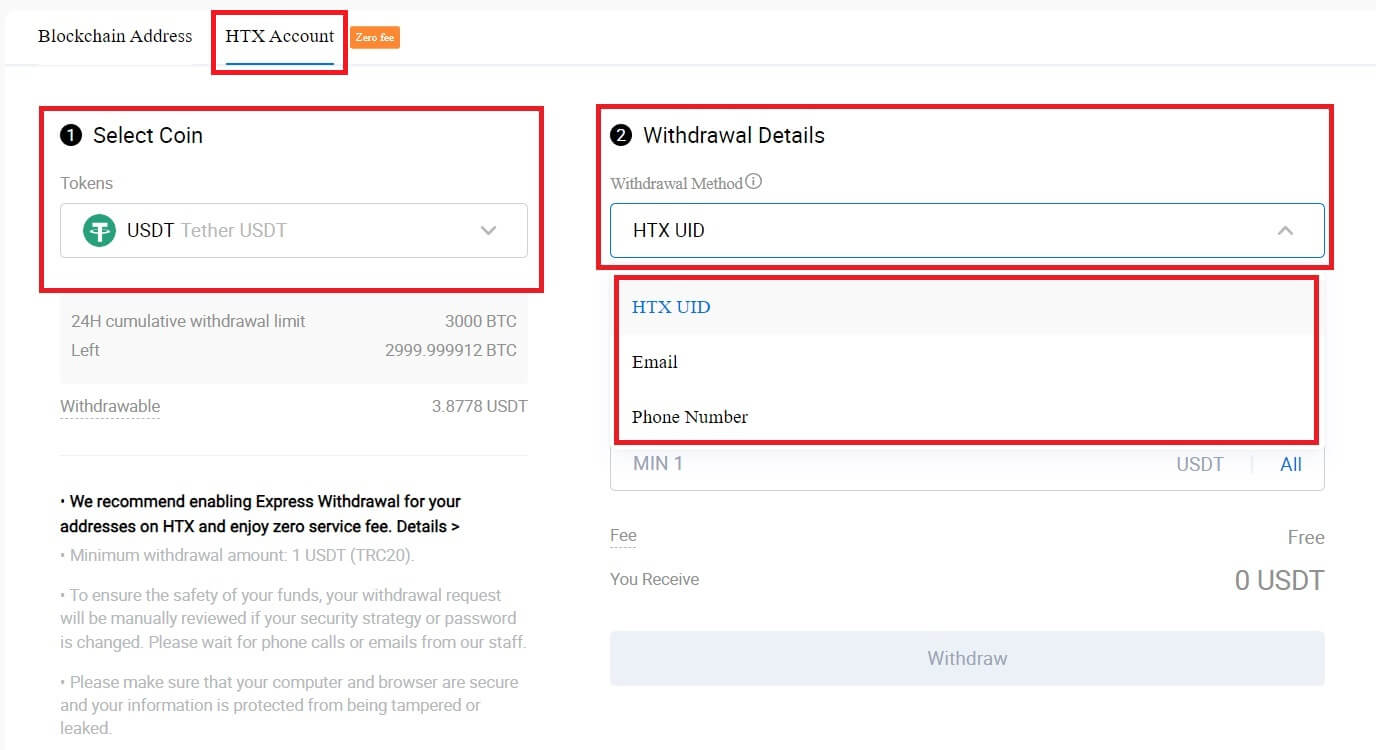
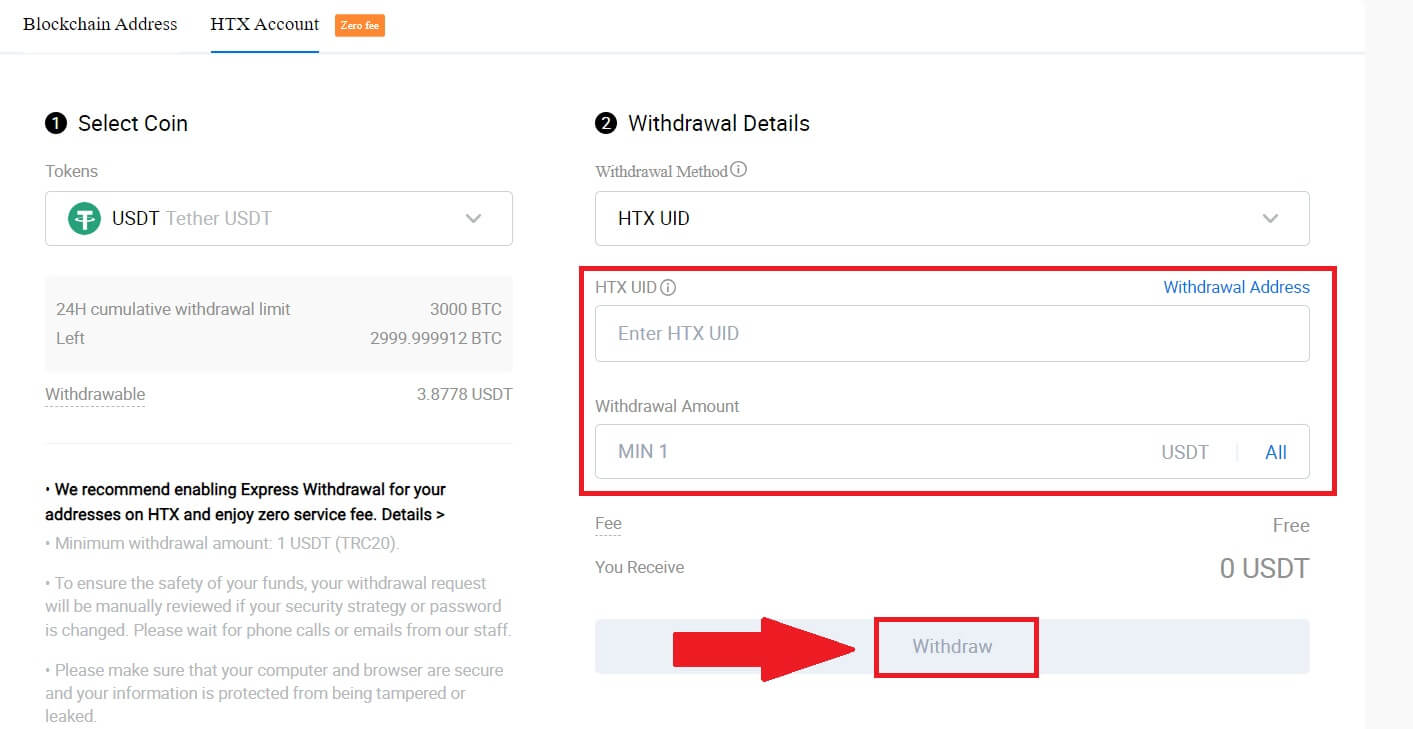
4. 출금 내역을 확인하고, 체크박스를 선택한 후 [확인]을 클릭하세요 . 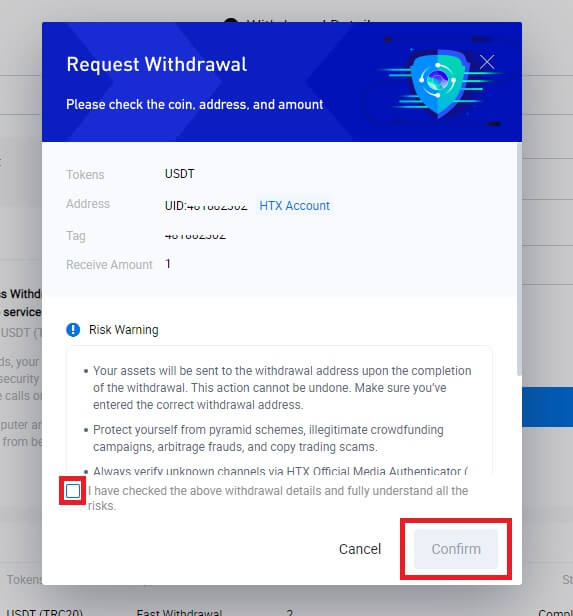
5. 다음은 보안 인증 입니다 . [보내려면 클릭하세요]를 클릭하여 이메일과 전화번호에 대한 인증 코드를 받은 후 Google OTP 코드를 입력하고 [확인]을 클릭하세요.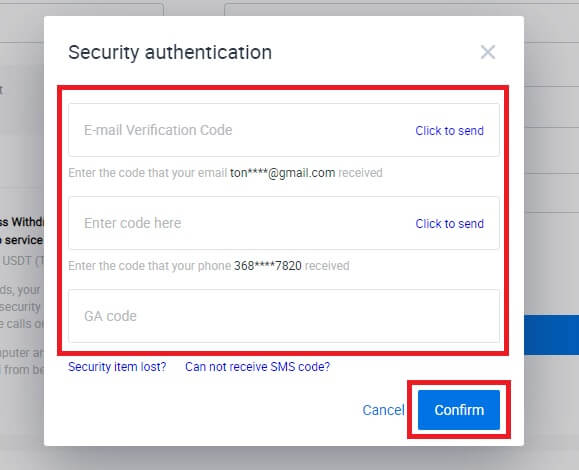
6. 이후 출금 처리를 기다리시면 출금 페이지 하단에서 전체 출금 내역을 확인하실 수 있습니다.

HTX 계정(앱)을 통해 암호화폐 인출
1. HTX 앱을 열고 [자산]을 탭한 후 [출금]을 선택하세요 .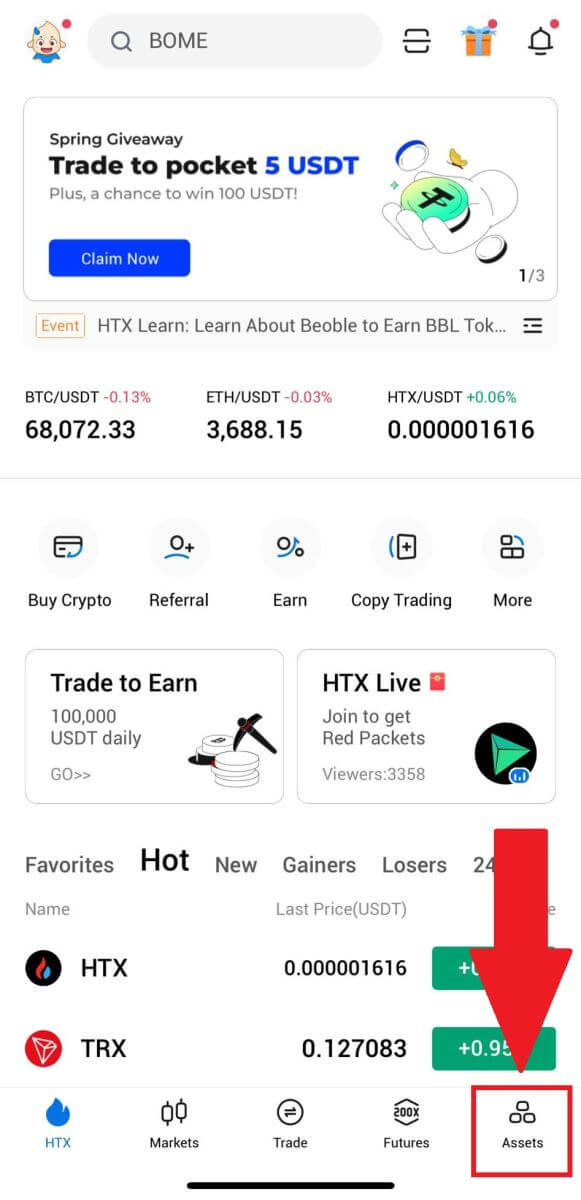
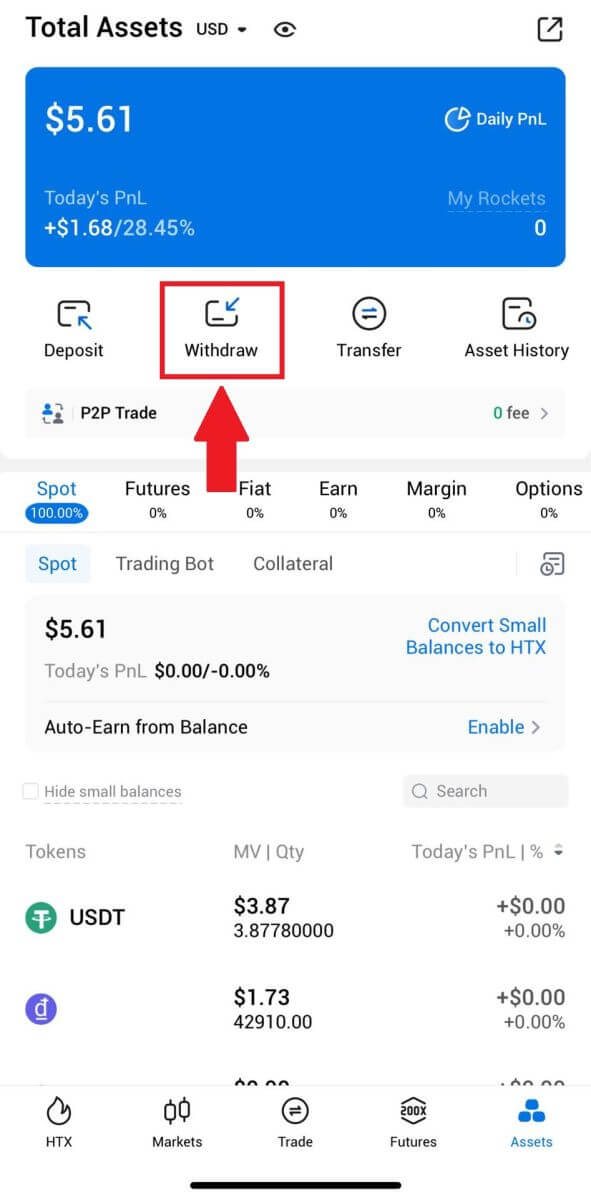 2. 계속 진행하려면 출금하려는 토큰을 선택하세요.
2. 계속 진행하려면 출금하려는 토큰을 선택하세요. 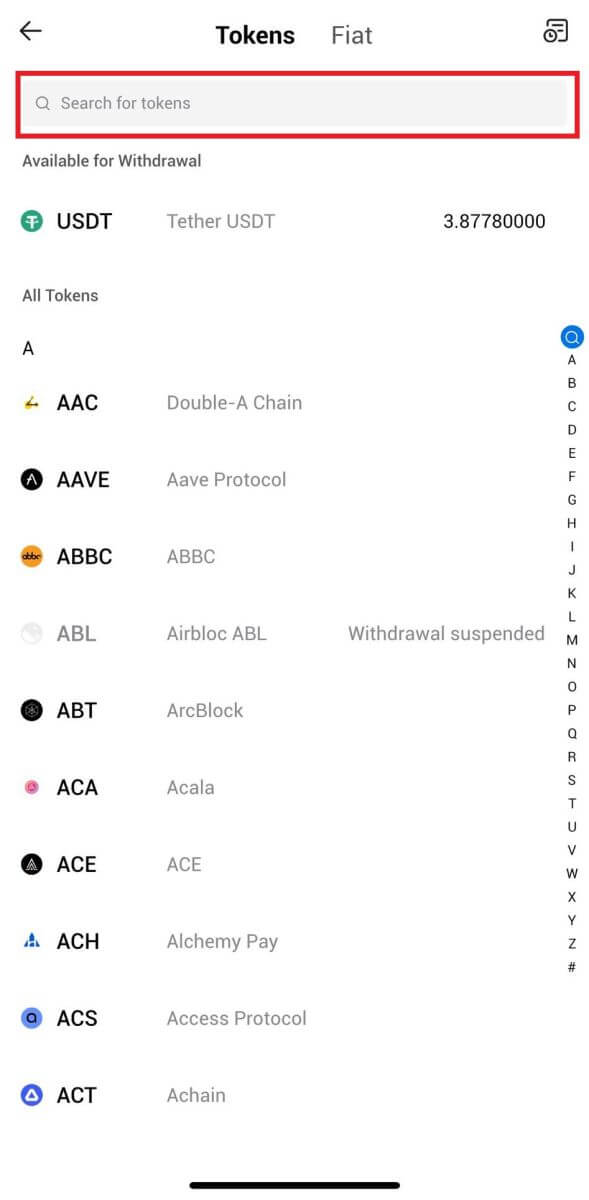
3. [HTX 계정]을 선택하세요.
출금 방법으로 [전화/이메일/HTX UID]를 선택 하고 입력하세요. 그런 다음 출금하려는 금액을 입력하고 [출금]을 탭하세요.
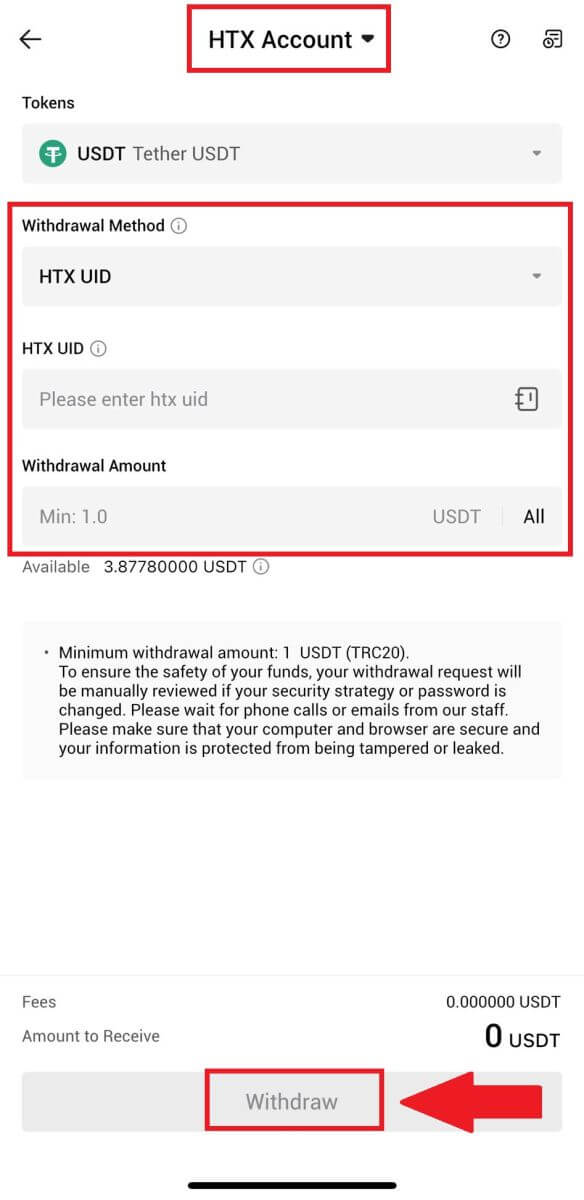
4. 출금 내역을 다시 한 번 확인하고, 체크박스를 선택한 후 [확인]을 클릭하세요 .
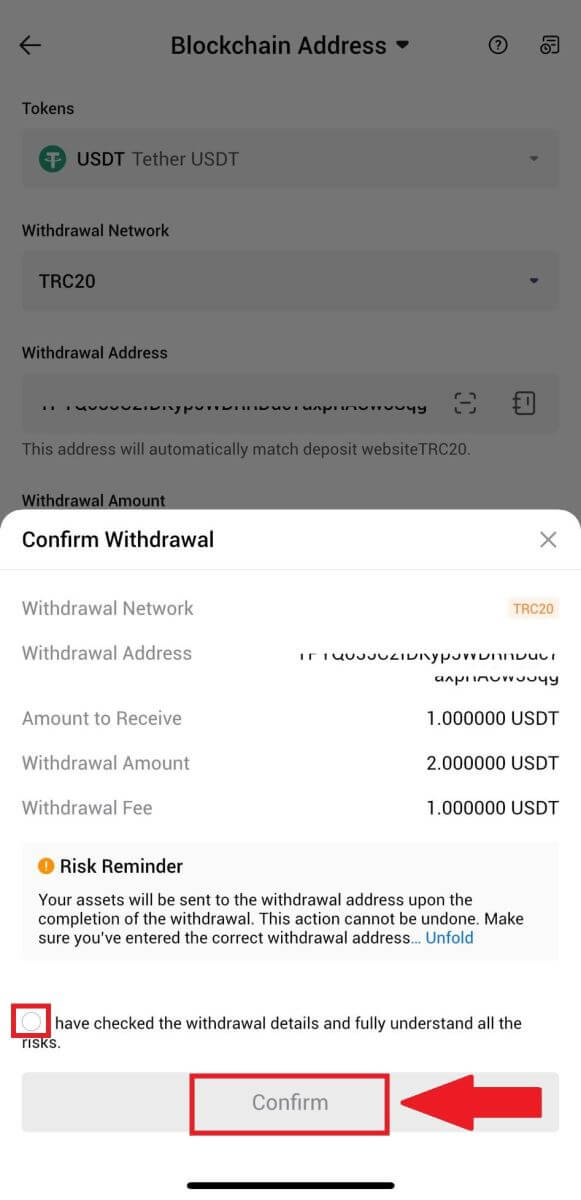
5. 다음으로 이메일과 전화번호에 대한 인증코드를 입력하고, Google OTP 코드를 입력한 후 [확인]을 클릭하세요.
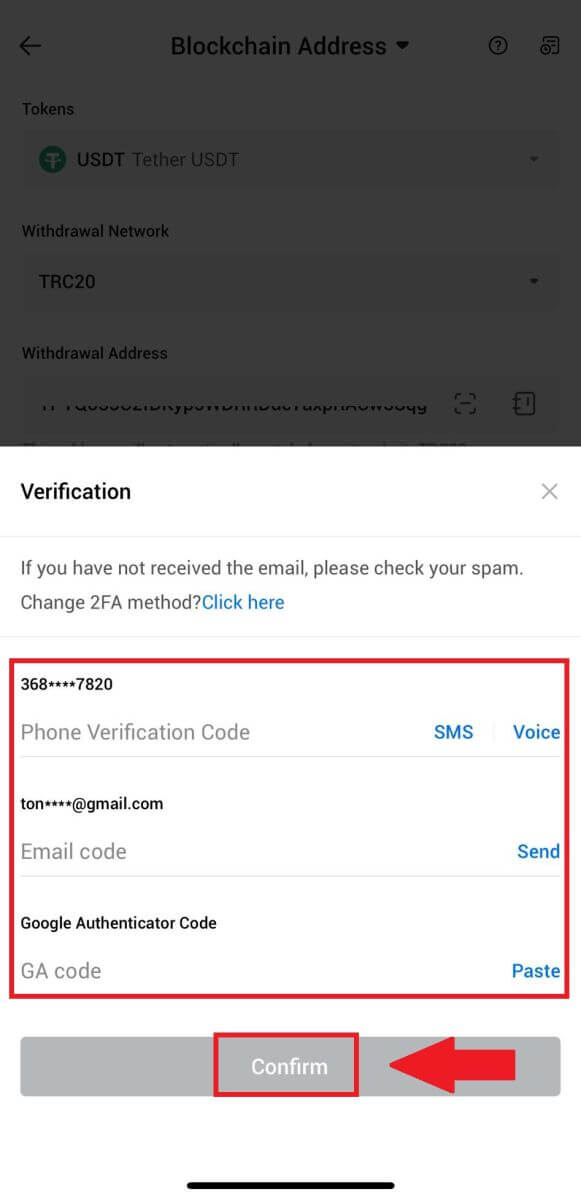
6. 그 후 출금 처리를 기다리시면 출금이 완료되면 안내해 드립니다.
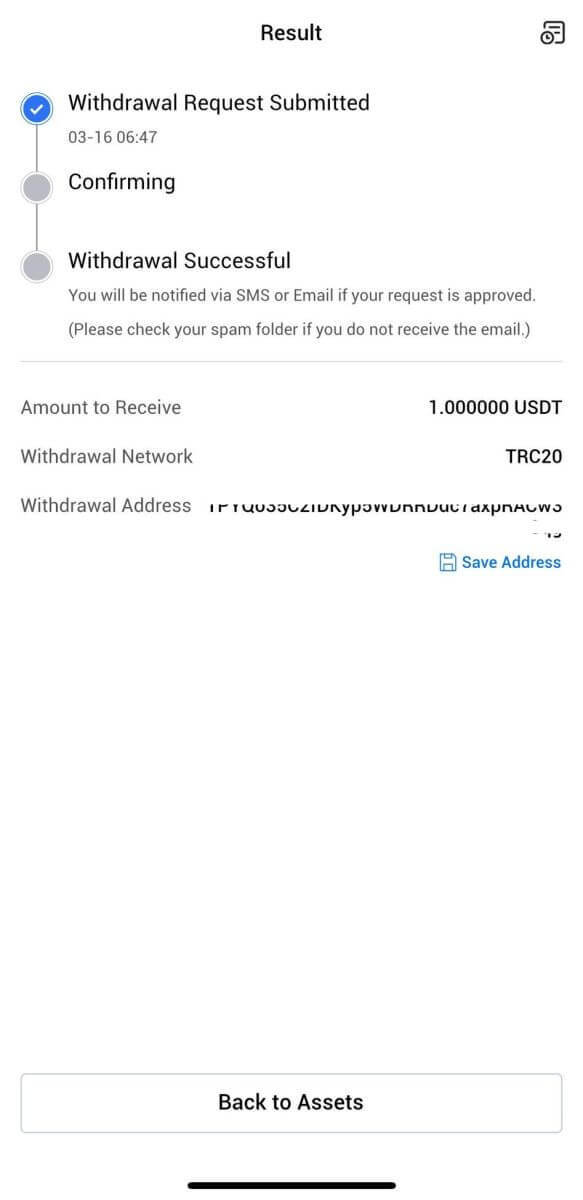
자주 묻는 질문(FAQ)
계정
왜 HTX로부터 이메일을 받을 수 없나요?
HTX에서 보낸 이메일을 받지 못한 경우 아래 지침에 따라 이메일 설정을 확인하세요.HTX 계정에 등록된 이메일 주소로 로그인하셨나요? 때로는 기기의 이메일에서 로그아웃되어 HTX 이메일을 볼 수 없는 경우가 있습니다. 로그인하고 새로고침하세요.
이메일의 스팸 폴더를 확인하셨나요? 귀하의 이메일 서비스 제공업체가 HTX 이메일을 스팸 폴더로 밀어넣는 것을 발견한 경우, HTX 이메일 주소를 화이트리스트에 추가하여 해당 이메일을 “안전함”으로 표시할 수 있습니다. HTX 이메일을 화이트리스트에 추가하는 방법을 참조하여 설정할 수 있습니다.
귀하의 이메일 클라이언트 또는 서비스 제공업체의 기능이 정상입니까? 방화벽이나 바이러스 백신 프로그램이 보안 충돌을 일으키지 않는지 확인하려면 이메일 서버 설정을 확인하세요.
받은편지함에 이메일이 가득 들어있나요? 한도에 도달하면 이메일을 보내거나 받을 수 없습니다. 새 이메일을 위한 공간을 확보하기 위해 이전 이메일 중 일부를 제거할 수 있습니다.
가능하다면 Gmail, Outlook 등과 같은 일반적인 이메일 주소를 사용하여 등록하세요.
SMS 인증 코드를 받을 수 없는 이유는 무엇입니까?
HTX는 SMS 인증 범위를 확대하여 사용자 경험을 개선하기 위해 항상 노력하고 있습니다. 그럼에도 불구하고 특정 국가 및 지역은 현재 지원되지 않습니다. SMS 인증을 활성화할 수 없는 경우 당사의 글로벌 SMS 적용 범위 목록을 확인하여 귀하의 위치가 적용되는지 확인하십시오. 귀하의 위치가 목록에 포함되지 않은 경우 기본 이중 인증으로 Google 인증을 사용하십시오.
SMS 인증을 활성화한 후에도 여전히 SMS 코드를 받을 수 없거나 현재 글로벌 SMS 서비스 범위 목록에 포함되는 국가 또는 지역에 거주하고 있는 경우 다음 조치를 취해야 합니다.
- 모바일 장치의 네트워크 신호가 강한지 확인하세요.
- SMS 코드 번호의 작동을 방해할 수 있는 통화 차단, 방화벽, 바이러스 백신 및/또는 발신자 프로그램을 전화기에서 비활성화하십시오.
- 휴대전화를 다시 켜세요.
- 대신 음성 인증을 시도해 보세요.
HTX에서 내 이메일 계정을 변경하는 방법은 무엇입니까?
1. HTX 홈페이지 에 접속하여 프로필 아이콘을 클릭하세요. 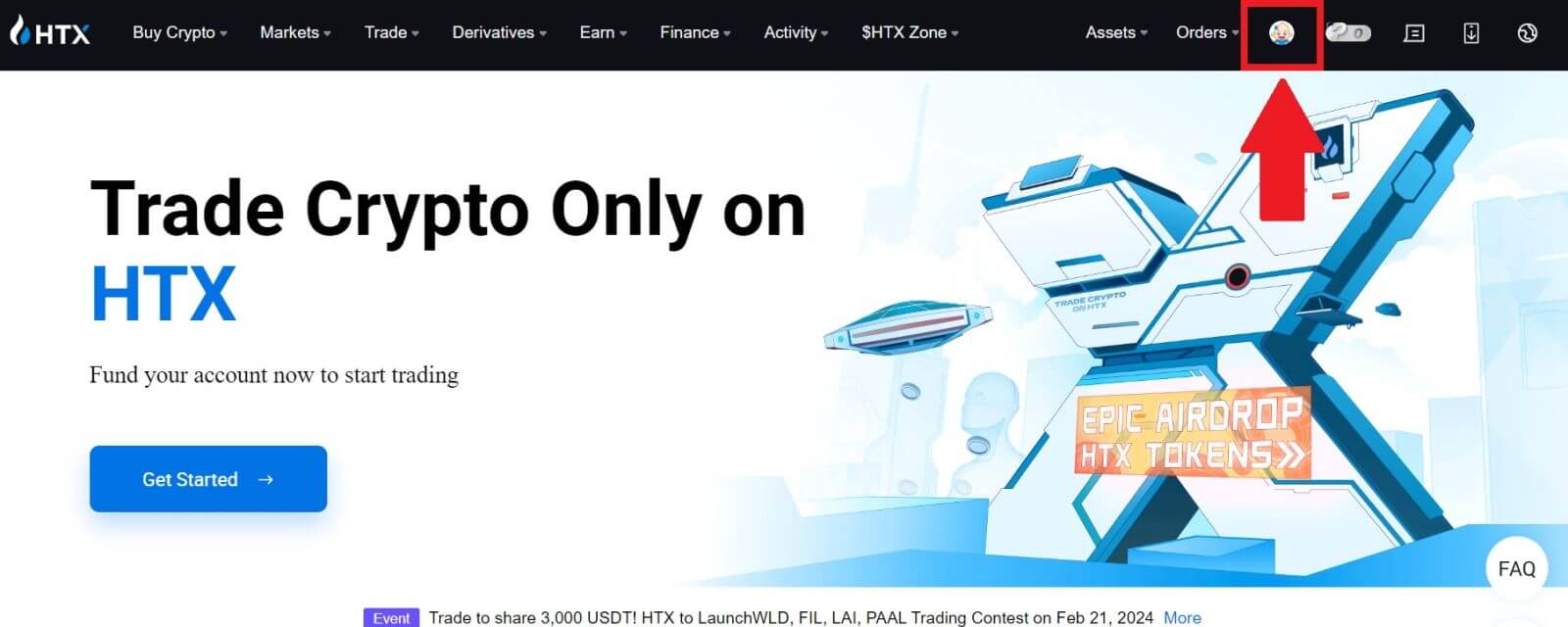
2. 이메일 항목에서 [이메일 주소 변경]을 클릭하세요. 3. [인증받기]를
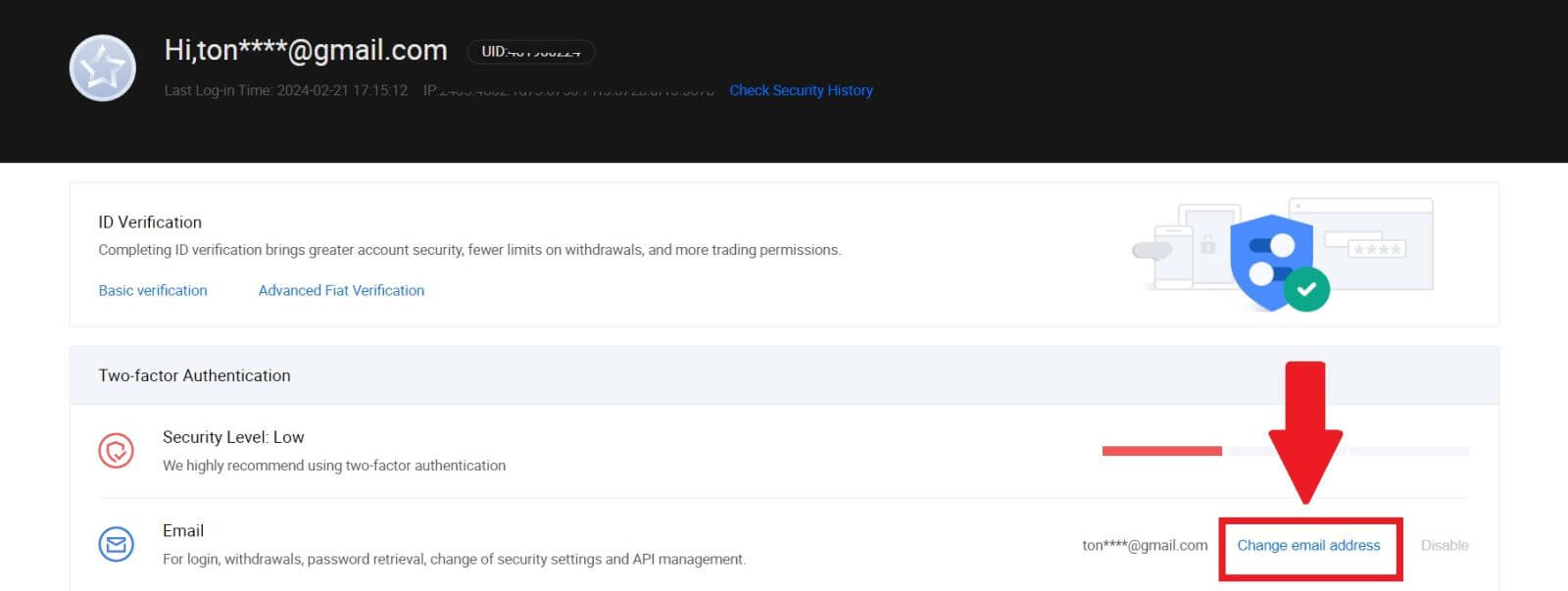
클릭하여 이메일 인증번호를 입력하세요 . 그런 다음 [확인]을 클릭하여 계속하세요. 4. 새 이메일과 새 이메일 인증번호를 입력한 후 [확인]을 클릭하세요. 그 후 이메일이 성공적으로 변경되었습니다. 메모:
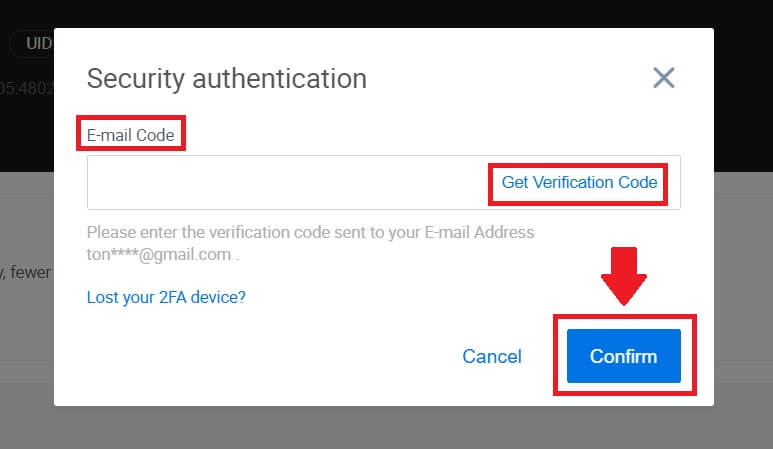
- 이메일 주소를 변경한 후에는 다시 로그인해야 합니다.
- 계정 보안을 위해 이메일 주소 변경 후 24시간 동안 출금이 일시적으로 중단됩니다.
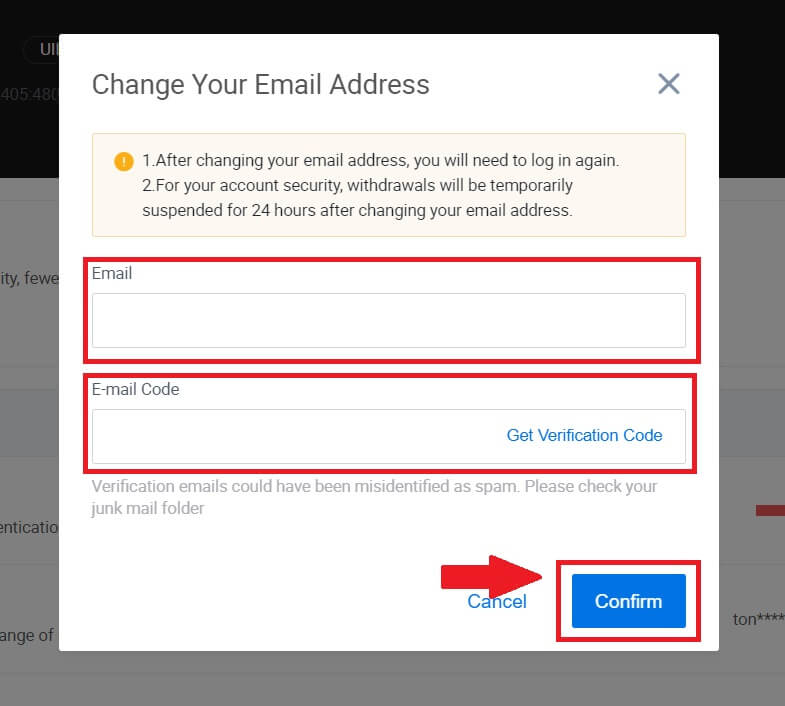
확인
KYC 인증 중에는 사진을 업로드할 수 없습니다.
KYC 과정에서 사진 업로드에 어려움이 있거나 오류 메시지가 표시되는 경우 다음 확인 사항을 고려하시기 바랍니다.- 이미지 형식이 JPG, JPEG 또는 PNG인지 확인하세요.
- 이미지 크기가 5MB 미만인지 확인하세요.
- 개인 신분증, 운전면허증, 여권 등 유효한 원본 신분증을 사용하세요.
- 귀하의 유효한 신분증은 HTX 사용자 계약의 "II. 고객 파악 및 자금 세탁 방지 정책" - "무역 감독"에 설명된 대로 무제한 거래를 허용하는 국가의 시민이어야 합니다.
- 제출물이 위 기준을 모두 충족하지만 KYC 인증이 완료되지 않은 경우 일시적인 네트워크 문제 때문일 수 있습니다. 해결하려면 다음 단계를 따르십시오.
- 신청서를 다시 제출하기 전에 잠시 기다리십시오.
- 브라우저와 터미널에서 캐시를 삭제하세요.
- 홈페이지나 앱을 통해 지원서를 제출하세요.
- 제출 시 다른 브라우저를 사용해 보십시오.
- 앱이 최신 버전으로 업데이트되었는지 확인하세요.
왜 이메일 인증코드를 받을 수 없나요?
다음과 같이 확인하고 다시 시도해 보세요.
- 차단된 메일 스팸 및 휴지통을 확인하세요.
- 이메일 인증 코드를 받을 수 있도록 HTX 알림 이메일 주소([email protected])를 이메일 화이트리스트에 추가하세요.
- 15분 정도 기다렸다가 시도해 보세요.
KYC 프로세스 중 일반적인 오류
- 불분명하거나 흐릿하거나 불완전한 사진을 촬영하면 KYC 인증에 실패할 수 있습니다. 얼굴 인식 시 모자(해당되는 경우)를 벗고 카메라를 정면으로 바라보시기 바랍니다.
- KYC 프로세스는 제3자 공공 보안 데이터베이스에 연결되어 있으며 시스템은 수동으로 무시할 수 없는 자동 확인을 수행합니다. 거주지 변경이나 신원 증명서 변경 등 특별한 상황으로 인해 인증이 불가능한 경우 온라인 고객 서비스에 문의하시기 바랍니다.
- 앱에 대한 카메라 권한이 허용되지 않으면 신분증 사진 촬영이나 얼굴 인식을 수행할 수 없습니다.
보증금
태그나 밈은 무엇이며, 암호화폐 입금 시 왜 입력해야 하나요?
태그 또는 메모는 예금을 식별하고 해당 계좌에 입금하기 위해 각 계좌에 할당된 고유 식별자입니다. BNB, XEM, XLM, XRP, KAVA, ATOM, BAND, EOS 등과 같은 특정 암호화폐를 입금할 때 해당 태그나 메모를 입력해야 성공적으로 입금됩니다.
거래 내역을 어떻게 확인하나요?
1. HTX 계정 에 로그인 하고 [자산]을 클릭한 후 [내역]을 선택하세요 .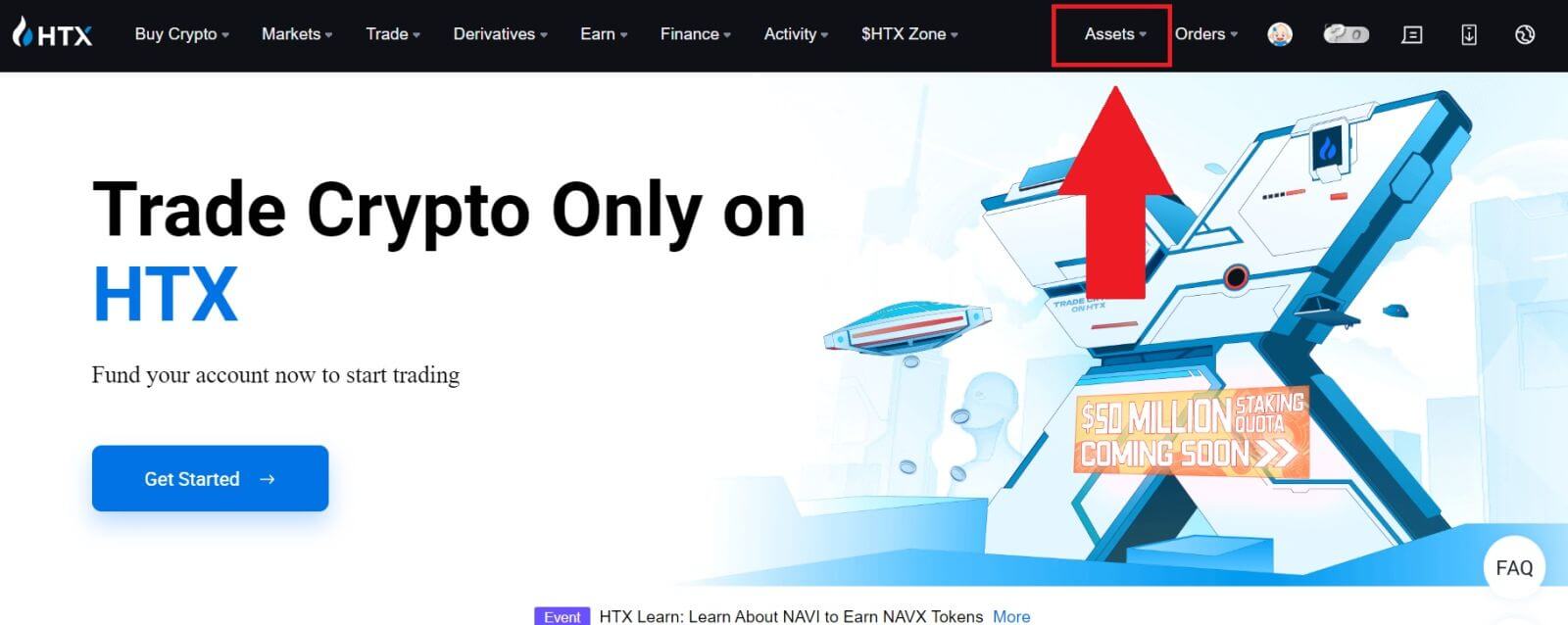
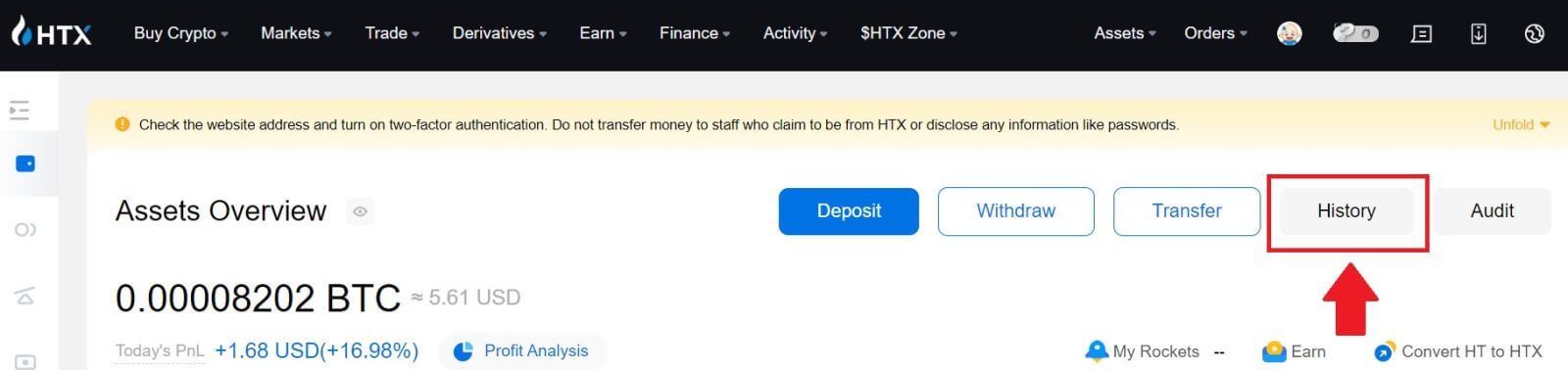
2. 여기에서 입금 또는 출금 상태를 확인할 수 있습니다.
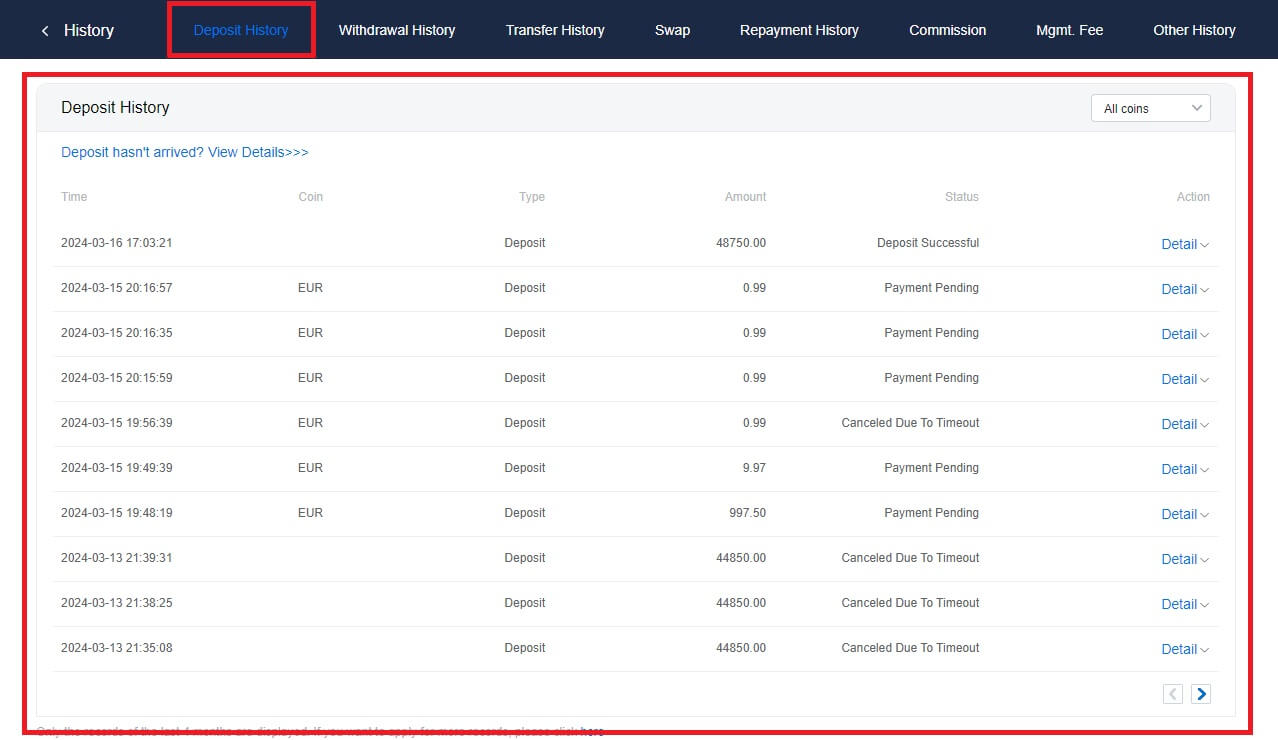
신용이 없는 예금의 이유
1. 일반 입금에 대한 블록 확인 횟수가 부족합니다
. 일반적인 상황에서 각 암호화폐는 이체 금액이 HTX 계정에 입금되기 전에 특정 횟수의 블록 확인이 필요합니다. 필요한 블록 확인 횟수를 확인하려면 해당 암호화폐의 입금 페이지로 이동하세요.
HTX 플랫폼에 입금하려는 암호화폐가 지원되는 암호화폐와 일치하는지 확인하세요. 불일치를 방지하려면 암호화폐의 전체 이름이나 계약 주소를 확인하세요. 불일치가 감지되면 입금액이 귀하의 계좌에 적립되지 않을 수 있습니다. 이러한 경우에는 잘못된 예치금 회수 신청서를 제출하여 기술팀의 도움을 받아 반품을 처리하세요.
3. 지원되지 않는 스마트 계약 방식을 통한 입금
현재 일부 암호화폐는 스마트 계약 방식을 사용해 HTX 플랫폼에 입금할 수 없습니다. 스마트 계약을 통해 입금된 금액은 귀하의 HTX 계정에 반영되지 않습니다. 특정 스마트 계약 전송에는 수동 처리가 필요하므로 즉시 온라인 고객 서비스에 연락하여 지원 요청을 제출하십시오.
4. 잘못된 암호화폐 주소로 입금하거나 잘못된 입금 네트워크 선택
입금을 시작하기 전에 입금 주소를 정확하게 입력하고 올바른 입금 네트워크를 선택했는지 확인하세요. 그렇지 않으면 자산이 적립되지 않을 수 있습니다.
거래
시장가 주문이란 무엇입니까?
시장가 주문은 현재 시장 가격으로 실행되는 주문 유형입니다. 시장가 주문을 하면 본질적으로 시장에서 가장 좋은 가격으로 증권이나 자산을 구매하거나 판매하도록 요청하는 것입니다. 주문은 현재 시장 가격으로 즉시 체결되므로 빠른 실행이 보장됩니다.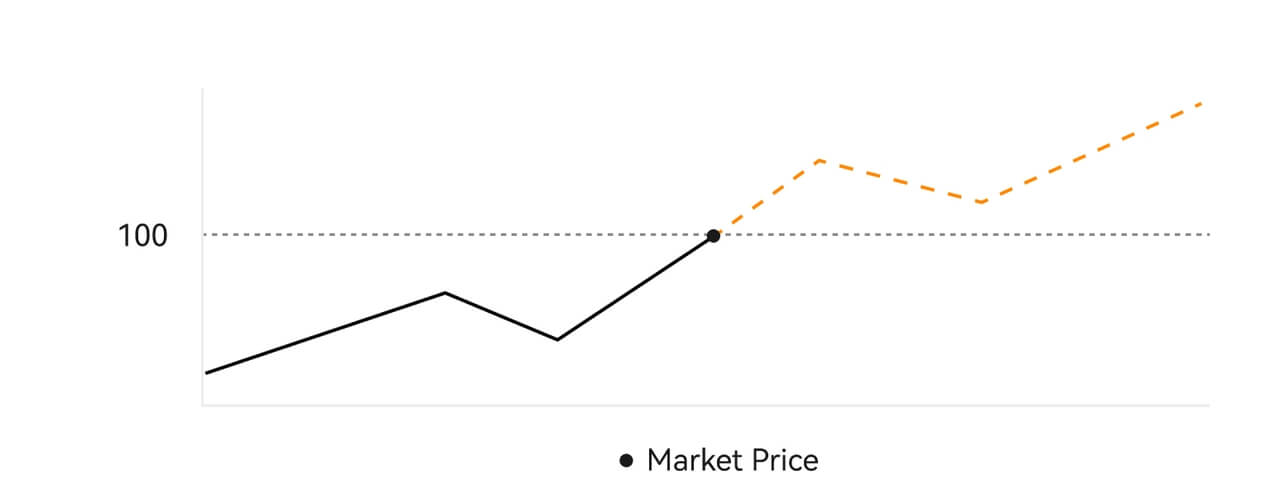 설명
설명시장 가격이 $100인 경우 매수 또는 매도 주문은 약 $100에 체결됩니다. 주문이 체결되는 금액과 가격은 실제 거래에 따라 다릅니다.
지정가 주문이란 무엇입니까?
지정가 주문은 지정된 지정가로 자산을 매수 또는 매도하라는 지시로, 시장가 주문처럼 즉시 체결되지는 않습니다. 대신 지정가 주문은 시장 가격이 지정된 지정가에 유리하게 도달하거나 초과하는 경우에만 활성화됩니다. 이를 통해 거래자는 현재 시장 환율과 다른 특정 구매 또는 판매 가격을 목표로 삼을 수 있습니다.
지정가 주문 예시
현재 가격(A)이 주문의 지정가(C) 이하로 떨어지면 주문이 자동으로 실행됩니다. 구매 가격이 현재 가격보다 높거나 같으면 주문이 즉시 체결됩니다. 따라서 지정가 주문의 매수 가격은 현재 가격보다 낮아야 합니다.
지정가 주문 구매 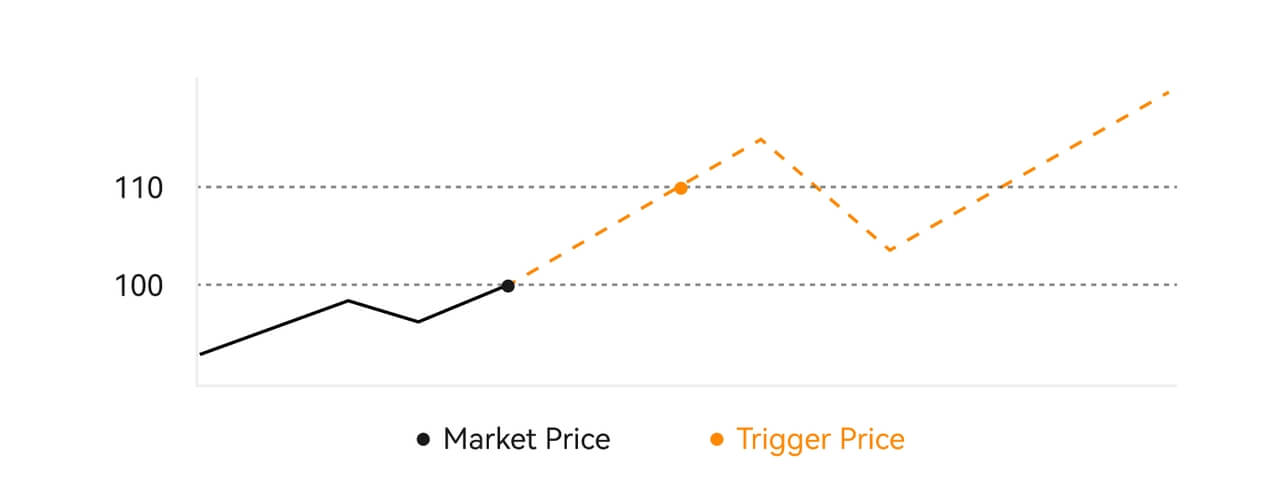
지정가 주문 판매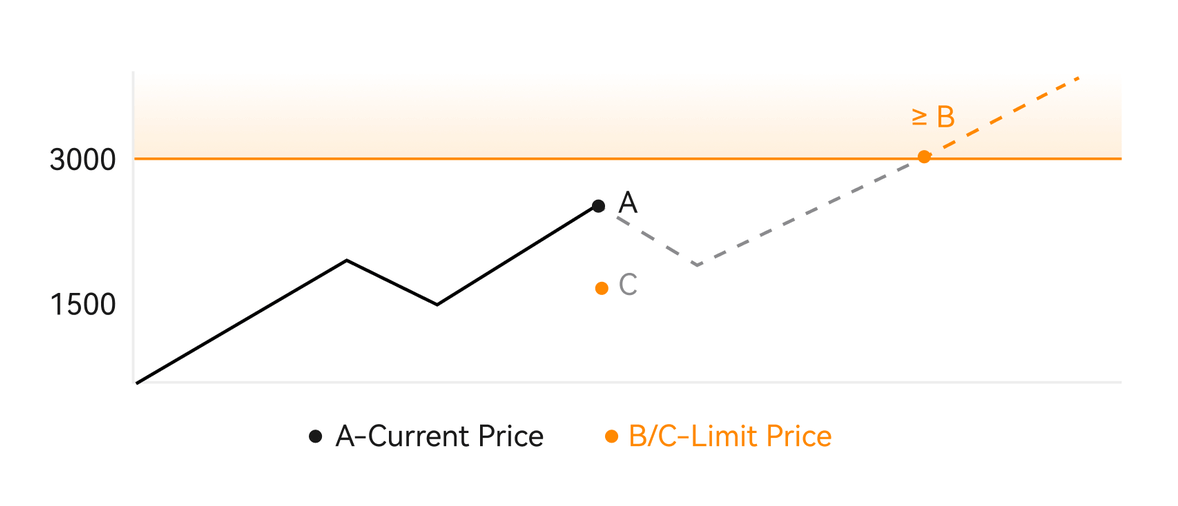
트리거 오더란 무엇입니까?
조건부 주문 또는 중지 주문이라고도 불리는 발동 주문은 사전 정의된 조건이나 지정된 발동 가격이 충족되는 경우에만 실행되는 특정 주문 유형입니다. 이 주문을 통해 발동 가격을 설정할 수 있으며, 해당 주문이 달성되면 주문이 활성화되고 실행을 위해 시장으로 발송됩니다. 그 후 해당 주문은 시장가 주문이나 지정가 주문으로 전환되어 지정된 지침에 따라 거래가 수행됩니다.
예를 들어 BTC와 같은 암호화폐의 가격이 특정 임계값까지 하락하면 해당 암호화폐를 판매하도록 트리거 주문을 구성할 수 있습니다. BTC 가격이 발동 가격에 도달하거나 아래로 떨어지면 주문이 발동되어 가장 유리한 가격으로 BTC를 판매하는 활성 시장 또는 지정가 주문으로 전환됩니다. 트리거 주문은 포지션 진입 또는 청산을 위한 사전 결정된 조건을 정의하여 거래 실행을 자동화하고 위험을 완화하는 목적을 제공합니다. 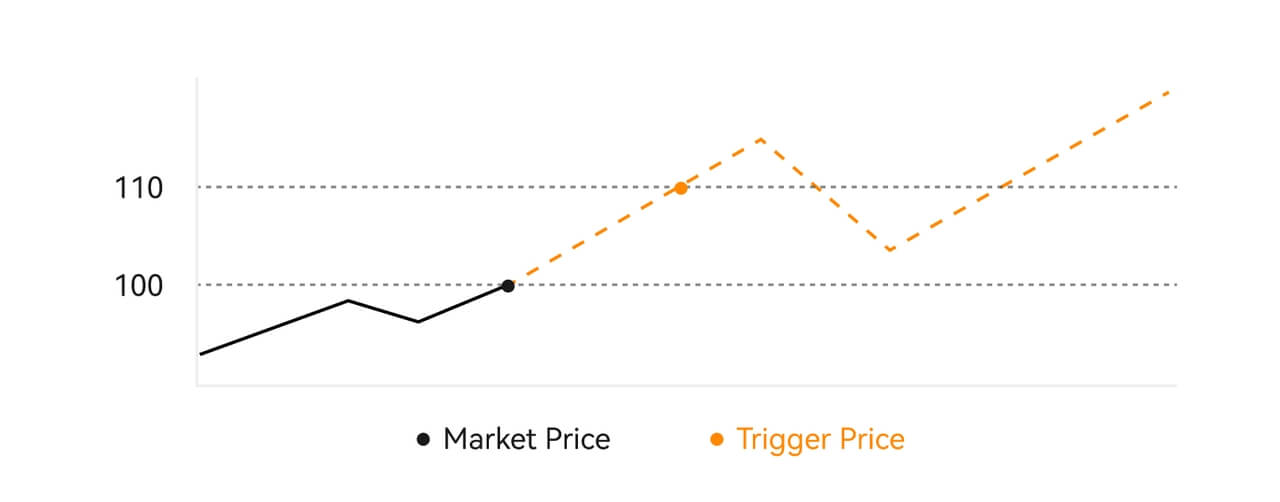 설명
설명
시장 가격이 $100인 시나리오에서 $110의 발동 가격으로 설정된 발동 주문은 시장 가격이 $110까지 상승할 때 활성화되어 그에 상응하는 시장 주문 또는 지정가 주문이 됩니다.
고급 지정가 주문이란 무엇입니까?
지정가 주문에는 "Maker-only(Post only)", "모두 채우기 또는 모두 취소(Fill or Kill)", "즉시 채우기 및 나머지 취소(Immediate 또는 Cancel)"의 3가지 실행 정책이 있습니다. 실행 정책을 선택하지 않으면 기본적으로 지정가 주문은 "항상 유효"합니다.
메이커 전용(포스트 전용) 주문은 시장에서 즉시 체결되지 않습니다. 이러한 주문이 기존 주문으로 즉시 체결되는 경우 사용자가 항상 Maker임을 보장하기 위해 해당 주문이 취소됩니다.
IOC 주문이 시장에서 즉시 체결되지 않을 경우, 체결되지 않은 부분은 즉시 취소됩니다.
FOK 주문이 완전히 체결되지 않으면 즉시 완전히 취소됩니다.
후행 주문이란 무엇입니까?
후행 주문은 대규모 시장 조정이 발생할 경우 미리 설정된 주문을 시장에 보내는 전략을 말합니다. 계약 시장 가격이 발동 조건과 사용자가 설정한 수정 비율을 충족하면 해당 전략이 발동되어 사용자가 설정한 가격(최적 N 가격, 공식 가격)으로 지정가 주문이 실행됩니다. 주요 시나리오는 가격이 지지선에 도달한 후 반등할 때 매수하고, 가격이 저항선에 도달한 후 하락할 때 매도하는 것입니다.
발동 가격: 전략의 발동을 결정하는 조건 중 하나입니다. 구매하려면 전제 조건이 다음과 같아야 합니다. 발동 가격 최신 가격.
수정 비율: 전략의 트리거를 결정하는 조건 중 하나입니다. 수정 비율은 0%보다 크고 5%를 초과할 수 없습니다. 정밀도는 백분율의 소수점 첫째 자리까지입니다(예: 1.1%).
주문 규모: 전략이 실행된 후 지정가 주문의 규모입니다.
주문 유형(최적 N 가격, 공식 가격): 전략이 실행된 후 지정가 주문의 견적 유형입니다.
주문 방향: 전략이 실행된 후 지정가 주문의 매수 또는 매도 방향입니다.
공식 가격: 후행 주문이 성공적으로 실행된 후 시장 최저 가격에 (1 + 수정 비율) 또는 시장 최고 가격에 (1 - 수정 비율)을 곱하여 시장에 제출된 지정가 주문의 가격입니다.
최저(최고) 가격: 사용자에게 전략이 설정된 후 해당 전략이 실행될 때까지 시장에서 가장 낮은(최고) 가격입니다.
발동 조건:
매수 주문은 조건을 충족해야 합니다: 발동 가격 ≥ 최저 가격, 최저 가격 * (1 + 수정 비율) ≤ 최신 시장 가격
매도 주문은 검증 가격 ≤ 최고 가격, 최고 가격 * (1-수정 비율) ≥ 최신 시장 가격 조건을 충족해야 합니다.
내 현물 거래 활동을 보는 방법
거래 인터페이스 하단에 있는 주문 및 포지션 패널에서 현물 거래 활동을 볼 수 있습니다. 탭 사이를 전환하면 미결 주문 상태와 이전에 실행된 주문을 확인할 수 있습니다.
1. 미결 주문 [미결 주문]
탭
에서 미결 주문의 세부정보를 확인할 수 있습니다. 2. 주문 내역
주문 내역은 일정 기간 동안 체결된 주문과 체결되지 않은 주문에 대한 기록을 표시합니다. 3. 자산
여기에서는 보유하고 있는 코인의 자산 가치를 확인할 수 있습니다.



철수
왜 출금이 도착하지 않았나요?
자금 이체에는 다음 단계가 포함됩니다.
- HTX가 시작한 출금 거래.
- 블록체인 네트워크 확인.
- 해당 플랫폼에 입금합니다.
일반적으로 TxID(거래 ID)는 30~60분 이내에 생성되며, 이는 당사 플랫폼이 성공적으로 인출 작업을 완료했으며 해당 거래가 블록체인에서 보류 중임을 나타냅니다.
그러나 특정 거래가 블록체인에서 확인되고 나중에 해당 플랫폼에서 확인되는 데는 여전히 시간이 걸릴 수 있습니다.
네트워크 정체로 인해 거래 처리가 상당히 지연될 수 있습니다. 트랜잭션 ID(TxID)를 사용하여 블록체인 탐색기로 전송 상태를 조회할 수 있습니다.
- 블록체인 탐색기에 거래가 확인되지 않은 것으로 표시되면 프로세스가 완료될 때까지 기다려 주세요.
- 블록체인 탐색기에 거래가 이미 확인된 것으로 표시되면 귀하의 자금이 HTX에서 성공적으로 전송되었음을 의미하며 당사는 이 문제에 대해 더 이상의 지원을 제공할 수 없습니다. 대상 주소의 소유자나 지원팀에 연락하여 추가 지원을 받아야 합니다.
HTX 플랫폼의 암호화폐 출금에 대한 중요 지침
- USDT 등 다중 체인을 지원하는 암호화폐의 경우 출금 요청 시 반드시 해당 네트워크를 선택하시기 바랍니다.
- 출금 암호화폐에 MEMO가 필요한 경우, 수신 플랫폼에서 올바른 MEMO를 복사하여 정확하게 입력하시기 바랍니다. 그렇지 않으면 출금 후 자산이 손실될 수 있습니다.
- 주소를 입력한 후 페이지에 주소가 유효하지 않다고 표시되면 주소를 확인하거나 온라인 고객 서비스에 문의하여 추가 지원을 받으십시오.
- 출금 수수료는 암호화폐마다 다르며, 출금 페이지에서 암호화폐를 선택한 후 확인할 수 있습니다.
- 출금 페이지에서 해당 암호화폐의 최소 출금 금액과 출금 수수료를 확인할 수 있습니다.
블록체인에서 거래 상태를 어떻게 확인하나요?
1. Gate.io에 로그인하고 [자산]을 클릭 한 후 [히스토리]를 선택하세요 .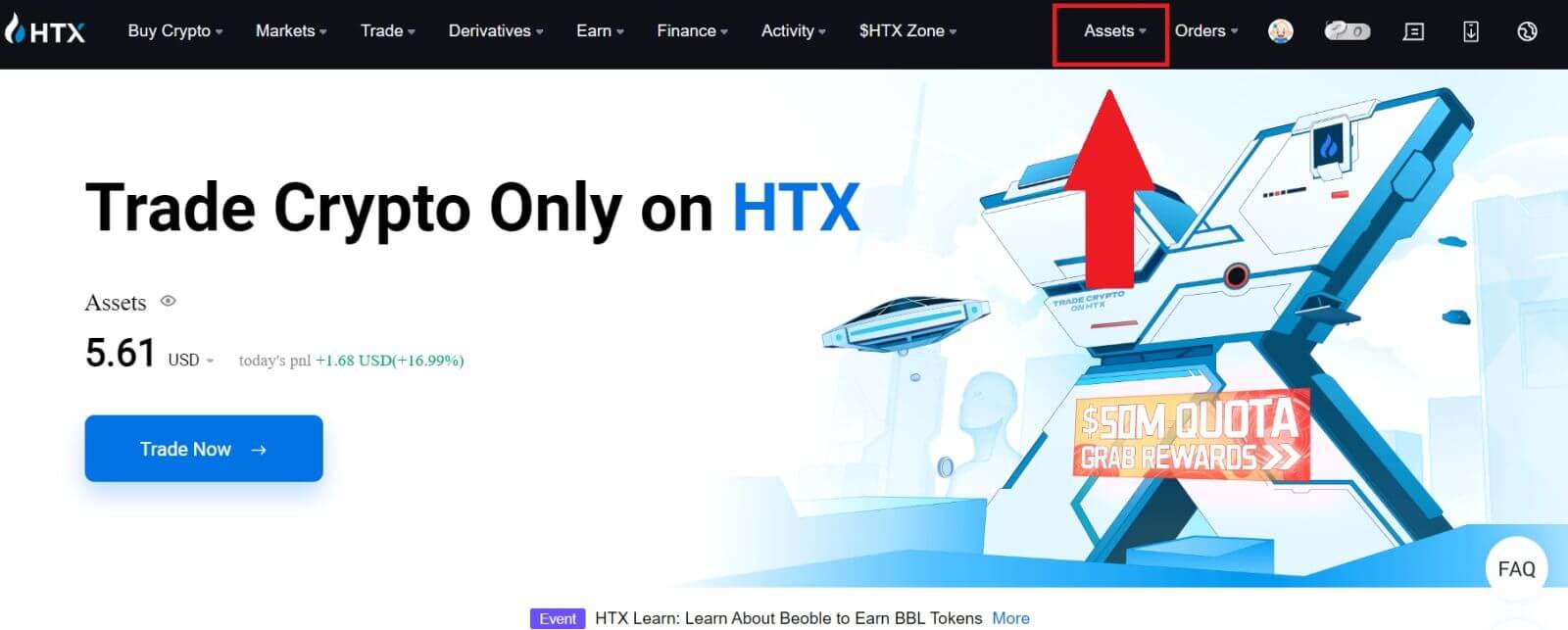
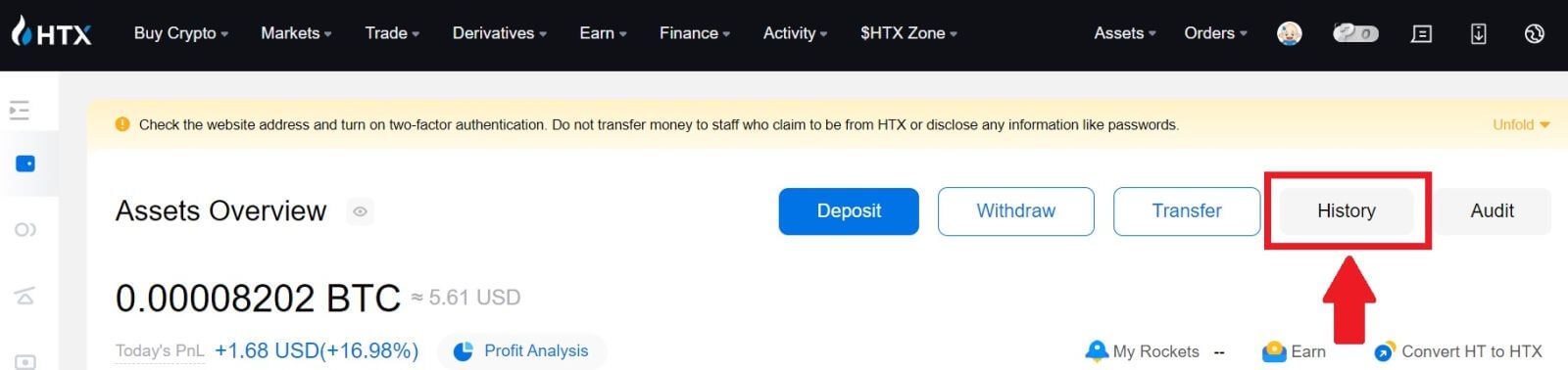
2. 여기에서 거래 상태를 확인할 수 있습니다.
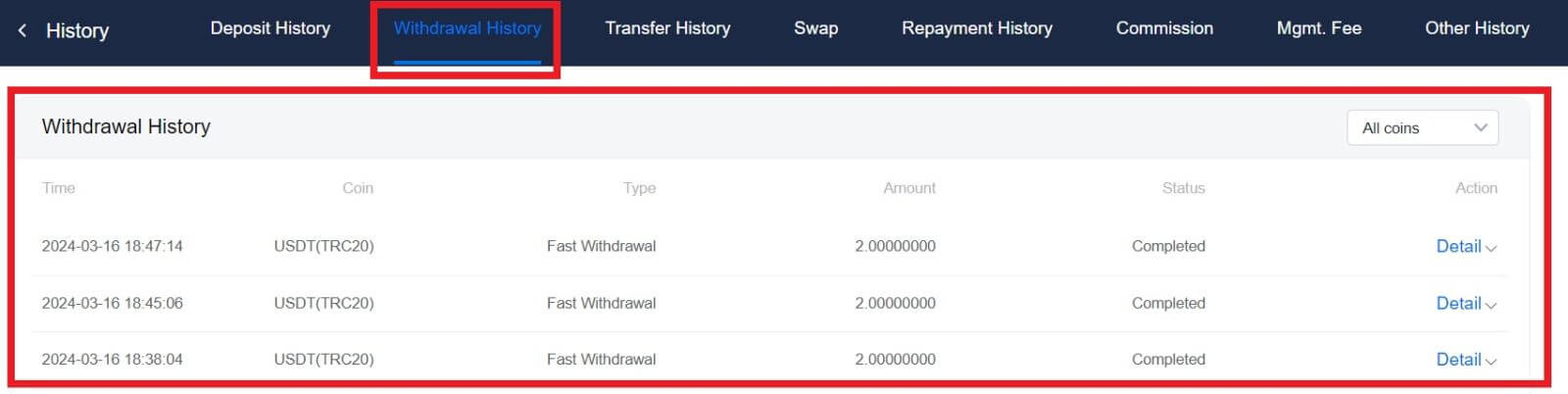
각 암호화폐에 필요한 최소 출금 한도가 있나요?
각 암호화폐에는 최소 출금 요건이 있습니다. 출금금액이 최소금액 이하일 경우 출금처리가 되지 않습니다. HTX의 경우 인출이 당사 인출 페이지에 지정된 최소 금액을 충족하거나 초과하는지 확인하십시오.